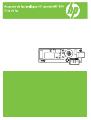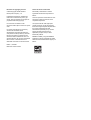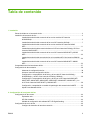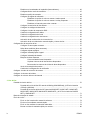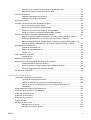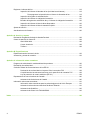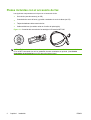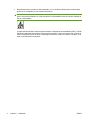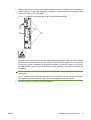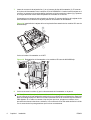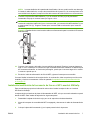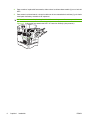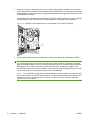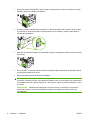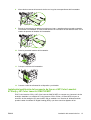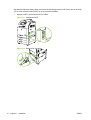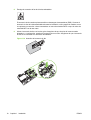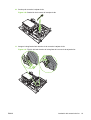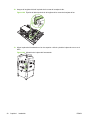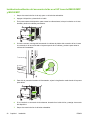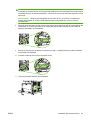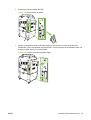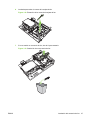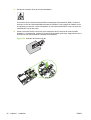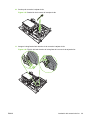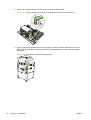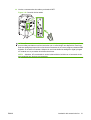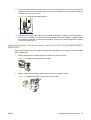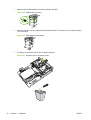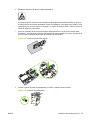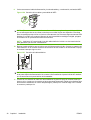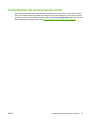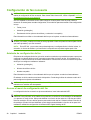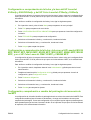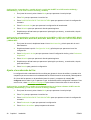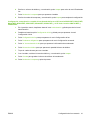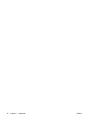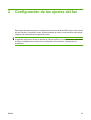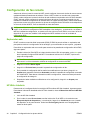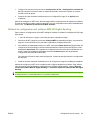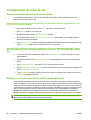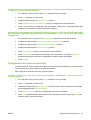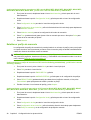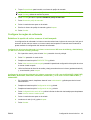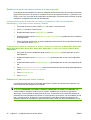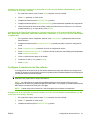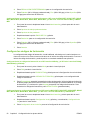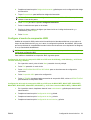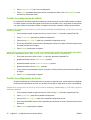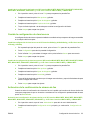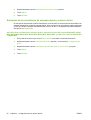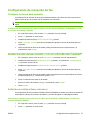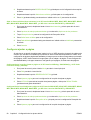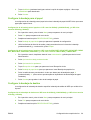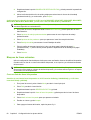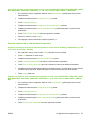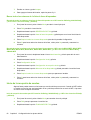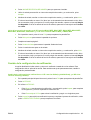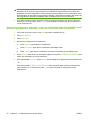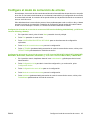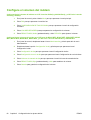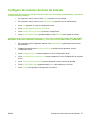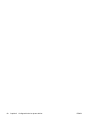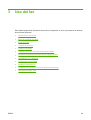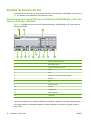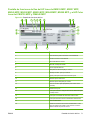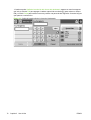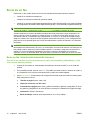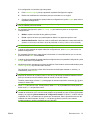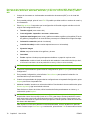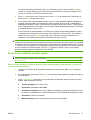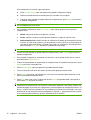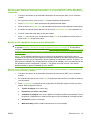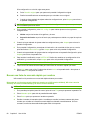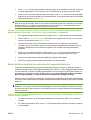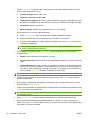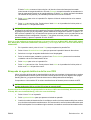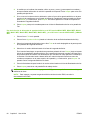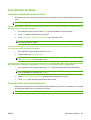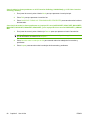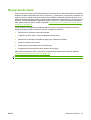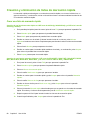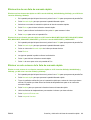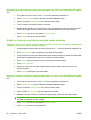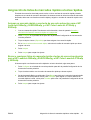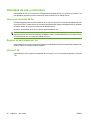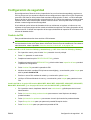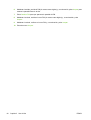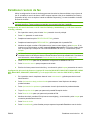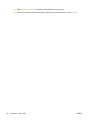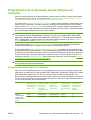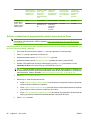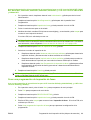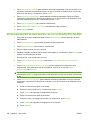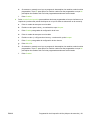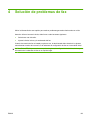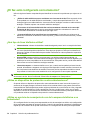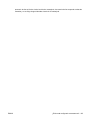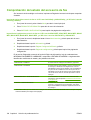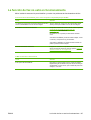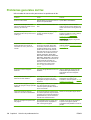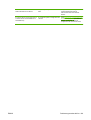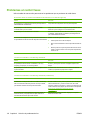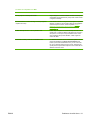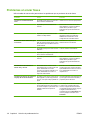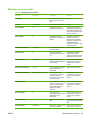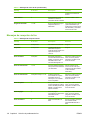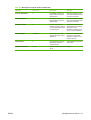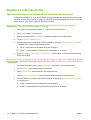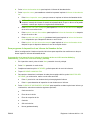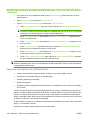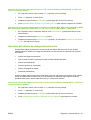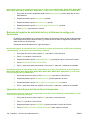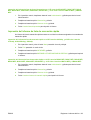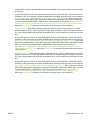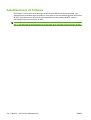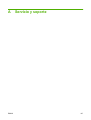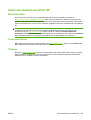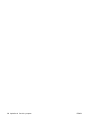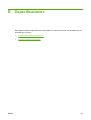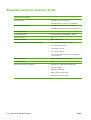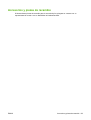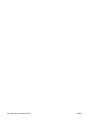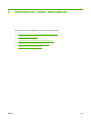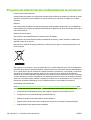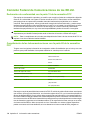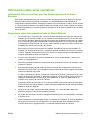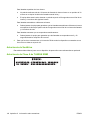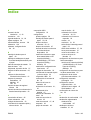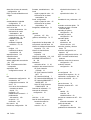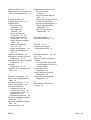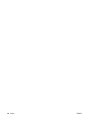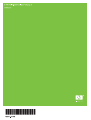HP LaserJet M3027 Multifunction Printer series Guía del usuario
- Tipo
- Guía del usuario
Este manual también es adecuado para
- Color LaserJet 4730 Multifunction Printer series
- Color LaserJet 9500 Multifunction Printer series
- Color LaserJet CM4730 Multifunction Printer series
- LaserJet 4345 Multifunction Printer series
- LaserJet 9040/9050 Multifunction Printer series
- LaserJet M3035 Multifunction Printer series
- LaserJet M4345 Multifunction Printer series
- LaserJet M5025 Multifunction Printer series
- LaserJet M5035 Multifunction Printer series



Accesorio de fax analógico
HP LaserJet MFP 300
Guía de fax

Derechos de copyright y licencia
© 2008 Copyright Hewlett-Packard
Development Company, L.P.
Prohibida la reproducción, adaptación o
traducción sin autorización previa y por
escrito, salvo lo permitido por las leyes de
propiedad intelectual (copyright).
La información contenida en este
documento está sujeta a cambios sin previo
aviso.
Las únicas garantías de los productos y
servicios HP se detallan en las
declaraciones de garantía expresas que
acompañan a dichos productos y servicios.
Ninguna información contenida en este
documento debe considerarse como una
garantía adicional. HP no será responsable
de los errores u omisiones técnicos o
editoriales contenidos en este documento.
Edition 1, 04/2008
Referencia: Q3701-91085
Avisos de marcas comerciales
Microsoft® y Windows® son marcas
registradas de Microsoft Corporation en
EE.UU.
Todos los productos mencionados en este
documento pueden ser marcas de sus
compañías respectivas.
Las leyes locales de cada región/país
pueden prohibir el uso de este producto
fuera de las regiones/países especificados.
En muchos países/regiones está
estrictamente prohibido por ley conectar
equipos de telecomunicaciones no
aprobados (equipos de fax) a redes
telefónicas públicas.
ENERGY STAR® y el logo de ENERGY
STAR® son marcas registradas de United
States Environmental Protection Agency en
EE.UU.

Tabla de contenido
1 Instalación
Piezas incluidas con el accesorio de fax .............................................................................................. 2
Instalación del accesorio de fax ........................................................................................................... 3
Instalación/sustitución del accesorio de fax en los modelos HP LaserJet
9040/9050mfp ...................................................................................................................... 3
Instalación/sustitución del accesorio de fax en el HP LaserJet 4345mfp ............................ 7
Instalación/sustitución del accesorio de fax en los modelos HP LaserJet M4345
MFP ................................................................................................................................... 11
Instalación/sustitución del accesorio de fax en el HP Color LaserJet 4730mfp y HP Color
LaserJet CM4730 MFP ...................................................................................................... 13
Instalación/sustitución del accesorio de fax en el HP LaserJet M5025 MFP y M5035
MFP ................................................................................................................................... 22
Instalación/sustitución del accesorio de fax en los modelos HP Color LaserJet CM6040
MFP ................................................................................................................................... 24
Instalación/sustitución del accesorio de fax en el HP LaserJet M9040 MFP / M9050
MFP ................................................................................................................................... 33
Comprobación del funcionamiento del fax ......................................................................................... 37
Configuración de fax necesaria .......................................................................................................... 38
Asistente de configuración de fax ...................................................................................... 38
Acceso al menú de configuración del fax .......................................................................... 38
Configuración o comprobación de la fecha y la hora del HP LaserJet 4345mfp y
9040/9050mfp, y del HP Color LaserJet 4730mfp y 9500mfp ........................................... 39
Configuración o comprobación de la fecha y la hora en el HP LaserJet M3035 MFP,
M3027 MFP, M4345 MFP, M5025 MFP, M5035 MFP, M9040 MFP, M9050 MFP, y en
el HP Color LaserJet CM4730 MFP y CM6040 MFP ........................................................ 39
Configuración, comprobación o cambio del país/región del accesorio de fax/MFP .......... 39
Ajuste el encabezado del fax ............................................................................................ 40
2 Configuración de los ajustes del fax
Configuración de fax remoto .............................................................................................................. 44
Explorador web .................................................................................................................. 44
HP Web Jetadmin .............................................................................................................. 44
Utilidad de configuración del software MFP HP Digital Sending ....................................... 45
Configuración de envío de fax ............................................................................................................ 46
Configure la detección del tono de marcación ................................................................... 46
ESWW iii

Establecer el encabezado de la plantilla (faxes salientes) ................................................ 46
Configuración de modo de marcación ............................................................................... 47
Establecer prefijo de marcado ........................................................................................... 48
Configure las reglas de rellamada ..................................................................................... 49
Establecer la opción de volver a marcar si está ocupado ................................. 49
Establecer la opción de volver a marcar si no hay respuesta ........................... 50
Establecer el intervalo para volver a marcar ..................................................... 50
Configure la resolución del fax saliente ............................................................................. 51
Configure los códigos de facturación ................................................................................. 52
Configure el modo de compresión JBIG ............................................................................ 53
Cambie la configuración de nitidez .................................................................................... 54
Cambie la configuración de fondo ..................................................................................... 54
Cambie la configuración de claro/oscuro ........................................................................... 55
Activación de la confirmación de número de fax ............................................................... 55
Activación de la coincidencia de marcado rápido y número de fax ................................... 56
Configuración de recepción de fax ..................................................................................................... 57
Configure los tonos para contestar .................................................................................... 57
Sellar faxes recibidos (faxes entrantes) ............................................................................. 57
Configurar ajustar a página ............................................................................................... 58
Configure la bandeja para el papel .................................................................................... 59
Configure la bandeja de destino ........................................................................................ 59
Bloqueo de faxes entrantes ............................................................................................... 60
Cree una lista de faxes bloqueados .................................................................. 60
Suprima números de la lista de faxes bloqueados ........................................... 61
Borrar todos los números de la lista de faxes bloqueados ............................... 62
Inicio de la recepción de sondeo ....................................................................................... 62
Cambio de la configuración de notificación ....................................................................... 63
Configure el modo de corrección de errores ...................................................................................... 65
Configure el volumen del módem ....................................................................................................... 66
Configure de volumen del tono de llamada ........................................................................................ 67
3 Uso del fax
Pantalla de función del fax ................................................................................................................. 70
Pantalla de función del fax HP LaserJet 4345mfp y 9040/9050mfp, y HP Color LaserJet
4730mfp y 9500mfp ........................................................................................................... 70
Pantalla de funciones del fax del HP LaserJet M3035 MFP, M3027 MFP, M4345 MFP,
M5025 MFP, M5035 MFP, M9040 MFP, M9050 MFP, y el HP Color LaserJet CM4730
MFP y CM6040 MFP ......................................................................................................... 71
Barra de mensajes de estado ............................................................................................................ 73
Envío de un fax .................................................................................................................................. 74
Envíe un fax: introducción manual de números ................................................................. 74
Enviar un fax mediante marcado rápido ............................................................................ 77
Envíe un fax mediante la marcación abreviada ................................................................. 79
Buscar una lista de marcado rápido por nombre ............................................................... 80
iv ESWW

Envío de faxes mediante los números de la agenda telefónica ........................................ 81
Búsqueda de agenda telefónica de fax con DSS .............................................................. 83
Cancelación de faxes ......................................................................................................................... 85
Cancelar la transmisión de fax actual ................................................................................ 85
Cancelar todos los faxes pendientes ................................................................................. 85
Recepción de faxes ............................................................................................................................ 87
Creación y eliminación de listas de marcación rápida ....................................................................... 88
Crear una lista de marcado rápido .................................................................................... 88
Eliminación de una lista de marcado rápido ...................................................................... 89
Eliminar un solo número de la lista de marcado rápido ..................................................... 89
Añadir un número a una lista de marcado rápido existente .............................................. 90
Asignación de listas de marcados rápidos a teclas rápidas. .............................................................. 91
Asignar un marcado rápido a una tecla de una sola pulsación para el HP LaserJet
4345mfp y 9040/9050mfp y el HP Color LaserJet 4730mfp y 9500mfp ............................ 91
Borrar o reasignar listas de marcado rápido a teclas de una sola pulsación para el HP
LaserJet 4345mfp y 9040/9050mfp y el HP Color LaserJet 4730mfp y 9500mfp ............. 91
Llamadas de voz y reintentos ............................................................................................................. 92
Informe de llamadas de fax ............................................................................................... 92
Registro de actividades del fax .......................................................................................... 92
Informe T.30 ...................................................................................................................... 92
Configuración de seguridad ............................................................................................................... 93
Cambio de PIN .................................................................................................................. 93
Establecer reenvío de fax ................................................................................................................... 95
Programación de la impresión del fax (bloqueo de memoria) ............................................................ 97
Comportamiento de impresión de faxes ............................................................................ 97
Activar o desactivar la programación para la impresión de faxes ..................................... 98
Crear una programación de impresión de faxes ................................................................ 99
Uso del fax en redes VoIP ................................................................................................................ 102
4 Solución de problemas de fax
¿El fax está configurado correctamente? ......................................................................................... 104
¿Qué tipo de línea telefónica utiliza? ............................................................................... 104
¿Utiliza un dispositivo de protección contra sobretensiones? ......................................... 104
¿Utiliza un servicio de mensajería de voz de la empresa telefónica o un
contestador? .................................................................................................................... 104
Comprobación del estado del accesorio de fax ............................................................................... 106
La función de fax no está en funcionamiento ................................................................................... 107
Problemas generales del fax ............................................................................................................ 108
Problemas al recibir faxes ................................................................................................................ 110
Problemas al enviar faxes ................................................................................................................ 112
Códigos de error ............................................................................................................................... 113
Mensajes de error del fax ................................................................................................................. 114
Mensajes de envío de fax ................................................................................................ 115
Mensajes de recepción de fax ......................................................................................... 116
ESWW v

Registros e informes del fax ............................................................................................................. 118
Impresión del informe de llamada de fax (incluidas las miniaturas) ................................ 118
Para programar la impresión de un informe de llamadas de fax .................... 119
Impresión del registro de actividad de fax ....................................................................... 120
Impresión del informe de códigos de facturación ............................................................ 121
Borrado del registro de actividad de fax y el informe de códigos de facturación ............. 122
Impresión del informe de lista de faxes bloqueados ........................................................ 122
Impresión del informe de lista de marcación rápida ........................................................ 123
Ajustes de servicio ........................................................................................................................... 124
Actualizaciones de firmware ............................................................................................................. 126
Apéndice A Servicio y soporte
Declaración de garantía limitada de Hewlett Packard ...................................................................... 128
Centro de atención al cliente HP ..................................................................................................... 129
World Wide Web .............................................................................................................. 129
Correo electrónico ........................................................................................................... 129
Teléfono ........................................................................................................................... 129
Apéndice B Especificaciones
Especificaciones del accesorio de fax .............................................................................................. 132
Accesorios y piezas de recambio ..................................................................................................... 133
Apéndice C Información sobre normativas
Programa de administración medioambiental de productos ............................................................ 136
Declaración de conformidad ............................................................................................................. 137
Comisión Federal de Comunicaciones de los EE.UU. ..................................................................... 138
Declaración de conformidad con la parte 15 de la normativa FCC ................................. 138
Cumplimiento de las telecomunicaciones con la parte 68 de la normativa FCC ............. 138
Ley de protección al usuario telefónico (EE.UU.) ............................................................ 139
Departamento de comunicaciones de Canadá ................................................................................ 140
Advertencia de limitaciones de Canadá .......................................................................... 140
Información sobre otras normativas ................................................................................................. 141
Información sobre normativas para los países/regiones de la Unión Europea. .............. 141
Advertencia sobre telecomunicaciones de Nueva Zelanda ............................................. 141
Advertencia de Sudáfrica ................................................................................................. 142
Advertencia de Clase A de TAIWAN BSMI ..................................................................... 142
Índice ................................................................................................................................................................ 143
vi ESWW

1Instalación
El accesorio de fax analógico HP LaserJet MFP 300 permite que el producto multifuncional de HP (MFP)
funcione como una máquina de fax analógico independiente.
Esta guía describe las funciones de fax de este producto en las siguientes secciones:
●
Piezas incluidas con el accesorio de fax
●
Instalación del accesorio de fax
●
Comprobación del funcionamiento del fax
●
Configuración de fax necesaria
Esta guía también proporciona información sobre especificaciones del producto y sobre normativas.
NOTA: Además de la función analógica de fax, el MFP también admite el uso del fax para LAN. El
uso del fax para LAN se gestiona mediante la utilidad de configuración del software MFP Digital Sending
de HP, que es un producto separado y no se incluye en este documento. Para información sobre el uso
del fax para LAN, véase la Guía del usuario del software MFP Digital Sending de HP o la Guía de
soporte del software de MFP Digital Sending Software de HP. Si están instalados el accesorio de
fax analógico y el fax para LAN, sólo puede habilitarse un fax a la vez.
Debe guardar esta guía para que pueda consultarla cuando necesite obtener instrucciones sobre
funciones de fax específicas.
NOTA: Si el MFP no tiene instalado el accesorio de fax, debe instalarlo tal y como se describe en
este capítulo.
NOTA: Si el MFP tiene instalado el accesorio de fax, debe retirar la cubierta de conexión del fax,
conectar el cable telefónico y realizar la configuración inicial del fax, que también se describe en este
capítulo. La cubierta de conexión del fax se encuentra en el conector del teléfono en el panel posterior
del formateador.
ESWW 1

Piezas incluidas con el accesorio de fax
Los siguientes componentes se incluyen con el accesorio de fax:
●
Guía de fax (este documento) (en CD)
●
Controlador de envío de faxes y guía del controlador de envío de faxes (en CD)
●
Tarjeta de hardware del accesorio de fax.
●
Cables telefónicos (los cables varían en función del país/región).
Figura 1-1 Contenido del accesorio de fax analógico HP LaserJet MFP 300
www.hp.com/support/lj4345
NOTA: El Controlador de envío de faxes permite al usuario enviar un fax directamente desde su
PC a un MFP conectado a la red. La instalación de este controlador es opcional. (Vea Guía de
Controlador de envío de fax en el CD para más instrucciones).
2 Capítulo 1 Instalación ESWW

Instalación del accesorio de fax
●
Instalación/sustitución del accesorio de fax en los modelos HP LaserJet 9040/9050mfp
●
Instalación/sustitución del accesorio de fax en el HP LaserJet 4345mfp
●
Instalación/sustitución del accesorio de fax en los modelos HP LaserJet M4345 MFP
●
Instalación/sustitución del accesorio de fax en el HP Color LaserJet 4730mfp y HP Color LaserJet
CM4730 MFP
●
Instalación/sustitución del accesorio de fax en el HP LaserJet M5025 MFP y M5035 MFP
●
Instalación/sustitución del accesorio de fax en los modelos HP Color LaserJet CM6040 MFP
●
Instalación/sustitución del accesorio de fax en el HP LaserJet M9040 MFP / M9050 MFP
Instalación/sustitución del accesorio de fax en los modelos HP LaserJet
9040/9050mfp
Este procedimiento proporciona información sobre cómo instalar o sustituir la tarjeta de fax en los
modelos HP LaserJet 9040/9050mfp.
NOTA: Si ha adquirido el MFP con el accesorio de fax instalado, no necesitará realizar la instalación
de este hardware; no obstante, deberá conectar el cable telefónico tal y como se describe en los pasos
10 y 11 de este procedimiento y deberá realizar los ajustes de configuración necesarios. Véase el
apartado
Configuración de fax necesaria en la página 38.
La tarjeta del accesorio de fax se instala en la placa del formateador MFP que debe retirarse para
instalara la tarjeta de fax. Para instalar o sustituir una tarjeta de fax existente, siga estos pasos:
NOTA: El accesorio de fax es compatible en M3035xs MFP y M3027x MFP, y está instalado de
fábrica. Esto también se aplica a Color LaserJet 9500mfp.
1. Desembale la tarjeta de fax de la caja. Mantenga la tarjeta de fax en su bolsa antiestática.
2. Ajuste el interruptor de encendido del MFP en apagado y desconecte el cable de alimentación de
CA.
3. Coloque la placa del formateador. La placa del formateador está sujeta a una placa de metal (1)
situada en la parte izquierda del MFP hacia la parte posterior.
Figura 1-2 Colocación del formateador en la HP LaserJet 9040/9050mfp
ESWW Instalación del accesorio de fax 3

4. Desconecte todos los cables (2) del formateador (1). No olvide de dónde quita los cables para
poder volver a instalarlos en las mismas ubicaciones.
NOTA: Si ésta es la primera vez que se instala el fax, retire la pequeña cubierta sobre la abertura
para el conector del teléfono en el panel posterior del formateador antes de insertar la tarjeta de
fax en el formateador.
La placa del formateador contiene piezas sensibles a descargas electroestáticas (ESD). Cuando
manipule la placa del formateador, utilice protección estática, como una pulsera con conexión a
tierra conectada al marco de metal o mantenga el marco de metal con la mano. Asimismo, evite
tocar los componentes de la placa.
4 Capítulo 1 Instalación ESWW

5. Afloje los dos tornillos cautivos (3) de la parte superior e inferior de la plancha del formateador y
saque la plancha y la placa del formateador (1) del MFP. Coloque la placa del formateador sobre
una superficie plana sin conductividad.
Figura 1-3 Extracción del formateador en la HP LaserJet 9040/9050mfp
La tarjeta de fax contiene piezas sensibles a descargas electroestáticas (ESD). Si extrae la tarjeta
de fax de la bolsa antiestática durante la instalación, utilice protección estática, como una pulsera
con conexión a tierra conectada a un componente metálico con conexión a tierra como el marco
de metal del MFP o toque el marco de metal con la mano. Asimismo, evite tocar los componentes
de la placa.
NOTA: Si sustituye una tarjeta de fax existente, extraiga la tarjeta que va a sustituirse del
formateador.
NOTA: Mientras esté manipulando la tarjeta de fax, no presione sobre el componente amarillo
de la tarjeta ya que podría dañarla y provocar un funcionamiento incorrecto del fax.
6. Extraiga el accesorio de fax de la bolsa antiestática.
ESWW Instalación del accesorio de fax 5

7. Inserte el conector de la tarjeta de fax (1) en el conector de fax del formateador (2). El conector
de la placa del formateador tiene la etiqueta «FAX ACCESSORY».Cuando inserte la tarjeta en el
conector, los extremos de la tarjeta deben deslizarse en las dos guías de la placa (3) y ajustarse
en el lugar adecuado cuando esté completamente colocada en el conector.
Compruebe que el accesorio está colocado con firmeza. El conector telefónico de la tarjeta de fax
debe alinearse con la abertura de la parte posterior del armazón del formateador.
Figura 1-4 Instalación de la tarjeta de fax en la placa del formateador de los modelos HP LaserJet
9040/9050mfp
Vuelva a instalar el formateador en el MFP.
Figura 1-5 Reinstalación del formateador en los modelos HP LaserJet 9040/9050mfp
8. Vuelva a conectar los cables (4) que ha desconectado del formateador en el paso 4.
NOTA: Si conecta la tarjeta de fax a una línea telefónica, asegúrese de que la línea telefónica
que se utiliza es una línea análoga de canal único que no utiliza ningún otro dispositivo. Esta línea
debe ser analógica porque el fax no funcionará correctamente si se conecta a algunos sistemas
PBX digitales. Si no sabe con certeza el tipo de línea que tiene, póngase en contacto con el
proveedor de telecomunicaciones. Asimismo, HP recomienda el uso del cable telefónico incluido
con el accesorio de fax para garantizar que funcione correctamente.
6 Capítulo 1 Instalación ESWW

NOTA: La toma telefónica de la pared está electrificada; si la toca, podría recibir una descarga.
Si instala el cable telefónico, no toque la toma telefónica de la pared o, si lo conecta primero en la
toma telefónica de la pared, no toque los hilos del conector del cable telefónico en el otro extremo.
9. Conecte el conector del cable telefónico (1) en el conector del FAX (2) de la plancha del
formateador. Empuje el conector hasta que oiga un «clic».
NOTA: El conector LAN y el conector del cable telefónico son similares. Asegúrese de que
conecta el enchufe del cable LAN (3) en el conector LAN, y el conector del cable telefónico (1) en
el conector del FAX (2). Tenga en cuenta que el conector LAN es más ancho que el conector
telefónico.
Figura 1-6 Realización de conexiones de cables en el formateador para los modelos HP LaserJet
9040/9050mfp
10. Conecte el otro extremo del cable a la toma telefónica de pared. Empuje el conector hasta que
oiga un «clic» o hasta que el conector se haya conectado firmemente. Debido a los distintos tipos
de conectores existentes, en función del país/región, puede que el conector haga «clic» cuando
lo conecte o puede que no.
11. Enchufe el cable de alimentación de CA del MFP y ajuste el interruptor en encendido.
Con esto finaliza la instalación de la tarjeta de fax. A continuación, debe comprobar que el fax se ha
instalado y funciona correctamente. Véase el apartado
Comprobación del funcionamiento del fax
en la página 37.
Instalación/sustitución del accesorio de fax en el HP LaserJet 4345mfp
Este procedimiento proporciona información sobre cómo instalar la tarjeta de fax en el modelo
HP LaserJet 4345mfp.
La tarjeta de fax se instala en la placa del formateador del MFP, a la que se accede retirando un panel
lateral del MFP. Para instalar la tarjeta de fax, siga estos pasos:
1. Desembale la tarjeta de fax de la caja, pero no la saque de su bolsa antiestática.
2. Ajuste el interruptor de encendido del MFP en apagado y desconecte el cable de alimentación de
CA.
3. Coloque la placa del formateador (1) en la parte posterior de la impresora.
ESWW Instalación del accesorio de fax 7

4. Para acceder a la placa del formateador, debe colocar la cubierta desmontable (2) en un lado del
MFP.
5. Para extraer la cubierta lateral, coloque los dedos en el área marcada de la cubierta (2) y tire hacia
usted para deslizarla y extraerla de la impresora.
NOTA: No es necesario quitar ningún cable del formateador para realizar esta operación.
Figura 1-7 Cubierta del formateador del MFP: HP LaserJet 4345mfp (vista posterior)
8 Capítulo 1 Instalación ESWW

6. Para abrir la puerta del armazón del formateador (1), tire de la lengüeta de la puerta (2) y empuje
la puerta para abrirla (3).
Figura 1-8 Puerta del armazón del formateador: HP LaserJet 4345mfp
La tarjeta de fax contiene piezas sensibles a descargas electroestáticas (ESD). Si extrae el
accesorio de fax de la bolsa antiestática durante la instalación, utilice protección estática, como
una pulsera con conexión a tierra conectada a un marco de metal con conexión a tierra del MFP
o toque el marco de metal con la mano mientras instala la tarjeta de fax.
NOTA: Si ésta es la primera vez que se instala el fax, retire la pequeña cubierta sobre la abertura
para el conector del teléfono en el panel posterior del formateador antes de insertar la tarjeta de
fax en el formateador.
NOTA: Si sustituye una tarjeta de fax existente, extraiga la tarjeta que va a sustituirse del
formateador.
NOTA: Mientras manipule la tarjeta de fax, no presione sobre el componente amarillo de la tarjeta
ya que podría dañarla y provocar un funcionamiento incorrecto del fax.
7. Extraiga la tarjeta de fax de la bolsa antiestática.
ESWW Instalación del accesorio de fax 9

8. Inserte el conector de la tarjeta de fax (1) en el conector de fax del formateador (2). El conector
(2) de la placa del formateador tiene la etiqueta «FAX ACCESSORY». Los extremos de la tarjeta
deben deslizarse en las dos guías (3) y la tarjeta debe ajustarse en el lugar adecuado cuando esté
completamente colocada.
Compruebe que el accesorio está colocado con firmeza. El conector telefónico (4) de la tarjeta de
fax debe alinearse con la abertura (5) de la parte posterior del armazón del formateador.
Figura 1-9 Instalación de la tarjeta de fax en el formateador: HP LaserJet 4345mfp
9. Cierre la puerta del armazón del formateador y sustituya la cubierta del formateador del MFP.
NOTA: Si conecta el accesorio de fax a una línea telefónica, asegúrese de que la línea telefónica
que se utiliza para éste es una línea exclusiva que no utiliza ningún otro dispositivo. Esta línea
debe ser analógica porque el fax no funcionará correctamente si se conecta a algunos sistemas
PBX digitales. Si no sabe con certeza el tipo de línea que tiene, póngase en contacto con el
proveedor de telecomunicaciones. Asimismo, HP recomienda el uso del cable telefónico incluido
con el accesorio de fax para garantizar que funcione correctamente.
NOTA: La toma telefónica de la pared está electrificada y si toca los cables del conector, podría
recibir una descarga. Si instala el cable telefónico, no toque la toma telefónica de la pared o, si lo
conecta primero en la toma telefónica de la pared, no toque los hilos del conector del cable
telefónico en el otro extremo.
10 Capítulo 1 Instalación ESWW

10. Conecte un conector del cable telefónico (1) en el conector del FAX (2). Empújelo hasta que oiga
un «clic».
Figura 1-10 Realización de conexiones de cables: HP LaserJet 4345mfp
11. Conecte el otro extremo del cable a la toma telefónica de pared. Empuje el conector hasta que
oiga un «clic» o hasta que el conector se haya conectado firmemente. Debido a los distintos tipos
de conectores existentes, en función del país/región, puede que el conector haga «clic» cuando
lo conecte o puede que no.
12. Enchufe el cable de alimentación de CA del MFP y ajuste el interruptor en encendido.
Con esto finaliza la instalación de la tarjeta de fax. A continuación, debe comprobar que el fax se ha
instalado y funciona correctamente; véase el apartado
Comprobación del funcionamiento del fax
en la página 37.
Instalación/sustitución del accesorio de fax en los modelos HP LaserJet
M4345 MFP
Si su dispositivo no tiene instalado el Accesorio para fax analógico 300 HP LaserJet, siga los siguientes
pasos para instalarlo.
1. Saque el accesorio de fax de la caja, pero no de la bolsa antiestática.
2. Apague el dispositivo y desenchufe el cable.
ESWW Instalación del accesorio de fax 11

3. En la parte trasera del dispositivo, para extraer la cubierta lateral, coloque los dedos en el área
dentada y deslice la cubierta para sacarla.
4. Si fuese necesario, extraiga del formateador la cubierta de plástico del accesorio de fax. Inserte
una moneda en la ranura situada en la parte superior de la cubierta y presione para retirar la
cubierta del formateador.
5. Para abrir la puerta del bastidor del formateador, sujete la lengüeta de metal tirando de la puerta
para abrirla.
6. Si va a sustituir un accesorio de fax existente, extraiga la tarjeta antigua del formateador tirando
de ella para extraerla de la ranura.
7. Saque el accesorio de fax de la bolsa antiestática.
PRECAUCIÓN: El accesorio de fax contiene piezas sensibles a las descargas electrostáticas.
Al manejar el accesorio de fax, utilice protección estática como una muñequera con toma de tierra
conectada al marco de metal de dispositivo, o bien toque el marco de metal del dispositivo con la
otra mano.
PRECAUCIÓN: Mientras esté manejando el accesorio de fax, no presione el componente
amarillo de la tarjeta. Si lo hace podría dañar la tarjeta y es posible que el fax no funcione
correctamente.
12 Capítulo 1 Instalación ESWW

8. Alinee las dos ranuras del accesorio de fax con las guías correspondientes del formateador.
9. Empuje el accesorio de fax para que encaje en su lugar, y asegúrese de que quede conectado
con firmeza al formateador. El conector del teléfono en el accesorio de fax debe alinearse con el
cuadro de apertura del bastidor del formateador.
10. Cierre la puerta del bastidor del formateador.
11. Coloque la cubierta del formateador.
12. Conecte el cable de alimentación al dispositivo y enciéndalo.
Instalación/sustitución del accesorio de fax en el HP Color LaserJet
4730mfp y HP Color LaserJet CM4730 MFP
El HP Color LaserJet 4730 y el HP Color LaserJet CM4730 MFP no cuentan con el accesorio de fax
analógico instalado. Los modelos HP Color LaserJet 4730x, 4730xs y 4730xm MFP incluyen un
accesorio de fax analógico HP LaserJet MFP 300 ya instalado. Los usuarios de Windows también
pueden instalar el software HP Digital Sending (DSS), que ofrece servicios digitales de fax.
ESWW Instalación del accesorio de fax 13

Siga este procedimiento para instalar el accesorio de fax analógico para el HP Color LaserJet 4730mfp
y el HP Color LaserJet CM4730 MFP si no se encuentra instalado.
1. Apague el MFP y desconecte todos los cables.
Figura 1-11 Apagado del MFP
Figura 1-12 Desconexión de cables
14 Capítulo 1 Instalación ESWW

2. Coloque la placa del formateador en la parte posterior del MFP.
Figura 1-13 Colocación de la placa del formateador
NOTA: Si ésta es la primera vez que se instala el fax, retire la pequeña cubierta sobre la abertura
para el conector del teléfono en el panel posterior del formateador antes de insertar la tarjeta de
fax en el formateador.
3. Presione con cuidado las lengüetas negras de la parte superior e inferior de la placa del
formateador para sacar la placa del MFP. Coloque la placa del formateador sobre una superficie
limpia, plana y sin conductividad.
Figura 1-14 Presión sobre las lengüetas negras
ESWW Instalación del accesorio de fax 15

4. Levante el lado izquierdo de la correa de la tarjeta de fax.
Figura 1-15 Levantamiento del lado izquierdo de la correa de la tarjeta de fax
5. Presione la lengüeta del lado derecho de la correa de la tarjeta de fax hacia la izquierda.
Figura 1-16 Liberación de la lengüeta hacia el lado izquierdo de la correa de la tarjeta de fax
16 Capítulo 1 Instalación ESWW

6. Levántela para retirar la correa de la tarjeta de fax.
Figura 1-17 Extracción de la correa de la tarjeta de fax
7. Si sustituye un accesorio de fax, tire de él para extraerlo.
Figura 1-18 Sustitución de un accesorio de fax
ESWW Instalación del accesorio de fax 17

8. Extraiga el accesorio de fax de la bolsa antiestática.
El accesorio de fax contiene piezas sensibles a descargas electroestáticas (ESD). Si extrae el
accesorio de fax de la bolsa antiestática durante la instalación, utilice protección estática, como
una pulsera con conexión a tierra conectada a un marco de metal del MFP o toque el marco de
metal del MFP con la otra mano.
9. Alinee el accesorio de fax con las dos guías. Asegúrese de que los pins del conector están
alineados y, a continuación, presione el accesorio fax en su sitio. Asegúrese de que el accesorio
de fax se ha conectado con firmeza al formateador.
Figura 1-19 Inserción del accesorio de fax
18 Capítulo 1 Instalación ESWW

10. Sustituya la correa de la tarjeta de fax.
Figura 1-20 Sustitución de la correa de la tarjeta de fax
11. Asegure la lengüeta del lado derecho de la correa de la tarjeta de fax.
Figura 1-21 Fijación del lado derecho de la lengüeta de la correa de la tarjeta de fax
ESWW Instalación del accesorio de fax 19

12. Asegure la lengüeta del lado izquierdo de la correa de la tarjeta de fax.
Figura 1-22 Fijación del lado izquierdo de la lengüeta de la correa de la tarjeta de fax
13. Alinee la placa del formateador en las vías superior e inferior y deslice la placa de nuevo en el
MFP.
Figura 1-23 Alineación de la placa del formateador
20 Capítulo 1 Instalación ESWW

14. Vuelva a conectar todos los cables y encienda el MFP.
Figura 1-24 Conexión de los cables
NOTA: Si conecta el accesorio de fax a una línea telefónica, asegúrese de que la línea telefónica
que se utiliza para éste es una línea exclusiva que no utiliza ningún otro dispositivo. Esta línea
debe ser analógica porque el fax no funciona correctamente si se conecta a algunos sistemas PBX
digitales. Si no sabe con certeza si dispone de una línea telefónica analógica o digital, póngase
en contacto con su proveedor de telecomunicaciones.
NOTA: Asimismo, HP recomienda el uso del cable telefónico incluido con el accesorio de fax
para garantizar que funcione correctamente.
15. Coloque el cable telefónico que se incluye con el kit de accesorios de fax. Conecte un extremo del
cable telefónico en el conector telefónico del accesorio de fax situado en el formateador. Empuje
el conector hasta que oiga un «clic».
Figura 1-25 Conexión del cable telefónico
NOTA: Asegúrese de conectar la línea telefónica al puerto del accesorio de fax situado cerca
de la parte superior del formateador. No conecte la línea telefónica al puerto de LAN de HP
Jetdirect, que se encuentra en la parte inferior del formateador.
16. Conecte el otro extremo del cable a la toma telefónica de pared. Empuje el conector hasta que
oiga un «clic» o hasta que el conector se haya conectado firmemente. Debido a los distintos tipos
de conectores existentes, en función del país/región, puede que el conector haga «clic» cuando
lo conecte o puede que no.
ESWW Instalación del accesorio de fax 21

Instalación/sustitución del accesorio de fax en el HP LaserJet M5025 MFP
y M5035 MFP
1. Saque el accesorio de fax de la caja, pero no de la bolsa antiestática.
2. Apague el dispositivo y desenchufe el cable.
3. En la parte trasera del dispositivo, para extraer la cubierta lateral, coloque los dedos en el área
dentada y deslice la cubierta para sacarla.
4. Si fuese necesario, extraiga del formateador la cubierta de plástico del accesorio de fax. Inserte
una moneda en la ranura situada en la parte superior de la cubierta y presione para retirar la
cubierta del formateador.
5. Para abrir la puerta del bastidor del formateador, sujete la lengüeta de metal tirando de la puerta
para abrirla.
6. Si va a sustituir un accesorio de fax existente, desenchufe el cable del fax y extraiga el accesorio
del dispositivo.
7. Saque el accesorio de fax de la bolsa antiestática.
22 Capítulo 1 Instalación ESWW

PRECAUCIÓN: El accesorio de fax contiene piezas sensibles a las descargas electrostáticas.
Al manejar el accesorio de fax, utilice protección estática como una muñequera con toma de tierra
conectada al marco de metal de dispositivo, o bien toque el marco de metal del dispositivo con la
otra mano.
PRECAUCIÓN: Mientras esté manejando el accesorio de fax, no presione el componente
amarillo de la tarjeta. Si lo hace podría dañar la tarjeta y es posible que el fax no funcione
correctamente.
8. Alinee el nuevo accesorio de fax con las guías negras del accesorio de fax de la parte inferior del
formateador. El conector del teléfono en el accesorio de fax debe alinearse con el cuadro de
apertura del bastidor del formateador.
9. Empuje el accesorio de fax para que encaje en su lugar, y asegúrese de que quede conectado
con firmeza al formateador.
10. Conecte el cable de fax al nuevo accesorio de fax.
11. Cierre la puerta del bastidor del formateador.
ESWW Instalación del accesorio de fax 23

12. Coloque la cubierta del formateador.
13. Conecte el cable de alimentación al dispositivo y enciéndalo.
Instalación/sustitución del accesorio de fax en los modelos HP Color
LaserJet CM6040 MFP
Utilice este procedimiento para instalar el accesorio de fax analógico en el equipo HP Color LaserJet
CM6040 MFP.
1. Apague el MFP y desconecte el cable de alimentación del MFP.
Figura 1-26 Apagado del MFP
Figura 1-27 Desconexión de la alimentación
24 Capítulo 1 Instalación ESWW

2. Desconecte todos los cables del MFP.
Figura 1-28 Desconexión de cables
3. Apriete las lengüetas negras de la parte superior e inferior hacia el centro de la placa del
formateador y retire suavemente la placa del MFP. Coloque la placa del formateador sobre una
superficie limpia, plana y sin conductividad.
Figura 1-29 Presión sobre las lengüetas negras
ESWW Instalación del accesorio de fax 25

4. Levante el lado izquierdo de la correa de la tarjeta de fax.
Figura 1-30 Levantamiento del lado izquierdo de la correa de la tarjeta de fax
5. Presione la lengüeta del lado derecho de la correa de la tarjeta de fax hacia la izquierda.
Figura 1-31 Liberación de la lengüeta hacia el lado izquierdo de la correa de la tarjeta de fax
26 Capítulo 1 Instalación ESWW

6. Levántela para retirar la correa de la tarjeta de fax.
Figura 1-32 Extracción de la correa de la tarjeta de fax
7. Si va a sustituir un accesorio de fax, tire de él para extraerlo.
Figura 1-33 Sustitución de un accesorio de fax
ESWW Instalación del accesorio de fax 27

8. Extraiga el accesorio de fax de la bolsa antiestática.
El accesorio de fax contiene piezas sensibles a descargas electroestáticas (ESD). Si extrae el
accesorio de fax de la bolsa antiestática durante la instalación, utilice protección estática, como
una pulsera con conexión a tierra conectada a un marco de metal del MFP o toque el marco de
metal del MFP con la otra mano.
9. Alinee el accesorio de fax con las dos guías. Asegúrese de que los pins del conector están
alineados y, a continuación, presione el accesorio de fax hasta que encaje. Asegúrese de que el
accesorio de fax está firmemente conectado al formateador.
Figura 1-34 Inserción del accesorio de fax
28 Capítulo 1 Instalación ESWW

10. Sustituya la correa de la tarjeta de fax.
Figura 1-35 Sustitución de la correa de la tarjeta de fax
11. Asegure la lengüeta del lado derecho de la correa de la tarjeta de fax.
Figura 1-36 Fijación del lado derecho de la lengüeta de la correa de la tarjeta de fax
ESWW Instalación del accesorio de fax 29

12. Asegure la lengüeta del lado izquierdo de la correa de la tarjeta de fax.
Figura 1-37 Fijación del lado izquierdo de la lengüeta de la correa de la tarjeta de fax
13. Alinee la placa del formateador en las vías superior e inferior y deslice la placa de nuevo en el
MFP. Empuje las lengüetas negras de la placa del formateador hacia fuera hasta que queden
ajustadas.
Figura 1-38 Alineación de la placa del formateador
30 Capítulo 1 Instalación ESWW

14. Vuelva a conectar todos los cables y encienda el MFP.
Figura 1-39 Conexión de los cables
NOTA: Si conecta el accesorio de fax a una línea telefónica, asegúrese de que la línea telefónica
que se utiliza para éste es una línea exclusiva que no utiliza ningún otro dispositivo. Esta línea
debe ser analógica porque el fax no funciona correctamente si se conecta a algunos sistemas PBX
digitales. Si no sabe con certeza si dispone de una línea telefónica analógica o digital, póngase
en contacto con su proveedor de telecomunicaciones.
NOTA: Asimismo, HP recomienda el uso del cable telefónico incluido con el accesorio de fax
para garantizar que funcione correctamente.
ESWW Instalación del accesorio de fax 31

15. Enchufe el cable de alimentación al MFP y encienda el dispositivo.
Figura 1-40 Conexión del cable de alimentación
Figura 1-41 Encendido del MFP
32 Capítulo 1 Instalación ESWW

16. Coloque el cable telefónico que se incluye con el kit de accesorios de fax. Conecte un extremo del
cable telefónico al conector telefónico del accesorio de fax situado en el formateador. Empuje el
conector hasta que oiga un «clic».
Figura 1-42 Conexión del cable telefónico
17. Conecte el otro extremo del cable a la toma telefónica de pared. Empuje el conector hasta que
oiga un «clic» o hasta que el conector se haya conectado firmemente. Debido a los distintos tipos
de conectores existentes, en función del país/región, puede que el conector haga «clic» cuando
lo conecte o puede que no.
Instalación/sustitución del accesorio de fax en el HP LaserJet M9040 MFP /
M9050 MFP
Utilice este procedimiento para instalar el accesorio de fax analógico en el equipo HP LaserJet M9040
MFP / M9050 MFP.
1. Deslice el dispositivo de salida opcional fuera del motor de la impresora.
Figura 1-43 Extracción del dispositivo de salida
2. Apague el MFP y desconecte el cable de alimentación y los demás cables.
Figura 1-44 Apagado del MFP y desconexión de los cables
ESWW Instalación del accesorio de fax 33

3. Afloje los dos tornillos situados en la parte posterior del MFP.
Figura 1-45 Aflojado de los tornillos
4. Sujete los tornillos y saque la placa del formateador del MFP. Colóquela en una superficie plana
y no conductora.
Figura 1-46 Extracción del formateador
5. Si sustituye un accesorio de fax, tire de él para extraerlo.
Figura 1-47 Sustitución de un accesorio de fax
34 Capítulo 1 Instalación ESWW

6. Extraiga el accesorio de fax de la bolsa antiestática.
El accesorio de fax contiene piezas sensibles a descargas electroestáticas (ESD). Si extrae el
accesorio de fax de la bolsa antiestática durante la instalación, utilice protección estática, como
una pulsera con conexión a tierra conectada a un marco de metal del MFP o toque el marco de
metal del MFP con la otra mano.
7. Alinee el accesorio de fax con las dos guías. Asegúrese de que los pins del conector están
alineados y, a continuación, presione el accesorio fax hasta colocarlo en su sitio. Asegúrese de
que el accesorio de fax está firmemente conectado al formateador.
Figura 1-48 Inserción del accesorio de fax
8. Vuelva a colocar la placa del formateador en el MFP y apriete los dos tornillos.
Figura 1-49 Inserción del formateador
ESWW Instalación del accesorio de fax 35

9. Vuelva a conectar el cable de alimentación y los demás cables y, a continuación, encienda el MFP.
Figura 1-50 Conexión de los cables y encendido del MFP
NOTA: Si conecta el accesorio de fax a una línea telefónica, asegúrese de que la línea telefónica
que se utiliza para éste es una línea exclusiva que no utiliza ningún otro dispositivo. Esta línea
debe ser analógica porque el fax no funciona correctamente si se conecta a algunos sistemas PBX
digitales. Si no sabe con certeza si dispone de una línea telefónica analógica o digital, póngase
en contacto con su proveedor de telecomunicaciones.
NOTA: Asimismo, HP recomienda el uso del cable telefónico incluido con el accesorio de fax
para garantizar que funcione correctamente.
10. Busque el cable telefónico que se incluye con el kit de accesorios de fax. Conecte un extremo del
cable telefónico en el conector telefónico del accesorio de fax situado en el formateador. Empuje
el conector hasta que oiga un «clic».
Figura 1-51 Conexión del cable telefónico
NOTA: Asegúrese de conectar la línea telefónica al puerto del accesorio de fax situado cerca
de la parte superior del formateador. No conecte la línea telefónica al puerto LAN de HP Jetdirect,
que se encuentra en la parte inferior del formateador.
11. Conecte el otro extremo del cable a la toma telefónica de pared. Empuje el conector hasta que
oiga un «clic» o hasta que el conector se haya conectado firmemente. Debido a los distintos tipos
de conectores existentes, en función del país/región, puede que el conector haga «clic» cuando
lo conecte o puede que no.
36 Capítulo 1 Instalación ESWW

Comprobación del funcionamiento del fax
Si el accesorio de fax funciona correctamente, aparecerá el icono del fax en el panel de control del
MFP. Si el accesorio de fax se acaba de instalar pero no se ha configurado, el icono del fax aparece
atenuado y (en función del modelo de MFP) puede estar No está configurada tachado. En ese caso,
debe configurar el accesorio de fax; véase
Configuración de fax necesaria en la página 38.
ESWW Comprobación del funcionamiento del fax 37

Configuración de fax necesaria
NOTA: Se encuentra disponible un Asistente de configuración de fax para guiarle por los pasos para
realizar la configuración de fax necesaria. Para obtener más información, véase el apartado
Asistente
de configuración de fax en la página 38.
Una vez instalado el accesorio de fax, debe configurar ciertos ajustes antes de poder utilizar el
accesorio. Si estos ajustes no están configurados, el icono del fax aparece atenuado. Esta configuración
incluye:
●
Fecha y hora
●
Ubicación (país/región)
●
Encabezado del fax (número de teléfono y nombre de la compañía)
Esta información se utiliza en el encabezado del fax que se imprime en todos los faxes salientes.
NOTA: Cuando se instala por primera vez, el accesorio del fax puede leer algunas configuraciones
del MFP; por lo tanto, puede que un valor ya se haya ajustado. Debe comprobar los valores para verificar
que están ajustados y que son correctos.
NOTA: En los EE.UU. y en muchos otros países/regiones, la configuración de la fecha, la hora, la
ubicación, el número de teléfono y el nombre de la compañía son requisitos legales para el fax.
Asistente de configuración de fax
El Asistente de configuración de fax guía a los usuarios a través de un procedimiento paso a paso para
configurar los valores del fax que son necesarios para utilizar la función de fax. Si los ajustes no se
configuran, la función de fax se encuentra desactivada. A continuación se indica una lista de los ajustes
de fax que se configuran mediante el asistente:
●
Ubicación (país/región)
●
Número de teléfono del fax
●
Nombre compañía
Esta información se utiliza en el encabezado del fax que se imprime en todos los faxes salientes.
El asistente se inicia cuando se enciende el dispositivo. Puede elegir utilizar el asistente o salir de él
para configurar los ajustes más adelante.
NOTA: Los ajustes configurados con el asistente del panel de control anulan cualquier ajuste
realizado en el servidor web incorporado.
Acceso al menú de configuración del fax
La configuración de fax necesaria se ajuste accediendo al menú adecuado del MFP.
NOTA: Si la configuración del menú del fax no aparece en la lista de menús, es posible que esté
habilitado el fax para LAN. Si se habilita el fax para LAN, el accesorio de fax analógico se deshabilita
y no aparece el menú del fax. Sólo puede habilitar una función de fax cada vez, la de fax para LAN o
la de fax analógico. El icono del fax aparece para cada función del fax. Si desea utilizar la función de
fax analógico cuando LAN esté habilitado, puede hacerlo deshabilitando la función de fax para LAN
mediante la utilidad de configuración del software MFP Digital Sending de HP
38 Capítulo 1 Instalación ESWW

Configuración o comprobación de la fecha y la hora del HP LaserJet
4345mfp y 9040/9050mfp, y del HP Color LaserJet 4730mfp y 9500mfp
La configuración de fecha y hora para el accesorio de fax tiene el mismo valor que la configuración de
fecha y hora del MFP. Si es la primera vez que pone en funcionamiento el MFP, se le solicitará esta
información.
Para verificar o modificar la configuración de fecha y hora, siga los siguientes pasos:
1. En el panel de control, pulse el botón Menú para que aparezca el menú principal.
2. Pulse FAX para que aparezca el menú de fax.
3. Pulse CONFIGURACIÓN DE FAX OBLIGATORIA para que aparezca el menú de configuración
necesario.
4. Pulse FECHA/HORA para que aparezca la configuración.
5. Seleccione el formato de la fecha y, a continuación, introduzca la fecha.
6. Seleccione el formato de hora y, a continuación, introduzca la hora.
7. Pulse Aceptar para aceptar los ajustes.
Configuración o comprobación de la fecha y la hora en el HP LaserJet M3035
MFP, M3027 MFP, M4345 MFP, M5025 MFP, M5035 MFP, M9040 MFP, M9050
MFP, y en el HP Color LaserJet CM4730 MFP y CM6040 MFP
La configuración de fecha y hora para el accesorio de fax tiene el mismo valor que la configuración de
fecha y hora del MFP. Si es la primera vez que pone en funcionamiento el MFP, se le solicitará esta
información.
Para verificar o modificar la configuración de fecha y hora, siga los siguientes pasos:
1. En el panel de control, desplácese hasta el icono Administración y púlselo para abrir el menú
Administración.
2. Desplácese hasta la opción Configuración inicial y púlsela para que aparezca el menú de
configuración y pulse Configuración de fax.
3. Pulse Parámetros obligatorios.
4. Seleccione el formato de la fecha y, a continuación, introduzca la fecha.
5. Seleccione el formato de hora y, a continuación, introduzca la hora.
6. Pulse Guardar para aceptar los ajustes.
Configuración, comprobación o cambio del país/región del accesorio de
fax/MFP
La configuración de ubicación identifica el país/región donde se coloca el accesorio de fax/MFP. Esta
configuración también ajusta el formato de fecha/hora y el rango mínimo/máximo de tonos para
responder del país/región. Como esta configuración es un requisito legal en algunos países/regiones,
debe ajustarse para que funcione el accesorio de fax. Si es la primera vez que pone en funcionamiento
la impresora, se le solicitará esta información.
ESWW Configuración de fax necesaria 39

Configuración, comprobación o cambio del país o región del fax/MFP en el HP LaserJet 4345mfp y
9040/9050mfp, y el HP Color LaserJet 4730mfp y 9500mfp
1. En el panel de control, pulse el botón Menú para que aparezca el menú principal.
2. Pulse FAX para que aparezca el menú de fax.
3. Pulse CONFIGURACIÓN DE FAX OBLIGATORIA para que aparezca el menú de configuración
necesario.
4. Pulse Encabezado fax para que aparezca la configuración del encabezado.
5. Pulse Ubicación para que aparezca la lista de países/regiones.
6. Desplácese por la lista hasta que aparezca el país/región que desee y, a continuación, tóquelo
para seleccionarlo.
Configuración, comprobación o cambio de la ubicación del fax/MFP en el HP LaserJet M3025 MFP, M3027
MFP, M4345 MFP, M5025 MFP, M5035 MFP, M9040 MFP, M9050 MFP, y el HP Color LaserJet CM4730 MFP
y CM6040 MFP
1. En el panel de control, desplácese hasta el icono Administración y púlselo para abrir el menú
Administración.
2. Desplácese hasta la opción Configuración inicial y púlsela para que aparezca el menú de
configuración.
3. Pulse Configuración de fax para que aparezca el menú Configuración de fax y pulse Parámetros
obligatorios.
4. Pulse Ubicación para que aparezca la lista de países/regiones.
5. Desplácese por la lista hasta que aparezca el país/región que desee y, a continuación, tóquelo
para seleccionarlo.
6. Pulse Guardar para guardar la configuración.
Ajuste el encabezado del fax
La configuración del encabezado del fax se utiliza para ajustar el número de teléfono y nombre de la
compañía que se encuentran en el encabezado del fax. Esta información es necesaria y debe ajustarse.
Si el icono del fax aparece en la pantalla del panel de control y no aparece el mensaje Sin
configurar escrito sobre él y/o no aparece en gris, ha finalizado toda la configuración necesaria. Para
enviar un fax, véase
Uso del fax en la página 69 para obtener información sobre el envío de faxes.
Configuración, comprobación y cambio del encabezado del fax en los faxes salientes del HP LaserJet
4345mfp y 9040/9050mfp, y el HP Color LaserJet 4730mfp y 9500mfp
1. En el panel de control, pulse el botón Menú para que aparezca el menú principal.
2. Pulse FAX para que aparezca el menú de fax.
3. Pulse CONFIGURACIÓN DE FAX OBLIGATORIA para que aparezca el menú de configuración
necesario.
4. Pulse Encabezado fax para que aparezca la configuración.
5. Pulse Número de teléfono para que aparezca el teclado.
40 Capítulo 1 Instalación ESWW

6. Escriba un número de teléfono y, a continuación, pulse Aceptar para volver al menú Encabezado
fax.
7. Pulse Nombre de la empresa para que aparezca el teclado.
8. Escriba el nombre de la empresa y, a continuación, pulse Aceptar para completar la configuración.
Configuración, comprobación o cambio del encabezado del fax en el HP LaserJet M3025 MFP, M3027 MFP,
M4345 MFP, M5025 MFP, M5035 MFP, M9040 MFP, M9050 MFP, y el HP Color LaserJet CM4730 MFP y
CM6040 MFP
1. En el panel de control, desplácese hasta el icono Administración y púlselo para abrir el menú
Administración.
2. Desplácese hasta la opción Configuración inicial y púlsela para que aparezca el menú
Configuración inicial.
3. Pulse Configuración de fax para que aparezca el menú Configuración de fax.
4. Pulse Parámetros obligatorios para que aparezca el menú Configuración necesaria.
5. Pulse Inf. de encabezado de fax para que aparezca la información de encabezado.
6. Pulse Número de teléfono para que aparezca la pantalla Número de teléfono.
7. Toque el cuadro de texto para ver el teclado.
8. Con el teclado, escriba el número de teléfono y, a continuación, pulse Aceptar.
9. Pulse Guardar para guardar el número de teléfono del encabezado.
10. Pulse Nombre de la empresa y repita el proceso.
ESWW Configuración de fax necesaria 41

42 Capítulo 1 Instalación ESWW

2 Configuración de los ajustes del fax
Este capítulo describe los ajustes de configuración del accesorio de fax del MFP al que accede a través
del menú del fax en el panel de control. Además del panel de control, puede acceder a estos ajustes
mediante una herramienta de configuración remota.
NOTA: Para obtener información acerca de los siguientes ajustes, véase Instalación en la página 1.
La siguiente configuración del fax se describe en el primer capítulo y no está incluida aquí: Cancelación
de faxes, Configuración de la fecha y hora, Configuración de la ubicación, Configuración del
encabezado.
ESWW 43

Configuración de fax remoto
Además de utilizar el panel de control del MFP, puede configurar el accesorio de fax de manera remota
mediante distintas herramientas de software. Como el MFP contiene un servidor web incorporado
(EWS), puede configurar el accesorio de fax en la web mediante un explorador web o HP Web Jetadmin
(WJA). Además, puede configurar el accesorio de fax en la red con un equipo conectado a la red
mediante la utilidad de configuración del software MFP HP Digital Sending (DSS). Estas herramientas
proporcionan acceso a la mayor parte de los ajustes de configuración del accesorio de fax disponibles
en el menú del fax del MFP, como se describen en este documento.
NOTA: La utilidad de configuración DSS puede habilitar o deshabilitar la función de fax analógico en
el MFP. Si la utilidad de configuración DSS deshabilita el fax analógico y, a continuación, se separa el
MFP de la utilidad de configuración, no podrá ver Enviar a fax en el menú EWS o en el menú de envío
digital WJA. Si ocurre esto, habilite el fax analógico del MFP mediante el uso de la utilidad de
configuración DSS.
Explorador web
El MFP contiene un servidor Web incorporado (EWS). El EWS le permite utilizar un explorador web
para poder acceder a la configuración de fax analógico, que se describe en este capítulo, y ajustarla.
Para utilizar un explorador web como medio para acceder a las pantallas de configuración de fax EWS,
siga estos pasos:
1. Escriba la dirección IP del MFP en la barra de direcciones URL del navegador y pulse Intro para
abrir la pantalla Configurar EWS del MFP. Para obtener la dirección IP del MFP, imprima una
página de configuración.
NOTA: Si se está utilizando el DSS, aparece un mensaje en EWS indicando que el DSS está
bajo control. La única manera de modificar la configuración es a través del DSS.
2. Haga clic en la ficha Envío digital.
3. Haga clic en Envío de faxes para abrir la pantalla de configuración del fax.
4. En la pantalla de configuración del fax realice las modificaciones que desee y haga clic en
Aceptar para aceptarlas. Seleccione Avanzado para abrir la pantalla de configuración avanzada
del módem MFP. Para obtener información sobre la configuración, véanse las descripciones de
la configuración de esta guía.
5. Después de haber realizado modificaciones en la configuración, haga clic en Aceptar para
aceptarlas.
HP Web Jetadmin
Para acceder a la configuración de fax analógico MFP mediante HP Web Jetadmin, siga estos pasos.
Para obtener información detallada sobre HP Web Jetadmin, véase el Manual de referencia HP Web
Jetadmin.
1. Inicio de HP Web Jetadmin
2. En el cuadro de texto De un vistazo, escriba la dirección IP del MFP en el cuadro de texto
Búsqueda rápida de dispositivo y, a continuación, haga clic en Continuar para ver el estado
del dispositivo en el panel derecho. Seleccione Envío digital y fax del menú desplegable de
estado en dicho panel.
44 Capítulo 2 Configuración de los ajustes del fax ESWW

3. Configure las opciones en las secciones Configuración del fax o Configuración avanzada del
fax. Para obtener información sobre un ajuste determinado, seleccione la ayuda en contexto
situada al lado del ajuste.
4. Después de haber realizado modificaciones en la configuración, haga clic en Aplicar para
aceptarlas.
Además de configurar un MFP único, también puede realizar configuraciones de dispositivos múltiples.
El modo de dispositivo múltiple configura varios MFP a la vez. Para obtener información detallada sobre
esta función, vea Manual de referencia HP Web Jetadmin.
Utilidad de configuración del software MFP HP Digital Sending
Para acceder a la configuración de fax MFP analógico mediante la utilidad de configuración DSS, siga
estos pasos:
1. 1. Inicie la utilidad (en el equipo o servidor) para abrir la pantalla principal.
2. Seleccione el MFP y haga clic en el botón Configure MFP de la pantalla principal y, a continuación,
haga clic en la ficha Send to Fax para abrir la pantalla de configuración del fax.
3. Para habilitar las capacidades de fax en el MFP, seleccione Enable Send Fax. Para acceder a la
configuración de fax analógico, seleccione directamente del módem interno del MFP en la lista
desplegable Send Faxes. En la pantalla de configuración del fax realice las modificaciones que
desee y haga clic en OK para aceptarlas. Seleccione Advanced para abrir la pantalla de
configuración avanzada del módem MFP.
Para obtener información sobre esta configuración, véanse las descripciones de la configuración
de esta guía.
4. Después de haber realizado modificaciones en la configuración, haga clic en OK para aceptarlas.
Además de configurar un MFP único, también puede configurar dispositivos múltiples. Para obtener
más información sobre la Utilidad de configuración del software Digital Sending, véase la Guía del
usuario del software MFP HP Digital Sending o la la Guía de soporte del software MFP HP Digital
Sending.
NOTA: En función de las capacidades y la configuración de su método de fax, es posible que algunas
de estas opciones no estén disponibles o no puedan configurarse.
ESWW Configuración de fax remoto 45

Configuración de envío de fax
Configure la detección del tono de marcación
La configuración de detección del tono de marcación determina si el fax comprueba el tono de
marcación antes de enviar un fax.
Configuración de la detección del tono de marcado en el HP LaserJet 4345mfp y 9040/9050mfp, y el HP
Color LaserJet 4730mfp y 9500mfp
1. En el panel de control, pulse el botón Menú para abrir el menú principal.
2. Pulse FAX para abrir el menú de fax.
3. Desplácese hasta la opción ENVÍO DE FAX y púlsela.
4. Desplácese hasta la opción Detectar tono de marcado y púlsela para ver la configuración de
detección del tono de marcado.
5. Pulse DESACTIVADO (predeterminado) para desactivar la detección del tono de marcado, o bien
pulse ACTIVADO para activar la detección del tono de macado.
Configuración de la detección del tono de marcado en el HP LaserJet M3035 MFP, M3027 MFP, M4345
MFP, M5025 MFP, M5035 MFP, M9040 MFP, M9050 MFP, y el HP Color LaserJet CM4730 MFP y CM6040
MFP
1. En el panel de control, desplácese hasta el icono Administración y púlselo para abrir el menú
Administración.
2. Desplácese hasta la opción Configuración inicial y púlsela para abrir el menú de configuración
inicial.
3. Pulse Configuración de fax para abrir el menú de configuración de fax.
4. Pulse Configuración de envío de fax y utilice la flecha de dirección hacia abajo para desplazarse
hasta Detectar tono de marcado.
5. Toque Habilitado (predeterminado) para activar la detección del tono de marcado, o bien toque
Deshabilitada para desactivarla.
Establecer el encabezado de la plantilla (faxes salientes)
El encabezado de plantilla consiste en la fecha, hora, nombre de la empresa, número de teléfono y
número de página, y se imprime en la parte superior de la página en faxes salientes. Esta configuración
determina si el encabezado se agrega en la parte superior de la página o se imprime como plantilla. Si
el encabezado se agrega en la parte superior de una página, los datos de la página se desplazan hacia
abajo, lo que puede provocar que los datos de la parte inferior de la página pasen a otra página,
posiblemente imprimiendo una página adicional. Si el encabezado se imprime como plantilla, no
desplaza los datos de la página, pero puede imprimir sobre los datos de la parte superior de la página.
NOTA: Cuando el reenvío de fax está habilitado, el encabezado de plantilla siempre se agrega en la
parte superior de la página aunque se habilite la plantilla.
46 Capítulo 2 Configuración de los ajustes del fax ESWW

Configuración del encabezado de plantilla para faxes salientes en el HP LaserJet 4345mfp y 9040/9050mfp,
y el HP Color LaserJet 4730mfp y 9500mfp
1. En el panel de control, pulse el botón Menú para abrir el menú principal.
2. Pulse FAX para abrir el menú de fax.
3. Desplácese hasta la opción ENVÍO DE FAX y púlsela.
4. Pulse ENCABEZADO DE LA PLANTILLA para ver la configuración del encabezado.
5. Pulse Sí para imprimir el encabezado como una plantilla, o bien pulse No (predeterminado) para
anexionar el encabezado a la parte superior de la página.
Configuración del encabezado de la plantilla de los faxes salientes en el HP LaserJet M3025 MFP, M3027
MFP, M4345 MFP, M5025 MFP, M5035 MFP, M9040 MFP, M9050 MFP, y el HP Color LaserJet CM4730 MFP
y CM6040 MFP
1. En el panel de control, pulse el icono Administración para abrir el menú Administración.
2. Desplácese hasta la opción Opciones de trabajo predeterminadas y púlsela.
3. Desplácese hasta la opción Opciones de fax predeterm. y púlsela.
4. Desplácese hasta la opción ENVÍO DE FAX y púlsela.
5. Pulse Encabezado fax para ver la configuración del encabezado.
6. Pulse Superponer para imprimir el encabezado como una plantilla, o bien pulse Anteponer
(predeterminado) para anexionar el encabezado a la parte superior de la página.
7. Pulse Guardar.
Configuración de modo de marcación
La configuración de modo de marcación establece el tipo de marcación utilizado: o tono (teléfonos de
tono por pulsación) o pulso (teléfonos de marcación rotativa).
Para configurar un modo de marcación, siga estos pasos:
Configuración del modo de marcado en el HP LaserJet 4345mfp y 9040/9050mfp, y el HP Color LaserJet
4730mfp y 9500mfp
1. En el panel de control, pulse el botón Menú para abrir el menú principal.
2. Pulse FAX para abrir el menú de fax.
3. Desplácese hasta la opción ENVÍO DE FAX y púlsela. Utilice la flecha de dirección hacia abajo
para desplazarse hasta Modo de marcado.
4. Pulse Modo de marcado para ver la configuración del modo de marcación.
5. Pulse Tono (predeterminado) para ajustar el fax en marcado por tonos o bien pulse Pulso para
ajustar el fax en marcado por pulsos.
ESWW Configuración de envío de fax 47

Configuración del modo de marcado en el HP LaserJet M3035 MFP, M3027 MFP, M4345 MFP, M5025 MFP,
M5035 MFP, M9040 MFP, M9050 MFP, y el HP Color LaserJet CM4730 MFP y CM6040 MFP
1. En el panel de control, desplácese hasta el icono Administración y púlselo para abrir el menú
Administración.
2. Desplácese hasta la opción Configuración inicial y púlsela para abrir el menú de configuración
inicial.
3. Pulse Configuración de fax para abrir el menú de configuración de fax.
4. Pulse Configuración de envío de fax y utilice la flecha de dirección hacia abajo para desplazarse
hasta Modo de marcado.
5. Pulse Modo de marcado para ver la configuración del modo de marcación.
6. Pulse Tono (predeterminado) para ajustar el fax en marcado por tonos o bien pulse Pulso para
ajustar el fax en marcado por pulsos.
7. Pulse Guardar.
Establecer prefijo de marcado
La configuración de prefijo de marcación le permite introducir un número de prefijo (como por ejemplo
un 9 para acceder a una línea externa) al marcar. Este número de prefijo se añade automáticamente
a todos los números de teléfono cuando se marcan.
NOTA: Es posible que deba hacer una pausa entre el prefijo y el número de teléfono. Para insertar
una pausa de 2 segundos, introduzca una coma (,). Para obtener más información sobre el uso de la
coma, consulte
Envío de un fax en la página 74.
Configuración de un prefijo de marcado en el HP LaserJet 4345mfp y 9040/9050mfp, y el HP Color LaserJet
4730mfp y 9500mfp
1. En el panel de control, pulse el botón Menú para abrir el menú principal.
2. Pulse FAX para abrir el menú de fax.
3. Desplácese hasta la opción ENVÍO DE FAX y púlsela.
4. Desplácese hasta la opción MARCAR PREFIJO y púlsela para ver la configuración de prefijos.
5. Pulse DESACTIVADO (predeterminado) para desactivar el prefijo de marcado, o bien pulse
Personalizado para que aparezca el teclado y escriba un prefijo.
6. Escriba el número o los números del prefijo y pulse Aceptar.
Configuración de un prefijo de marcado en el HP LaserJet M3035 MFP, M3027 MFP, M4345 MFP, M5025
MFP, M5035 MFP, M9040 MFP, M9050 MFP, y el HP Color LaserJet CM4730 MFP y CM6040 MFP
1. En el panel de control, desplácese hasta el icono Administración y púlselo para abrir el menú
Administración.
2. Desplácese hasta la opción Configuración inicial y púlsela para abrir el menú de configuración
inicial.
3. Pulse Configuración de fax para abrir el menú de configuración de fax.
4. Pulse Configuración de envío de fax y utilice la tecla de dirección hacia abajo para desplazarse
hasta Prefijo de marcado y ver la configuración de prefijos de marcado.
48 Capítulo 2 Configuración de los ajustes del fax ESWW

5. Toque Personalizado para introducir un número de prefijo de marcado.
NOTA: Si desea desactivar el prefijo de marcado, toque DESACTIVADO (predeterminado),
toque Guardar y sáltese el resto de los pasos.
6. Pulse Guardar para abrir la pantalla Establecer prefijo de marcado.
7. Pulse Número de prefijo de marcado.
8. Pulse el cuadro de texto para ver el teclado.
9. Escriba el número de prefijo de marcado y pulse Aceptar.
10. Pulse Guardar.
Configure las reglas de rellamada
Establecer la opción de volver a marcar si está ocupado
La configuración de rellamada si el número comunica selecciona el número de veces (de 0 a 9) que el
accesorio de fax vuelve a marcar un número cuando está ocupado. El intervalo entre reintentos se
ajusta mediante la configuración del intervalo de rellamada.
Configuración del ajuste de rellamada si el número comunica en el HP LaserJet 4345mfp y 9040/9050mfp,
y el HP Color LaserJet 4730mfp y 9500mfp
1. En el panel de control, pulse el botón Menú para abrir el menú principal.
2. Pulse FAX para abrir el menú de fax.
3. Desplácese hasta la opción ENVÍO DE FAX y púlsela.
4. Pulse Volver a marcar si está ocupado para abrir la pantalla de configuración de la opción de volver
a marcar si está ocupado.
5. Utilice las flechas de dirección de arriba y abajo para seleccionar el número (predeterminado=3)
y, a continuación, pulse Aceptar.
Configuración del ajuste de rellamada si el número comunica en el HP LaserJet M3035 MFP, M3027 MFP,
M4345 MFP, M5025 MFP, M5035 MFP, M9040 MFP, M9050 MFP, y el HP Color LaserJet CM4730 MFP y
CM6040 MFP
1. En el panel de control, desplácese hasta el icono Administración y púlselo para abrir el menú
Administración.
2. Desplácese hasta la opción Configuración inicial y púlsela.
3. Desplácese hasta la opción Configuración de fax y púlsela.
4. Pulse Configuración de envío de fax y utilice la flecha de dirección hacia abajo para desplazarse
hasta Volver a marcar si está ocupado.
5. Pulse el cuadro de texto para ver el teclado.
6. Introduzca el valor (0 a 9) y pulse Aceptar.
7. Pulse Guardar.
ESWW Configuración de envío de fax 49

Establecer la opción de volver a marcar si no hay respuesta
La configuración de rellamada si el número no responde selecciona el número de veces que el accesorio
de fax vuelve a marcar si el número no contesta. El número de reintentos es de 0 a 1 (utilizado en los
EE.UU.) o de 0 a 2, en función de la configuración de país/región. El intervalo entre reintentos se ajusta
mediante la configuración del intervalo de rellamada.
Configuración del ajuste de rellamada si el número no responde en el HP LaserJet 4345mfp y
9040/9050mfp, y el HP Color LaserJet 4730mfp y 9500mfp
1. En el panel de control, pulse el botón Menú para abrir el menú principal.
2. Pulse FAX para abrir el menú de fax.
3. Desplácese hasta la opción ENVÍO DE FAX y púlsela.
4. Desplácese hasta la opción Rellamada si el número no responde y púlsela para abrir la pantalla
de configuración.
5. Utilice las flechas de dirección de arriba y abajo para seleccionar el número (predeterminado=0)
y, a continuación, pulse Aceptar.
Configuración del ajuste de rellamada si el número comunica en el HP LaserJet M3035 MFP, M3027 MFP,
M4345 MFP, M5025 MFP, M5035 MFP, M9040 MFP, M9050 MFP, y el HP Color LaserJet CM4730 MFP y
CM6040 MFP
1. En el panel de control, desplácese hasta el icono Administración y púlselo para abrir el menú
Administración.
2. Desplácese hasta la opción Configuración inicial y púlsela para abrir el menú de configuración
inicial.
3. Desplácese hasta la opción Configuración de fax y púlsela para abrir el menú de configuración de
fax.
4. Pulse Configuración de envío de fax y utilice la flecha de dirección hacia abajo para desplazarse
hasta Rellamada si el número no responde.
5. Pulse Nunca o Una vez.
6. Pulse Guardar.
Establecer el intervalo para volver a marcar
La configuración del intervalo de rellamada selecciona el número de minutos entre reintentos, si el
número marcado está ocupado o no responde.
NOTA: Es posible que observe un mensaje de rellamada en el panel de control cuando se desactivan
las opciones Rellamada si el número comunica y Rellamada si el número no responde. Esto
sucede cuando el accesorio de fax marca un número, establece una conexión y luego ésta se
interrumpe. Como resultado de esta condición de error, el accesorio de fax realiza dos intentos de
rellamada de forma automática sin reparar en la configuración (el primero a una velocidad de 26.400
bps y, en caso de error, el segundo a una velocidad de 14.400 bps). Durante esta operación de
rellamada, aparece un mensaje en el panel de control para indicar que hay una rellamada en curso.
50 Capítulo 2 Configuración de los ajustes del fax ESWW

Configuración del modo de intervalo de rellamada en el HP LaserJet 4345mfp y 9040/9050mfp, y el HP
Color LaserJet 4730mfp y 9500mfp
1. En el panel de control, pulse el botón Menú para abrir el menú principal.
2. Pulse FAX para abrir el menú de fax.
3. Desplácese hasta la opción ENVÍO DE FAX y púlsela.
4. Desplácese hasta la opción Intervalo de rellamada y púlsela para abrir la pantalla de configuración.
5. Utilice las flechas de dirección de arriba y abajo para seleccionar el número (de 1 a 5 minutos;
predeterminado=5) y, a continuación, pulse Aceptar.
Configuración del intervalo de rellamada si el número comunica en el HP LaserJet M3035 MFP, M3027
MFP, M4345 MFP, M5025 MFP, M5035 MFP, M9040 MFP, M9050 MFP, y el HP Color LaserJet CM4730 MFP
y CM6040 MFP
1. En el panel de control, desplácese hasta el icono Administración y púlselo para abrir el menú
Administración.
2. Desplácese hasta la opción Configuración inicial y púlsela para abrir el menú de configuración
inicial.
3. Pulse Configuración de fax para abrir el menú de configuración de fax.
4. Pulse Configuración de envío de fax y utilice la flecha de dirección hacia abajo para desplazarse
hasta Intervalo de rellamada.
5. Pulse el cuadro de texto para ver el teclado.
6. Introduzca el valor (1 a 5) y pulse Aceptar.
7. Pulse Guardar.
Configure la resolución del fax saliente
La configuración de la resolución del fax saliente determina la resolución máxima que acepta el fax
receptor. El accesorio de fax utiliza la resolución más alta posible (limitada mediante esta configuración)
y la máxima resolución del fax receptor.
NOTA: Los faxes que sean más anchos de 21,25 cm se envían automáticamente con una resolución
estándar o fina, para reducir el tiempo del teléfono.
NOTA: La configuración de resolución predeterminada es un valor de ppp inferior que en la
configuración de resolución predeterminada del modelo MFP. Por ejemplo, los modelos anteriores de
MFP tenían una resolución FINA (200 x 200 ppp).
NOTA: Cuanto mayor sea la resolución, más prolongado será el tiempo de transmisión.
Configuración de la resolución para faxes salientes en el HP LaserJet 4345mfp y 9040/9050mfp, y el HP
Color LaserJet 4730mfp y 9500mfp
1. En el panel de control, pulse el botón Menú para abrir el menú principal.
2. Pulse FAX para abrir el menú de fax.
3. Desplácese hasta la opción ENVÍO DE FAX y púlsela.
ESWW Configuración de envío de fax 51

4. Pulse RESOLUCIÓN PREDETERMINADA para ver la configuración de resolución.
5. Pulse Estándar (200 x 100 ppp, predeterminada), Fina (200 x 200 ppp), o bien Superfina (300 x
300 ppp) para seleccionar la resolución.
Configuración de la resolución de los faxes salientes en el HP LaserJet M3025 MFP, M3027 MFP, M4345
MFP, M5025 MFP, M5035 MFP, M9040 MFP, M9050 MFP, y el HP Color LaserJet CM4730 MFP y CM6040
MFP
1. En el panel de control, desplácese hasta el icono Administración y púlselo para abrir el menú
Administración.
2. Pulse Opciones de trabajo predeterminadas
3. Pulse Opciones de fax predeterm.
4. Desplácese hasta la opción ENVÍO DE FAX y púlsela.
5. Pulse Resolución para ver la configuración de resolución.
6. Pulse Estándar (200 x 100 ppp, predeterminada), Fina (200 x 200 ppp), o bien Superfina (300 x
300 ppp) para seleccionar la resolución.
7. Pulse Guardar.
Configure los códigos de facturación
La configuración del código de facturación, si está habilitada, solicitará que el usuario introduzca un
número al enviar un fax. Este número se introduce en el informe de código de facturación. Para ver el
informe de código de facturación, puede imprimirlo o consultarlo mediante una aplicación.
Configuración de los códigos de facturación en el HP LaserJet 4345mfp, y el HP Color LaserJet 4730mfp,
9040/9050mfp y 9500mfp
1. En el panel de control, pulse el botón Menú para abrir el menú principal.
2. Pulse FAX para abrir el menú de fax.
3. Desplácese hasta la opción ENVÍO DE FAX y púlsela para ver la Configuración de envío de faxes.
4. Desplácese hasta la opción CÓDIGO FACTURACIÓN y púlsela para ver la configuración del
código de facturación.
5. Pulse Personalizado para abrir la pantalla de código de facturación. Utilice las flechas de dirección
de arriba y abajo para seleccionar el número mínimo de dígitos que desea establecer en el código
de facturación y, a continuación, pulse Aceptar para activar los códigos de facturación. Para
desactivar los códigos de facturación, pulse DESACTIVADO (predeterminado).
Configuración de los códigos de facturación en el HP LaserJet M3035 MFP, M3027 MFP, M4345 MFP, M5025
MFP, M5035 MFP, M9040 MFP, M9050 MFP, y el HP Color LaserJet CM4730 MFP y CM6040 MFP
1. En el panel de control, desplácese hasta el icono Administración y púlselo para abrir el menú
Administración.
2. Desplácese hasta la opción Configuración inicial y púlsela y, a continuación, Configuración de
fax para abrir el menú de fax.
3. Pulse Configuración de envío de fax para ver la Configuración de envío de fax.
52 Capítulo 2 Configuración de los ajustes del fax ESWW

4. Desplácese hasta la opción Códigos de facturación y púlsela para ver la configuración del código
de facturación.
5. Toque Personalizado para habilitar los códigos de facturación.
NOTA: Si desea desactivar los códigos de facturación, toque DESACTIVADO, toque Guardar y
sáltese el resto de los pasos.
6. Pulse Guardar para abrir la pantalla Código de facturación.
7. Pulse el cuadro de texto para ver el teclado.
8. Escriba el número máximo de dígitos que desea incluir en el código de facturación y, a
continuación, pulse Aceptar.
9. Pulse Guardar.
Configure el modo de compresión JBIG
Habilitar la compresión JBIG puede reducir las tarifas de las llamadas telefónicas ya que reduce el
tiempo de transmisión del fax y es, por lo tanto, la configuración preferida. No obstante, JBIG puede
provocar problemas de compatibilidad cuando realice comunicaciones con máquinas de fax antiguas,
en cuyo caso deberá deshabilitarla.
NOTA: La compresión JBIG sólo funciona cuando tanto la máquina que envía como la máquina que
recibe tienen compresión JBIG.
Para habilitar o deshabilitar la compresión JBIG, siga estos pasos:
Configuración del modo de compresión JBIG en el HP LaserJet 4345mfp y 9040/9050mfp, y el HP Color
LaserJet 4730mfp y 9500mfp
1. En el panel de control, pulse el botón Menú para abrir el menú principal.
2. Pulse FAX para abrir el menú de fax.
3. Pulse CONFIGURACIÓN DE FAX OPCIONAL para ver los elementos de configuración
opcionales.
4. Pulse Compresión JBIG para ver la configuración.
5. Pulse ACTIVADO (predeterminado) para activar la compresión JBIG, o bien en DESACTIVADO
para desactivar la compresión JBIG.
Configuración del modo de compresión JBIG en el HP LaserJet M3035 MFP, M3027 MFP, M4345 MFP,
M5025 MFP, M5035 MFP, M9040 MFP, M9050 MFP, y el HP Color LaserJet CM4730 MFP y CM6040 MFP
1. En el panel de control, desplácese hasta el icono Administración y púlselo para abrir el menú
Administración.
2. Desplácese hasta la opción Configuración inicial y púlsela.
3. Desplácese hasta la opción Configuración de fax y púlsela.
4. Desplácese hasta la opción Configuración de envío de fax y púlsela.
ESWW Configuración de envío de fax 53

5. Pulse Compresión JBIG para ver la configuración.
6. Pulse Activar (predeterminado) para activar la compresión JBIG, o bien en Deshabilitada para
desactivar la compresión JBIG.
Cambie la configuración de nitidez
La configuración de nitidez especifica la nitidez que utiliza el escáner cuando el MFP explora su original.
La nitidez mejora los bordes del original de forma que el texto débil o fino y los gráficos se reproducen
con mayor nitidez. Si aumenta la nitidez, aumenta la resolución y también el tiempo de transmisión.
Cambio de la configuración de nitidez en el HP LaserJet 4345 MFP y 9040/9050mfp, y el HP Color LaserJet
4730mfp y 9500mfp
1. En la pantalla principal del panel de control, pulse el icono FAX para abrir la pantalla de Fax.
2. Pulse Configuración para abrir la pantalla Configuración.
3. Pulse el icono Val. config. fax para abrir la pantalla Configuración de fax.
4. En la ficha MEJORAR, toque la flecha izquierda para disminuir la nitidez o la flecha derecha para
aumentar la nitidez de la imagen.
5. Pulse Aceptar para aceptar los ajustes.
Cambio de la configuración de nitidez en el HP LaserJet M3035 MFP, M3027 MFP, M4345 MFP, M5025 MFP,
M5035 MFP, M9040 MFP, M9050 MFP, y el HP Color LaserJet CM4730 MFP y CM6040 MFP
1. En el panel de control, pulse el icono FAX para que aparezca la pantalla Fax.
2. Desplácese hasta la opción Más opciones y púlsela.
3. Desplácese hasta la opción Ajuste de imágenes y púlsela.
4. Desplácese hasta la opción Nitidez y púlsela.
5. Toque la flecha izquierda para disminuir la nitidez o la flecha derecha para aumentar la nitidez de
la imagen.
6. Pulse Aceptar para aceptar los ajustes.
Cambie la configuración de fondo
Si está enviando por fax un documento que se imprime en papel de color, puede mejorar la calidad de
la copia del fax suprimiendo el fondo, que puede provocar que la copia de fax se raye o se desdibuje.
Cambio de la configuración de fondo en el HP LaserJet 4345mfp y 9040/9050mfp, y el HP Color LaserJet
4730mfp y 9500mfp
1. En la pantalla principal del panel de control, pulse el icono FAX para abrir la pantalla de Fax.
2. Pulse Configuración para abrir la pantalla Configuración.
3. Pulse el icono Val. config. fax para abrir la pantalla Configuración de fax.
4. En la ficha MEJORAR, toque la flecha izquierda para aumentar el fondo o la flecha derecha para
disminuirlo.
5. Pulse Aceptar para aceptar los ajustes.
54 Capítulo 2 Configuración de los ajustes del fax ESWW

Cambio de la configuración del fondo en el HP LaserJet M3035 MFP, M3027 MFP, M4345 MFP, M5025 MFP,
M5035 MFP, M9040 MFP, M9050 MFP, y el HP Color LaserJet CM4730 MFP y CM6040 MFP
1. En el panel de control, pulse el icono FAX para que aparezca la pantalla Fax.
2. Desplácese hasta la opción Más opciones y púlsela.
3. Desplácese hasta la opción Ajuste de imágenes y púlsela.
4. Desplácese hasta la opción Limpieza de fondo y púlsela.
5. Toque la flecha izquierda o la derecha para cambiar la configuración del fondo.
6. Pulse Aceptar para aceptar los ajustes.
Cambie la configuración de claro/oscuro
La configuración de claro/oscuro ajusta la claridad u oscuridad con la que aparece la imagen transmitida
en la máquina del fax receptor.
Cambie la configuración de claro/oscuro en el HP LaserJet 4345mfp y 9040/9050mfp, y el HP Color LaserJet
4730mfp y 9500mfp
1. En la pantalla principal del panel de control, pulse el icono FAX para abrir la pantalla de Fax.
2. Pulse Configuración para abrir la pantalla Configuración.
3. Pulse la flecha Claro para aclarar la imagen o bien pulse la flecha Oscuro para oscurecerla.
4. Pulse Aceptar para aceptar los ajustes.
Cambio de la configuración de claro/oscuro en el HP LaserJet M3035 MFP, M3027 MFP, M4345 MFP, M5025
MFP, M5035 MFP, M9040 MFP, M9050 MFP, y el HP Color LaserJet CM4730 MFP y CM6040 MFP
1. En el panel de control, pulse el icono FAX para que aparezca la pantalla Fax.
2. Desplácese hasta la opción Más opciones y púlsela.
3. Desplácese hasta la opción Ajuste de imágenes y púlsela.
4. Desplácese hasta la opción Oscuridad y púlsela.
5. Toque la flecha izquierda para hacer que la imagen sea más clara y toque la flecha derecha para
hacer la imagen más oscura.
6. Pulse Aceptar para aceptar los ajustes.
Activación de la confirmación de número de fax
Cuando se activa la confirmación de número de fax, se le pedirá que introduzca el número de fax dos
veces para asegurarse de que se ha escrito correctamente. La configuración predeterminada de esta
opción es Deshabilitada.
Activación de la confirmación de número de fax en el HP LaserJet M3035 MFP, M3027 MFP, M4345 MFP,
M5025 MFP, M5035 MFP, M9040 MFP, M9050 MFP, y el HP Color LaserJet CM4730 MFP y CM6040 MFP
1. En el panel de control, toque el icono Administración para abrir el menú Administración.
2. Desplácese hasta la opción Configuración inicial y tóquela y, a continuación, Configuración de
envío.
ESWW Configuración de envío de fax 55

3. Desplácese hasta la opción Confirmación de número de fax y tóquela.
4. Toque Activar.
5. Toque Guardar.
Activación de la coincidencia de marcado rápido y número de fax
Si esta opción está activada, el MFP intenta hacer coincidir todos los números de fax introducidos con
entradas existentes en la lista de marcado rápido. Si se encuentra una coincidencia, puede confirmarla
y hacer que el MFP complete automáticamente el envío del fax. La configuración predeterminada de
esta opción es Deshabilitada.
Activación de la coincidencia de marcado rápido y número de fax en el HP LaserJet M3035 MFP, M3027
MFP, M4345 MFP, M5025 MFP, M5035 MFP, M9040 MFP, M9050 MFP, y el HP Color LaserJet CM4730 MFP
y CM6040 MFP
1. En el panel de control, toque el icono Administración para abrir el menú Administración.
2. Desplácese hasta la opción Configuración inicial y tóquela y, a continuación, Configuración de
envío.
3. Desplácese hasta la opción Coincidencia de marcado rápido y número de fax y tóquela.
4. Toque Activar.
5. Toque Guardar.
56 Capítulo 2 Configuración de los ajustes del fax ESWW

Configuración de recepción de fax
Configure los tonos para contestar
La configuración del número de tonos para contestar determina el número de veces que suena el
teléfono antes de que el accesorio de fax responda a una llamada.
NOTA: El rango de configuración predeterminado de tonos para contestar es específico del país/
región.
Configuración del número de tonos para contestar en el HP LaserJet 4345mfp y 9040/9050mfp, y el HP
Color LaserJet 4730mfp y 9500mfp
1. En el panel de control, pulse el botón Menú para abrir el menú principal.
2. Pulse FAX para abrir el menú de fax.
3. Desplácese hasta la opción RECEPCIÓN DE FAX y púlsela.
4. Pulse Tonos para contestar para abrir la pantalla para ajustar el número de timbres antes de
responder.
5. Utilice las flechas de dirección de arriba y abajo para seleccionar el número timbres y, a
continuación, pulse Aceptar.
Configuración del número de tonos para contestar en el HP LaserJet M3035 MFP, M3027 MFP, M4345 MFP,
M5025 MFP, M5035 MFP, M9040 MFP, M9050 MFP, y el HP Color LaserJet CM4730 MFP y CM6040 MFP
1. En el panel de control, pulse el icono Administración para abrir el menú Administración.
2. Desplácese hasta la opción Configuración inicial y púlsela y, a continuación, Configuración de
fax para abrir el menú de fax.
3. Desplácese hasta la opción Configuración de recepción de fax y púlsela.
4. Pulse Tonos para contestar para abrir la pantalla para ajustar el número de timbres antes de
responder.
5. Utilice las flechas de dirección de arriba y abajo para seleccionar el número timbres (el número
predeterminado es 2) y, a continuación, pulse Aceptar.
6. Pulse el cuadro de texto para ver el teclado.
7. Escriba el número de timbres (1 a 9) y, a continuación, pulse Aceptar.
8. Pulse Guardar.
Sellar faxes recibidos (faxes entrantes)
La configuración de sello en faxes recibidos habilita o deshabilita el sellado en los faxes entrantes. El
sello imprime la fecha, hora, número de teléfono y número de página en cada página entrante.
Sello en faxes recibidos (faxes entrantes) en el HP LaserJet 4345mfp y 9040/9050mfp, y el HP Color
LaserJet 4730mfp y 9500mfp
1. En el panel de control, pulse el botón Menú para abrir el menú principal.
2. Pulse FAX para abrir el menú de fax.
ESWW Configuración de recepción de fax 57

3. Desplácese hasta la opción RECEPCIÓN DE FAX y púlsela para ver la Configuración de recepción
de faxes.
4. Desplácese hasta la opción Sellar faxes recibidos y púlsela para ver la configuración.
5. Pulse No (predeterminado) para desactivar el sellado o bien en Sí para activar el sellado.
Sello en faxes recibidos (faxes entrantes) en el HP LaserJet M3025 MFP, M3027 MFP, M4345 MFP, M5025
MFP, M5035 MFP, M9040 MFP, M9050 MFP, y el HP Color LaserJet CM4730 MFP y CM6040 MFP
1. En el panel de control, desplácese hasta el icono Administración y púlselo para abrir el menú
Administración.
2. Pulse Opciones de trabajo predeterminadas y, a continuación, Opciones de fax predeterm..
3. Toque Recepción de fax para ver la configuración de Recepción de fax.
4. Pulse Sellar faxes recibidos para ver la configuración.
5. Pulse Deshabilitada (predeterminado) para desactivar el sellado o bien en Habilitado para activar
el sellado.
6. Pulse Guardar.
Configurar ajustar a página
Al seleccionar un tamaño de página para imprimir un fax, el MFP determina el tamaño de página más
cercano que coincida con el tamaño que se desee de entre los tamaños disponibles en el MFP. Si la
configuración de ajuste a página está habilitada y la imagen que se recibe es más grande que el tamaño
de la página, el MFP intenta escalar la imagen para que se adapte a la página. Si esta configuración
está deshabilitada y la imagen entrante es más grande que la página, se divide entre las páginas.
Configuración de la opción Ajustar a página en el HP LaserJet 4345mfp y 9040/9050mfp, y el HP Color
LaserJet 4730mfp y 9500mfp:
1. En el panel de control, pulse el botón Menú para abrir el menú principal.
2. Pulse FAX para abrir el menú de fax.
3. Desplácese hasta la opción RECEPCIÓN DE FAX y púlsela.
4. Pulse Ajustar a página para ver la configuración de la opción de ajustar a página.
5. Pulse ACTIVADO para activar la opción de ajustar a página, o bien pulse DESACTIVADO
(predeterminado) para desactivarla.
Configuración de la opción Ajustar a página en el HP LaserJet M3035 MFP, M3027 MFP, M4345 MFP, M5025
MFP, M5035 MFP, M9040 MFP, M9050 MFP, y el HP Color LaserJet CM4730 MFP y CM6040 MFP
1. En el panel de control, desplácese hasta el icono Administración y púlselo para abrir el menú
Administración.
2. Pulse Opciones de trabajo predeterminadas y, a continuación, Opciones de fax predeterm..
3. Desplácese hasta la opción Recepción de fax y tóquela para ver la configuración Recepción de
fax.
4. Pulse Ajustar a página para ver la configuración de la opción de ajustar a página.
58 Capítulo 2 Configuración de los ajustes del fax ESWW

5. Toque Habilitado (predeterminado) para activar la opción de ajustar a página, o bien toque
Deshabilitada para desactivarla.
6. Pulse Guardar.
Configure la bandeja para el papel
La configuración de la bandeja para el papel selecciona la bandeja de papel del MFP de la que extraer
papel para imprimir faxes.
Configuración de la bandeja para el papel en el HP LaserJet 4345mfp y 9040/9050mfp, y el HP Color
LaserJet 4730mfp y 9500mfp
1. En el panel de control, pulse el botón Menú para que aparezca el menú principal.
2. Pulse FAX para que aparezca el menú de fax.
3. Desplácese hasta la opción RECEPCIÓN DE FAX y púlsela.
4. Pulse Bandeja de papel de fax para que aparezca la pantalla de configuración.
5. Utilice las flechas de dirección de arriba y abajo para seleccionar el número de la bandeja
(predeterminado=0) y, a continuación, pulse Aceptar.
Configuración de la bandeja para el papel en el HP LaserJet M3035 MFP, M3027 MFP, M4345 MFP, M5025
MFP, M5035 MFP, M9040 MFP, M9050 MFP, y el HP Color LaserJet CM4730 MFP y CM6040 MFP
1. En el panel de control, desplácese hasta el icono Administración y púlselo para abrir el menú
Administración.
2. Pulse Opciones de trabajo predeterminadas.
3. Pulse Opciones de fax predeterm..
4. Toque Recepción de fax para que aparezca el menú Recepción de fax.
5. Pulse Bandeja de papel de fax para que aparezca el menú Bandeja de papel de fax.
6. Pulse la casilla de texto para introducir el valor que desee para la bandeja de papel, 0
(predeterminado) - 2. (Otros valores pueden aparecer dependiendo de las bandejas de papel
instaladas)
7. Pulse Guardar para guardar el valor de la bandeja de papel.
Configure la bandeja de destino
La configuración de la bandeja de destino especifica la bandeja de salida del MFP que recibirá el fax
impreso.
Configuración de la bandeja de destino en el HP LaserJet 4345mfp y 9040/9050mfp, y el HP Color LaserJet
4730mfp y 9500mfp
1. En el panel de control, pulse el botón Menú para que aparezca el menú principal.
2. Pulse FAX para que aparezca el menú de fax.
3. Desplácese hasta la opción RECEPCIÓN DE FAX y púlsela.
ESWW Configuración de recepción de fax 59

4. Desplácese hasta la opción BANDEJA DE DESTINO DEL FAX y púlsela para abrir la pantalla de
configuración.
5. Utilice las flechas de dirección de arriba y abajo para seleccionar el número de la bandeja
(predeterminado=0) y, a continuación, pulse Aceptar.
Configuración de la bandeja de salida en el HP LaserJet M3035 MFP, M3027 MFP, M4345 MFP, M5025 MFP,
M5035 MFP, M9040 MFP, M9050 MFP, y el HP Color LaserJet CM4730 MFP y CM6040 MFP
NOTA: Algunos elementos de menú (como Bandeja de salida) no se encuentran presentes si solo se
encuentra disponible una sola selección.
1. En el panel de control, desplácese hasta el icono Administración y púlselo para abrir el menú
Administración.
2. Pulse Opciones de trabajo predeterminadas para mostrar el menú Opciones de trabajo
predeterminadas.
3. Pulse Opciones de fax predeterm. para que aparezca el menú de recepción de faxes.
4. Pulse Bandeja de salida para mostrar el menú Bandeja de salida.
5. Pulse la casilla de texto para introducir el valor que desee para la bandeja de papel, 0
(predeterminado) - 2. (Otros valores pueden aparecer dependiendo de las bandejas de papel
instaladas)
6. Pulse Guardar.
Bloqueo de faxes entrantes
Utilice la configuración lista de bloqueo de fax para crear una lista de números de teléfono bloqueados.
Cuando recibe un fax de un número de teléfono bloqueado, no se imprime y se elimina directamente
de la memoria.
NOTA: Sólo pueden utilizarse números en la lista de bloqueo de faxes. No utilice guiones ni espacios.
Si se envía una fax desde un número de teléfono bloqueado y el remitente utiliza un guión o un espacio
en el número, no se bloquea el fax.
Cree una lista de faxes bloqueados
Creación de una lista de faxes bloqueados en el HP LaserJet 4345mfp y 9040/9050mfp, y el HP Color
LaserJet 4730mfp y 9500mfp
1. En el panel de control, pulse el botón Menú para abrir el menú principal.
2. Pulse FAX para abrir el menú de fax.
3. Desplácese hasta la opción RECEPCIÓN DE FAX y púlsela.
4. Desplácese hasta la opción Lista de faxes bloqueados y púlsela para abrir el menú de faxes
bloqueados.
5. Pulse Añadir número bloqueado para que aparezca el teclado.
6. Escriba un número y pulse Aceptar.
7. Para agregar números adicionales, repita los pasos 5 y 6.
60 Capítulo 2 Configuración de los ajustes del fax ESWW

Creación de una lista de faxes bloqueados en el HP LaserJet M3025 MFP, M3027 MFP, M4345 MFP, M5025
MFP, M5035 MFP, M9040 MFP, M9050 MFP, y el HP Color LaserJet CM4730 MFP y CM6040 MFP
1. En el panel de control, desplácese hasta el icono Administración y púlselo para abrir el menú
Administración.
2. Desplácese hasta la opción Configuración inicial y púlsela.
3. Pulse Configuración de fax.
4. Desplácese hasta la opción Configuración de recepción de fax y púlsela.
5. Desplácese hasta la opción Lista de faxes bloqueados y púlsela para abrir el menú de faxes
bloqueados.
6. Pulse Añadir número bloqueado para que aparezca el teclado.
7. Escriba un número y pulse Aceptar.
8. Para agregar números adicionales, repita los pasos 5 y 6.
Suprima números de la lista de faxes bloqueados
Supresión de números de la lista de faxes bloqueados en el HP LaserJet 4345mfp y 9040/9050mfp, y el HP
Color LaserJet 4730mfp y 9500mfp
1. En el panel de control, pulse el botón Menú para abrir el menú principal.
2. Pulse FAX para abrir el menú de fax.
3. Desplácese hasta la opción RECEPCIÓN DE FAX y púlsela.
4. Pulse Lista de faxes bloqueados para abrir el menú de faxes bloqueados.
5. Pulse Eliminar número bloqueado para ver la lista de los números de teléfono bloqueados.
6. Desplácese por los números para resaltar el que desee suprimir y, a continuación, toque el número
de teléfono para suprimirlo. Repita este paso con todos los números que desee suprimir.
7. Pulse Aceptar para salir.
Supresión de números de la lista de faxes bloqueados en el HP LaserJet M3025 MFP, M3027 MFP, M4345
MFP, M5025 MFP, M5035 MFP, M9040 MFP, M9050 MFP, y el HP Color LaserJet CM4730 MFP y CM6040
MFP
1. En el panel de control, desplácese hasta el icono Administración y púlselo para abrir el menú
Administración.
2. Desplácese hasta la opción Configuración inicial y púlsela.
3. Pulse Configuración de fax.
4. Desplácese hasta la opción Configuración de recepción de fax y púlsela.
5. Desplácese hasta la opción Lista de faxes bloqueados y púlsela para abrir el menú de faxes
bloqueados.
6. Pulse Eliminar número bloqueado para que aparezca el teclado.
ESWW Configuración de recepción de fax 61

7. Escriba un número y pulse Aceptar.
8. Para agregar números adicionales, repita los pasos 5 y 6.
Borrar todos los números de la lista de faxes bloqueados
Borrado de todos los números de la lista de faxes bloqueados en el HP LaserJet 4345mfp y 9040/9050mfp,
y el HP Color LaserJet 4730mfp y 9500mfp
1. En el panel de control, pulse el botón Menú para abrir el menú principal.
2. Pulse FAX para abrir el menú de fax.
3. Desplácese hasta la opción RECEPCIÓN DE FAX y púlsela.
4. Desplácese hasta la opción Lista de faxes bloqueados y púlsela para ver el menú de la lista de
faxes bloqueados.
5. Pulse Suprimir todos los números bloqueados para abrir la pantalla Configuración.
6. Pulse Sí para borrar todos los números de la lista, o bien pulse No para salir y mantener los
números.
Borrado de todos los números de la lista de faxes bloqueados en el HP LaserJet M3025 MFP, M3027 MFP,
M4345 MFP, M5025 MFP, M5035 MFP, M9040 MFP, M9050 MFP, y el HP Color LaserJet CM4730 MFP y
CM6040 MFP
1. En el panel de control, desplácese hasta el icono Administración y púlselo para abrir el menú
Administración.
2. Desplácese hasta la opción Configuración inicial y púlsela.
3. Pulse Configuración de fax.
4. Desplácese hasta la opción Configuración de recepción de fax y púlsela.
5. Desplácese hasta la opción Números de fax bloqueados y púlsela para abrir el menú de faxes
bloqueados.
6. Pulse Suprimir todos los números bloqueados para que aparezca el teclado.
7. Pulse Sí para borrar todos los números de la lista, o bien pulse No para salir y mantener los
números.
Inicio de la recepción de sondeo
Algunos faxes pueden retener un fax hasta que otro fax solicite que se envíe. Cuando un MFP realiza
un sondeo en otro fax que está reteniendo un fax y solicita que dicho fax se envíe al MFP, el proceso
se conoce como recepción de sondeo.
Inicie la recepción de sondeo para HP LaserJet 4345mfp y 9040/9050mfp, y el HP Color LaserJet 4730mfp
y 9500mfp
1. En el panel de control, pulse el botón Menú para acceder al menú principal.
2. Pulse FAX para que aparezca el menú de fax.
3. Desplácese hasta la opción FUNCIONES DE FAX y púlsela.
62 Capítulo 2 Configuración de los ajustes del fax ESWW

4. Pulse INICIAR RECEPCIÓN DE SONDEO para que aparezca el teclado.
5. Utilice el teclado para escribir un número de recepción de sondeo y, a continuación, pulse
Aceptar.
6. Mediante el teclado, escriba un número de recepción de sondeo y, a continuación, pulse Inicio.
7. El número introducido se marca. Si el fax al que se ha marcado tiene almacenado un fax, dicho
fax se transmite al mfp y se imprime. Si no hay ningún fax retenido, a parece el mensaje Ningún
fax disponible. Si el fax no admite la función de sondeo, aparecerá un mensaje de error Sondeo
no válido.
Inicio de la recepción de sondeo en el HP LaserJet M3035 MFP, M3027 MFP, M4345 MFP, M5025 MFP,
M5035 MFP, M9040 MFP, M9050 MFP, y el HP Color LaserJet CM4730 MFP y CM6040 MFP
1. En el panel de control, pulse el icono FAX para que aparezca la pantalla Fax.
2. Pulse Más opciones para mostrar la pantalla de opciones.
3. Desplácese hasta la página 3.
4. Pulse Sondeo de faxes para mostrar la pantalla Sondeo de faxes.
5. Pulse el cuadro de texto para ver el teclado.
6. Mediante el teclado, escriba un número de recepción de sondeo y, a continuación, pulse Inicio.
7. El número introducido se marca. Si el fax al que se ha marcado tiene almacenado un fax, dicho
fax se transmite al mfp y se imprime. Si no hay ningún fax retenido, a parece el mensaje Ningún
fax disponible. Si el fax no admite la función de sondeo, aparecerá un mensaje de error Sondeo
no válido.
Cambio de la configuración de notificación
La opción Notificación indica cuándo y cómo se le notificará el estado de un fax saliente. Esta
configuración sólo se aplica al fax actual. Para cambiar este ajuste permanentemente, cambie la
configuración predeterminada.
Cambio de la configuración de notificación en el HP LaserJet 4345mfp y 9040/9050mfp, y el HP Color
LaserJet 4730mfp y 9500mfp
1. En la pantalla principal del panel de control, pulse el icono FAX para que aparezca la pantalla Fax.
2. Pulse NOTIFICAR
3. En la ficha NOTIFICAR:
●
Pulse Ninguno para desactivar la notificación y, a continuación, pulse Aceptar, para completar
la configuración y volver a la pantalla de función de Fax.
●
Pulse Este trabajo o Si Error para activar la notificación y seguir con el siguiente paso.
4. Pulse Impresión para recibir una notificación impresa y completar el proceso de notificación, o bien
pulse CORREO ELECTRÓNICO para que aparezca el teclado.
ESWW Configuración de recepción de fax 63

NOTA: La notificación de correo electrónico funcionará, si se ha configurado el correo
electrónico. Si el icono de correo electrónico en el MFP tiene escrito sobre él el mensaje «No
disponible», no se ha configurado el correo electrónico. Para configurar el correo electrónico, utilice
la configuración de menú del correo electrónico del MFP; véase la documentación del usuario del
MFP para obtener información detallada sobre la configuración del correo electrónico.
5. Si ha seleccionado el correo electrónico, utilice el teclado para escribir una dirección de correo
electrónico y, a continuación, pulse Aceptar para completar la configuración de la notificación y
volver al menú de Fax.
Cambio de la configuración de notificación en el HP LaserJet M3035 MFP, M3027 MFP, M4345 MFP, M5025
MFP, M5035 MFP, M9040 MFP, M9050 MFP, y el HP Color LaserJet CM4730 MFP y CM6040 MFP
1. En el panel de control, pulse el icono FAX para abrir la pantalla de Fax.
2. Pulse Más opciones.
3. Pulse Notification.
4. Seleccione la configuración de notificación:
●
Pulse Ninguno para desactivar la notificación.
●
Pulse Este trabajo para activar la notificación del trabajo actual.
●
Pulse Si Error para activar la notificación de errores únicamente para el trabajo actual.
5. Pulse Impresión para recibir una notificación impresa, o bien pulse CORREO ELECTRÓNICO para
recibir una notificación por correo electrónico.
6. Si ha seleccionado Impresión, pulse Aceptar para completar la configuración de las notificaciones.
- o -
Si ha seleccionado CORREO ELECTRÓNICO, utilice el teclado para escribir una dirección de
correo electrónico. A continuación, pulse Aceptar para completar la configuración de las
notificaciones.
64 Capítulo 2 Configuración de los ajustes del fax ESWW

Configure el modo de corrección de errores
Normalmente, el accesorio de fax controla las señales de la línea telefónica durante el envío o recepción
de un fax. Si el accesorio de fax detecta un error durante la transmisión y la configuración de corrección
de errores está activada, el accesorio de fax puede solicitar que la parte del fax donde se encuentra el
error se envíe de nuevo.
Sólo debe desactivar la corrección de errores si tiene problemas para enviar o recibir un fax y si desea
aceptar los errores en la transmisión. Desactivar la configuración puede resultar útil cuando intenta
enviar un fax al extranjero o recibirlo, o si utiliza una conexión telefónica de satélite.
Configuración del modo de corrección de errores en el HP LaserJet 4345mfp y 9040/9050mfp, y el HP Color
LaserJet 4730mfp y 9500mfp
1. En el panel de control, pulse el botón Menú para abrir el menú principal.
2. Pulse FAX para abrir el menú de fax.
3. Pulse CONFIGURACIÓN DE FAX OPCIONAL para ver los elementos de configuración
opcionales.
4. Pulse Modo de corrección de errores para ver la configuración.
5. Pulse ACTIVADO (predeterminado) para activar el modo de corrección de errores, o bien pulse
DESACTIVADO para desactivar el modo de corrección.
Configuración del modo de corrección de errores en el HP LaserJet M3035 MFP, M3027 MFP, M4345 MFP,
M5025 MFP, M5035 MFP, M9040 MFP, M9050 MFP, y el HP Color LaserJet CM4730 MFP y CM6040 MFP
1. En el panel de control, desplácese hasta el icono Administración y púlselo para abrir el menú
Administración.
2. Pulse Configuración inicial para abrir el menú de configuración y, a continuación, pulse
Configuración de fax.
3. Pulse Configuración de envío de fax para ver la configuración.
4. Pulse Modo de corrección de errores para ver la configuración.
5. Pulse Habilitado (predeterminado) para activar el modo de corrección de errores, o bien pulse
Deshabilitada para desactivar el modo de corrección.
ESWW Configure el modo de corrección de errores 65

Configure el volumen del módem
Configuración del volumen del módem en el HP LaserJet 4345mfp y 9040/9050mfp, y el HP Color LaserJet
4730mfp y 9500mfp
1. En el panel de control, pulse el botón Menú para que aparezca el menú principal.
2. Pulse FAX para que aparezca el menú de fax.
3. Pulse CONFIGURACIÓN DE FAX OPCIONAL para que aparezca el menú de configuración
necesario.
4. Pulse VOLUMEN DE MÓDEM para que aparezca la configuración de volumen.
5. Pulse DESACTIVADO, Medio (predeterminado), o bien ELEVADO para ajustar el volumen.
Configuración del volumen del módem en el HP LaserJet M3035 MFP, M3027 MFP, M4345 MFP, M5025
MFP, M5035 MFP, M9040 MFP, M9050 MFP, y el HP Color LaserJet CM4730 MFP y CM6040 MFP
1. En el panel de control, desplácese hasta el icono Administración y púlselo para abrir el menú
Administración.
2. Desplácese hasta la opción Configuración inicial y púlsela para que aparezca el menú
Configuración inicial.
3. Pulse Configuración de fax para que aparezca el menú Configuración de fax.
4. Pulse Configuración de envío de fax para que aparezca el menú Configuración de envío de faxes.
5. Pulse Volumen de marcado de fax para que aparezca el menú Volumen de marcado de fax.
6. Pulse DESACTIVADO; Bajo (predeterminado), o Alto para establecer el volumen.
7. Pulse Guardar para guardar la configuración del volumen.
66 Capítulo 2 Configuración de los ajustes del fax ESWW

Configure de volumen del tono de llamada
Configuración del volumen del tono de llamada en el HP LaserJet 4345mfp y 9040/9050mfp, y el HP Color
LaserJet 4730mfp y 9500mfp
1. En el panel de control, pulse el botón Menú para abrir el menú principal.
2. En el panel de control, pulse el icono Administración para abrir el menú Administración.
3. Pulse FAX para abrir el menú de configuración de fax.
4. Pulse CONFIGURACIÓN DE FAX OPCIONAL.
5. Pulse Volumen del tono de llamada para ver la configuración.
6. Pulse DESACTIVADO, Medio (predeterminado), o bien ELEVADO para ajustar el volumen.
Configuración del volumen del tono de llamada en el HP LaserJet M3035 MFP, M3027 MFP, M4345 MFP,
M5025 MFP, M5035 MFP, M9040 MFP, M9050 MFP, y el HP Color LaserJet CM4730 MFP y CM6040 MFP
1. En el panel de control, desplácese hasta el icono Administración y púlselo para abrir el menú
Administración.
2. Desplácese hasta la opción Configuración inicial y púlsela para que aparezca el menú
Configuración inicial.
3. Pulse Configuración de fax para que aparezca el menú Configuración de fax.
4. Pulse Configuración de recepción de fax para que aparezca el menú Configuración de recepción
de fax.
5. Pulse Volumen del tono de llamada para que aparezca el menú Volumen de llamada.
6. Pulse DESACTIVADO; Bajo (predeterminado), o Alto para establecer el volumen.
7. Pulse Guardar para guardar la configuración del volumen.
ESWW Configure de volumen del tono de llamada 67

68 Capítulo 2 Configuración de los ajustes del fax ESWW

3 Uso del fax
Este capítulo proporciona información acerca de la configuración, el envío y la recepción de faxes en
las secciones siguientes:
●
Pantalla de función del fax
●
Barra de mensajes de estado
●
Envío de un fax
●
Cancelación de faxes
●
Recepción de faxes
●
Creación y eliminación de listas de marcación rápida
●
Asignación de listas de marcados rápidos a teclas rápidas.
●
Llamadas de voz y reintentos
●
Configuración de seguridad
●
Establecer reenvío de fax
●
Programación de la impresión del fax (bloqueo de memoria)
●
Uso del fax en redes VoIP
ESWW 69

Pantalla de función del fax
La pantalla de función de fax se utiliza para enviar faxes. Para acceder a esta pantalla, pulse el icono
FAX que aparece en la pantalla Inicio del panel de control.
Pantalla de función del fax HP LaserJet 4345mfp y 9040/9050mfp, y HP Color
LaserJet 4730mfp y 9500mfp
Figura 3-1 Pantalla de función de fax HP LaserJet 4345mfp y 9040/9050mfp, y HP Color LaserJet
4730mfp y 9500mfp
1 Barra de mensajes de estado
2 Destinatarios del fax
3 Teclas de marcación abreviada
4
Atrás
1
5 Inicio
6 Configure (teclas de marcación abreviada)
7 Notificar
8
PIN
2
9 Marcación rápida
10 Suprimir
11 Configuración
12 Número siguiente
13 Libreta teléf.
1
Aparece únicamente si se configura mediante la utilidad de configuración HP MFP Digital Sending
2
Este botón también se utiliza para agregar el carácter especial de corchetes [ y ] para ocultar un
número PIN.
70 Capítulo 3 Uso del fax ESWW

Pantalla de funciones del fax del HP LaserJet M3035 MFP, M3027 MFP,
M4345 MFP, M5025 MFP, M5035 MFP, M9040 MFP, M9050 MFP, y el HP Color
LaserJet CM4730 MFP y CM6040 MFP
Figura 3-2 Pantalla de funciones del fax
1 Tecla inicio: volver a pant. principal
2 Envío de faxes: pulse enviar faxes a los destinatarios
3 Introducir número en lista destinat.
4 Retroceder/Eliminar número
5 Barra de mensajes de estado
6 Acceso agenda telefónica
7 Búsqueda de marcado rápido por número.
8 Mensaje de alerta: pulse para mostrar.
9 Ayuda: pulse para mostrar selecciones de ayuda
10 Marcado rápido: Editar tecla
11 Marcado rápido: Búsqueda por nombre
12 Lista de marcado rápido (desplácese para mostrar otras
entradas)
13 Fecha actual y hora
14 Pulse para acceder a configuraciones de fax adicionales para
el trabajo actual
15 Pulse para ver Detalles del destinatario seleccionado
16 Pulse para eliminar de la lista el destinatario seleccionado
17 Lista de destinatarios
18 Casilla de introducción del número del destinatario - Pulse
para que aparezca el teclado o para introducir el número
desde el teclado del panel de control
1
ESWW Pantalla de función del fax 71

1
Cuando se pulsa Casilla de introducción del número del destinatario, aparece un menú emergente
que incluye el botón PIN para agregar el carácter especial de corchetes ([ ]) para ocultar un número
PIN y un botón Pausa para insertar una coma y realizar una pausa de dos segundos. Consulte la figura
que aparece a continuación:
Figura 3-3 Casilla de introducción del número del destinatario
72 Capítulo 3 Uso del fax ESWW

Barra de mensajes de estado
Durante el envío y la recepción de faxes, la información de estado aparece en la barra de estado situada
en la parte superior de algunas pantallas táctiles. Este estado incluye información como: Preparado,
Recibiendo llamada, Página enviada etc.
ESWW Barra de mensajes de estado 73

Envío de un fax
Para enviar un fax, puede utilizar uno de los tres métodos básicos para introducir números:
●
Introducir los números manualmente.
●
Introducir los números mediante la marcación rápida.
●
Introducir los números mediante la agenda telefónica (sólo está disponible si se instala la Utilidad
de configuración del software MFP Digital Sending de HP y se ha rellenado la agenda telefónica).
NOTA: Para obtener información en línea sobre el envío de un fax, pulse ? en la pantalla para acceder
al menú de ayuda y, a continuación, pulse Envíe un fax: en la lista de los temas de ayuda.
Cuando introduzca un número de teléfono mediante las teclas numéricas, incluya las pausas o los
demás números, como por ejemplo un código de área, un código de acceso para números que se
encuentran fuera de un sistema de PBX (normalmente un 9 o un 0) o un prefijo de llamada a larga
distancia. Puede incluir una pausa de dos segundos escribiendo una coma (,). Si la configuración de
prefijo de fax se ha ajustado para que incluya automáticamente el prefijo de marcado, no necesitará
introducirlo.
NOTA: Cuando se envía un fax, primero se explora y se almacena en la memoria. Después de haber
almacenado todo el documento, se envía y, a continuación, se borra de la memoria. Los faxes que no
han podido enviarse, porque el número estaba ocupado o no se obtuvo respuesta, se borran de la
memoria. Si se ha configurado Rellamada si el número comunica o Rellamada si el número no
responde, el fax no se eliminará hasta que fallen todos los reintentos o hasta que se envíe con éxito.
Envíe un fax: introducción manual de números
Envío de un fax: introducir números manualmente en el HP LaserJet 4345mfp y 9040/9050mfp, y el HP
Color LaserJet 4730mfp y 9500mfp
1. Coloque el documento en el alimentador automático de documentos (ADF) o en el cristal del
escáner.
2. En la pantalla principal, pulse el icono FAX. Es posible que deba escribir un nombre de usuario y
una contraseña si se requiere una autenticación por parte de su administrador.
3. Pulse Configuración. Compruebe que la configuración Describir original coincide con la del original.
Esta configuración incluye:
●
Tamaño de página (como carta o A4)
●
Impresión a una cara o a dos caras
●
Contenido de la página (texto, texto y gráficos mezclados o gráficos y fotografías). El envío
de gráficos y fotografías en el modo de texto provoca que la calidad de la imagen sea baja.
●
Orientación (vertical u horizontal)
●
Modo de trabajo combina varias exploraciones en un único trabajo.
74 Capítulo 3 Uso del fax ESWW

Si la configuración no coincide, siga estos pasos:
a. Pulse Describir original para que aparezca la pantalla Configuración original.
b. Realice las modificaciones necesarias para que coincidan con su original.
c. Cuando se haya acabado de ajustar todas las configuraciones, pulse Aceptar para volver a
la pantalla Configuración.
NOTA: Todos los ajustes realizados en la pantalla de configuración son ajustes temporales, que
sólo se habilitan para el fax actual.
4. En la pantalla Configuración, pulse Val. config. fax para realizar ajustes en las siguientes
configuraciones:
●
Nitidez: mejora los bordes de los gráficos y el texto.
●
Fondo: suprime el fondo que puede aparecer debido a un papel de copia en color.
●
Notificar/Notificación: cambia el modo de notificación del estado de la transmisión del fax
(es decir, si el fax se ha enviado o si se ha producido un error y el fax no se ha enviado).
NOTA: La opción Notificación sólo modifica los ajustes de notificación del fax actual.
5. Cuando se haya acabado de ajustar todas las configuraciones, pulse Aceptar para volver a la
pantalla Configuración.
6. En la pantalla Configuración, para ajustar la iluminación o la oscuridad del fax que va a enviar,
pulse las flechas Claro o bien Oscuro.
7. Cuando se haya acabado de ajustar todas las configuraciones en la pantalla Configuración, pulse
Aceptar para volver a la pantalla Fax.
8. Mediante el teclado, introduzca un número de teléfono. Para introducir números adicionales, pulse
Número siguiente y siga introduciendo números.
Para eliminar un número de la lista, utilice las teclas de flecha para destacar un número y, a
continuación, pulse Suprimir.
NOTA: Si es necesario, introduzca una coma (,) para realizar una pausa de dos segundos
después del número de un prefijo (como un 9 o un 0) y dar tiempo al sistema telefónico interno
para que acceda a una línea externa antes de marcar el resto del número.
También puede utilizar el botón PIN para agregar el carácter especial de corchetes ([) y (]) para
ocultar un número PIN.
9. Pulse Inicio para enviar el fax. Puede pulsar el botón Inicio en la pantalla táctil o bien pulsar el
botón verde Inicio del panel de control.
NOTA: Si ha realizado algún cambio en la configuración en la pantalla Configuración (como
cambiar la notificación o de 1 cara a 2 caras), aparece una pantalla en la que se indica Procesando
trabajo y se pregunta ¿Desea mantener la configuración actual?. Si pulsa Sí, el MFP vuelve a
la pantalla de Fax y se mantienen los ajustes que ha realizado. Esto le permitirá enviar otro fax
utilizando los mismos ajustes. Si pulsa No, los ajustes se borran (vuelven a sus valores
predeterminados) y aparece la pantalla de inicio del MFP.
ESWW Envío de un fax 75

Envío de un fax: introducir los números manualmente en el HP LaserJet M3025 MFP, M3027 MFP, M4345
MFP, M5025 MFP, M5035 MFP, M9040 MFP, M9050 MFP, y el HP Color LaserJet CM4730 MFP y CM6040
MFP
1. Coloque el documento en el alimentador automático de documentos (ADF) o en el cristal del
escáner.
2. En la pantalla principal, pulse el icono FAX. Es posible que deba escribir un nombre de usuario y
una contraseña.
3. Pulse Más opciones. Compruebe que la configuración de Describir original coincide con la del
original. Esta configuración incluye:
●
Tamaño original (como carta o A4)
●
Caras originales: impresión a una cara o a dos caras
●
Optimizar texto/imagen (texto, texto y gráficos mezclados o gráficos y fotografías). El envío
de gráficos y fotografías en el modo de texto provoca que la calidad de la imagen sea baja.
●
Orientación contenido (vertical u horizontal)
●
Creación de trabajo combina varias exploraciones en un único trabajo.
●
Ajuste de imagen
●
Nitidez: mejora los bordes de los gráficos y el texto.
●
Oscuridad
●
Fondo: suprime el fondo que pueda aparecer debido a un papel de copia en color.
●
Notificación: cambia el modo de notificación del estado de la transmisión del fax (es decir,
si el fax se ha enviado o si se ha producido un error y el fax no se ha enviado).
NOTA: La opción Notificación sólo modifica los ajustes de notificación del fax actual.
4. Cuando se haya acabado de ajustar todas las configuraciones, pulse Aceptar para volver al menú
Configuración.
5. En la pantalla Configuración, pulse la flecha Claro o Oscuro para ajustar la iluminación o la
oscuridad del fax que está enviando.
6. Cuando se haya acabado de ajustar todas las configuraciones en la pantalla Configuración, pulse
Aceptar para volver a la pantalla Fax.
7. Mediante el teclado, introduzca un número de teléfono. Para introducir números adicionales, pulse
Número siguiente y siga introduciendo números.
Para eliminar un número de la lista, utilice las teclas de flecha para destacar un número y, a
continuación, pulse Suprimir.
NOTA: Si es necesario, introduzca una coma (,) para realizar una pausa de dos segundos
después del número de un prefijo (como un 9 o un 0) y dar tiempo al sistema telefónico interno
para que acceda a una línea externa antes de marcar el resto del número. Para introducir una
coma, utilice el teclado en el panel de control que aparece cuando pulsa la Casilla de introducción
del número del destinatario
Para introducir un PIN como parte del número de destinatario, utilice el teclado en el panel de
control. Pulse el campo Destinatario y, a continuación, pulse el botón PIN. De este modo se inserta
76 Capítulo 3 Uso del fax ESWW

un corchete izquierdo ([). Escriba el PIN y, a continuación, pulse de nuevo el botón PIN para
insertar el corchete derecho (]). El número que se encuentra entre corchetes no aparece en el
número de fax que se indica en los informes de fax.
8. Pulse Inicio para enviar el fax. Puede pulsar el icono Inicio en la pantalla táctil o bien pulsar el
botón verde Inicio del panel de control.
9. Si el número de fax del destinatario coincide con uno o varios marcados rápidos guardados, se
muestran estos marcados y se le pregunta si desea proceder al envío del fax al destinatario o
destinatarios indicados. Toque Sí para confirmar el número y enviar el fax o toque No para cancelar
el fax. Tenga presente que este paso no es necesario si está desactivada la opción Coincidencia
de marcado rápido y número de fax.
Si el número de fax del destinatario no coincide con ningún marcado rápido guardado, se abre
una pantalla de confirmación en la que debe volver a escribir el número de fax. Tras escribir el
número de nuevo, toque Aceptar para enviar el fax. Tenga en cuenta que este paso no es
necesario si está desactivada la opción Confirmación de número de fax.
NOTA: Si ha realizado modificaciones en los ajustes de la pantalla de configuración (como la
modificación de notificaciones o de impresión a una cara a impresión a dos caras), aparece una pantalla
de trabajo en proceso en la que se le preguntará «¿Desea mantener la configuración actual?». Si pulsa
Sí, el MFP vuelve a la pantalla Fax y se mantienen los ajustes que ha realizado. Esto le permitirá enviar
otro fax utilizando los mismos ajustes. Si pulsa No, los ajustes se borran (vuelven a sus valores
predeterminados) y aparece la pantalla de inicio del MFP.
Enviar un fax mediante marcado rápido
NOTA: Antes de enviar un fax mediante la marcación rápida, debe crear una marcación rápida. Para
crear una marcación rápida, véase el apartado
Creación y eliminación de listas de marcación rápida
en la página 88.
Envío de un fax mediante el marcado rápido en el HP LaserJet 4345mfp y 9040/9050mfp, y el HP Color
LaserJet 4730mfp y 9500mfp
1. Coloque el documento en el alimentador automático de documentos (ADF) o en el cristal del
escáner.
2. En la pantalla principal, pulse el icono FAX. Es posible que deba escribir un nombre de usuario y
una contraseña.
3. Pulse Configuración. Compruebe que la configuración de Describir original coincide con la del
original. Esta configuración incluye:
●
Tamaño de página (como carta o A4)
●
Impresión a una cara o a dos caras
●
Contenido de la página (texto, texto y gráficos mezclados o gráficos y fotografías). El envío
de gráficos y fotografías en el modo de texto provoca que la calidad de la imagen sea baja.
●
Orientación (vertical u horizontal)
●
Modo de trabajo combina varias exploraciones en un único trabajo.
ESWW Envío de un fax 77

Si la configuración no coincide, siga estos pasos:
a. Pulse Describir original para que aparezca la pantalla Configuración original.
b. Realice las modificaciones necesarias para que coincidan con su original.
c. Cuando se haya acabado de ajustar todas las configuraciones, pulse Aceptar para volver a
la pantalla Configuración.
NOTA: Todos los ajustes realizados en la pantalla de configuración son ajustes temporales, que
sólo se habilitan para el fax actual.
4. En la pantalla Configuración, pulse Val. config. fax para realizar ajustes en las siguientes
configuraciones:
●
Nitidez: mejora los bordes de los gráficos y el texto.
●
Fondo: suprime el fondo que puede aparecer debido a un papel de copia en color.
●
Notificar/Notificación: cambia el modo de notificación del estado de la transmisión del fax
(es decir, si el fax se ha enviado o si se ha producido un error y el fax no se ha enviado). En
caso del HP LaserJet 4345mfp y 4730mfp, se accede a la configuración de notificaciones a
través del botón NOTIFICAR situado en la pantalla de fax principal.
NOTA: La opción Notificación sólo modifica los ajustes de notificación del fax actual.
5. Cuando se haya acabado de ajustar todas las configuraciones, pulse Aceptar para volver a la
pantalla Configuración.
6. En la pantalla Configuración, para ajustar la iluminación o la oscuridad del fax que va a enviar,
pulse las flechas Claro o Oscuro.
7. Cuando se haya acabado de ajustar todas las configuraciones en la pantalla Configuración, pulse
Aceptar para volver a la pantalla Fax.
8. Pulse Marcado rápido para que aparezca la pantalla Marcado rápido.
9. Toque la casilla de verificación del nombre de marcación rápida que desee utilizar.
10. Pulse Aceptar para volver a la pantalla Fax. Los números de marcado rápido aparecen en una
lista en la pantalla Destinatarios de fax.
11. Pulse Inicio para enviar el fax. Puede pulsar el botón Inicio en la pantalla táctil o bien pulsar el
botón verde Inicio del panel de control.
NOTA: Si ha realizado modificaciones en los ajustes de la pantalla de configuración (como la
modificación de notificaciones o de impresión a una cara a impresión a dos caras), aparece una
pantalla de trabajo en proceso que le preguntará «¿Desea mantener la configuración actual?». Si
pulsa Sí, el MFP vuelve a la pantalla Fax y se mantienen los ajustes que ha realizado, con lo que
podrá enviar otro fax utilizando la misma configuración. Si pulsa No, los ajustes se borran (vuelven
a sus valores predeterminados) y aparece la pantalla de inicio del MFP.
78 Capítulo 3 Uso del fax ESWW

Envío de un fax mediante el marcado rápido en el equipo HP LaserJet M3035 MFP, M3027 MFP, M4345
MFP, M5025 MFP, M5035 MFP, M9040 MFP, M9050 MFP, y en el equipo HP Color LaserJet CM4730 MFP y
CM6040 MFP
1. Coloque el documento en el alimentador automático de documentos (ADF) o en el cristal del
escáner.
2. En el panel de control, pulse el icono FAX para que aparezca la pantalla Fax.
3. Pulse Marcados rápidos para que aparezca la pantalla Marcado rápido.
4. Pulse un número de Marcado rápido para acceder al nombre de marcado rápido que desea utilizar.
5. El nombre de marcado rápido aparecerá en la sección Destinatarios del fax de la pantalla Fax.
6. Toque el nombre del destinatario de fax para resaltar.
7. Pulse Inicio para enviar el fax. Puede pulsar el botón Inicio en la pantalla táctil o bien pulsar el
botón verde Inicio del panel de control.
Envíe un fax mediante la marcación abreviada
NOTA: Antes de enviar un fax mediante la marcación rápida, debe crear una marcación rápida; véase
el apartado
Creación y eliminación de listas de marcación rápida en la página 88. A continuación,
configure las teclas de marcación abreviada; véase
Asignar un marcado rápido a una tecla de una sola
pulsación para el HP LaserJet 4345mfp y 9040/9050mfp y el HP Color LaserJet 4730mfp y 9500mfp
en la página 91.
NOTA: Si ha realizado modificaciones en los ajustes de la pantalla de configuración (como la
modificación de notificaciones o de impresión a una cara a impresión a dos caras), aparece una pantalla
de trabajo en proceso que le preguntará «¿Desea mantener la configuración actual?». Si pulsa Sí, el
MFP vuelve a la pantalla Fax y se mantienen los ajustes que ha realizado, con lo que podrá enviar otro
fax utilizando la misma configuración. Si pulsa No, los ajustes se borran (vuelven a sus valores
predeterminados) y aparece la pantalla de inicio del MFP.
Envío de un fax mediante el marcado con botón rápido en el HP LaserJet 4345mfp y 9040/9050mfp, y el
HP Color LaserJet 4730mfp y 9500mfp
1. Coloque el documento en el alimentador automático de documentos (ADF) o en el cristal del
escáner.
2. En la pantalla principal, pulse el icono FAX. Es posible que deba escribir un nombre de usuario y
una contraseña.
3. Pulse Configuración. Compruebe que la configuración de Describir original coincide con la del
original. Esta configuración incluye:
●
Tamaño de página (como carta o A4)
●
Impresión a una cara o a dos caras
●
Contenido de la página (texto, texto y gráficos mezclados o gráficos y fotografías). El envío
de gráficos y fotografías en el modo de texto provoca que la calidad de la imagen sea baja.
●
Orientación (vertical u horizontal)
●
Modo de trabajo combina varias exploraciones en un único trabajo.
ESWW Envío de un fax 79

Si la configuración no coincide, siga estos pasos:
a. Pulse Describir original para que aparezca la pantalla Configuración original.
b. Realice las modificaciones necesarias para que coincidan con su original.
c. Cuando se haya acabado de ajustar todas las configuraciones, pulse Aceptar para volver a
la pantalla Configuración.
NOTA: Todos los ajustes realizados en la pantalla de configuración son ajustes temporales, que
sólo se habilitan para el fax actual.
4. En la pantalla Configuración, pulse Val. config. fax para realizar ajustes en las siguientes
configuraciones:
●
Nitidez: mejora los bordes de los gráficos y el texto.
●
Supresión de fondos: suprime el fondo que pueda aparecer debido a un papel de copia en
color.
5. Cuando se haya acabado de ajustar todas las configuraciones, pulse Aceptar para volver a la
pantalla Configuración.
6. En la pantalla Configuración, para ajustar la iluminación o la oscuridad del fax que va a enviar,
pulse las flechas Claro o Oscuro y pulse Aceptar para volver a la pantalla Configuración.
7. Cuando se haya acabado de ajustar todas las configuraciones en la pantalla Configuración, pulse
Aceptar para volver a la pantalla Fax.
8. Para cambiar la notificación, toque NOTIFICAR. Realice los cambios en la configuración de la
notificación y, a continuación, toque Aceptar para volver a la pantalla Configuración.
NOTA: La opción Notificación sólo modifica los ajustes de notificación del fax actual.
9. Toque la tecla de marcación abreviada para seleccionar la marcación rápida que desee.
10. Pulse Inicio para enviar el fax. Puede pulsar el botón Inicio en la pantalla táctil o bien pulsar el
botón verde Inicio del panel de control.
Buscar una lista de marcado rápido por nombre
Utilice esta función para buscar un marcado rápido existente por nombre.
Búsqueda de una lista de marcado rápido por nombre en el HP LaserJet 4345mfp, HP Color LaserJet
4730mfp, HP LaserJet 9040/9050mfp y HP Color LaserJet 9500mfp
NOTA: Esta función es nueva en estos modelos.
1. En la pantalla principal del panel de control, pulse el icono FAX para que aparezca la pantalla Fax.
2. Pulse Marcado rápido para abrir la pantalla Marcado rápido.
3. Pulse Buscar para que aparezca el teclado en pantalla.
4. Escriba el nombre del marcado rápido. A medida que escriba, las letras restantes del primer
nombre que coincida en la lista de marcado rápido se rellenará automáticamente. Si fuera
necesario, escriba las letras adicionales para definir la búsqueda.
80 Capítulo 3 Uso del fax ESWW

5. Pulse Aceptar cuando haya localizado el marcado rápido en la pantalla de búsqueda. La lista de
marcado rápido aparece con el marcado que ha especificado en la parte superior de la lista.
6. Seleccione el nombre del marcado rápido en la lista y pulse Aceptar para que el marcado rápido
aparezca en la lista de destinatarios de la pantalla de fax. Puede seleccionar más de un marcado
rápido antes de hacer clic en Aceptar.
NOTA: Si no conoce el nombre exclusivo del marcado rápido, escriba una letra para seleccionar una
parte de la lista. Por ejemplo, para ver los nombres de marcado rápido que comienzan con la letra N,
escriba la letra N. Si no existe ninguna entrada que coincida, aparece un mensaje antes de que la
búsqueda muestre la entrada que más se aproxima a la letra N.
Búsqueda de una lista de marcado rápido por nombre en el HP LaserJet M5035, M5025, M3035, M3027,
M4345, M9040 MFP, M9050 MFP, y el HP Color LaserJet CM4730 MFP y CM6040 MFP
1. En la pantalla principal del panel de control, pulse el icono FAX para que aparezca la pantalla Fax.
2. Pulse el botón Buscar marcado rápido. Este botón tiene el aspecto de una lupa y se encuentra
situado a la derecha del botón Marcado rápido.
3. Escriba las primeras letras del nombres que desea buscar. A medida que se encuentran
coincidencias, se va llenando la lista en la parte superior de la pantalla de búsqueda. Si fuera
necesario, desplácese para ver todas las entradas o bien escriba más letras para definir la
búsqueda.
4. Seleccione el nombre adecuado de la lista y pulse Aceptar. La lista de marcado rápido en la
pantalla principal de fax muestra la entrada seleccionada en la parte superior de la lista.
5. Pulse en la entrada seleccionada para añadirla a la lista de destinatarios.
6. Seleccione o busque tantos nombres adicionales como sea necesario.
Envío de faxes mediante los números de la agenda telefónica
La función de agenda telefónica del fax está disponible cuando se configura el MFP para utilizar el
software de configuración de MFP Digital Sending de HP. Si el MFP no se ha configurado para utilizarlo
con este software, no aparece el botón Agenda telefónica. Para configurar el MFP para utilizarlo con
el software de configuración de MFP Digital Sending de HP véase la Guía del usuario del software
MFP HP Digital Sending o la Guía de soporte del software MFP HP Digital Sending.
Además, cuando se habilita la autenticación del software de configuración de MFP HP Digital Sending,
los números de fax personales de la lista de contactos de Microsoft® Exchange aparecen en la agenda
telefónica.
NOTA: Los números de fax no pueden agregarse ni eliminarse de la agenda telefónica desde este
dispositivo. Los números de fax sólo pueden agregarse o eliminarse mediante el Gestor de la libreta
de direcciones (GLD) que se ejecuta en el Servidor para el envío digital cambiando las entradas de su
lista de contactos.
Envío de un fax mediante la agenda telefónica en el HP LaserJet 4345mfp y 9040/9050mfp, y el HP Color
LaserJet 4730mfp y 9500mfp
1. Coloque el documento en el alimentador automático de documentos (ADF) o en el cristal del
escáner.
2. En la pantalla principal, pulse el icono FAX. Es posible que deba escribir un nombre de usuario y
una contraseña.
ESWW Envío de un fax 81

3. Pulse Configuración. Compruebe que la configuración de Describir original coincide con la del
original. Esta configuración incluye:
●
Tamaño de página (como carta o A4)
●
Impresión a una cara o a dos caras
●
Contenido de la página (texto, texto y gráficos mezclados o gráficos y fotografías). El envío
de gráficos y fotografías en el modo de texto provoca que la calidad de la imagen sea baja.
●
Orientación (vertical u horizontal)
●
Modo de trabajo combina varias exploraciones en un único trabajo.
Si la configuración no coincide, siga estos pasos:
a. Pulse Describir original para que aparezca la pantalla Configuración original.
b. Realice las modificaciones necesarias para que coincidan con su original.
c. Cuando se haya acabado de ajustar todas las configuraciones, pulse Aceptar para volver a
la pantalla Configuración.
NOTA: Todos los ajustes realizados en la pantalla de configuración son ajustes temporales,
que sólo se habilitan para el fax actual.
4. En la pantalla Configuración, pulse Val. config. fax para realizar ajustes en las siguientes
configuraciones:
●
Nitidez: mejora los bordes de los gráficos y el texto.
●
Supresión de fondos: suprime el fondo que pueda aparecer debido a un papel de copia en
color.
●
Notificar/Notificación: cambia el modo de notificación del estado de la transmisión del fax
(es decir, si el fax se ha enviado o si se ha producido un error y el fax no se ha enviado). En
caso del HP LaserJet 4345mfp y 4730mfp, se accede a la configuración de notificaciones a
través del botón NOTIFICAR situado en la pantalla de fax principal.
NOTA: La opción Notificación sólo modifica los ajustes de notificación del fax actual.
5. Cuando se haya acabado de ajustar todas las configuraciones, pulse Aceptar para volver a la
pantalla Configuración.
6. En la pantalla Configuración, para ajustar la iluminación o la oscuridad del fax que va a enviar,
pulse las flechas Claro o Oscuro.
7. Cuando se haya acabado de ajustar todas las configuraciones en la pantalla Configuración, pulse
Aceptar para volver a la pantalla Fax.
NOTA: Cuando utilice la agenda telefónica, aparecerán nombres en lugar de números en la lista
de destinatarios del fax.
8. Pulse Agenda telefónica para que aparezca la pantalla de la Agenda telefónica de faxes.
9. Utilice las flechas de desplazamiento hasta destacar un nombre o un número de la lista y, a
continuación, pulse Añadir para indicar el nombre o el número en la ventana. Puede agregar todos
los nombres y números que desee.
82 Capítulo 3 Uso del fax ESWW

El botón Detalles muestra el número de fax o la lista de números de faxes para la entrada
seleccionada de la agenda telefónica. El botón Personal muestra únicamente las entradas de la
lista de contactos del usuario en la agenda telefónica. El botón Todo ofrece una lista fusionada de
las entradas de fax públicas y las entradas personales de la lista de contactos.
10. Pulse Aceptar para volver a la pantalla Fax. Aparece la lista de nombres de fax en la ventana
Destinatarios.
11. Pulse Inicio para enviar el fax. Puede pulsar el botón Inicio en la pantalla táctil o bien pulsar el
botón verde Inicio del panel de control.
NOTA: Si ha realizado modificaciones en los ajustes de la pantalla de configuración (como la
modificación de notificaciones o de impresión a una cara a impresión a dos caras), aparece una pantalla
de trabajo en proceso que le preguntará «¿Desea mantener la configuración actual?». Si pulsa Sí, el
MFP vuelve a la pantalla Fax y se mantienen los ajustes que ha realizado, con lo que podrá enviar otro
fax utilizando la misma configuración. Si pulsa No, los ajustes se borran (vuelven a sus valores
predeterminados) y aparece la pantalla de inicio del MFP.
Envío de un fax mediante la agenda telefónica en el equipo HP LaserJet M3035 MFP, M3027 MFP, M4345
MFP, M5025 MFP, M5035 MFP, M9040 MFP, M9050 MFP, y en el equipo HP Color LaserJet CM4730 MFP y
CM6040 MFP
1. En el panel de control, pulse el icono FAX para que aparezca la pantalla Fax.
2. Pulse el icono Libreta de direcciones para que aparezca la pantalla Libreta de direcciones.
3. Seleccione un origen de agenda telefónica del menú desplegable.
4. Pulse los nombres para resaltarlos y pulse el icono Flecha derecha para mover los nombres
resaltados a la sección Destinatarios de fax.
5. Pulse Aceptar para volver a la pantalla Fax.
6. Pulse Inicio para enviar el fax. Puede pulsar el botón Inicio en la pantalla táctil o bien pulsar el
botón verde Inicio del panel de control.
Búsqueda de agenda telefónica de fax con DSS
Utilice la función de búsqueda de agenda telefónica de fax para completar la búsqueda de un nombre
de la agenda telefónica de fax que se suministra a través del servicio de envío digital o DSS (Digital
Sending Service) y el gestor de libreta de direcciones o ABM (Address Book Manager).
Compruebe en el sitio web de HP si existen actualizaciones de firmware para su modelo de MFP.
NOTA: Si no está utilizando DSS, la agenda telefónica de fax no aparece en la pantalla del MFP. La
agenda telefónica de DSS no es igual que la lista de marcado rápido.
Uso de la función de búsqueda de agenda telefónica de fax en el HP LaserJet 4345mfp, HP Color LaserJet
4730mfp, HP LaserJet 9040/9050mfp y HP Color LaserJet 9500mfp
1. Pulse el icono FAX en la pantalla.
2. Pulse Agenda telefónica para que aparezca el teclado en pantalla.
3. Cambie el nombre del destino del fax. A medida que escriba, las letras restantes del primer nombre
que coincida se rellenará automáticamente. Si fuera necesario, escriba las letras adicionales para
definir la búsqueda. Si no se obtiene ningún resultado, la entrada no se rellenará automáticamente.
ESWW Envío de un fax 83

4. A medida que se localizan las entradas, utilice un punto y coma (;) para separar los nombres y
busque entradas adicionales sin salir de la pantalla de búsqueda. Pulse Aceptar para volver a la
pantalla principal de fax.
5. Si no conoce el nombre exclusivo del destino, pulse el icono de la agenda telefónica en la parte
superior de la pantalla para ver el listado de la agenda. Desplácese hasta la entrada que desee,
pulse Añadir y, a continuación, pulse Aceptar. El nombre aparece en la Lista de búsqueda de
entradas de la agenda telefónica.
6. Pulse Aceptar para que la entrada aparezca en la lista de Destinatarios de fax en la pantalla de
Fax.
Uso de la función de búsqueda de agenda telefónica en el HP LaserJet M5035 MFP, M5025 MFP, M3035
MFP, M3027 MFP, M4345 MFP, M9040 MFP, M9050 MFP, y en el HP Color LaserJet CM4730 MFP y CM6040
MFP
1. Pulse el icono FAX en la pantalla.
2. Pulse el icono Agenda telefónica (situado a la derecha de la casilla de destinatarios del fax).
3. Seleccione la agenda telefónica de origen o bien Todo en el menú desplegable en la parte superior
de la pantalla de la agenda telefónica.
4. Seleccione el nombre del destinatario de la lista de la agenda telefónica.
En el caso de listas largas, se pueden buscar nombres pulsando el icono Buscar (lupa) en la parte
inferior de la pantalla de agenda telefónica. En la pantalla de búsqueda, escriba la primera letra o
las primeras letras del nombre; los destinatarios que coincidan con ellas aparecen a medida que
se escriben. Escriba más letras si desea definir aún más la búsqueda. Seleccione entre los
nombres que aparecen en la parte superior de la pantalla y, a continuación, pulse Aceptar. La
pantalla vuelve a la Agenda telefónica de faxes.
5. Pulse la flecha derecha para introducir el nombre seleccionado en la lista de Destinatarios de fax.
6. Pulse Aceptar para volver a la pantalla Enviar trabajo de fax.
NOTA: Utilice el Address Book Manager (parte de DSS) para crear y añadir contenido en la Agenda
telefónica de faxes.
NOTA: Para importar o exportar la agenda telefónica de faxes local al EWS, consulte la
documentación del EWS.
84 Capítulo 3 Uso del fax ESWW

Cancelación de faxes
Cancelar la transmisión de fax actual
El elemento de menú Cancelar transmisión actual sólo aparece, si hay una llamada de fax saliente en
curso.
NOTA: La operación de cancelación puede requerir hasta 30 segundos para completarse.
Cancele la transmisión del fax actual mediante los menús de el HP LaserJet 4345mfp y 9040/9050mfp y el
HP Color LaserJet 4730mfp y 9500mfp
1. En el panel de control, pulse el botón Menú para que aparezca el menú principal.
2. Pulse FAX para que aparezca el menú de fax.
3. Pulse CANCELAR TRANSMISIÓN ACTUAL para cancelar el fax.
NOTA: Mientras se están eliminando uno o varios faxes, aparece un mensaje de cancelación
de fax en la barra de estado.
Cancelar la transmisión de fax actual con el botón Detener en el HP LaserJet 4345mfp y 9040/9050mfp y
en el HP Color LaserJet 4730mfp y 9500mfp
1. En el panel de control del MFP, pulse el icono FAX.
2. Pulse el botón rojo Detener/Cancelar.
NOTA: Aparece el mensaje de estado Procesando trabajo en el MFP cuando se pulsa el botón
rojo Detener/Cancelar para cancelar el fax.
Cancelación de la transmisión de fax actual en el HP LaserJet M3025 MFP, M3027 MFP, M4345 MFP, M5025
MFP, M5035 MFP, M9040 MFP, M9050 MFP, y HP Color LaserJet CM4730 MFP y CM6040 MFP
1. En el panel de control, pulse el botón rojo Detener para que aparezca el menú Cancelar fax.
NOTA: Todos los trabajos de fax actuales y pendientes en el dispositivo seguirán su curso hasta
que la cancelación se confirme con Aceptar
2. Pulse Cancelar trabajo actual de fax para cancelar el trabajo de fax actual.
3. Pulse Aceptar para cancelar la transmisión de fax actual.
Cancelar todos los faxes pendientes
Esta opción elimina todos los faxes salientes almacenados en la memoria. No obstante, si un fax está
en proceso de transmisión, no se elimina y se envía.
NOTA: Si hay otros faxes salientes en espera en la memoria, también se eliminan.
ESWW Cancelación de faxes 85

Cancele todos los faxes pendientes en el HP LaserJet 4345mfp y 9040/9050mfp, y el HP Color LaserJet
4730mfp y 9500mfp
1. En el panel de control, pulse el botón Menú para que aparezca el menú principal.
2. Pulse FAX para que aparezca el menú de fax.
3. Pulse CANCELAR TODAS LAS TRANSMISIONES PENDIENTES para cancelar todos los faxes
almacenados.
Cancelación de todos los faxes pendientes en el equipo HP LaserJet M3035 MFP, M3027 MFP, M4345 MFP,
M5025 MFP, M5035 MFP, M9040 MFP, M9050 MFP, y en el equipo HP Color LaserJet CM4730 MFP y CM6040
MFP
1. En el panel de control, pulse el botón rojo Detener para que aparezca el menú Cancelar fax.
NOTA: Todos los trabajos de fax actuales y pendientes en el dispositivo seguirán su curso hasta
que la cancelación se confirme con Aceptar.
2. Pulse Cancelar todos los trabajos de fax para cancelar todos los trabajos de fax actuales y
pendientes.
3. Pulse Aceptar para cancelar todos los trabajos de fax actuales y pendientes.
86 Capítulo 3 Uso del fax ESWW

Recepción de faxes
Cuando el accesorio de fax recibe faxes entrantes, los almacena en la memoria antes de la impresión.
Después de haber almacenado todo el fax, se imprime y, a continuación, se borra de la memoria. Los
faxes se imprimen cuando se reciben a menos que se habilite Programar impresión de faxes. Si se
habilita Programar impresión de faxes, todos los faxes entrantes se almacenan en la memoria y no se
imprimen. Si está deshabilitado Programar impresión de faxes, se imprimen los faxes almacenados.
Para obtener más información, véase el apartado
Programación de la impresión del fax (bloqueo de
memoria) en la página 97.
Puede cambiar la configuración predeterminada de recepción de fax para modificar el modo de
recepción de faxes. Estas las opciones incluyen las siguientes opciones:
●
Selección del número de tonos para contestar.
●
Impresión de fecha, hora y número de página en faxes (sello).
●
Selección de la bandeja de entrada del papel y de la bandeja de destino.
●
Reenvío de faxes a otro número.
●
Bloqueo de faxes procedentes de ciertos números.
●
Programación de impresión de faxes (bloqueo de memoria).
Para obtener información sobre el cambio de configuración de estos menús, véase el apartado
Configuración de los ajustes del fax en la página 43.
NOTA: No es posible cancelar los faxes entrantes.
ESWW Recepción de faxes 87

Creación y eliminación de listas de marcación rápida
La marcación rápida permite asignar un nombre de marcación rápida a un número individual o a un
grupo de números y, a continuación, enviar un fax a dicho número o números mediante la selección de
un nombre de marcación rápida.
Crear una lista de marcado rápido
Creación de una lista de marcado rápido en el HP LaserJet 4345mfp y 9040/9050mfp, y el HP Color LaserJet
4730mfp y 9500mfp
1. En la pantalla principal del panel de control, pulse el icono FAX para que aparezca la pantalla Fax.
2. Pulse Marcado rápido para que aparezca la pantalla Marcado rápido.
3. Pulse Añadir para que aparezca la pantalla Nuevo marcado rápido.
4. Escriba un número con el teclado. Si desea introducir más de un número, pulse Número
siguiente e introduzca otro número. Repita este paso para introducir todos los números de marcado
rápido.
5. Pulse el botón Nombre para que aparezca el teclado.
6. Escriba un nombre para el marcado rápido mediante el teclado y, a continuación, pulse Aceptar
para volver a la pantalla Nuevo marcado rápido.
7. Pulse Aceptar para aceptar el marcado rápido.
Creación de una lista de marcado rápido en el HP LaserJet M3025 MFP, M3027 MFP, M4345 MFP, M5025
MFP, M5035 MFP, M9040 MFP, M9050 MFP, y HP Color LaserJet CM4730 MFP y CM6040 MFP
1. En el panel de control, pulse el icono FAX para que aparezca la pantalla Fax.
2. Pulse Marcados rápidos para que aparezca la pantalla Marcado rápido.
3. Pulse un Número de marcado rápido.
4. Pulse la casilla Nomb marc ráp para que aparezca el teclado.
5. Escriba un nombre para el marcado rápido y pulse Aceptar para volver a la pantalla Marcados
rápidos.
6. Pulse la casilla Números de fax para que aparezca el teclado.
7. Escriba un número de fax para el Nomb marc ráp y pulse Aceptar para volver a la pantalla
Marcados rápidos.
8. Pulse el número de Marcado rápido seleccionado para que se guarde con el nombre de marcado
rápido. El nombre y el número de fax aparecerán junto al Número de marcado rápido.
9. Repita los pasos del 3 al 8 para introducir todos los números de marcación rápida
10. Cuando haya finalizado, pulse Aceptar para volver a la pantalla de Fax
88 Capítulo 3 Uso del fax ESWW

Eliminación de una lista de marcado rápido
Eliminar una lista de marcado rápido en el HP LaserJet 4345mfp, 9040/9050mfp y 5035mfp y en el HP Color
LaserJet 4730mfp y 9500mfp
1. En la pantalla principal del panel de control, pulse el icono FAX para que aparezca la pantalla Fax.
2. Pulse Marcado rápido para que aparezca la pantalla Marcado rápido.
3. Seleccione un nombre de marcación rápida en la lista de marcados rápidos.
4. Pulse Eliminar para eliminar la lista de marcado rápido.
5. Pulse Sí para confirmar la eliminación o bien pulse No para mantener la lista.
6. Pulse Aceptar para volver a la pantalla Fax.
Eliminación de una lista de marcado rápido en el HP LaserJet M3025 MFP, M3027 MFP, M4345 MFP, M5025
MFP, M5035 MFP, M9040 MFP, M9050 MFP, y HP Color LaserJet CM4730 MFP y CM6040 MFP
1. En la pantalla principal del panel de control, pulse el icono FAX para que aparezca la pantalla Fax.
2. Pulse Marcado rápido para que aparezca la pantalla Marcado rápido.
3. Pulse un número de Marcado rápido de la lista que desea eliminar.
4. Pulse Eliminar.
5. La siguiente pantalla le pedirá confirmar la eliminación.
6. Pulse Sí para eliminar la lista de marcado rápido.
7. Pulse Sí de nuevo para volver a la pantalla de Fax.
Eliminar un solo número de la lista de marcado rápido
Elimine un solo número de una lista de marcación rápida en el HP LaserJet 4345mfp, 9040/9050mfp y
5035mfp, y el HP Color LaserJet 4730mfp y 9500mfp
1. En la pantalla principal del panel de control, pulse el icono FAX para que aparezca la pantalla Fax.
2. Pulse Marcado rápido para que aparezca la pantalla Marcado rápido.
3. Toque la casilla de verificación junto a la marcación rápida que contiene el número que desee
eliminar. Es posible que deba utilizar las flechas de desplazamiento para ver el nombre de
marcación rápida.
4. Pulse Detalles para que aparezca la lista de números del marcado rápido.
5. Utilice las flechas de desplazamiento para resaltar el número que desee eliminar.
6. Pulse Suprimir o Eliminar todo.
7. Pulse Aceptar o Cancelar.
ESWW Creación y eliminación de listas de marcación rápida 89

Eliminación de un solo número de una lista de marcado rápido en el HP LaserJet M3025 MFP, M3027 MFP,
M4345 MFP, M5025 MFP, M5035 MFP, M9040 MFP, M9050 MFP, y HP Color LaserJet CM4730 MFP y CM6040
MFP
1. En el panel de control, pulse el icono FAX para que aparezca la pantalla Fax.
2. Pulse Marcados rápidos para que aparezca la pantalla Marcado rápido.
3. Pulse el número de Marcado rápido de la lista que desea editar.
4. Toque el cuadro Fax Numbers para ver el teclado.
5. Desplácese por la lista de número de faxes y pulse la pantalla a la derecha del último dígito del
número de fax para eliminarlo. Utilice la tecla retroceder para eliminar el número de fax.
6. Pulse Aceptar para volver a la pantalla Marcados rápidos.
7. Pulse Aceptar para volver a la pantalla Fax.
Añadir un número a una lista de marcado rápido existente
Agregue un número a una lista de marcación rápida existente en el HP LaserJet 4345mfp, 9040/9050mfp
y 5035mfp, y el HP Color LaserJet 4730mfp y 9500mfp
1. En la pantalla principal del panel de control, pulse el icono FAX para que aparezca la pantalla Fax.
2. Pulse Marcado rápido para que aparezca la pantalla Marcado rápido.
3. Toque la casilla de verificación situada delante de la marcación rápida. Es posible que deba utilizar
las flechas de desplazamiento para ver el nombre de marcación rápida.
4. Pulse Detalles para que aparezca la lista de números del marcado rápido.
5. Pulse Número siguiente.
6. Escriba un número con el teclado. Repita este paso para introducir todos los números de
marcación rápida.
7. Pulse Aceptar para aceptar el marcado rápido.
Adición de un número a una lista de marcado rápido existente en el HP LaserJet M3025 MFP, M3027 MFP,
M4345 MFP, M5025 MFP, M5035 MFP, M9040 MFP, M9050 MFP, y HP Color LaserJet CM4730 MFP y CM6040
MFP
1. En el panel de control, pulse el icono FAX para que aparezca la pantalla Fax.
2. Pulse Marcados rápidos para que aparezca la pantalla Marcado rápido.
3. Pulse el número de Marcado rápido de la lista que desea editar.
4. Pulse la casilla Números de fax para que aparezca el teclado.
5. Mediante el teclado, escriba el número de fax para agregar a la lista de marcación rápida.
NOTA: El cursor predetermina al siguiente espacio abierto debajo del último número de fax
insertado de la lista de marcación rápida.
6. Pulse Aceptar para volver a la pantalla Marcados rápidos.
7. Pulse Aceptar para volver a la pantalla Fax.
90 Capítulo 3 Uso del fax ESWW

Asignación de listas de marcados rápidos a teclas rápidas.
El teclado de marcación abreviada permite enviar un fax a una lista de marcación rápida pulsando
simplemente una tecla de marcación abreviada. No obstante, antes de utilizar las teclas de marcación
abreviada, debe crear una lista de marcación rápida y asignar un nombre de marcación rápida a una
tecla.
Asignar un marcado rápido a una tecla de una sola pulsación para el HP
LaserJet 4345mfp y 9040/9050mfp y el HP Color LaserJet 4730mfp y
9500mfp
1. Cree una marcación rápida. Para obtener más información, véase el apartado Creación y
eliminación de listas de marcación rápida en la página 88.
2. Pulse Configurar en la pantalla de fax para abrir la pantalla de Configuración de los botones de
una sola pulsación.
3. Toque cualquier número (Disponible) que desee asignar a la marcación rápida.
4. En la Lista de números de marcado rápido, seleccione la casilla de marcado rápido que desee
asignar a la tecla.
5. Pulse Aceptar.
6. Pulse Aceptar para aceptar los ajustes.
Borrar o reasignar listas de marcado rápido a teclas de una sola pulsación
para el HP LaserJet 4345mfp y 9040/9050mfp y el HP Color LaserJet 4730mfp
y 9500mfp
Si desea suprimir una lista de marcación rápida de un botón abreviado, siga estos pasos:
1. Pulse Configurar en el teclado de una sola pulsación para abrir la pantalla Configuración de los
botones de una sola pulsación.
2. Toque la tecla numérica con el nombre de marcación rápida que desee suprimir.
3. Se abre la pantalla Botón ya configurado. Pulse Borrar para eliminar el nombre del marcado rápido
del botón de una sola pulsación o bien pulse Reasignar para asignar un nombre diferente de
marcado rápido a la tecla, o bien pulse Cancelar para volver a la pantalla de Configuración de los
botones de una sola pulsación.
4. Pulse Aceptar para aceptar los ajustes.
ESWW Asignación de listas de marcados rápidos a teclas rápidas. 91

Llamadas de voz y reintentos
Las llamadas de voz no se incluyen en el Registro de actividades de fax y no generan un informe T.30.
Los apartados siguientes ofrecen información sobre reintentos de un trabajo de fax.
Informe de llamadas de fax
Cuando se agotan todos los intentos para enviar un fax, se imprime un informe de llamadas de fax para
el envío de un fax. En este informe se muestra el identificador del registro del trabajo de fax. El resultado
del último intento se imprime en el informe de llamadas de fax.
El informe de llamadas de fax no se imprime para llamadas de voz.
NOTA: El informe de llamadas de fax sólo genera números de trabajo tras el intento final. Si se
imprime uno de estos informes manualmente desde el menú y la última llamada no fue el último intento
ni una llamada de voz, el número de trabajo será cero.
Registro de actividades del fax
Las llamadas de voz no se incluyen en el Registro de actividades de fax de forma predeterminada. Sólo
el último intento se mostrará en dicho registro.
Informe T.30
Las llamadas de voz no generan la impresión de un informe T.30. Los reintentos sí generan un informe
T.30.
92 Capítulo 3 Uso del fax ESWW

Configuración de seguridad
Dos configuraciones, Reenvío de fax y Impresión de fax, son funciones de seguridad y requieren un
PIN. La primera vez que acceda a cualquiera de las configuraciones, debe crear un PIN. Después de
crear dicho PIN, éste se utiliza para acceder a ambas configuraciones. Es decir, un PIN creado para
Reenvío de fax se utiliza para acceder a Impresión de fax; si el PIN se ha creado por primera vez para
Impresión de fax, debe utilizarse para acceder a Reenvío de fax. Sólo se puede crear un PIN para
acceder a estas configuraciones de seguridad.
Si se habilita la opción Informe de llamadas de fax con miniaturas, se imprime un informe con una
miniatura de la primera página del fax cuando se habilitan las opciones Fax Printing (Impresión de fax)
o Reenvío de fax. Si desea una impresión de fax segura, deshabilite la impresión de la miniatura en el
informe de llamadas de fax.
Cambio de PIN
Este procedimiento describe cómo cambiar el PIN existente.
PRECAUCIÓN: Guarde siempre el PIN en un lugar seguro. Si lo pierde, debe ponerse en contacto
con la asistencia técnica de HP para obtener información sobre la forma de restablecerlo. Para obtener
más información, véase el apartado
Centro de atención al cliente HP en la página 129.
Cambio del PIN en el HP LaserJet 4345mfp y 9040/9050mfp, y el HP Color LaserJet 4730mfp y 9500mfp
1. En el panel de control, pulse el botón Menú para abrir el menú principal.
2. Pulse FAX para abrir el menú de fax.
3. Desplácese hasta la opción RECEPCIÓN DE FAX y púlsela.
4. Desplácese hasta la opción REENVIAR FAX y púlsela o bien hasta Impresión de faxes para abrir
la pantalla de configuración.
5. Pulse Cambiar PIN para abrir la pantalla de PIN.
6. Mediante el teclado, escriba el PIN (al menos cuatro dígitos) y, a continuación, pulse Aceptar para
abrir la pantalla Cambiar PIN.
7. Escriba un nuevo PIN mediante el teclado y, a continuación, pulse Aceptar.
8. Verifique el PIN escribiéndolo de nuevo y, a continuación, pulse Aceptar para guardar el nuevo
PIN.
Cambio del PIN en el equipo HP LaserJet M3035 MFP, M3027 MFP, M4345 MFP, M5025 MFP, M5035 MFP,
M9040 MFP, M9050 MFP, y en el equipo HP Color LaserJet CM4730 MFP y CM6040 MFP
1. En el panel de control, desplácese hasta el icono Administración y púlselo para abrir el menú
Administración.
2. Pulse Opciones de trabajo predeterminadas para mostrar el menú Opciones de trabajo
predeterminadas.
3. Pulse Opciones de fax predeterm. para mostrar el menú Opciones de fax predeterminadas.
4. Toque Recepción de fax para que aparezca la pantalla Recepción de fax.
5. Pulse Reenvío de fax para que aparezca la pantalla de PIN.
ESWW Configuración de seguridad 93

6. Mediante el teclado, escriba el PIN (al menos cuatro dígitos) y, a continuación, pulse Aceptar para
mostrar la pantalla Reenvío de fax.
7. Pulse Cambiar PIN para que aparezca la pantalla de PIN.
8. Mediante el teclado, escriba el nuevo PIN (al menos cuatro dígitos) y, a continuación, pulse
Aceptar.
9. Mediante el teclado, confirme el nuevo PIN y, a continuación, pulse Aceptar.
10. Pulse de nuevo Aceptar.
94 Capítulo 3 Uso del fax ESWW

Establecer reenvío de fax
Utilice la configuración de reenvío de faxes para reenviar todos los faxes recibidos a otro número de
fax. Si se habilita el reenvío de faxes, el MFP receptor imprime el fax (si se deshabilita Fax Printing
[Impresión de fax], el fax se imprime cuando se habilita la impresión) y lo reenvía también al número
de reenvío de faxes.
NOTA: Si se produce un error al reenviar el fax a otro número de teléfono, el dispositivo no intenta
reenviarlo de nuevo. Todos los faxes se reenvían con una resolución fina o estándar.
Configuración del reenvío de faxes en el HP LaserJet 4345mfp y 9040/9050mfp, y el HP Color LaserJet
4730mfp y 9500mfp
1. En el panel de control, pulse el botón Menú para abrir el menú principal.
2. Pulse FAX para abrir el menú de fax.
3. Desplácese hasta la opción RECEPCIÓN DE FAX y púlsela.
4. Desplácese hasta la opción REENVIAR FAX y púlsela para abrir la pantalla PIN.
5. Mediante el teclado, escriba el PIN (debe tener al menos cuatro dígitos) y pulse Aceptar. Si no
cuenta con un PIN existente, se abre la pantalla Número de reenvío. Si no se ha creado ningún
PIN, se le pedirá que verifique el nuevo PIN escribiéndolo de nuevo y, a continuación, pulse
Aceptar.
NOTA: Guarde siempre el PIN en un lugar seguro. Si lo pierde, debe ponerse en contacto con
la asistencia técnica de HP para obtener información sobre la forma de restablecerlo. Para obtener
más información, véase el apartado
Centro de atención al cliente HP en la página 129.
6. Pulse Reenvío de fax para abrir la pantalla de configuración de REENVÍO DE FAX.
7. Pulse Número de reenvío para que aparezca el teclado.
8. Escriba el número para el reenvío del fax y, a continuación, pulse Aceptar para activar el reenvío.
Configuración del reenvío de faxes en el equipo HP LaserJet M3035 MFP, M3027 MFP, M4345 MFP, M5025
MFP, M5035 MFP, M9040 MFP, M9050 MFP, y en el equipo HP Color LaserJet CM4730 MFP y CM6040
MFP
1. En el panel de control, desplácese hasta el icono Administración y púlselo para abrir el menú
Administración.
2. Pulse Opciones de trabajo predeterminadas para mostrar el menú Opciones de trabajo
predeterminadas.
3. Pulse Opciones de fax predeterm. para mostrar el menú Opciones de fax predeterminadas.
4. Toque Recepción de fax para que aparezca la pantalla Recepción de fax.
5. Pulse Reenvío de fax para que aparezca la pantalla de PIN.
6. Mediante el teclado, escriba el PIN (al menos cuatro dígitos) y, a continuación, pulse Aceptar para
mostrar la pantalla Reenvío de fax.
7. Pulse Reenvío de fax.
8. Pulse Personalizado y pulse Guardar para que aparezca la pantalla Establecer reenvío de fax.
ESWW Establecer reenvío de fax 95

9. Pulse Número de reenvío para mostrar la pantalla Número de reenvío.
10. Pulse en el cuadro de texto para escribir el número para el reenvío de fax y pulse Aceptar.
96 Capítulo 3 Uso del fax ESWW

Programación de la impresión del fax (bloqueo de
memoria)
Utilice la función Impresión de fax para especificar cuándo imprimir los faxes. Pueden seleccionarse
tres modos de impresión de fax. Las selecciones son Almacenar todos los faxes recibidos, Imprimir
todos los faxes recibidos, o Usar Programación de impresión de faxes.
Si se selecciona Almacenar todos los faxes recibidos, todos los faxes entrantes se almacenarán en la
memoria y no se imprimirán. Se puede acceder a los trabajos de fax almacenados en la memoria a
través del menú MFP Recuperar trabajo. que permite imprimir o eliminar trabajos mientras éstos se
almacenan en la memoria. Para obtener información adicional sobre esta función, véase la descripción
del menú Recuperar trabajo en la guía del usuario del MFP.
NOTA: La opción MFP Recuperar trabajo sólo está disponible en el HP LaserJet 4345mfp, y el HP
Color LaserJet 4730mfp, 9040/9050mfp, y 9500mfp. En el HP LaserJet M3035 MFP, M3027 MFP,
M4345 MFP, M5025 MFP, M5035 MFP, M9040 MFP, M9050 MFP, y el HP Color LaserJet CM4730
MFP y CM6040 MFP, se puede acceder a los faxes almacenados entrando en el menú Impresión de
faxes y cambiando el modo a Imprimir todos los faxes recibidos.
Si se ha seleccionado Imprimir todos los faxes recibidos, todos los faxes entrantes se imprimirán.
Cualquier fax almacenado en la memoria en ese momento también se imprimirá.
Si se ha seleccionado Usar Programación de impresión de faxes, los faxes solo se imprimirán según
la programación de impresión de faxes. Puede configurarse la programación de impresión de fax para
que se bloquee un día entero (24 horas) o durante un periodo de tiempo del día. Sólo puede configurarse
un periodo de bloqueo, pero puede aplicarse a cualquier número de días. El periodo de bloqueo se
configura en el menú Impresión de faxes. Para obtener más información, véase el apartado
Crear una
programación de impresión de faxes en la página 99.
NOTA: Cuando finaliza el periodo de bloqueo, cualquier fax que se reciba y se almacene durante
dicho periodo se imprime automáticamente.
Comportamiento de impresión de faxes
Para aumentar la seguridad de los faxes, el comportamiento de la función de impresión de faxes ha
cambiado en la versión del HP LaserJet M5035 MFP, M5025 MFP, M3035 MFP, M3027 MFP, M4345
MFP, M9040 MFP, M9050 MFP, y el HP Color LaserJet CM4730 MFP and CM6040 MFP. Las
diferencias fundamentales residen en el modo de tratar y mostrar los informes de llamadas, los informes
T.30, los menús de informes y la línea de estado del panel de control. En la siguiente tabla se asume
que la función Impresión de fax está activada.
Ajuste de menú
para el informe de
llamadas y/o el
informe T.30
Cuando se recibe
el fax, ¿qué
ocurre con el
informe de
llamadas/informe
T.30?
¿Qué ocurre
cuando se
imprime un fax
almacenado?
¿Qué ocurre en
los menús para
los informes de
fax y el informe T.
30?
¿El panel de
control muestra
el número de
teléfono
entrante?
MFP de
funcionamiento
anterior (9500,
9040/50, 4345,
4730)
Nunca No se imprime El fax se imprime Aparece Sí
Cada fax No se imprime El fax se imprime Aparece Sí
ESWW Programación de la impresión del fax (bloqueo de memoria) 97

Ajuste de menú
para el informe de
llamadas y/o el
informe T.30
Cuando se recibe
el fax, ¿qué
ocurre con el
informe de
llamadas/informe
T.30?
¿Qué ocurre
cuando se
imprime un fax
almacenado?
¿Qué ocurre en
los menús para
los informes de
fax y el informe T.
30?
¿El panel de
control muestra
el número de
teléfono
entrante?
M5035, M5025,
M3035, M3027,
M4345, M9040,
M9050, CM4730,
CM6040 MFPs
Nunca No se imprime El fax se imprime Se oculta Se oculta
Cada fax No se imprime y se
almacena con el
fax
El fax se imprime,
el informe o
informes de
llamada se
imprimen
Se oculta Se oculta
Activar o desactivar la programación para la impresión de faxes
NOTA: Antes de habilitar una programación de impresión de fax, debe crearse una programación.
Para obtener más información, véase el apartado
Crear una programación de impresión de faxes
en la página 99.
Habilite/deshabilite la programación para impresión de fax en HP LaserJet 4345mfp y 9040/9050mfp, y el
HP Color LaserJet 4730mfp y 9500mfp
1. En el panel de control, pulse el botón Menú para que aparezca el menú principal.
2. Pulse FAX para que aparezca el menú de fax.
3. Desplácese hasta la opción RECEPCIÓN DE FAX y púlsela.
4. Desplácese hasta la opción Impresión de faxes y púlsela para abrir el menú de PIN.
5. Escriba el PIN (debe tener al menos cuatro dígitos) y pulse Aceptar para mostrar el menú
Impresión de faxes. Si no tiene PIN, se le solicitará que cree uno.
NOTA: Guarde siempre el PIN en un lugar seguro. Si lo pierde, debe ponerse en contacto con
la asistencia técnica de HP para obtener información sobre la forma de restablecerlo. Para obtener
más información, véase el apartado
Centro de atención al cliente HP en la página 129.
6. Pulse Modo de impresión de faxes.
7. Seleccione un modo de impresión de fax:
●
Pulse Almacenar todos los faxes recibidos para desactivar la impresión de faxes y almacenar
todos los faxes recibidos en la memoria.
●
Pulse Imprimir todos los faxes recibidos para que todos los faxes almacenados se impriman
y para imprimir todos los faxes a medida que se reciben.
●
Pulse Crear programación impresión de faxes para utilizar la programación de impresión de
faxes y para activar o desactivar automáticamente la impresión de faxes.
8. Pulse Aceptar para salir.
98 Capítulo 3 Uso del fax ESWW

Activación/desactivación de la programación de impresión de faxes en el HP LaserJet M3025 MFP, M3027
MFP, M4345 MFP, M5025 MFP, M5035 MFP, M9040 MFP, M9050 MFP, y el HP Color LaserJet CM4730 MFP
y CM6040 MFP
1. En el panel de control, desplácese hasta el icono Administración y púlselo para abrir el menú
Administración.
2. Desplácese hasta la opción Hora/Programación y púlsela para abrir la pantalla Hora/
Programación.
3. Desplácese hasta la opción Impresión de faxes y púlsela para abrir el menú de PIN.
4. Pulse el cuadro de texto para ver el teclado.
5. Mediante el teclado, escriba el PIN (al menos cuatro dígitos) y, a continuación, pulse Aceptar para
mostrar el menú Impresión de faxes.
Si no tiene PIN, se le solicitará que cree uno.
NOTA: Guarde siempre el PIN en un lugar seguro. Si lo pierde, debe ponerse en contacto con
la asistencia técnica de HP para obtener información sobre la forma de restablecerlo. Para obtener
más información, véase el apartado
Centro de atención al cliente HP en la página 129.
6. Desplácese hasta la opción Modo de impresión de faxes y púlsela.
7. Seleccione un modo de impresión de fax:
●
Desplácese hasta la opción Almacenar todos los faxes recibidos y púlsela para desactivar la
impresión de faxes y almacenar todos los faxes recibidos en la memoria.
●
Desplácese hasta la opción Imprimir todos los faxes recibidos y púlsela para que todos los
faxes almacenados se impriman, así como todos los faxes a medida que se reciban.
●
Desplácese hasta la opción Usar Programación de impresión de faxes y púlsela para utilizar
la programación de impresión de faxes y para activar o desactivar automáticamente la
impresión de faxes.
8. Desplácese hasta la opción Guardar y púlsela para salir.
NOTA: Las opciones Fax Printing (Impresión de fax) y Reenvío de fax utilizan el mismo PIN. Si ha
creado un PIN para Reenvío de fax, utilícelo aquí.
Crear una programación de impresión de faxes
Cree una programación de impresión de fax para el HP LaserJet 4345mfp y 9040/9050mfp, y el HP Color
LaserJet 4730mfp y 9500mfp
1. En el panel de control, pulse el botón Menú para que aparezca el menú principal.
2. Pulse FAX para que aparezca el menú de fax.
3. Desplácese hasta la opción RECEPCIÓN DE FAX y púlsela.
4. Desplácese hasta la opción Impresión de faxes y púlsela para abrir el menú de PIN.
5. Escriba el PIN y pulse Aceptar para mostrar el menú Impresión de faxes . Si no tiene PIN, se le
solicitará que cree uno.
6. Pulse Crear programación impresión de faxes para que aparezca la configuración de la
programación.
ESWW Programación de la impresión del fax (bloqueo de memoria) 99

7. Pulse Hora de fin de impresión para establecer las horas programadas a las que los faxes no se
imprimirán (comienzo del periodo de bloqueo en el que los faxes se almacenan en la memoria),
seleccione una hora y, a continuación, pulse Aceptar.
8. Pulse Hora de inicio de impresión para establecer las horas programadas a las que los faxes
comenzarán a imprimirse (fin del periodo de bloqueo en el que los faxes no se almacenan en la
memoria), seleccione una hora y, a continuación, pulse Aceptar.
9. Pulse Días de programación para mostrar la lista de días.
10. Pulse ALMACENAR TODOS LOS FAXES para bloquear el día (24 horas)
11. Pulse Aceptar para salir.
Creación de una programación de impresión de faxes en el HP LaserJet M3025 MFP, M3027 MFP, M4345
MFP, M5025 MFP, M5035 MFP, M9040 MFP, M9050 MFP, y HP Color LaserJet CM4730 MFP y CM6040 MFP
1. En el panel de control, desplácese hasta el icono Administración y púlselo para abrir el menú
Administración.
2. Pulse Hora/Programación para mostrar la pantalla Hora/Programación.
3. Pulse Impresión de faxes para mostrar el menú de PIN.
4. Pulse el cuadro de texto para ver el teclado.
5. Mediante el teclado, escriba el PIN (al menos cuatro dígitos) y, a continuación, pulse Aceptar para
mostrar el menú Impresión de faxes.
Si no tiene PIN, se le solicitará que cree uno.
6. Toque Modo de impresión de faxes y, a continuación, Usar Programación de impresión de
faxes.
7. Toque Crear programación impresión de faxes para que aparezca la configuración de la
programación. Para editar las horas de inicio/parada, seleccione un día, elija Según lo
programado y toque Guardar.
NOTA: El menú siguiente le permite editar la hora de inicio y de finalización de la impresión. Para
editar ambas, toque Atrás después de editar una de ellas para volver al menú anterior y seleccionar
la otra.
8. Pulse Hora de inicio de impresión para establecer las horas programadas en las que los faxes
comenzarán a imprimirse (fin del periodo de bloqueo en el que los faxes no se almacenan en la
memoria).
a. Pulse el cuadro de texto para ver el teclado.
b. Escriba un valor para la hora y, a continuación, toque Aceptar.
c. Pulse Guardar para guardar la configuración de la hora.
d. Pulse el cuadro de texto para ver el teclado.
e. Escriba un valor (1 a 59) para los minutos y, a continuación, pulse Aceptar.
f. Pulse Guardar para guardar la configuración de los minutos.
g. Pulse AM o PM.
100 Capítulo 3 Uso del fax ESWW

h. Se muestra un mensaje en el que se pregunta si desea aplicar los cambios a todos los días
programados. Toque Sí para aplicar los cambios a todos los días programados o toque No
para aplicar los cambios sólo a la fecha programada actualmente seleccionada.
i. Pulse Guardar.
9. Pulse Hora de fin de impresión para establecer las horas programadas en las que los faxes no se
imprimirán (comienzo del periodo de bloqueo en el que los faxes se almacenan en la memoria).
a. Pulse el cuadro de texto para ver el teclado.
b. Escriba un valor para la hora y, a continuación, toque Aceptar.
c. Pulse Guardar para guardar la configuración de la hora.
d. Pulse el cuadro de texto para ver el teclado.
e. Escriba un valor (1 a 59) para los minutos y, a continuación, pulse Aceptar.
f. Pulse Guardar para guardar la configuración de los minutos.
g. Pulse AM o PM.
h. Se muestra un mensaje en el que se pregunta si desea aplicar los cambios a todos los días
programados. Toque Sí para aplicar los cambios a todos los días programados o toque No
para aplicar los cambios sólo a la fecha programada actualmente seleccionada.
i. Pulse Guardar.
ESWW Programación de la impresión del fax (bloqueo de memoria) 101

Uso del fax en redes VoIP
La tecnología VoIP convierte una señal telefónica analógica en bits digitales. Éstos se reúnen en
paquetes que viajan por Internet. Los paquetes se convierten y transmiten de nuevo como señales
analógicas en el destino o cerca de él.
La transmisión de información por Internet se hace de forma digital en lugar de analógica. Por lo tanto,
existen limitaciones distintas en la transmisión de fax, que pueden requerir una configuración de fax
diferente en la red telefónica pública conmutada (PSTN). Los faxes dependen en gran medida de la
sincronización y la calidad de la señal, por lo que la transmisión de un fax es más sensible en un entorno
VoIP.
A continuación sugerimos cambios en la configuración para el accesorio de fax analógico 300 cuando se
conecta a un servicio VoIP:
●
Comience con el fax configurado en modo V.34 y con el modo de corrección de errores (ECM)
activado. El protocolo V.34 se ocupa de cualquier cambio en la velocidad de transmisión que sea
necesario para las redes VoIP.
●
Si se producen numerosos errores o reintentos con la unidad configurada en V.34, desactive V.
34 y ajuste la velocidad máxima de transmisión en 14.400 bps.
●
Si los errores y reintentos continúan, configure una velocidad de fax más baja dado que algunos
sistemas VoIP no pueden gestionar las velocidades de señales más altas asociadas con los faxes.
Ajuste una velocidad de transmisión máxima de 9.600 bps.
●
En raras ocasiones, si los errores persisten, será necesario desactivar el ECM en el producto. La
calidad de imagen puede disminuir. Asegúrese de que la calidad de imagen es aceptable con el
ECM desactivado antes de usar esta configuración.
●
Si los cambios en la configuración anteriores no mejoran la fiabilidad del fax VoIP, póngase en
contacto con su proveedor de VoIP para obtener ayuda.
102 Capítulo 3 Uso del fax ESWW

4 Solución de problemas de fax
Utilice la información de este capítulo para resolver problemas generales relacionados con el fax.
Antes de utilizar el accesorio de fax, debe llevar a cabo las tareas siguientes:
●
Seleccionar una ubicación.
●
Ajustar la fecha, la hora y el encabezado del fax.
Cuando el accesorio de fax se instala por primera vez, el administrador debe introducir los ajustes
manualmente a través de los menús, o del asistente de configuración de fax en el encendido inicial.
NOTA: En los EE.UU. y en muchos otros países/regiones, la configuración de la fecha, la hora y otra
información de la cabecera del fax es un requisito legal.
ESWW 103

¿El fax está configurado correctamente?
Utilice la siguiente lista de comprobación para identificar la causa de los problemas que surjan con el
fax.
●
¿Utiliza el cable telefónico que se suministra con el accesorio de fax? Este accesorio de fax
se ha probado con el cable telefónico suministrado y cumple las especificaciones RJ11. No
sustituya ningún otro cable telefónico; el accesorio de fax analógico necesita un cable telefónico
analógico. También requiere una conexión telefónica analógica.
●
¿El conector de la línea telefónica/de fax está correctamente colocado en la ranura del
accesorio de fax? Asegúrese de que la toma telefónica está bien colocada en la ranura. El
conector debe insertarse en la ranura hasta que haga «clic».
●
¿La toma telefónica de la pared funciona correctamente? Compruebe que exista tono de
marcación conectando un teléfono a la toma de pared. ¿Puede oír el tono de marcación y realizar
llamadas?
¿Qué tipo de línea telefónica utiliza?
●
Línea exclusiva: número de fax/teléfono estándar asignado para el envío o recepción de faxes.
NOTA: La línea telefónica debe ser para uso exclusivo del fax de mfp y no deberá compartirse
con otros tipos de dispositivos telefónicos. Entre algunos ejemplos se incluyen los sistemas de
alarma que utilizan la línea telefónica para realizar notificaciones a las empresas de supervisión
de las alarmas.
●
Sistema PBX: sistema telefónico para empresas. Los teléfonos particulares estándar y el
accesorio de fax utilizan una señal telefónica analógica. Algunos sistemas PBX son digitales y es
posible que no sean compatibles con el accesorio de fax. Para poder enviar y recibir faxes deberá
tener acceso a una línea telefónica analógica estándar.
●
Líneas de traspaso: un sistema telefónico en el que, cuando está ocupada la primera línea de
entrada, la llamada se «traspasa» a la siguiente línea disponible. Intente conectar el accesorio de
fax a la primera línea telefónica de entrada. El accesorio de fax responderá al teléfono cuando
haya sonado el número de veces establecido en la configuración de tonos para respuesta.
NOTA: Las líneas de traspaso pueden provocar problemas con la capacidad de recepción de faxes
del accesorio de fax. No se recomienda utilizar líneas de traspaso con este producto.
¿Utiliza un dispositivo de protección contra sobretensiones?
Se puede utilizar un dispositivo de protección contra sobretensiones entre la toma de la pared y el
accesorio de fax para proteger el accesorio de fax de la corriente eléctrica que pasa a través de las
líneas telefónicas. Estos dispositivos pueden originar problemas de comunicación en el fax y degradar
la calidad de la señal telefónica. Si tiene problemas al enviar o recibir faxes y utiliza uno de estos
dispositivos, conecte el accesorio de fax directamente a la toma telefónica de la pared para determinar
si el problema reside en el dispositivo de protección contra sobretensiones.
¿Utiliza un servicio de mensajería de voz de la empresa telefónica o un
contestador?
Si la configuración de los tonos para respuesta del servicio de mensajería es inferior a la configuración
de los tonos para respuesta del accesorio de fax, el servicio de mensajería responde a la llamada para
impedir que el accesorio de fax pueda recibir faxes. Si la configuración de tonos para respuesta del
104 Capítulo 4 Solución de problemas de fax ESWW

accesorio de fax es inferior a la del servicio de mensajería, el accesorio de fax responde a todas las
llamadas y no se dirige ninguna llamada al servicio de mensajería.
ESWW ¿El fax está configurado correctamente? 105

Comprobación del estado del accesorio de fax
Si el accesorio de fax analógico no funciona, imprima una Página del accesorio de fax para comprobar
el estado.
Imprima la página del accesorio de fax en el HP LaserJet 4345mfp y 9040/9050mfp, y el HP Color LaserJet
4730mfp y 9500mfp
1. En el panel de control, pulse el botón Menú para abrir el menú principal.
2. Pulse PÁGINA DE INFORMACIÓN para abrir el menú de información.
3. Pulse IMPRIMIR CONFIGURACIÓN para imprimir las páginas de configuración.
Impresión de la página de accesorio de fax en el HP LaserJet M3035 MFP, M3027 MFP, M4345 MFP, M5025
MFP, M5035 MFP, M9040 MFP, M9050 MFP, y el HP Color LaserJet CM4730 MFP y CM6040 MFP
1. En el panel de control, desplácese hasta el icono Administración y púlselo para abrir el menú
Administración.
2. Desplácese hasta la opción Información y púlsela.
3. Desplácese hasta la opción Páginas Configuración/Estado y púlsela.
4. Desplácese hasta la opción Página de configuración y púlsela para imprimir las páginas de
configuración.
En la sección Página del accesorio de fax de la Página de información, bajo el encabezamiento
INFORMACIÓN SOBRE EL HARDWARE, compruebe el ESTADO DE MÓDEM. La siguiente tabla
identifica las condiciones de estado y las posibles soluciones.
OPERATIONAL / ENABLED
1
El accesorio de fax analógico está instalado y preparado.
OPERATIONAL / DISABLED
1
El accesorio de fax está instalado y funciona correctamente,
sin embargo, la utilidad de envío digital de HP, o bien ha
deshabilitado la función de fax del MFP o bien ha habilitado el
fax para LAN. Si se habilita la función de fax para LAN, se
deshabilita la función de fax analógico. Sólo puede habilitar
una función de fax cada vez, la de fax para LAN o la de fax
analógico.
NON-OPERATIONAL / ENABLED/DISABLED
1
Se ha identificado un fallo de firmware. El firmware debe
actualizarse; véase el apartado
Actualizaciones de firmware
en la página 126.
DAMAGED / ENABLED/DISABLED
1
El accesorio de fax ha fallado, vuelva a colocar la tarjeta del
accesorio y compruebe si hay pins doblados. Si el estado
sigue siendo DAÑADO, sustituya la tarjeta del accesorio de
fax analógico.
1
HABILITADO indica que el accesorio de fax analógico está habilitado, encendido; DESHABILITADO indica que el fax para
LAN está habilitado (fax analógico está apagado).
106 Capítulo 4 Solución de problemas de fax ESWW

La función de fax no está en funcionamiento
Utilice la tabla de esta sección para identificar y resolver los problemas de funcionamiento del fax.
El accesorio de fax está instalado, pero el icono no aparece en la pantalla principal del MFP.
Causa
Solución
La utilidad de configuración del software MFP Digital Sending
de HP ha deshabilitado la función de fax analógico.
Utilice la utilidad de configuración del software MFP Digital
Sending de HP para habilitar la función de fax analógico.
El accesorio no funciona correctamente. Compruebe el estado del accesorio de fax; véase el apartado
Comprobación del estado del accesorio de fax
en la página 106. Si el estado es
NO OPERATIVO, es posible que deba instalar firmware
nuevo.
Si el estado es DAÑADO y acaba de instalar la tarjeta, vuelva
a colocarla y compruebe si hay pins doblados.
Si el estado es DAÑADO y la tarjeta está bien instalada, es
posible que deba sustituir la tarjeta.
Placa del formateador defectuosa. Póngase en contacto con el representante de servicio técnico
de HP para obtener asistencia; véase el apartado
Centro de
atención al cliente HP en la página 129.
El MFP no muestra los menús del fax.
Causa
Solución
El fax para LAN está habilitado. Esto indica un funcionamiento normal. Cuando el software
Digital Sending de HP habilita el fax para LAN, el fax analógico
se deshabilita y el menú del fax, que se utiliza sólo para el fax
analógico, no se abre.
ESWW La función de fax no está en funcionamiento 107

Problemas generales del fax
Utilice la tabla de esta sección para resolver los problemas del fax.
Problema Causa Solución
El fax no se ha enviado. JBIG se habilita y la recepción de fax no
dispone de capacidad JBIG.
Ajuste JBIG en deshabilitado.
En la barra de mensajes de estado
aparece el mensaje de estado «Out of
Memory» (Sin memoria).
El disco de almacenamiento MFP está
lleno.
Elimine algunos archivos del disco;
véase la guía del usuario del MFP para
obtener información sobre la gestión del
disco.
La calidad de impresión de una
fotografía es mala o se imprime como un
cuadro gris.
Configuración del modo Wrong Page
Content (Contenido de página
incorrecto).
Intente establecer el modo Contenido de
la página en Gráficos o Texto y gráficos;
véase el apartado
Envíe un fax:
introducción manual de números
en la página 74 o véase el modo
Contenido de la página en la guía del
usuario del MFP.
Ha pulsado el botón Cancelar en el
teclado del MFP para cancelar la
transmisión de un fax y el fax se ha
enviado.
El botón Cancelar únicamente funciona
en algunos mfps (9040, 9050, 4345,
4730, 9500) si se está mostrando la
pantalla de trabajos de fax. Además,
puede existir un retraso de hasta 30
segundos antes de que se produzca la
cancelación. En los MFP más nuevos
(M5035, M3025 MFP, M3027 MFP,
M4345 MFP, M5025 MFP, M5035 MFP,
M9040 MFP, M9050 MFP, y HP CM4730
MFP y CM6040 MFP) la cancelación se
produce después de realizar una
selección en el menú de cancelación
(que aparece tras pulsar el botón
Detener rojo) y se reconoce con
Aceptar.
Cancele faxes mediante el menú del fax;
véase el apartado
Cancelación de faxes
en la página 85.
No aparece el botón de agenda
telefónica.
La función de agenda telefónica no se ha
habilitado.
Utilice la utilidad de configuración del
software MFP Digital Sending de HP
para habilitar la función de agenda
telefónica.
No es posible localizar la configuración
del fax en HP Web Jetadmin.
La configuración del fax en HP Web
Jetadmin se encuentra en el menú
desplegable de página de estado del
dispositivo.
Seleccione Envío digital y fax del menú
desplegable. Para obtener más
información, véase el apartado
HP Web
Jetadmin en la página 44.
El encabezado se agrega en la parte
superior de la página si tengo la plantilla
habilitada.
El fax agrega la cabecera de la plantilla
en la parte superior de una página
cuando se ajuste la plantilla, cuando el
fax se ha reenviado.
Esto indica un funcionamiento normal.
Tengo una mezcla de nombres y
números en el cuadro de destinatarios.
Es normal que tanto los nombres como
los números aparezcan según de dónde
procedan, de los nombres de listas de la
agenda telefónica y de los números de
lista del resto de bases de datos.
Normal, no se requiere ninguna acción.
Mi fax de una página se imprime como
dos páginas.
El encabezado del fax se agrega en la
parte superior del fax, empujando el
texto a una segunda página.
Si desea que su fax de una página se
imprima en una página, ajuste el
encabezado de la plantilla en el modo de
plantilla.
108 Capítulo 4 Solución de problemas de fax ESWW

La alimentación del documento se
detiene durante el envío del fax.
Es posible que haya un atasco en el
ADF.
Si hay un atasco, véase la guía del
usuario del MFP para obtener
instrucciones sobre cómo eliminar
atascos.
El volumen de los sonidos que emite el
accesorio de fax es demasiado alto o
demasiado bajo.
Es necesario ajustar la configuración del
volumen.
Véase Configure de volumen del tono de
llamada en la página 67 para obtener
información sobre el cambio de
configuración del volumen del sonido.
ESWW Problemas generales del fax 109

Problemas al recibir faxes
Utilice la tabla de esta sección para resolver los problemas que se produzcan al recibir faxes.
El accesorio de fax no contesta a las llamadas de fax entrantes (no se detecta ningún fax).
Causa
Solución
Es posible que la configuración de tonos para respuesta no
esté establecida correctamente.
Compruebe la configuración de tonos para respuesta.
Es posible que el cable telefónico no esté conectado
correctamente o que no funcione.
Compruebe la instalación. Asegúrese de que utiliza el cable
telefónico que se entrega con el accesorio de fax.
Es posible que la línea telefónica no funcione. Desconecte el accesorio de fax de la toma telefónica y conecte
un teléfono. Intente llamar por teléfono para asegurarse de
que la línea telefónica funciona.
Un servicio de mensajería de voz puede estar interfiriendo en
la capacidad del accesorio de fax de responder a las llamadas.
Realice una de las siguientes acciones:
●
Interrumpa el servicio de mensajería.
●
Deje una línea telefónica exclusiva para las llamadas de
fax.
●
Disminuya los tonos para respuesta del accesorio de fax
hasta un número inferior a los tonos para respuesta del
buzón de voz.
Los faxes se transmiten o se reciben muy lentamente.
Causa
Solución
Es posible que esté enviando o recibiendo un fax muy
complejo; por ejemplo, con muchos gráficos.
El envío y la recepción de faxes complejos requiere más
tiempo.
Es posible que el módem del equipo de fax receptor funcione
a poca velocidad.
El accesorio de fax envía el fax a la máxima velocidad de
módem que permite el equipo de fax receptor.
Los faxes se transmiten o se reciben muy lentamente (continuación).
Causa
Solución
La resolución con la que se envía o se recibe el fax es muy
alta. Una resolución alta suele producir una mejor calidad,
pero también necesita más tiempo de transmisión.
Si está recibiendo el fax, pida a la persona que lo envía que
reduzca la resolución y vuelva a enviar el fax. Si lo está
enviando, reduzca la resolución y cambie la configuración del
modo Contenido de la página que se describe en el apartado
Envíe un fax: introducción manual de números
en la página 74.
Si la conexión de la línea telefónica es de baja calidad, el
accesorio de fax y el equipo de fax receptor reducen la
velocidad de transmisión para evitar errores.
Cancele el fax y vuelva a enviarlo. Haga que la empresa
telefónica revise la línea.
110 Capítulo 4 Solución de problemas de fax ESWW

Los faxes no se imprimen en el MFP.
Causa
Solución
No hay papel en la bandeja de entrada. Cargue el papel. Los faxes recibidos mientras la bandeja de
entrada está vacía se almacenan y se imprimen cuando vuelve
a cargarse la bandeja.
Se ha establecido Schedule Printing of Faxes (Programar
impresión de faxes).
Si se habilita Schedule Printing of Faxes (Programar impresión
de faxes), los faxes no se imprimirán hasta que se deshabilite.
Si desea imprimir los faxes, véase el apartado
Activar o
desactivar la programación para la impresión de faxes
en la página 98.
El MFP está bajo de tóner o se ha quedado sin él. El MFP deja de imprimir en cuanto está bajo de tóner o se
queda sin él. Los faxes recibidos se almacenan en memoria y
se imprimen una vez que se haya sustituido el tóner. Para
otros problemas de impresión del MFP, véase la guía del
usuario del MFP.
La llamada entrante puede ser una llamada de voz. Las llamadas entrantes de voz normalmente aparecen en el
informe de llamadas como Error de comunicación (17)
Puesto que se trata de llamadas de voz y no de un error de
fax, no es necesario realizar ninguna acción. Asegúrese de
que las personas que le llaman disponen de un número de voz
diferente al número de fax.
ESWW Problemas al recibir faxes 111

Problemas al enviar faxes
Utilice la tabla de esta sección para resolver los problemas que se produzcan al enviar faxes.
Problema Causa Solución
Los faxes se cancelan durante el
envío.
Es posible que el equipo al que envía el
fax no funcione correctamente.
Intente enviar un fax a otro equipo de fax.
Es posible que la línea telefónica no
funcione.
Desconecte el accesorio de fax de la
toma telefónica y conecte un teléfono.
Intente llamar por teléfono para
asegurarse de que la línea telefónica
funciona.
Es posible que la línea telefónica sea
ruidosa o de baja calidad.
Intente utilizar una velocidad de
transmisión inferior para mejorar la
fiabilidad de la transmisión. Vea la
configuración de velocidad máxima.
El accesorio de fax recibe faxes, pero
no los envía.
Si el accesorio de fax está en un sistema
PBX, es posible que éste genere un tono
de marcación que el accesorio de fax no
puede detectar.
Deshabilite la configuración de
detección de tono de marcado.
Es posible que haya una mala conexión
telefónica.
Vuelva a intentarlo más adelante.
Es posible que el equipo al que envía el
fax no funcione correctamente.
Intente enviar un fax a otro equipo de fax.
Es posible que la línea telefónica no
funcione.
Desconecte el accesorio de fax de la
toma telefónica y conecte un teléfono.
Intente llamar por teléfono para
asegurarse de que la línea telefónica
funciona.
Las llamadas de fax salientes se
marcan una y otra vez.
El accesorio de fax vuelve a marcar
automáticamente el número de fax si la
opción "Rellamada si el número
comunica" se ajusta en activada o si la
opción "Rellamada si el número no
responde" está activada.
Esto indica un funcionamiento normal. Si
no desea que el fax vuelva a intentarlo,
ajuste Rellamada si el número comunica
en 0 y Rellamada si el número no
responde en 0.
Los faxes que envía no se reciben en
el equipo de fax del destinatario.
Es posible que el equipo receptor de fax
esté apagado o que se haya producido
un error, como que se haya quedado sin
papel.
Llame al destinatario para asegurarse de
que su equipo de fax está encendido y
preparado para recibir faxes.
Es posible que exista un fax en memoria
porque está esperando volver a llamar a
un número ocupado, o que existan otros
trabajos anteriores a la espera de
enviarse.
Si un trabajo de fax está almacenado en
la memoria por cualquiera de estos
motivos, el registro de faxes mostrará
una entrada para dicho trabajo. Imprima
el registro de actividad de fax y
compruebe la columna Resultado para
ver si hay trabajos marcados como
Pendiente.
112 Capítulo 4 Solución de problemas de fax ESWW

Códigos de error
Si se produce un problema en el fax que evita o interrumpe el envío o recepción de un fax, se genera
un código de error que le ayudará a determinar la causa del problema. Los códigos de error aparecen
en el registro de actividad del fax, el informe de llamadas del fax y el rastreo de protocolo T.30 (véase
Ajustes de servicio en la página 124). Imprima uno de estos tres informes para obtener el código de
error. Puede encontrar una descripción detallada de los códigos de error y la acción apropiada en
http://www.hp.com buscando el Q3701A o el accesorio de fax analógico HP LaserJet MFP 300.
ESWW Códigos de error 113

Mensajes de error del fax
Cuando se envía o se recibe un fax con el LaserJet MFP, cualquier error que se produzca durante el
proceso se mostrará en el panel de control del MFP y se incluirá en los informes de fax. Los errores de
fax pueden deberse a numerosas razones y, a menudo, se deben a interrupciones o ruido en la conexión
telefónica. Cualquier error que se produzca durante el proceso de fax, independientemente de su
origen, lo mostrará el MFP.
Si se interrumpe el proceso de fax o se produce un error durante la transmisión o recepción de un fax,
el subsistema de fax del MFP genera una descripción del estado/error con dos partes. Los faxes
normales o sin problemas también generan mensajes de éxito. La información de los mensajes está
formada por una descripción en texto y un código numérico (pocos mensajes no incluyen el código
numérico). Sólo la parte de texto se mostrará en el panel de control del MFP; sin embargo, tanto el
mensaje de texto como el código numérico se incluirán en el informe de actividades de fax, el informe
de llamadas de fax y el seguimiento T.30 del fax (estos informes pueden imprimirse individualmente
desde el panel de control del MFP en los menús Administración > Información y Administración >
Solución de problemas). El código numérico se muestra entre paréntesis tras el texto del mensaje en
los informes. Por ejemplo, si se produce un error de comunicación, la pantalla del panel de control
mostraría Fallo en fax: error de comunicación.. El mismo error se incluiría en el campo Resultado
del Informe de actividades del fax como Error de comunicación (17). Para este ejemplo, el código
numérico asociado con este error de comunicación es ‘17’.
El código numérico lo genera el módem de fax. Normalmente, el código numérico (0) indica una
respuesta normal del módem. Algunos mensajes siempre muestran el código numérico (0), mientras
que otros tienen un intervalo numérico de códigos que dependen de las circunstancias, y pocos
mensajes no muestran un código numérico. Normalmente, el código numérico (0) indica un error que
no está asociado con el módem de fax sino que se ha producido en otra parte del subsistema de fax.
Un código de error distinto de cero ofrece más detalles sobre la acción o proceso concretos que está
ejecutando el módem, y no indica necesariamente un problema con el módem.
En las tablas
Mensajes de envío de fax en la página 115 y Mensajes de recepción de fax
en la página 116, se indican los mensajes de fax con los códigos numéricos más comunes, junto con
una acción correctora. Varios mensajes que son normales o que indican una incidencia normal también
se incluyen en estas tablas. Por ejemplo, si no se ha podido enviar un fax a un número que comunicaba,
se mostrará el mensaje Error ocupado. No hay ningún problema con el subsistema de fax; el mensaje
indica que el fax no llegó a completarse porque el número del destinatario estaba comunicando. La HP
MFP Analog Fax 300 User Guide (disponible en
http://www.hp.com/go/mfpfaxaccessory300)
proporciona más información para solucionar problemas.
Los mensajes de error persistentes con códigos numéricos distintos a los listados aquí requieren
asistencia del servicio al cliente. Se puede imprimir un listado más detallado de la última llamada de
fax antes de ponerse en contacto con el servicio al cliente para ayudar a identificar el problema. Este
listado detallado se llama seguimiento T.30 del fax y puede imprimirse para el último fax o configurarse
para que se imprima siempre que se produzca un error. Para imprimir o configurar el seguimiento T.30
del fax, pulse Administración, Solución de problemas y, a continuación, Seguimiento T.30 de fax.
Puede imprimir entonces el informe para el último fax o configurar cuándo se va a imprimir el
seguimiento T.30.
114 Capítulo 4 Solución de problemas de fax ESWW

Mensajes de envío de fax
Tabla 4-1 Mensajes de envío de fax
Mensaje Nº de error Descripción Acciones
Cancelado 0 Fax cancelado por el usuario
en el panel de control del
MFP.
Ninguna
Correcto No disponible Fax enviado correctamente. Ninguna
Error ocupado 0 La máquina de fax del
destinatario está ocupada.
El envío del fax volverá a
intentarse automáticamente
(si así está configurado); en
caso contrario, puede intentar
enviarlo más tarde.
Sin respuesta 0 La máquina de fax del
destinatario no responde a la
llamada.
Es posible que el equipo
receptor de fax esté
desconectado o apagado;
póngase en contacto con el
destinatario para que
compruebe el equipo. Vuelva
a realizar el envío.
Error de compresión Cualquiera El fax puede estar dañado o
no se ha enviado.
Vuelva a realizar el envío.
Sin marcación 0 No se detecta tono de
llamada cuando se envía el
fax.
Compruebe que la línea
telefónica está activa;
configure el fax para que «no»
detecte el tono de marcado.
Error de módem Cualquiera Respuesta inesperada o
inadecuada del módem de fax
interno al MFP.
Vuelva a enviar el fax. Si el
error persiste, póngase en
contacto con el centro de
servicio.
Error de comunicación 17 o 36 Conexión telefónica perdida
entre el remitente y el
destinatario.
Vuelva a realizar el envío.
Error de comunicación Cualquiera excepto 17 o 36 Problema general de
comunicación en el que la
transmisión de fax se
interrumpió o no se realizó
como se esperaba.
Vuelva a enviar el fax. Si el
error persiste, póngase en
contacto con el centro de
servicio.
Error de espacio 0 No es posible leer o escribir el
archivo de imagen del fax en
el disco; el disco del MFP
podría estar dañado o no
disponer de espacio
suficiente.
Vuelva a enviar el fax. Si el
error persiste, póngase en
contacto con el centro de
servicio.
Error de página 0 Ancho de página
incompatible o la página tiene
demasiadas líneas
incorrectas.
Vuelva a enviar el fax. Si el
error persiste, póngase en
contacto con el centro de
servicio.
Error de memoria 0 Falta memoria RAM en el
MFP.
Si el error persiste, puede que
sea necesario añadir RAM al
MFP.
Error de trabajo Cualquiera Fallo del fax; el trabajo de fax
no se ha completado.
Vuelva a enviar el fax. Si el
error persiste, póngase en
ESWW Mensajes de error del fax 115

Mensaje Nº de error Descripción Acciones
contacto con el centro de
servicio.
Fallo eléctrico 0 Se ha producido un fallo de
alimentación durante la
transmisión del fax en el MFP.
Vuelva a realizar el envío.
Ningún fax detectado 17 o 36 No se ha detectado ninguna
máquina de fax en el
destinatario.
Compruebe el número de fax
y pida al destinatario que
verifique que el equipo de fax
está encendido y conectado;
vuelva a enviar el fax.
Mensajes de recepción de fax
Tabla 4-2 Mensajes de recepción de fax
Mensaje Nº de error Descripción Acciones
Correcto No disponible Fax recibido correctamente. Ninguna
Bloqueado No disponible La máquina de fax del
destinatario bloqueó la
recepción del fax usando una
opción de bloqueo de
números.
Ninguna
Error de módem Cualquiera Respuesta inesperada o
incorrecta del módem interno
al MFP; por ejemplo, se ha
intentado enviar un fax
mientras está llegando uno.
Pida que le vuelvan a enviar
el fax. Si el error persiste,
póngase en contacto con el
centro de servicio.
Error de comunicación 17, 36 Conexión telefónica perdida o
interrupción entre el remitente
y el destinatario.
Pida al remitente que le
vuelva a enviar el fax (si la
máquina de fax del remitente
no tiene reintento
automático).
Error de comunicación Cualquiera excepto 17 o 36 Problema general de
comunicación en el que la
transmisión de fax se
interrumpió o no se realizó
como se esperaba.
Pida que le vuelvan a enviar
el fax. Si el error persiste,
póngase en contacto con el
centro de servicio.
Error de espacio 0 No es posible leer o escribir el
archivo de imagen en el disco;
el disco del MFP podría estar
dañado o no disponer de
espacio suficiente.
Pida que le vuelvan a enviar
el fax. Si el error persiste,
póngase en contacto con el
centro de servicio.
Error de página 0 Ancho de página
incompatible o la página tiene
demasiadas líneas
incorrectas.
Pida que le vuelvan a enviar
el fax. Si el error persiste,
póngase en contacto con el
centro de servicio.
Error de memoria 0 Falta memoria RAM en el
MFP.
Si el error persiste, puede que
sea necesario añadir
memoria RAM adicional al
MFP.
Tabla 4-1 Mensajes de envío de fax (continuación)
116 Capítulo 4 Solución de problemas de fax ESWW

Mensaje Nº de error Descripción Acciones
Error de compresión 0 Fax dañado; el archivo de
imagen recibido no puede
descodificarse.
Pida que le vuelvan a enviar
el fax; active el ECM (modo de
corrección de errores).
Error de impresión 0 Fax dañado; el archivo de
imagen recibido no puede
descodificarse.
Pida que le vuelvan a enviar
el fax; active el ECM (modo de
corrección de errores).
Sondeo no válido 0 La función de sondeo de
faxes ha intentado recuperar
un fax de otra máquina pero
no había ninguno.
Póngase en contacto con el
administrador de la máquina
de fax que se está
sondeando, verifique que hay
un fax y vuelva a intentarlo.
Error de trabajo Cualquiera Fallo del fax; esto incluye
todos los fallos que no sean
específicos.
Pida que le vuelvan a enviar
el fax. Si el error persiste,
póngase en contacto con el
centro de servicio.
Fallo eléctrico 0 Se ha producido un fallo de
alimentación durante la
recepción del fax.
Pida al remitente que vuelva a
enviar el fax.
Ningún fax detectado 17, 36 El fax ha recibido una llamada
de voz.
Ninguna
Tabla 4-2 Mensajes de recepción de fax (continuación)
ESWW Mensajes de error del fax 117

Registros e informes del fax
Impresión del informe de llamada de fax (incluidas las miniaturas)
El informe de llamada de fax es un breve informe que indica el estado del último fax que se ha enviado
o recibido. Si desea una miniatura (una reducción del 62 % de la primera página) del fax que se imprime
en este informe, seleccione el ajuste de Miniatura en informe.
Impresión del informe de llamada de fax (incluidas las miniaturas) en el HP LaserJet 4345mfp y
9040/9050mfp, y el HP Color LaserJet 4730mfp y 9500mfp
1. En el panel de control, pulse el botón Menú para abrir el menú principal.
2. Pulse FAX para abrir el menú de fax.
3. Desplácese hasta la opción INFORMES y púlsela para abrir el menú de informes.
4. Toque INFORME LLAMADAS FAX.
5. Si desea obtener una miniatura de la primera página del fax, pulse MINIATURA DEL INFORME
y, a continuación, realice una de estas acciones:
●
Pulse Sí para incluir una miniatura de la primera página.
●
Pulse No para desactivar la impresión de una miniatura en el informe.
6. Pulse IMPRIMIR INFORME DE LLAMADAS DE FAX para imprimir un informe de la transmisión
de fax más reciente.
Impresión del informe de llamadas de fax (incluidas las miniaturas) en el HP LaserJet M3025 MFP, M3027
MFP, M4345 MFP, M5025 MFP, M5035 MFP, M9040 MFP, M9050 MFP, y el HP Color LaserJet CM4730 MFP
y CM6040 MFP
1. En el panel de control, pulse el icono Administración para abrir el menú Administración.
2. Pulse Información para mostrar el menú Información.
3. Pulse Informes de fax para mostrar el menú Informes de fax.
4. Pulse Informe de llamadas de fax para mostrar la pantalla Informe de llamadas de fax.
5. Si desea obtener una miniatura de la primera página del fax, pulse MINIATURA DEL INFORME
y, a continuación:
●
Pulse Sí para incluir una miniatura de la primera página.
●
Pulse No para desactivar la impresión de una miniatura en el informe.
118 Capítulo 4 Solución de problemas de fax ESWW

6. Pulse Informe de llamadas de fax para imprimir el informe de llamadas de fax.
7. Pulse Impresión autom. para establecer cuándo la impresora imprime el Informe de llamadas de
fax.
●
Pulse Nunca impresión autom. para que nunca se imprima un Informe de llamadas de fax.
NOTA: Si selecciona Nunca impresión autom., no tendrá ninguna indicación impresa
excepto el mensaje de la barra de estado de la pantalla táctil, de que un fax no se ha podido
transmitir, a menos que imprima un registro de actividad de fax.
●
Pulse Imprimir tras cualq. trabajo fax para imprimir un Informe de llamadas de fax después
de se envíe o se reciba un fax.
●
Pulse Imprimir tras trab. fax enviados para imprimir un Informe de llamadas de fax después
de que se envíe un fax.
●
Pulse Imprimir tras cualq. error fax (predeterminado) para imprimir un Informe de llamadas
de fax después de que el dispositivo detecte un error de fax.
●
Pulse Imprimir sólo tras errores de recepción para imprimir un Informe de llamadas de fax
después de que el dispositivo detecte un error de recepción de fax.
Para programar la impresión de un informe de llamadas de fax
Utilice la configuración Cuándo se imprimirá el informe para especificar las condiciones en las que
desee imprimir el informe de llamadas de fax.
Programación de la impresión de un informe de llamadas de fax en el HP LaserJet 4345mfp y
9040/9050mfp, y el HP Color LaserJet 4730mfp y 9500mfp
1. En el panel de control, pulse el botón Menú para abrir el menú principal.
2. Pulse FAX para abrir el menú de fax.
3. Desplácese hasta la opción INFORMES y púlsela para abrir el menú de informes.
4. Toque INFORME LLAMADAS FAX.
5. Para activar o desactivar la miniatura de cada primera página del fax, pulse MINIATURA DEL
INFORME y, a continuación, realice una de estas acciones:
●
Pulse Sí para incluir una miniatura de la primera página del informe.
●
Pulse No para desactivar la impresión de una miniatura en el informe.
6. Pulse CUÁNDO SE IMPRIMIRÁ EL INFORME para especificar cuándo imprimir este informe y a
continuación, seleccione una de las siguientes opciones:
●
Cada error de fax
●
Error de envío de fax
●
Error de recepción de fax
●
Cada fax
●
Sólo envío de fax
●
Nunca (predeterminado)
ESWW Registros e informes del fax 119

Programación de la impresión de un informe de llamadas de fax en el HP LaserJet M3025 MFP, M3027
MFP, M4345 MFP, M5025 MFP, M5035 MFP, M9040 MFP, M9050 MFP, y el HP Color LaserJet CM4730 MFP
y CM6040 MFP
1. En el panel de control, desplácese hasta el icono Administración y púlselo para abrir el menú
Administración.
2. Pulse Información y, a continuación, Informes de fax.
3. Pulse Informe de llamadas de fax y, a continuación, Imprimir informe.
●
Pulse Nunca impresión autom. para que nunca se imprima un Informe de llamadas de fax.
NOTA: Si selecciona Nunca impresión autom., no tendrá ninguna indicación impresa
excepto el mensaje de la barra de estado de la pantalla táctil, de que un fax no se ha podido
transmitir, a menos que imprima un registro de actividad de fax.
●
Pulse Tras cualq. trabajo fax para imprimir un Informe de llamadas de fax después de se
envíe o se reciba un fax.
●
Pulse Tras trab. fax enviados para imprimir un Informe de llamadas de fax después de que
se envíe un fax.
●
Pulse Tras cualq. error fax (predeterminado) para imprimir un Informe de llamadas de fax
después de que el dispositivo detecte un error de fax.
●
Pulse Solo tras errores envío para imprimir un Informe de llamadas de fax después de que
el dispositivo detecte un error de envío de fax.
●
Pulse Solo tras errores de recepción para imprimir un Informe de llamadas de fax después
de que el dispositivo detecte un error de recepción de fax.
NOTA: Si selecciona Nunca, no recibirá indicaciones impresas, excepto los mensajes de la barra de
estado de la pantalla táctil, de que se ha producido un fallo al transmitir un fax a menos que imprima
un registro de actividad de fax.
Impresión del registro de actividad de fax
●
Fecha y hora de todos los faxes recibidos, enviados o que no han podido enviarse.
●
Identificación (número de teléfono, si está disponible).
●
Duración (periodo de inactividad).
●
Número de páginas.
●
Resultado (enviado satisfactoriamente, pendiente o no ha podido enviarse, que incluye código y
tipo de error).
La base de datos almacena las últimas 500 entradas de fax (los faxes más antiguos se eliminan del
registro). La base de datos de entradas de fax incluye cualquier sesión de fax como una entrada. Por
ejemplo, una sesión de fax puede ser un fax enviado, un fax recibido o actualizaciones de firmware.
Según la actividad, puede haber menos de 500 entradas en el informe (a menos que envíe 500 faxes
sin ninguna recepción ni otra actividad completada).
Si desea utilizar el registro como referencia, debe imprimirlo periódicamente (como mínimo cada 500
faxes) y, a continuación, borrarlo.
Para imprimir el registro de actividad de fax, siga estos pasos:
120 Capítulo 4 Solución de problemas de fax ESWW

Impresión del registro de actividades del fax en el HP LaserJet 4345mfp y 9040/9050mfp, y el HP Color
LaserJet 4730mfp y 9500mfp
1. En el panel de control, pulse el botón Menú para abrir el menú principal.
2. Pulse FAX para abrir el menú de fax.
3. Desplácese hasta la opción INFORMES y púlsela para abrir el menú de informes.
4. Pulse IMPRIMIR REGISTRO DE ACTIVIDADES DE FAX para imprimir el registro de actividad.
Impresión del registro de actividades de fax en el HP LaserJet M3035 MFP, M3027 MFP, M4345 MFP, M5025
MFP, M5035 MFP, M9040 MFP, M9050 MFP, y el HP Color LaserJet CM4730 MFP y CM6040 MFP
1. En el panel de control, desplácese hasta el icono Administración y púlselo para abrir el menú
Administración.
2. Desplácese hasta la opción Información y púlsela.
3. Desplácese hasta la opción Informes de fax y púlsela y, a continuación, Registro de actividades
del fax. (Se imprime el informe)
Impresión del informe de códigos de facturación
El informe de códigos de facturación es una lista de los últimos 500 faxes que se han enviado
satisfactoriamente, listados por código de facturación. En este informe se proporciona la siguiente
información.
●
Número de código de facturación
●
Fecha y hora de todos los faxes que se han enviado satisfactoriamente
●
Número de identificación
●
Duración (periodo de inactividad)
●
Número de páginas enviadas
●
Resultado (satisfactorio)
La base de datos almacena los últimos 500 faxes (los faxes más antiguos se eliminan de la base de
datos). Si desea utilizar el informe con el fin de mantener los registros, debe imprimir el informe
periódicamente (como mínimo cada 500 faxes) y, a continuación, borrarlo.
Impresión del informe de códigos de facturación en el HP LaserJet 4345mfp y 9040/9050mfp, y el HP Color
LaserJet 4730mfp y 9500mfp
1. En el panel de control, pulse el botón Menú para abrir el menú principal.
2. Pulse FAX para abrir el menú de fax.
3. Desplácese hasta la opción INFORMES y púlsela para abrir el menú de informes.
4. Pulse IMPRIMIR INFORME DE CÓDIGOS DE FACTURACIÓN para imprimir el informe.
ESWW Registros e informes del fax 121

Impresión del informe de códigos de facturación en el HP LaserJet M3035 MFP, M3027 MFP, M4345 MFP,
M5025 MFP, M5035 MFP, M9040 MFP, M9050 MFP, y el HP Color LaserJet CM4730 MFP y CM6040 MFP
1. En el panel de control, desplácese hasta el icono Administración y púlselo para abrir el menú
Administración.
2. Desplácese hasta la opción Información y púlsela.
3. Desplácese hasta la opción Informes de fax y púlsela.
4. Desplácese hasta la opción Informe de códigos de facturación y púlsela.
5. Pulse Impresión para imprimir el informe.
Borrado del registro de actividad de fax y el informe de códigos de
facturación
El registro de actividad de fax y el informe de códigos de facturación utilizan la misma base de datos.
Esta configuración borra la base de datos y, por tanto, borra los datos de registro de actividad y los
datos del informe de facturación.
Para borrar la base de datos de fax, siga estos pasos:
Borrado del registro de actividad de fax y el informe de códigos de facturación en HP LaserJet 4345mfp
y 9040/9050mfp, y el HP Color LaserJet 4730mfp y 9500mfp
1. En el panel de control, pulse el botón Menú para abrir el menú principal.
2. Pulse FAX para abrir el menú de fax.
3. Desplácese hasta la opción FUNCIONES DE FAX y púlsela para abrir el menú de funciones.
4. Pulse BORRAR REGISTRO ACTIVIDADES.
5. Pulse Sí para borrar todas las entradas, o bien pulse No para salir y mantener las entradas.
Borrado del registro de actividades del fax y del informe de códigos de facturación en el HP LaserJet
M3025 MFP, M3027 MFP, M4345 MFP, M5025 MFP, M5035 MFP, M9040 MFP, M9050 MFP, y el HP Color
LaserJet CM4730 MFP y CM6040 MFP
1. En el panel de control, pulse el icono Administración para abrir el menú de Fax.
2. Desplácese hasta la opción Restablecimientos y púlsela para abrir el menú.
3. Desplácese hasta la opción Borrar registro de actividades de fax y púlsela.
4. Pulse Sí para borrar todas las entradas, o bien pulse No para salir y mantener las entradas.
Impresión del informe de lista de faxes bloqueados
Impresión del informe de lista de faxes bloqueados en el HP LaserJet 4345mfp y 9040/9050mfp, y el HP
Color LaserJet 4730mfp y 9500mfp
1. En el panel de control, pulse el botón Menú para abrir el menú principal.
2. Pulse FAX para abrir el menú de fax.
3. Desplácese hasta la opción INFORMES y púlsela para abrir el menú de informes.
4. Pulse IMPRIMIR LISTA DE FAXES BLOQUEADOS para imprimir el informe.
122 Capítulo 4 Solución de problemas de fax ESWW

Impresión del informe de lista de faxes bloqueados en el HP LaserJet M3025 MFP, M3027 MFP, M4345
MFP, M5025 MFP, M5035 MFP, M9040 MFP, M9050 MFP, y el HP Color LaserJet CM4730 MFP y CM6040
MFP
1. En el panel de control, desplácese hasta el icono Administración y púlselo para abrir el menú
Administración.
2. Desplácese hasta la opción Información y púlsela.
3. Desplácese hasta la opción Informes de fax y púlsela.
4. Pulse Lista de faxes bloqueados para imprimir el informe.
Impresión del informe de lista de marcación rápida
Un informe de lista de marcación rápida muestra en una lista los números asignados a los nombres de
marcación rápida.
Impresión del informe de lista de marcado rápido en el HP LaserJet 4345mfp, y el HP Color LaserJet
4730mfp, 9040/9050mfp y 9500mfp
1. En el panel de control, pulse el botón Menú para abrir el menú principal.
2. Pulse FAX para abrir el menú de fax.
3. Desplácese hasta la opción INFORMES y púlsela.
4. Desplácese hasta la opción IMPRIMIR LISTA DE MARCADOS RÁPIDOS y púlsela para imprimir
el informe.
Impresión del informe de lista de marcado rápido en el HP LaserJet M3025 MFP, M3027 MFP, M4345 MFP,
M5025 MFP, M5035 MFP, M9040 MFP, M9050 MFP, y el HP Color LaserJet CM4730 MFP y CM6040 MFP
1. En el panel de control, desplácese hasta el icono Administración y púlselo para abrir el menú
Administración.
2. Desplácese hasta la opción Información y púlsela.
3. Desplácese hasta la opción Informes de fax y púlsela.
4. Pulse Lista de números de marcado rápido para imprimir el informe.
ESWW Registros e informes del fax 123

Ajustes de servicio
Estas selecciones pueden ayudar en la resolución de problemas si no funciona la acción correctiva que
se ha adoptado en la sección Códigos de error. Están pensadas para utilizarse cuando está recibiendo
soporte de un representante del servicio técnico de HP.
Las ubicaciones de los menús de estas selecciones varían en función del MFP. Para el HP LaserJet
4345mfp y el HP Color LaserJet 4730mfp, 9040/9050mfp y 9500mfp, estas opciones se encuentra en
el menú Servicio de fax. En el caso del HP LaserJet M3035 MFP, M3027 MFP, M4345 MFP, M5025
MFP, M5035 MFP, M9040 MFP, M9050 MFP, y el Color LaserJet CM4730 MFP y CM6040 MFP, estas
opciones se encuentran en alguno de estos tres lugares: en Administración > Configuración inicial >
Configuración de fax > Configuración de recepción de fax; en Administración > Solución de
problemas; o en Administración > Restablecimientos. Imprima un mapa de menús desde el menú
Administración > Información del MFP para ayudarle a encontrar el elemento que desea.
Seguimiento T.30: el seguimiento T.30 es un informe impreso que produce un registro de todas las
comunicaciones entre las máquinas de fax que envían y reciben faxes durante la última transmisión o
recepción de fax. El informe tiene muchos detalles técnicos que generalmente van más allá del alcance
de la mayoría de usuarios. Sin embargo, el informe contiene códigos de error detallados y otra
información que puede resultar útil para resolver un problema determinado relativo al envío o la
recepción de un FAX. El representante del servicio técnico de HP puede solicitar el contenido del
informe cuando intente determinar la causa de un problema, y también le ayudará a determinar la acción
apropiada. (Para obtener información sobre códigos de error, véase el apartado
Códigos de error
en la página 113.)
Restaurar valores de fábrica de comunicación o bien Restaurar valores de fábrica de comunicación:
Esta selección reestablece varios cambios del menú a su configuración predeterminada. Esto incluye
la velocidad máxima de transmisión, tiempo de interrupción de tono, V 34, modo altavoz y transmitir
pérdida de señal.
Pérdida de señal de transmisión: Esta selección compensa la pérdida de señal de la línea telefónica.
No se recomienda modificar esta configuración a menos que un representante del servicio técnico de
HP lo solicite, ya que puede provocar que no funcione el fax.
V.34: Esta configuración incluye dos valores (Normal y Desactivado) que controlan la velocidad de
transmisión del módem. El valor Normal permite al módem seleccionar (negociar con el otro módem)
cualquiera de las velocidades de transmisión admitidas hasta un máximo de 33.600 bps. El valor
Deshabilitado establece la velocidad de transmisión en 14.400 bps. Esta configuración permanece
establecida hasta que se cambie.
Velocidad máxima de transmisión: Esta configuración es similar a V.34 pero ofrece una lista de
velocidades de transferencia entre las que seleccionar para el funcionamiento. Si el fax recibe errores
de comunicación, utilice esta configuración para seleccionar velocidades de transmisión inferiores y
determinar si el error de comunicación se debe a la línea telefónica. Una vez establecida la
configuración, permanece así hasta que se modifique.
Modo de altavoz: Esta configuración de servicio incluye dos modos , Normal y Diagnóstico. En el modo
Normal, el altavoz del módem se activa durante la marcación hasta la conexión inicial y luego se
desactiva. En el modo Diagnóstico, el altavoz se activa y permanece activado para todas las
comunicaciones de fax hasta que la configuración vuelva a cambiarse a Normal.
Intervalo de tonos o bien Tiempo de desactivación de ráfaga de timbre: Esta configuración se utiliza
para ajustar algunas señales de tono PBX. Utilice esta configuración cuando se lo indique un agente
de soporte técnico de HP.
Frecuencia de timbre: Esta configuración presenta un intervalo entre 1 y 200 Hz. Debe dejarse en su
valor predeterminado de 68 Hz. Utilice esta configuración cuando así se lo indique un agente de soporte
124 Capítulo 4 Solución de problemas de fax ESWW

técnico de HP, ya que los procedimientos de ajuste relacionados con él se encuentran fuera del alcance
de esta guía.
Las ubicaciones de los menús de estas selecciones varían en función del MFP. Para el HP LaserJet
4345mfp y el HP Color LaserJet 4730mfp, 9040/9050mfp y 9500mfp, estas opciones se encuentran en
Menú > FAX > CONFIGURACIÓN DE FAX OPCIONAL > Frecuencia de timbre. En el caso del HP
LaserJet M3035 MFP, M3027 MFP, M4345 MFP, M5025 MFP, M5035 MFP, M9040 MFP, M9050 MFP,
y el Color LaserJet CM4730 MFP y CM6040 MFP, estas opciones se encuentran en Administración >
Configuración inicial > Configuración de fax > Configuración de envío de fax > Frecuencia de timbre.
Seleccione Personalizado para activar la selección de menús para un valor específico.
Retraso TCF T.30: Este ajuste presenta un intervalo entre 60 y 255 ms. Debe dejarse en su valor
predeterminado de 60 ms. Utilice este ajuste cuando así se lo indique un agente de soporte técnico de
HP, ya que los procedimientos de ajuste relacionados con él se encuentran fuera del alcance de esta
guía.
Las ubicaciones de los menús de estas selecciones varían en función del MFP. Para el HP LaserJet
4345mfp y el HP Color LaserJet 4730mfp, 9040/9050mfp y 9500mfp, estas opciones se encuentran en
Menú > FAX > CONFIGURACIÓN DE FAX OPCIONAL > Temporizador retraso TCF T.30. En el caso
del HP LaserJet M3035 MFP, M3027 MFP, M4345 MFP, M5025 MFP, M5035 MFP, M9040 MFP, M9050
MFP, y el Color LaserJet CM4730 MFP y CM6040 MFP, estas opciones se encuentran en
Administración > Configuración inicial > Configuración de fax > Configuración de envío de fax >
Temporizador retraso TCF T.30. Seleccione Personalizado para activar la selección de menús para un
valor específico.
Ampliación TCF T.30: Este ajuste presenta un intervalo entre 0 y 2550 ms. Debe dejarse en su valor
predeterminado de 0 ms. Utilice este ajuste cuando así se lo indique un agente de soporte técnico de
HP, ya que los procedimientos de ajuste relacionados con él se encuentran fuera del alcance de esta
guía.
Las ubicaciones de los menús de estas selecciones varían en función del MFP. Para el HP LaserJet
4345mfp y el HP Color LaserJet 4730mfp, 9040/9050mfp y 9500mfp, estas opciones se encuentran en
Menú > FAX > CONFIGURACIÓN DE FAX OPCIONAL > Ampliación TCF. En el caso del HP LaserJet
M3035 MFP, M3027 MFP, M4345 MFP, M5025 MFP, M5035 MFP, M9040 MFP, M9050 MFP, y el Color
LaserJet CM4730 MFP y CM6040 MFP, estas opciones se encuentran en Administración >
Configuración inicial > Configuración de fax > Configuración de envío de fax > Ampliación TCF.
Seleccione Personalizado para activar la selección de menús para un valor específico.
ESWW Ajustes de servicio 125

Actualizaciones de firmware
El firmware en el Accesorio de fax analógico de HP LaserJet MFP 300 se puede actualizar. Las
actualizaciones de firmware de fax se producen como parte de una actualización general del firmware
del MFP. Para obtener más información sobre actualizaciones del firmware del MFP, véase la
documentación del servicio técnico del MFP.
NOTA: Para actualizar el firmware de fax, vaya al sitio web de MFP y descárguese el firmware del
MFP. Las actualizaciones del firmware de fax forman parte de las actualizaciones del firmware del MFP.
126 Capítulo 4 Solución de problemas de fax ESWW

A Servicio y soporte
ESWW 127

Declaración de garantía limitada de Hewlett Packard
PRODUCTO HP DURACIÓN DE LA GARANTÍA LIMITADA
Accesorio de fax analógico HP LaserJet MFP 300 1 año de Garantía limitada
HP le garantiza a usted, el usuario final, que el hardware y los accesorios de HP no tendrán ningún defecto
derivado del material ni de su fabricación después de la fecha de compra, durante el periodo especificado
anteriormente. Si HP recibe aviso de tales defectos durante el periodo de garantía, HP, a su opción, reparará o
cambiará los productos que resulten defectuosos. Los productos de recambio pueden ser nuevos o equivalentes
a los nuevos en cuanto a su funcionamiento.
HP garantiza que el software de HP no dejará de ejecutar las instrucciones de programación después de la fecha
de compra durante el periodo especificado anteriormente, debido a defectos del material o de su fabricación,
siempre y cuando se instale y se utilice correctamente. Si HP recibe aviso de tales defectos durante el periodo
de garantía, HP cambiará el software que no ejecute las instrucciones de programación debido a tales defectos.
HP no garantiza que el funcionamiento de sus productos no se interrumpa o no contenga errores. Si HP no es
capaz, dentro de un periodo de tiempo razonable, de reparar o cambiar cualquier producto según condiciones
garantizadas, estará autorizado a un reembolso del precio de compra cuando devuelva el producto.
Los productos HP pueden contener piezas reacondicionadas cuyo funcionamiento es igual que el de las nuevas,
o que han sido sometidas a un uso incidental.
La garantía no se aplica a los defectos que sean consecuencia de (a) mantenimiento o calibración incorrectos o
inadecuados, (b) software, interfaces, piezas o consumibles no proporcionados por HP, (c) uso incorrecto o
modificación no autorizados, (d) utilización del producto fuera de las especificaciones ambientales publicadas o
(e) preparación o mantenimiento inadecuados del lugar.
HASTA EL PUNTO PERMITIDO POR LA LEY LOCAL, LAS GARANTÍAS ANTERIORES SON EXCLUSIVAS Y
NINGUNA OTRA GARANTÍA O CONDICIÓN, ESCRITA U ORAL, ES EXPRESADA O IMPLÍCITA, Y HP,
ESPECÍFICAMENTE, RENUNCIA A CUALQUIER GARANTÍA O CONDICIÓN IMPLÍCITA DE
MERCANTIBILIDAD, CALIDAD SATISFACTORIA Y APTITUD PARA UN PROPÓSITO PARTICULAR. Algunos
países/regiones no permiten limitaciones en la duración de una garantía implícita, por lo que es posible que la
limitación o exclusión anterior no sea aplicable en su caso. Esta garantía le proporciona derechos legales
específicos y es posible que posea también otros derechos en función del país/región, del estado o de la provincia.
La garantía limitada de HP es válida en cualquier país/región o localidad donde HP tenga presencia de soporte
para este producto y donde HP lo haya comercializado. El nivel de servicio de garantía que usted reciba puede
variar según los estándares locales. HP no alterará la forma, el ajuste o función del producto para que funcione
en un país/región para el que no estaba previsto que funcionara por razones reguladoras o legales.
HASTA DONDE PERMITAN LAS LEYES LOCALES, LOS RECURSOS QUE ESTABLECE ESTA
DECLARACIÓN DE GARANTÍA SON LOS ÚNICOS Y EXCLUSIVOS A DISPOSICIÓN DEL USUARIO FINAL.
EXCEPTO COMO SE INDICA ANTERIORMENTE, EN NINGÚN CASO HP O SUS PROVEEDORES SE
RESPONSABILIZARÁN DE LA PÉRDIDA DE DATOS O DAÑOS DIRECTOS, ESPECIALES, INCIDENTALES,
CONSECUENTES (INCLUYENDO PÉRDIDA DE DATOS O LUCRO) U OTROS DAÑOS, BASADO EN
CONTRATO, CULPA U OTRO TIPO. Algunos países/regiones, estados o provincias no permiten la exclusión o
limitación de daños consecuentes o eventuales, por lo tanto, la limitación o exclusión antes mencionada pude no
aplicársele a usted.
LAS CONDICIONES DE LA GARANTÍA QUE SE ESTIPULAN EN ESTA DECLARACIÓN, SALVO EN LA MEDIDA
EN QUE LO PERMITA LA LEY, NO EXCLUYEN, RESTRINGEN NI MODIFICAN, SINO QUE COMPLEMENTAN,
LOS DERECHOS LEGALES IMPERATIVOS QUE SE APLICAN A LA VENTA DE ESTE PRODUCTO AL
USUARIO FINAL.
128 Apéndice A Servicio y soporte ESWW

Centro de atención al cliente HP
World Wide Web
Las soluciones a muchos de los problemas del accesorio de fax se pueden encontrar en
http://www.hp.com/go/mfpfaxaccessory300. Visite el sitio de asistencia y busque Accesorio de fax
analógico HP LaserJet MFP 300. Este sitio web incluye ayuda para resolver problemas, información
sobre el mantenimiento y el uso del fax, manuales, preguntas frecuentes, actualizaciones de software,
etc.
NOTA: Visite el sitio web de HP para obtener información adicional acerca de actualizaciones o
modificaciones del producto que puedan haberse realizado después de la impresión de este
documento. Vaya a
http://www.hp.com y busque "Q3701A". Utilice los enlaces rápidos de
productos para acceder a los manuales de los productos y comprobar si existe el documento Errata.
Este documento identifica los cambios más actuales que se han realizado en el producto.
Correo electrónico
Para obtener la respuesta con mayor rapidez, visite http://www.hp.com y haga clic en Contacte con
HP. El soporte de correo electrónico sólo está en inglés.
Teléfono
Busque en http://www.hp.com Accesorio de fax analógico HP LaserJet MFP 300 y busque un enlace
para ponerse en contacto con el servicio de asistencia. Puede encontrar información de contacto
telefónico que le ayudará a resolver el problema.
ESWW Centro de atención al cliente HP 129

130 Apéndice A Servicio y soporte ESWW

Especificaciones del accesorio de fax
Especificaciones ambientales
Entorno operativo
●
Temperatura: 10–32,5°C (50–91 F)
●
Humedad relativa: 20 %–80 % (sin condensación)
Entorno de almacenamiento
●
Temperatura: De -20 C a 40 C (-4 F a 104 F)
●
Humedad relativa: menos del 95 % (sin condensación)
Especificaciones del fax
Compatibilidad del fax
●
CCIT/ITU-T Grupo 3, EIA/TIA Clase 1, Clase 2.1
Conector de teléfono
●
RJ11
Métodos de compresión
●
MH, MR, MMR y JBIG
Velocidades de transmisión y estándares compatibles
●
V.17 a 14.400, 12.000, 9.600 y 7.200 bps
●
V.33 a 14.400 y 12.000 bps
●
V.29 a 9.600 y 7.200 bps
●
V.27 a 4.800 y 2.400 bps
●
V.34 a 16.800, 19.200, 21.600, 24.000, 26.400, 28.800,
31.200, 33.600 bps
Velocidad del módem
●
Hasta 33.600 bits por segundo (bps)
Marcación rápida
●
Sí
Resolución de fax (envío y recepción)
●
Estándar: 200 x 100 puntos por pulgada (ppp)
●
Fina: 200 x 200 ppp
●
Superfina: 300 x 300 ppp
●
Ultrafina: 200 x 400 (sólo recibir)
●
Ultrafina: 400 x 400 (sólo recibir)
132 Apéndice B Especificaciones ESWW

Accesorios y piezas de recambio
Si desea obtener piezas de recambio para el accesorio de fax, póngase en contacto con su
representante de ventas o con su distribuidor de Hewlett-Packard.
ESWW Accesorios y piezas de recambio 133

134 Apéndice B Especificaciones ESWW

C Información sobre normativas
Esta sección contiene la siguiente información sobre normativas:
●
Programa de administración medioambiental de productos
●
Declaración de conformidad
●
Comisión Federal de Comunicaciones de los EE.UU.
●
Departamento de comunicaciones de Canadá
●
Información sobre otras normativas
ESWW 135

Programa de administración medioambiental de productos
Protección del medio ambiente
Hewlett-Packard Company se compromete a proporcionar productos de calidad que respeten el medio
ambiente. Este producto está diseñado con varios atributos que minimizan el impacto en el medio
ambiente.
Plásticos
Los componentes de plástico de más de 25 gramos están marcados de acuerdo con los estándares
internacionales que mejoran la capacidad de identificar los plásticos con fines de reciclaje al final de la
vida útil del producto.
Restricciones de material
Este producto de Hewlett-Packard no contiene mercurio añadido.
Este producto de Hewlett-Packard contiene soldaduras de plomo y puede necesitar un tratamiento
especial al final de su vida útil.
Eliminación de residuos de equipos eléctricos y electrónicos por parte el usuarios particulares en la
Unión Europea.
Este símbolo en el producto o en su envase indica que no debe eliminarse junto con los desperdicios
generales de la casa. Es responsabilidad del usuario eliminar los residuos de este tipo depositándolos
en un "punto limpio" para el reciclado de residuos eléctricos y electrónicos. La recogida y el reciclado
selectivos de los residuos de aparatos eléctricos en el momento de su eliminación contribuirá a
conservar los recursos naturales y a garantizar el reciclado de estos residuos de forma que se proteja
el medio ambiente y la salud. Para obtener más información sobre los puntos de recogida de residuos
eléctricos o electrónicos para reciclado, póngase en contacto con su ayuntamiento, con el servicio de
eliminación de residuos domésticos o con el establecimiento en el que adquirió el producto.
Para obtener más información:
Visite
http://www.hp.com/go/environment o http://www.hp.com/hpinfo/community/environment/ para
obtener más información acerca de los programas medioambientales de HP, entre los que se incluyen:
●
La hoja de perfil medioambiental para éste y algunos productos relacionados con HP
●
Compromiso con el medio ambiente de Hewlett-Packard
●
Sistema de gestión medioambiental de Hewlett-Packard
●
Programa de reciclaje y devolución de productos al final de su vida útil de Hewlett-Packard
●
Hojas de datos sobre seguridad de materiales
136 Apéndice C Información sobre normativas ESWW

Declaración de conformidad
Declaración de conformidad
según ISO/IEC 17050-1 y EN 17050-1
Nombre del fabricante: Hewlett-Packard Company
Dirección del fabricante: 11311 Chinden Boulevard,
Boise, Idaho 83714-1021, EE.UU.
declara que el producto
Nombre del producto: Accesorio de fax analógico HP LaserJet MFP
Número de modelo normativo:
2)
BOISB-0308-00
Números del producto Q3701-60001, Q3701-60002, Q3701-60004
Opciones del producto Todo
cumple las siguientes especificaciones del producto:
Seguridad: IEC 60950-1:2001/EN60950-1: 2001 +A11
EMC:
CISPR22:1997 / EN55022:1998 - Clase A
1)3)
EN 55024:1998 +A1:2001 +A2:2003
FCC Título 47 CFR, Parte 15 Clase A
3)
/ ICES-003, Versión 4
GB9254-1998, GB17625.1-1998 / CNS13438
Telecom: Normas de la FCC apartado 68
TBR–21:1998
Información adicional:
Este producto cumple con los requisitos de la Directiva EMC 89/336/EEC y la Directiva de bajo voltaje 2006/95/EC, la Directiva R&TTE
1999/5/EC (Anexo II), y lleva la marca de la CE
correspondiente.
Este dispositivo cumple con el apartado 15 de la normativa de la FCC. Su utilización está sujeta a las dos condiciones siguientes: (1) no
puede causar interferencias y (2) debe tolerar las interferencias que reciba, incluidas las que puedan ocasionar un funcionamiento no
deseado.
1) El producto ha sido probado en una configuración estándar con ordenadores personales Hewlett-Packard.
Comprobación del cumplimiento del producto para cumplir con la normativa estándar a excepción de la Cláusula 9.5, que aún no ha entrado
en vigor.
2) Con arreglo a la normativa en vigor, este producto tiene asignado un número de modelo reglamentario. No se debe confundir con el nombre
del producto o los números del producto.
3) Advertencia: Éste es un producto de clase A. En un entorno doméstico, este producto podría causar interferencias de radio, en cuyo caso
podría exigírsele al usuario que tomara las precauciones adecuadas.
Boise, Idaho 83714-1021, EE.UU.
24 de octubre de 2007
Si desea obtener SÓLO información sobre normativa, póngase en contacto con:
Contacto en
Europa:
La oficina de ventas o servicio técnico local de Hewlett-Packard o bien con Hewlett-Packard Gmbh,Department HQ-
TRE / Standards Europe, Herrenberger Straße 140, D-71034 Böblingen, Alemania, (FAX: +49-7031-14-3143)
Contacto en los
EE.UU.:
Director de normativas del producto, Hewlett-Packard Company, PO Box 15, Mail Stop 160, Boise, Idaho 83707-0015,
EE.UU., (Teléfono: 208-396-6000)
ESWW Declaración de conformidad 137

Comisión Federal de Comunicaciones de los EE.UU.
Declaración de conformidad con la parte 15 de la normativa FCC
Este equipo se ha sometido a pruebas y se certifica que cumple los límites de un dispositivo digital de
Clase A, de conformidad con la parte 15 de las normas de la FCC. Estos límites se han establecido
para proporcionar una protección razonable contra las interferencias perjudiciales en un entorno
comercial. Este equipo genera, utiliza y puede emitir energía de frecuencia de radio, y puede causar
interferencias perjudiciales a las comunicaciones por radio, si no se instala ni se utiliza según se indica
en el manual de instrucciones. La utilización de este equipo en un área comercial puede causar
interferencias perjudiciales, en cuyo caso será responsabilidad y deber del usuario el corregirlas.
¡ADVERTENCIA! Cualquier cambio o modificación en el accesorio de fax que no haya sido aprobado
expresamente por Hewlett-Packard podría anular el derecho del usuario a utilizar este equipo.
NOTA: Para el cumplimiento de los límites para dispositivos de Clase A de las normas de la FCC se
requiere el uso de un cable de interfaz blindado.
Cumplimiento de las telecomunicaciones con la parte 68 de la normativa
FCC
Tenga a mano la siguiente información de la tarjeta de módem SocketModem que se incluye con este
producto, para poder facilitarla a la empresa telefónica en caso de que se la solicite:
Fabricante: Multi-Tech Systems, Inc.
2205 Woodale Drive
Mounds View, MN 55112
EE.UU.
Marca comercial: Módulo de módem
Número de modelo: MT5634SMI
Número de registro de la FCC: AU7-USA-25814-M5-E
Equivalencia de tono de llamada: 0,3 B
Conector modular (USOC): RJ11C o RJ11W (línea única).
Centro de servicio en EE.UU.: EE.UU.
(763) 785-3500
Fax: (763) 785–9874
Este equipo cumple la parte 68 de las normas de la FCC. El módulo de módem Socket tiene una etiqueta
que contiene, junto con otra información, su número de registro de la FCC y su número de equivalencia
de tono de llamada (REN). Si se le solicita, debe proporcionar esta información a la empresa telefónica.
El número REN se utiliza para determinar cuántos dispositivos pueden conectarse a la línea telefónica.
Un número excesivo de REN en la línea telefónica puede provocar que los dispositivos no emitan ningún
tono de llamada en respuesta a una llamada entrante. En la mayoría de las áreas, aunque no en todas,
el número total de REN no debe ser superior a cinco. Para saber con certeza cuántos dispositivos
pueden conectarse a la línea telefónica, tal como determina el número total de REN, póngase en
138 Apéndice C Información sobre normativas ESWW

contacto con la empresa telefónica para determinar el número máximo de REN del área en la que se
reciben las llamadas.
Este equipo utiliza los siguientes conectores USOC: RJ11C o RJ11W (línea única).
Junto con este equipo se suministra un cable telefónico y un conector modular que cumplen las normas
de la FCC. Este equipo está diseñado para su conexión a la red telefónica o al cableado de la ubicación
a través de un conector modular compatible que cumpla con la parte 68 de las normas de la FCC. Este
equipo no puede utilizarse con servicios telefónicos controlados por monedas. La conexión a servicios
de línea compartida está sujeta a las tarifas estatales. Si este equipo causa algún daño en la red
telefónica, la empresa telefónica le notificará con antelación la posibilidad de tener que cancelar
temporalmente el servicio. Si el aviso no puede efectuarse con una antelación razonable, la empresa
telefónica lo notificará al cliente tan pronto como sea posible. Además, se le recordará su derecho a
remitir una reclamación a la FCC, si lo cree necesario. La empresa telefónica puede realizar cambios
en sus instalaciones, equipos, operaciones o procedimientos, lo que puede afectar al funcionamiento
del equipo. De ser así, la empresa telefónica lo notificará con el plazo suficiente para que realice las
modificaciones necesarias con el fin de evitar la interrupción del servicio. Si se detecta algún problema
con este equipo, póngase en contacto con el servicio de atención al cliente de HP utilizando la
información de contacto que se proporciona en la sección Asistencia técnica al cliente de este manual
para obtener información sobre la resolución de problemas, reparación o garantía. Si el problema causa
daños en la red telefónica, la compañía telefónica puede solicitar que retire el equipo de la red hasta
que se solucione. El cliente puede efectuar las reparaciones siguientes: sustituir cualquier elemento
original suministrado con el producto y el cable telefónico. También se recomienda que el cliente instale
una protección contra sobretensiones en el enchufe de CA del equipo host al que se conecte el
dispositivo. Este requisito evitará daños al equipo a causa de caídas de rayos u otras sobretensiones.
Ley de protección al usuario telefónico (EE.UU.)
La ley de protección al usuario telefónico de 1991 (EE.UU.) declara ilegal el uso de un ordenador u otro
aparato electrónico (incluidas las máquinas de fax) para enviar mensajes, a menos que dichos
mensajes contengan claramente en el margen situado en la parte superior o inferior de cada página
transmitida, o en la primera página de la transmisión, la fecha y la hora en que se enviaron y una
identificación de la empresa, entidad o individuo emisores, así como el número de teléfono de la
máquina de procedencia, el negocio, la entidad o el individuo. (El número de teléfono facilitado no puede
ser un 900 ni ningún otro número cuyo cargo de llamada supere la tarifa de transmisión local o de larga
distancia). Para programar esta información en el fax, véase el apartado
Configuración de fax necesaria
en la página 38 en el Capítulo 1.
ESWW Comisión Federal de Comunicaciones de los EE.UU. 139

Departamento de comunicaciones de Canadá
Este equipo cumple los requisitos de Clase A de las normas de compatibilidad electromagnética (EMC)
de Canadá.
<<Conforme á la classe A des normes canadiennes de compatibilité électromagnétiques (CEM). >>
Advertencia de limitaciones de Canadá
Advertencia: el número REN asignado a cada dispositivo de terminal proporciona una indicación del
número máximo de terminales que pueden conectarse a una interfaz telefónica. La terminación de una
interfaz puede constar de cualquier combinación de dispositivos, con el único requisito de que la suma
de REN de todos los dispositivos no sea superior a cinco.
Advertencia: la etiqueta Industry Canada identifica la certificación del equipo. Este certificado significa
que el equipo cumple determinados requisitos de seguridad, funcionamiento y protección de redes de
comunicaciones. La etiqueta Industry Canada no garantiza que el equipo funcione a satisfacción del
usuario.
Antes de instalar este equipo, los usuarios deberán asegurarse de que puede conectarse a las
instalaciones de la empresa de telecomunicaciones local. El equipo también debe instalarse mediante
un método de conexión aceptable. El cliente debe estar informado de que puede que el cumplimiento
de las condiciones anteriores no impida la degradación del servicio en determinadas situaciones. Un
encargado de mantenimiento de Canadá nombrado por el proveedor deberá coordinar las reparaciones
del equipo certificado. Si el usuario realiza reparaciones o modificaciones en este equipo o el equipo
no funciona correctamente, la empresa de telecomunicaciones puede solicitar al usuario que lo
desconecte.
Los usuarios deben asegurarse por su propia seguridad de que las tomas de tierra del suministro de
alimentación, líneas telefónicas y sistema de tuberías de agua metálicas internas, en caso de que
existan, están conectadas entre sí. Deben tomarse especiales precauciones en los países/regiones
rurales.
PRECAUCIÓN: Los usuarios no deben intentar realizar estas conexiones por su cuenta, sino que
deben ponerse en contacto con la autoridad de inspección eléctrica o electricista correspondiente.
Advertencia: el número REN asignado a cada dispositivo de terminal proporciona una identificación del
número máximo de terminales que pueden conectarse a una interfaz telefónica. La terminación de una
interfaz puede constar de cualquier combinación de dispositivos, con el único requisito de que la suma
de REN de todos los dispositivos no sea superior a cinco. El código de disposición de la conexión
estándar (tipo de conector telefónico) del equipo con conexiones directas a la red telefónica es CA11A.
140 Apéndice C Información sobre normativas ESWW

Información sobre otras normativas
Información sobre normativas para los países/regiones de la Unión
Europea.
Este equipo está diseñado para que funcione en todos los países/regiones del Espacio Económico
Europeo (redes telefónicas públicas conmutadas). La compatibilidad de la red depende de la
configuración interna del software. Póngase en contacto con el proveedor de su equipo, si va a utilizarlo
en una red telefónica diferente. Para obtener asistencia adicional con la unidad, póngase en contacto
con Hewlett-Packard en los números de teléfono que aparecen en el folleto de asistencia que se facilita
con el producto.
Advertencia sobre telecomunicaciones de Nueva Zelanda
1. La concesión de un Telepermit para cualquier elemento del equipo sólo indica que Telecom ha
aceptado que el elemento cumpla con las condiciones mínimas de conexión a su red. No indica
que Telecom apruebe el producto ni proporciona ningún tipo de garantía. Sobre todo, no asegura
que un elemento funcionará correctamente en todos los aspectos con otro elemento del equipo
que disponga de Telepermit de una marca o modelo diferente ni implica que dicho producto sea
compatible con los servicios de redes de Telecom.
Este equipo no funciona correctamente a la máxima velocidad para la que está diseñado. Es
probable que las conexiones de 33,6 y 56 kbps se restrinjan a tasas de bits inferiores cuando se
conecten a algunas implementaciones PSTN. Telecom no aceptará ninguna responsabilidad, si
surgieran dificultades en tales circunstancias.
2. Si ocurre esto, desconecte el equipo inmediatamente, ya que podría dañarse, y haga que lo
reparen o se deshagan de él.
3. Este módem no debe utilizarse de ninguna manera ya que podría provocar una alteración a otros
clientes de Telecom.
4. Este dispositivo dispone de marcación por pulsos, mientras que el estándar de Telecom es la
marcación por tonos DTMF. No existe garantía de que las líneas de Telecom sigan manteniendo
siempre la marcación por pulsos.
Si utiliza la marcación por pulsos, cuando este equipo esté conectado a la misma línea que otro
equipo, es posible que aparezca un 'tintineo de campanas' o ruido y también puede provocar un
estado de respuesta falso. Si se producen estos problemas, el usuario no debe ponerse en
contacto con el servicio de averías de Telecom.
El método preferido de marcación es el uso de tonos DTMF, ya que este método es más rápido
que la marcación por pulsos (decadic) y puede conseguirse fácilmente en casi todas las centrales
telefónicas de Nueva Zelanda.
5. Advertencia: No pueden realizarse llamadas al número 111 ni otras llamadas desde este
dispositivo durante un fallo de la alimentación principal.
6. Es posible que este equipo no realice entregas de llamada eficaces a otro dispositivo conectado
a la misma línea.
7. Algunos parámetros necesarios para cumplir los requisitos de Telepermit de Telecom dependen
del equipo (PC) asociado con este dispositivo. El equipo asociado debe ajustarse para que
funcione dentro de los siguientes límites y cumpla las especificaciones de Telecom:
ESWW Información sobre otras normativas 141

Para llamadas repetidas al mimo número:
●
No podrán realizarse más de 10 intentos de llamada al mismo número en un periodo de 30
minutos en cualquier iniciación de llamada manual única y
●
El equipo debe estar inactivo durante un periodo superior a 30 segundos entre el final de un
intento y el comienzo del siguiente intento.
Para llamadas automáticas a diferentes números:
●
Debe ajustarse el equipo para garantizar que las llamadas automáticas a diferentes números
se espacian de forma que pasen más de 5 segundos entre el final de un intento de llamada
y el comienzo de otra.
Para llamadas entrantes que se responden automáticamente:
●
Debe ajustarse el equipo para garantizar que las llamadas se respondan entre 3 y 30
segundos desde la recepción de los tonos.
8. Para que funcione correctamente, el número de RN de todos los dispositivos conectados a una
línea única no debe ser superior a 5.
Advertencia de Sudáfrica
Este módem debe utilizarse junto con un dispositivo de protección contra sobretensiones aprobado.
Advertencia de Clase A de TAIWAN BSMI
142 Apéndice C Información sobre normativas ESWW

Índice
A
accesorio de fax
instalación 11, 22
accesorios 133
agenda telefónica 81, 83
ajustar a página 58
almacenamiento, entorno 132
asistencia 129
asistente, configuración de
fax 38
B
bandeja de destino para el
papel 60
bandeja de salida para el papel.
Consulte bandeja de destino para
el papel
barra de mensajes de estado 73
base de datos 122
bloqueada, impresión de fax 97
bloqueo de faxes entrantes 60,
61
bloqueo de lista de faxes
eliminación de números 61
bloqueo de memoria
deshabilitar 97
habilitar 97
PIN 93
borrado de datos de registro/
informe 122
borrado de todos los números de la
lista de faxes bloqueados 62
C
cancelación de faxes 85
cliente, asistencia 129
códigos de facturación 52
coincidencia de marcado rápido y
número de fax 56
compresión JBIG
configuración 53
configuración
ajustar a página 58
bandeja de destino para el
papel 59, 60
bloqueo de faxes
entrantes 60, 61
bloqueo de memoria 97
borrado de todos los números
de la lista de faxes
bloqueados 62
cambio de claro/oscuro para
faxes transmitidos en HP
LaserJet 4345mfp y
9040/9050mfp, y HP Color
LaserJet 4730mfp y
9500mfp 55
cambio de la configuración de
claro/oscuro 55
códigos de facturación 52
coincidencia de marcado rápido
y número de fax 56
compresión JBIG 53
confirmación de número de
fax 55
detección del tono de
marcado 46
eliminación de números 61,
62
encabezado de la
plantilla 47
intervalo de rellamada 51
menú 38
modo de corrección de
errores 65
modo de marcado 47, 48
necesaria 38
prefijo de marcado 48
reenvío de fax 95
rellamada si el número
comunica 49, 50
rellamada si el número no
responde 50
remota 44
resolución 51, 52
selección de la bandeja para el
papel 59
sellar faxes recibidos 57, 58
tonos para contestar 57
volumen del módem 66
volumen del tono de
llamada 67
configuración de claro/oscuro para
faxes transmitidos
cambio en HP LaserJet 4345mfp
y 9040/9050mfp, y HP Color
LaserJet 4730mfp y
9500mfp 55
configuración de claro/oscuro para
los faxes transmitidos 55
configuración de la nitidez
para faxes transmitidos 54
configuración necesaria
país/región 38
configuración remota
explorador Web 44
utilidad de envío digital 45
Web Jetadmin 44
confirmación de número de
fax 55
D
declaración de conformidad 137
declaración reglamentaria
declaración de
conformidad 137
desbloqueo de faxes
entrantes 61, 62
ESWW Índice 143

detección del tono de marcado,
configuración 46
DSS. Consulte utilidad de envío
digital
E
encabezado de la plantilla
configuración 47
encabezado del fax 40, 41
envío de un fax
a varios destinatarios 88
eliminación de varios
destinatarios 89
introducir los números
manualmente 74, 76
mediante el marcado
rápido 77
mediante la agenda
telefónica 81, 83
error
códigos 113
notificación de faxes
transmitidos 63
especificaciones 132
especificaciones
ambientales 132
estado, página del accesorio de
fax 106
EWS. Consulte servidor Web
incorporado
explorador, Web
configuración remota 44
F
fax
asistente de configuración 38
cancelación 85
configuración necesaria 38
envío 74
envío de un fax mediante el
marcado con botón
rápido 79
impresión 97
instalación del accesorio 3
problemas de
alimentación 108
recepción 87
resolución 132
fax, reenvío 95
fecha/hora, configuración 39
firmware, actualizaciones 126
fondo
copia en papel de color 54
eliminación de los faxes
transmitidos 54
fondo, configuración
copia en papel de color 55
eliminación de los faxes
transmitidos 55
fotografías, calidad baja 74
G
garantía
producto 127, 128
gráficos, calidad baja 74, 77
I
impresión de fax bloqueada 97
incorporado, servidor web 44
informe de códigos de facturación
impresión 121, 122
informe de lista de faxes
bloqueados
impresión 123
informe de llamadas 118, 120
INFORME DE RASTREO T.
30 124
instalación
accesorio de fax 11, 22
instalación del accesorio de fax
HP Color LaserJet
4730mfp 13
HP Color LaserJet CM4730
MFP 13
HP LaserJet 4345mfp 7
HP LaserJet 9040/9050mfp 3
HP LaserJet M9040 MFP /
M9050 MFP 33
Serie HP Color LaserJet
CM6040 MFP 24
intervalo de rellamada 51
intervalo de rellamada,
configuración 51
L
LAN, fax 1, 38
lista de faxes bloqueados
borrado de todos los
números 62
creación 60, 61
eliminación de números 60,
61
supresión de la lista 61
LL
llamadas de voz y reintentos 92
M
marcado con botón rápido 79
marcado en grupo. Consulte
marcado rápido
marcado por pulsos
configuración 48
marcado por tonos
configuración 48
marcado rápido
creación 88
eliminación 89
informe de lista 123
memoria, guardar y eliminar
faxes 74
menú de configuración, no
aparece 38
menú de configuración del fax 38
MFP. Consulte multifuncional,
producto
modo de corrección de errores
configuración 65
modo de marcado
configuración 48
N
no configurado 38
nombre de la empresa 40, 41
notificación, configuración 63
número de teléfono 40, 41
P
pausa al marcar 74
Pieza de recambio HP: 133
piezas 2
PIN
cambio 93
creación 93
restablecimiento 93
ponerse en contacto con HP 129
prefijo
marcado automático 48
prefijo de marcado
configuración 48
problemas de alimentación 108
144 Índice ESWW

producto multifuncional 1
programación de la impresión de un
informe de llamadas de fax 119
R
recepción de faxes 87
recepción de fax lenta 110
registro/informe
borrar informe de
facturación 122
borrar registro de
actividad 122
informe de códigos de
facturación 121, 122
informe de lista de faxes
bloqueados 122, 123
informe de lista de marcado
rápido 123
informe de llamadas de
fax 118, 120
registro de actividades 121
registro de actividades del
fax 121
registro de actividades 121
rellamada si el número comunica
configuración 49, 50
rellamada si el número no responde
configuración 50
resolución
configuración 51, 52
resolución, envío y recepción de
faxes 132
S
seguridad, configuración 93
selección de la bandeja para el
papel 59
sellar faxes recibidos 57, 58
servicio, configuración 124
solución de problemas
no aparece el menú de
configuración del fax 38
recepción de fax lenta 110
sistemas PBX 112
transmisión de fax lenta 112
solución de problemas de líneas
telefónicas 112
solución de problemas sistemas
PBX 112
soporte telefónico 129
sustitución del accesorio de fax
HP Color LaserJet
4730mfp 13
HP Color LaserJet CM4730
MFP 13
HP LaserJet 4345mfp, HP Color
LaserJet CM4730 MFP 7
HP LaserJet 9040/9050mfp 3
HP LaserJet M9040 MFP /
M9050 MFP 33
Serie HP Color LaserJet
CM6040 MFP 24
T
tonos para contestar 57
transmisión de fax lenta 112
U
ubicación 39, 40
utilidad de envío digital,
configuración remota 45
V
velocidad del módem 110, 132
VoIP 102
volumen. Consulte volumen del
módem
Consulte también volumen del
tono de llamada; volumen del
tono de llamada
volumen del módem
configuración 66
volumen del tono de llamada
configuración 67
volumen del tono de llamada,
configuración 67
W
Web Jetadmin, configuración
remota 44
ESWW Índice 145

146 Índice ESWW


Transcripción de documentos
Accesorio de fax analógico HP LaserJet MFP 300 Guía de fax Derechos de copyright y licencia Avisos de marcas comerciales © 2008 Copyright Hewlett-Packard Development Company, L.P. Microsoft® y Windows® son marcas registradas de Microsoft Corporation en EE.UU. Prohibida la reproducción, adaptación o traducción sin autorización previa y por escrito, salvo lo permitido por las leyes de propiedad intelectual (copyright). La información contenida en este documento está sujeta a cambios sin previo aviso. Las únicas garantías de los productos y servicios HP se detallan en las declaraciones de garantía expresas que acompañan a dichos productos y servicios. Ninguna información contenida en este documento debe considerarse como una garantía adicional. HP no será responsable de los errores u omisiones técnicos o editoriales contenidos en este documento. Edition 1, 04/2008 Referencia: Q3701-91085 Todos los productos mencionados en este documento pueden ser marcas de sus compañías respectivas. Las leyes locales de cada región/país pueden prohibir el uso de este producto fuera de las regiones/países especificados. En muchos países/regiones está estrictamente prohibido por ley conectar equipos de telecomunicaciones no aprobados (equipos de fax) a redes telefónicas públicas. ENERGY STAR® y el logo de ENERGY STAR® son marcas registradas de United States Environmental Protection Agency en EE.UU. Tabla de contenido 1 Instalación Piezas incluidas con el accesorio de fax .............................................................................................. 2 Instalación del accesorio de fax ........................................................................................................... 3 Instalación/sustitución del accesorio de fax en los modelos HP LaserJet 9040/9050mfp ...................................................................................................................... 3 Instalación/sustitución del accesorio de fax en el HP LaserJet 4345mfp ............................ 7 Instalación/sustitución del accesorio de fax en los modelos HP LaserJet M4345 MFP ................................................................................................................................... 11 Instalación/sustitución del accesorio de fax en el HP Color LaserJet 4730mfp y HP Color LaserJet CM4730 MFP ...................................................................................................... 13 Instalación/sustitución del accesorio de fax en el HP LaserJet M5025 MFP y M5035 MFP ................................................................................................................................... 22 Instalación/sustitución del accesorio de fax en los modelos HP Color LaserJet CM6040 MFP ................................................................................................................................... 24 Instalación/sustitución del accesorio de fax en el HP LaserJet M9040 MFP / M9050 MFP ................................................................................................................................... 33 Comprobación del funcionamiento del fax ......................................................................................... 37 Configuración de fax necesaria .......................................................................................................... 38 Asistente de configuración de fax ...................................................................................... 38 Acceso al menú de configuración del fax .......................................................................... 38 Configuración o comprobación de la fecha y la hora del HP LaserJet 4345mfp y 9040/9050mfp, y del HP Color LaserJet 4730mfp y 9500mfp ........................................... 39 Configuración o comprobación de la fecha y la hora en el HP LaserJet M3035 MFP, M3027 MFP, M4345 MFP, M5025 MFP, M5035 MFP, M9040 MFP, M9050 MFP, y en el HP Color LaserJet CM4730 MFP y CM6040 MFP ........................................................ 39 Configuración, comprobación o cambio del país/región del accesorio de fax/MFP .......... 39 Ajuste el encabezado del fax ............................................................................................ 40 2 Configuración de los ajustes del fax Configuración de fax remoto .............................................................................................................. 44 Explorador web .................................................................................................................. 44 HP Web Jetadmin .............................................................................................................. 44 Utilidad de configuración del software MFP HP Digital Sending ....................................... 45 Configuración de envío de fax ............................................................................................................ 46 Configure la detección del tono de marcación ................................................................... 46 ESWW iii Establecer el encabezado de la plantilla (faxes salientes) ................................................ 46 Configuración de modo de marcación ............................................................................... 47 Establecer prefijo de marcado ........................................................................................... 48 Configure las reglas de rellamada ..................................................................................... 49 Establecer la opción de volver a marcar si está ocupado ................................. 49 Establecer la opción de volver a marcar si no hay respuesta ........................... 50 Establecer el intervalo para volver a marcar ..................................................... 50 Configure la resolución del fax saliente ............................................................................. 51 Configure los códigos de facturación ................................................................................. 52 Configure el modo de compresión JBIG ............................................................................ 53 Cambie la configuración de nitidez .................................................................................... 54 Cambie la configuración de fondo ..................................................................................... 54 Cambie la configuración de claro/oscuro ........................................................................... 55 Activación de la confirmación de número de fax ............................................................... 55 Activación de la coincidencia de marcado rápido y número de fax ................................... 56 Configuración de recepción de fax ..................................................................................................... 57 Configure los tonos para contestar .................................................................................... 57 Sellar faxes recibidos (faxes entrantes) ............................................................................. 57 Configurar ajustar a página ............................................................................................... 58 Configure la bandeja para el papel .................................................................................... 59 Configure la bandeja de destino ........................................................................................ 59 Bloqueo de faxes entrantes ............................................................................................... 60 Cree una lista de faxes bloqueados .................................................................. 60 Suprima números de la lista de faxes bloqueados ........................................... 61 Borrar todos los números de la lista de faxes bloqueados ............................... 62 Inicio de la recepción de sondeo ....................................................................................... 62 Cambio de la configuración de notificación ....................................................................... 63 Configure el modo de corrección de errores ...................................................................................... 65 Configure el volumen del módem ....................................................................................................... 66 Configure de volumen del tono de llamada ........................................................................................ 67 3 Uso del fax Pantalla de función del fax ................................................................................................................. 70 Pantalla de función del fax HP LaserJet 4345mfp y 9040/9050mfp, y HP Color LaserJet 4730mfp y 9500mfp ........................................................................................................... 70 Pantalla de funciones del fax del HP LaserJet M3035 MFP, M3027 MFP, M4345 MFP, M5025 MFP, M5035 MFP, M9040 MFP, M9050 MFP, y el HP Color LaserJet CM4730 MFP y CM6040 MFP ......................................................................................................... 71 Barra de mensajes de estado ............................................................................................................ 73 Envío de un fax .................................................................................................................................. 74 Envíe un fax: introducción manual de números ................................................................. 74 Enviar un fax mediante marcado rápido ............................................................................ 77 Envíe un fax mediante la marcación abreviada ................................................................. 79 Buscar una lista de marcado rápido por nombre ............................................................... 80 iv ESWW Envío de faxes mediante los números de la agenda telefónica ........................................ 81 Búsqueda de agenda telefónica de fax con DSS .............................................................. 83 Cancelación de faxes ......................................................................................................................... 85 Cancelar la transmisión de fax actual ................................................................................ 85 Cancelar todos los faxes pendientes ................................................................................. 85 Recepción de faxes ............................................................................................................................ 87 Creación y eliminación de listas de marcación rápida ....................................................................... 88 Crear una lista de marcado rápido .................................................................................... 88 Eliminación de una lista de marcado rápido ...................................................................... 89 Eliminar un solo número de la lista de marcado rápido ..................................................... 89 Añadir un número a una lista de marcado rápido existente .............................................. 90 Asignación de listas de marcados rápidos a teclas rápidas. .............................................................. 91 Asignar un marcado rápido a una tecla de una sola pulsación para el HP LaserJet 4345mfp y 9040/9050mfp y el HP Color LaserJet 4730mfp y 9500mfp ............................ 91 Borrar o reasignar listas de marcado rápido a teclas de una sola pulsación para el HP LaserJet 4345mfp y 9040/9050mfp y el HP Color LaserJet 4730mfp y 9500mfp ............. 91 Llamadas de voz y reintentos ............................................................................................................. 92 Informe de llamadas de fax ............................................................................................... 92 Registro de actividades del fax .......................................................................................... 92 Informe T.30 ...................................................................................................................... 92 Configuración de seguridad ............................................................................................................... 93 Cambio de PIN .................................................................................................................. 93 Establecer reenvío de fax ................................................................................................................... 95 Programación de la impresión del fax (bloqueo de memoria) ............................................................ 97 Comportamiento de impresión de faxes ............................................................................ 97 Activar o desactivar la programación para la impresión de faxes ..................................... 98 Crear una programación de impresión de faxes ................................................................ 99 Uso del fax en redes VoIP ................................................................................................................ 102 4 Solución de problemas de fax ¿El fax está configurado correctamente? ......................................................................................... 104 ¿Qué tipo de línea telefónica utiliza? ............................................................................... 104 ¿Utiliza un dispositivo de protección contra sobretensiones? ......................................... 104 ¿Utiliza un servicio de mensajería de voz de la empresa telefónica o un contestador? .................................................................................................................... 104 Comprobación del estado del accesorio de fax ............................................................................... 106 La función de fax no está en funcionamiento ................................................................................... 107 Problemas generales del fax ............................................................................................................ 108 Problemas al recibir faxes ................................................................................................................ 110 Problemas al enviar faxes ................................................................................................................ 112 Códigos de error ............................................................................................................................... 113 Mensajes de error del fax ................................................................................................................. 114 Mensajes de envío de fax ................................................................................................ 115 Mensajes de recepción de fax ......................................................................................... 116 ESWW v Registros e informes del fax ............................................................................................................. 118 Impresión del informe de llamada de fax (incluidas las miniaturas) ................................ 118 Para programar la impresión de un informe de llamadas de fax .................... 119 Impresión del registro de actividad de fax ....................................................................... 120 Impresión del informe de códigos de facturación ............................................................ 121 Borrado del registro de actividad de fax y el informe de códigos de facturación ............. 122 Impresión del informe de lista de faxes bloqueados ........................................................ 122 Impresión del informe de lista de marcación rápida ........................................................ 123 Ajustes de servicio ........................................................................................................................... 124 Actualizaciones de firmware ............................................................................................................. 126 Apéndice A Servicio y soporte Declaración de garantía limitada de Hewlett Packard ...................................................................... 128 Centro de atención al cliente HP ..................................................................................................... 129 World Wide Web .............................................................................................................. 129 Correo electrónico ........................................................................................................... 129 Teléfono ........................................................................................................................... 129 Apéndice B Especificaciones Especificaciones del accesorio de fax .............................................................................................. 132 Accesorios y piezas de recambio ..................................................................................................... 133 Apéndice C Información sobre normativas Programa de administración medioambiental de productos ............................................................ 136 Declaración de conformidad ............................................................................................................. 137 Comisión Federal de Comunicaciones de los EE.UU. ..................................................................... 138 Declaración de conformidad con la parte 15 de la normativa FCC ................................. 138 Cumplimiento de las telecomunicaciones con la parte 68 de la normativa FCC ............. 138 Ley de protección al usuario telefónico (EE.UU.) ............................................................ 139 Departamento de comunicaciones de Canadá ................................................................................ 140 Advertencia de limitaciones de Canadá .......................................................................... 140 Información sobre otras normativas ................................................................................................. 141 Información sobre normativas para los países/regiones de la Unión Europea. .............. 141 Advertencia sobre telecomunicaciones de Nueva Zelanda ............................................. 141 Advertencia de Sudáfrica ................................................................................................. 142 Advertencia de Clase A de TAIWAN BSMI ..................................................................... 142 Índice ................................................................................................................................................................ 143 vi ESWW 1 Instalación El accesorio de fax analógico HP LaserJet MFP 300 permite que el producto multifuncional de HP (MFP) funcione como una máquina de fax analógico independiente. Esta guía describe las funciones de fax de este producto en las siguientes secciones: ● Piezas incluidas con el accesorio de fax ● Instalación del accesorio de fax ● Comprobación del funcionamiento del fax ● Configuración de fax necesaria Esta guía también proporciona información sobre especificaciones del producto y sobre normativas. NOTA: Además de la función analógica de fax, el MFP también admite el uso del fax para LAN. El uso del fax para LAN se gestiona mediante la utilidad de configuración del software MFP Digital Sending de HP, que es un producto separado y no se incluye en este documento. Para información sobre el uso del fax para LAN, véase la Guía del usuario del software MFP Digital Sending de HP o la Guía de soporte del software de MFP Digital Sending Software de HP. Si están instalados el accesorio de fax analógico y el fax para LAN, sólo puede habilitarse un fax a la vez. Debe guardar esta guía para que pueda consultarla cuando necesite obtener instrucciones sobre funciones de fax específicas. NOTA: Si el MFP no tiene instalado el accesorio de fax, debe instalarlo tal y como se describe en este capítulo. NOTA: Si el MFP tiene instalado el accesorio de fax, debe retirar la cubierta de conexión del fax, conectar el cable telefónico y realizar la configuración inicial del fax, que también se describe en este capítulo. La cubierta de conexión del fax se encuentra en el conector del teléfono en el panel posterior del formateador. ESWW 1 Piezas incluidas con el accesorio de fax Los siguientes componentes se incluyen con el accesorio de fax: ● Guía de fax (este documento) (en CD) ● Controlador de envío de faxes y guía del controlador de envío de faxes (en CD) ● Tarjeta de hardware del accesorio de fax. ● Cables telefónicos (los cables varían en función del país/región). Figura 1-1 Contenido del accesorio de fax analógico HP LaserJet MFP 300 www.hp.com/support/lj4345 NOTA: El Controlador de envío de faxes permite al usuario enviar un fax directamente desde su PC a un MFP conectado a la red. La instalación de este controlador es opcional. (Vea Guía de Controlador de envío de fax en el CD para más instrucciones). 2 Capítulo 1 Instalación ESWW Instalación del accesorio de fax ● Instalación/sustitución del accesorio de fax en los modelos HP LaserJet 9040/9050mfp ● Instalación/sustitución del accesorio de fax en el HP LaserJet 4345mfp ● Instalación/sustitución del accesorio de fax en los modelos HP LaserJet M4345 MFP ● Instalación/sustitución del accesorio de fax en el HP Color LaserJet 4730mfp y HP Color LaserJet CM4730 MFP ● Instalación/sustitución del accesorio de fax en el HP LaserJet M5025 MFP y M5035 MFP ● Instalación/sustitución del accesorio de fax en los modelos HP Color LaserJet CM6040 MFP ● Instalación/sustitución del accesorio de fax en el HP LaserJet M9040 MFP / M9050 MFP Instalación/sustitución del accesorio de fax en los modelos HP LaserJet 9040/9050mfp Este procedimiento proporciona información sobre cómo instalar o sustituir la tarjeta de fax en los modelos HP LaserJet 9040/9050mfp. NOTA: Si ha adquirido el MFP con el accesorio de fax instalado, no necesitará realizar la instalación de este hardware; no obstante, deberá conectar el cable telefónico tal y como se describe en los pasos 10 y 11 de este procedimiento y deberá realizar los ajustes de configuración necesarios. Véase el apartado Configuración de fax necesaria en la página 38. La tarjeta del accesorio de fax se instala en la placa del formateador MFP que debe retirarse para instalara la tarjeta de fax. Para instalar o sustituir una tarjeta de fax existente, siga estos pasos: NOTA: El accesorio de fax es compatible en M3035xs MFP y M3027x MFP, y está instalado de fábrica. Esto también se aplica a Color LaserJet 9500mfp. 1. Desembale la tarjeta de fax de la caja. Mantenga la tarjeta de fax en su bolsa antiestática. 2. Ajuste el interruptor de encendido del MFP en apagado y desconecte el cable de alimentación de CA. 3. Coloque la placa del formateador. La placa del formateador está sujeta a una placa de metal (1) situada en la parte izquierda del MFP hacia la parte posterior. Figura 1-2 Colocación del formateador en la HP LaserJet 9040/9050mfp ESWW Instalación del accesorio de fax 3 4. Desconecte todos los cables (2) del formateador (1). No olvide de dónde quita los cables para poder volver a instalarlos en las mismas ubicaciones. NOTA: Si ésta es la primera vez que se instala el fax, retire la pequeña cubierta sobre la abertura para el conector del teléfono en el panel posterior del formateador antes de insertar la tarjeta de fax en el formateador. La placa del formateador contiene piezas sensibles a descargas electroestáticas (ESD). Cuando manipule la placa del formateador, utilice protección estática, como una pulsera con conexión a tierra conectada al marco de metal o mantenga el marco de metal con la mano. Asimismo, evite tocar los componentes de la placa. 4 Capítulo 1 Instalación ESWW 5. Afloje los dos tornillos cautivos (3) de la parte superior e inferior de la plancha del formateador y saque la plancha y la placa del formateador (1) del MFP. Coloque la placa del formateador sobre una superficie plana sin conductividad. Figura 1-3 Extracción del formateador en la HP LaserJet 9040/9050mfp La tarjeta de fax contiene piezas sensibles a descargas electroestáticas (ESD). Si extrae la tarjeta de fax de la bolsa antiestática durante la instalación, utilice protección estática, como una pulsera con conexión a tierra conectada a un componente metálico con conexión a tierra como el marco de metal del MFP o toque el marco de metal con la mano. Asimismo, evite tocar los componentes de la placa. NOTA: Si sustituye una tarjeta de fax existente, extraiga la tarjeta que va a sustituirse del formateador. NOTA: Mientras esté manipulando la tarjeta de fax, no presione sobre el componente amarillo de la tarjeta ya que podría dañarla y provocar un funcionamiento incorrecto del fax. 6. ESWW Extraiga el accesorio de fax de la bolsa antiestática. Instalación del accesorio de fax 5 7. Inserte el conector de la tarjeta de fax (1) en el conector de fax del formateador (2). El conector de la placa del formateador tiene la etiqueta «FAX ACCESSORY».Cuando inserte la tarjeta en el conector, los extremos de la tarjeta deben deslizarse en las dos guías de la placa (3) y ajustarse en el lugar adecuado cuando esté completamente colocada en el conector. Compruebe que el accesorio está colocado con firmeza. El conector telefónico de la tarjeta de fax debe alinearse con la abertura de la parte posterior del armazón del formateador. Figura 1-4 Instalación de la tarjeta de fax en la placa del formateador de los modelos HP LaserJet 9040/9050mfp Vuelva a instalar el formateador en el MFP. Figura 1-5 Reinstalación del formateador en los modelos HP LaserJet 9040/9050mfp 8. Vuelva a conectar los cables (4) que ha desconectado del formateador en el paso 4. NOTA: Si conecta la tarjeta de fax a una línea telefónica, asegúrese de que la línea telefónica que se utiliza es una línea análoga de canal único que no utiliza ningún otro dispositivo. Esta línea debe ser analógica porque el fax no funcionará correctamente si se conecta a algunos sistemas PBX digitales. Si no sabe con certeza el tipo de línea que tiene, póngase en contacto con el proveedor de telecomunicaciones. Asimismo, HP recomienda el uso del cable telefónico incluido con el accesorio de fax para garantizar que funcione correctamente. 6 Capítulo 1 Instalación ESWW NOTA: La toma telefónica de la pared está electrificada; si la toca, podría recibir una descarga. Si instala el cable telefónico, no toque la toma telefónica de la pared o, si lo conecta primero en la toma telefónica de la pared, no toque los hilos del conector del cable telefónico en el otro extremo. 9. Conecte el conector del cable telefónico (1) en el conector del FAX (2) de la plancha del formateador. Empuje el conector hasta que oiga un «clic». NOTA: El conector LAN y el conector del cable telefónico son similares. Asegúrese de que conecta el enchufe del cable LAN (3) en el conector LAN, y el conector del cable telefónico (1) en el conector del FAX (2). Tenga en cuenta que el conector LAN es más ancho que el conector telefónico. Figura 1-6 Realización de conexiones de cables en el formateador para los modelos HP LaserJet 9040/9050mfp 10. Conecte el otro extremo del cable a la toma telefónica de pared. Empuje el conector hasta que oiga un «clic» o hasta que el conector se haya conectado firmemente. Debido a los distintos tipos de conectores existentes, en función del país/región, puede que el conector haga «clic» cuando lo conecte o puede que no. 11. Enchufe el cable de alimentación de CA del MFP y ajuste el interruptor en encendido. Con esto finaliza la instalación de la tarjeta de fax. A continuación, debe comprobar que el fax se ha instalado y funciona correctamente. Véase el apartado Comprobación del funcionamiento del fax en la página 37. Instalación/sustitución del accesorio de fax en el HP LaserJet 4345mfp Este procedimiento proporciona información sobre cómo instalar la tarjeta de fax en el modelo HP LaserJet 4345mfp. La tarjeta de fax se instala en la placa del formateador del MFP, a la que se accede retirando un panel lateral del MFP. Para instalar la tarjeta de fax, siga estos pasos: ESWW 1. Desembale la tarjeta de fax de la caja, pero no la saque de su bolsa antiestática. 2. Ajuste el interruptor de encendido del MFP en apagado y desconecte el cable de alimentación de CA. 3. Coloque la placa del formateador (1) en la parte posterior de la impresora. Instalación del accesorio de fax 7 4. Para acceder a la placa del formateador, debe colocar la cubierta desmontable (2) en un lado del MFP. 5. Para extraer la cubierta lateral, coloque los dedos en el área marcada de la cubierta (2) y tire hacia usted para deslizarla y extraerla de la impresora. NOTA: No es necesario quitar ningún cable del formateador para realizar esta operación. Figura 1-7 Cubierta del formateador del MFP: HP LaserJet 4345mfp (vista posterior) 8 Capítulo 1 Instalación ESWW 6. Para abrir la puerta del armazón del formateador (1), tire de la lengüeta de la puerta (2) y empuje la puerta para abrirla (3). Figura 1-8 Puerta del armazón del formateador: HP LaserJet 4345mfp La tarjeta de fax contiene piezas sensibles a descargas electroestáticas (ESD). Si extrae el accesorio de fax de la bolsa antiestática durante la instalación, utilice protección estática, como una pulsera con conexión a tierra conectada a un marco de metal con conexión a tierra del MFP o toque el marco de metal con la mano mientras instala la tarjeta de fax. NOTA: Si ésta es la primera vez que se instala el fax, retire la pequeña cubierta sobre la abertura para el conector del teléfono en el panel posterior del formateador antes de insertar la tarjeta de fax en el formateador. NOTA: Si sustituye una tarjeta de fax existente, extraiga la tarjeta que va a sustituirse del formateador. NOTA: Mientras manipule la tarjeta de fax, no presione sobre el componente amarillo de la tarjeta ya que podría dañarla y provocar un funcionamiento incorrecto del fax. 7. ESWW Extraiga la tarjeta de fax de la bolsa antiestática. Instalación del accesorio de fax 9 8. Inserte el conector de la tarjeta de fax (1) en el conector de fax del formateador (2). El conector (2) de la placa del formateador tiene la etiqueta «FAX ACCESSORY». Los extremos de la tarjeta deben deslizarse en las dos guías (3) y la tarjeta debe ajustarse en el lugar adecuado cuando esté completamente colocada. Compruebe que el accesorio está colocado con firmeza. El conector telefónico (4) de la tarjeta de fax debe alinearse con la abertura (5) de la parte posterior del armazón del formateador. Figura 1-9 Instalación de la tarjeta de fax en el formateador: HP LaserJet 4345mfp 9. Cierre la puerta del armazón del formateador y sustituya la cubierta del formateador del MFP. NOTA: Si conecta el accesorio de fax a una línea telefónica, asegúrese de que la línea telefónica que se utiliza para éste es una línea exclusiva que no utiliza ningún otro dispositivo. Esta línea debe ser analógica porque el fax no funcionará correctamente si se conecta a algunos sistemas PBX digitales. Si no sabe con certeza el tipo de línea que tiene, póngase en contacto con el proveedor de telecomunicaciones. Asimismo, HP recomienda el uso del cable telefónico incluido con el accesorio de fax para garantizar que funcione correctamente. NOTA: La toma telefónica de la pared está electrificada y si toca los cables del conector, podría recibir una descarga. Si instala el cable telefónico, no toque la toma telefónica de la pared o, si lo conecta primero en la toma telefónica de la pared, no toque los hilos del conector del cable telefónico en el otro extremo. 10 Capítulo 1 Instalación ESWW 10. Conecte un conector del cable telefónico (1) en el conector del FAX (2). Empújelo hasta que oiga un «clic». Figura 1-10 Realización de conexiones de cables: HP LaserJet 4345mfp 11. Conecte el otro extremo del cable a la toma telefónica de pared. Empuje el conector hasta que oiga un «clic» o hasta que el conector se haya conectado firmemente. Debido a los distintos tipos de conectores existentes, en función del país/región, puede que el conector haga «clic» cuando lo conecte o puede que no. 12. Enchufe el cable de alimentación de CA del MFP y ajuste el interruptor en encendido. Con esto finaliza la instalación de la tarjeta de fax. A continuación, debe comprobar que el fax se ha instalado y funciona correctamente; véase el apartado Comprobación del funcionamiento del fax en la página 37. Instalación/sustitución del accesorio de fax en los modelos HP LaserJet M4345 MFP Si su dispositivo no tiene instalado el Accesorio para fax analógico 300 HP LaserJet, siga los siguientes pasos para instalarlo. ESWW 1. Saque el accesorio de fax de la caja, pero no de la bolsa antiestática. 2. Apague el dispositivo y desenchufe el cable. Instalación del accesorio de fax 11 3. En la parte trasera del dispositivo, para extraer la cubierta lateral, coloque los dedos en el área dentada y deslice la cubierta para sacarla. 4. Si fuese necesario, extraiga del formateador la cubierta de plástico del accesorio de fax. Inserte una moneda en la ranura situada en la parte superior de la cubierta y presione para retirar la cubierta del formateador. 5. Para abrir la puerta del bastidor del formateador, sujete la lengüeta de metal tirando de la puerta para abrirla. 6. Si va a sustituir un accesorio de fax existente, extraiga la tarjeta antigua del formateador tirando de ella para extraerla de la ranura. 7. Saque el accesorio de fax de la bolsa antiestática. PRECAUCIÓN: El accesorio de fax contiene piezas sensibles a las descargas electrostáticas. Al manejar el accesorio de fax, utilice protección estática como una muñequera con toma de tierra conectada al marco de metal de dispositivo, o bien toque el marco de metal del dispositivo con la otra mano. PRECAUCIÓN: Mientras esté manejando el accesorio de fax, no presione el componente amarillo de la tarjeta. Si lo hace podría dañar la tarjeta y es posible que el fax no funcione correctamente. 12 Capítulo 1 Instalación ESWW 8. Alinee las dos ranuras del accesorio de fax con las guías correspondientes del formateador. 9. Empuje el accesorio de fax para que encaje en su lugar, y asegúrese de que quede conectado con firmeza al formateador. El conector del teléfono en el accesorio de fax debe alinearse con el cuadro de apertura del bastidor del formateador. 10. Cierre la puerta del bastidor del formateador. 11. Coloque la cubierta del formateador. 12. Conecte el cable de alimentación al dispositivo y enciéndalo. Instalación/sustitución del accesorio de fax en el HP Color LaserJet 4730mfp y HP Color LaserJet CM4730 MFP El HP Color LaserJet 4730 y el HP Color LaserJet CM4730 MFP no cuentan con el accesorio de fax analógico instalado. Los modelos HP Color LaserJet 4730x, 4730xs y 4730xm MFP incluyen un accesorio de fax analógico HP LaserJet MFP 300 ya instalado. Los usuarios de Windows también pueden instalar el software HP Digital Sending (DSS), que ofrece servicios digitales de fax. ESWW Instalación del accesorio de fax 13 Siga este procedimiento para instalar el accesorio de fax analógico para el HP Color LaserJet 4730mfp y el HP Color LaserJet CM4730 MFP si no se encuentra instalado. 1. Apague el MFP y desconecte todos los cables. Figura 1-11 Apagado del MFP Figura 1-12 Desconexión de cables 14 Capítulo 1 Instalación ESWW 2. Coloque la placa del formateador en la parte posterior del MFP. Figura 1-13 Colocación de la placa del formateador NOTA: Si ésta es la primera vez que se instala el fax, retire la pequeña cubierta sobre la abertura para el conector del teléfono en el panel posterior del formateador antes de insertar la tarjeta de fax en el formateador. 3. Presione con cuidado las lengüetas negras de la parte superior e inferior de la placa del formateador para sacar la placa del MFP. Coloque la placa del formateador sobre una superficie limpia, plana y sin conductividad. Figura 1-14 Presión sobre las lengüetas negras ESWW Instalación del accesorio de fax 15 4. Levante el lado izquierdo de la correa de la tarjeta de fax. Figura 1-15 Levantamiento del lado izquierdo de la correa de la tarjeta de fax 5. Presione la lengüeta del lado derecho de la correa de la tarjeta de fax hacia la izquierda. Figura 1-16 Liberación de la lengüeta hacia el lado izquierdo de la correa de la tarjeta de fax 16 Capítulo 1 Instalación ESWW 6. Levántela para retirar la correa de la tarjeta de fax. Figura 1-17 Extracción de la correa de la tarjeta de fax 7. Si sustituye un accesorio de fax, tire de él para extraerlo. Figura 1-18 Sustitución de un accesorio de fax ESWW Instalación del accesorio de fax 17 8. Extraiga el accesorio de fax de la bolsa antiestática. El accesorio de fax contiene piezas sensibles a descargas electroestáticas (ESD). Si extrae el accesorio de fax de la bolsa antiestática durante la instalación, utilice protección estática, como una pulsera con conexión a tierra conectada a un marco de metal del MFP o toque el marco de metal del MFP con la otra mano. 9. Alinee el accesorio de fax con las dos guías. Asegúrese de que los pins del conector están alineados y, a continuación, presione el accesorio fax en su sitio. Asegúrese de que el accesorio de fax se ha conectado con firmeza al formateador. Figura 1-19 Inserción del accesorio de fax 18 Capítulo 1 Instalación ESWW 10. Sustituya la correa de la tarjeta de fax. Figura 1-20 Sustitución de la correa de la tarjeta de fax 11. Asegure la lengüeta del lado derecho de la correa de la tarjeta de fax. Figura 1-21 Fijación del lado derecho de la lengüeta de la correa de la tarjeta de fax ESWW Instalación del accesorio de fax 19 12. Asegure la lengüeta del lado izquierdo de la correa de la tarjeta de fax. Figura 1-22 Fijación del lado izquierdo de la lengüeta de la correa de la tarjeta de fax 13. Alinee la placa del formateador en las vías superior e inferior y deslice la placa de nuevo en el MFP. Figura 1-23 Alineación de la placa del formateador 20 Capítulo 1 Instalación ESWW 14. Vuelva a conectar todos los cables y encienda el MFP. Figura 1-24 Conexión de los cables NOTA: Si conecta el accesorio de fax a una línea telefónica, asegúrese de que la línea telefónica que se utiliza para éste es una línea exclusiva que no utiliza ningún otro dispositivo. Esta línea debe ser analógica porque el fax no funciona correctamente si se conecta a algunos sistemas PBX digitales. Si no sabe con certeza si dispone de una línea telefónica analógica o digital, póngase en contacto con su proveedor de telecomunicaciones. NOTA: Asimismo, HP recomienda el uso del cable telefónico incluido con el accesorio de fax para garantizar que funcione correctamente. 15. Coloque el cable telefónico que se incluye con el kit de accesorios de fax. Conecte un extremo del cable telefónico en el conector telefónico del accesorio de fax situado en el formateador. Empuje el conector hasta que oiga un «clic». Figura 1-25 Conexión del cable telefónico NOTA: Asegúrese de conectar la línea telefónica al puerto del accesorio de fax situado cerca de la parte superior del formateador. No conecte la línea telefónica al puerto de LAN de HP Jetdirect, que se encuentra en la parte inferior del formateador. 16. Conecte el otro extremo del cable a la toma telefónica de pared. Empuje el conector hasta que oiga un «clic» o hasta que el conector se haya conectado firmemente. Debido a los distintos tipos de conectores existentes, en función del país/región, puede que el conector haga «clic» cuando lo conecte o puede que no. ESWW Instalación del accesorio de fax 21 Instalación/sustitución del accesorio de fax en el HP LaserJet M5025 MFP y M5035 MFP 22 1. Saque el accesorio de fax de la caja, pero no de la bolsa antiestática. 2. Apague el dispositivo y desenchufe el cable. 3. En la parte trasera del dispositivo, para extraer la cubierta lateral, coloque los dedos en el área dentada y deslice la cubierta para sacarla. 4. Si fuese necesario, extraiga del formateador la cubierta de plástico del accesorio de fax. Inserte una moneda en la ranura situada en la parte superior de la cubierta y presione para retirar la cubierta del formateador. 5. Para abrir la puerta del bastidor del formateador, sujete la lengüeta de metal tirando de la puerta para abrirla. 6. Si va a sustituir un accesorio de fax existente, desenchufe el cable del fax y extraiga el accesorio del dispositivo. 7. Saque el accesorio de fax de la bolsa antiestática. Capítulo 1 Instalación ESWW PRECAUCIÓN: El accesorio de fax contiene piezas sensibles a las descargas electrostáticas. Al manejar el accesorio de fax, utilice protección estática como una muñequera con toma de tierra conectada al marco de metal de dispositivo, o bien toque el marco de metal del dispositivo con la otra mano. PRECAUCIÓN: Mientras esté manejando el accesorio de fax, no presione el componente amarillo de la tarjeta. Si lo hace podría dañar la tarjeta y es posible que el fax no funcione correctamente. 8. Alinee el nuevo accesorio de fax con las guías negras del accesorio de fax de la parte inferior del formateador. El conector del teléfono en el accesorio de fax debe alinearse con el cuadro de apertura del bastidor del formateador. 9. Empuje el accesorio de fax para que encaje en su lugar, y asegúrese de que quede conectado con firmeza al formateador. 10. Conecte el cable de fax al nuevo accesorio de fax. 11. Cierre la puerta del bastidor del formateador. ESWW Instalación del accesorio de fax 23 12. Coloque la cubierta del formateador. 13. Conecte el cable de alimentación al dispositivo y enciéndalo. Instalación/sustitución del accesorio de fax en los modelos HP Color LaserJet CM6040 MFP Utilice este procedimiento para instalar el accesorio de fax analógico en el equipo HP Color LaserJet CM6040 MFP. 1. Apague el MFP y desconecte el cable de alimentación del MFP. Figura 1-26 Apagado del MFP Figura 1-27 Desconexión de la alimentación 24 Capítulo 1 Instalación ESWW 2. Desconecte todos los cables del MFP. Figura 1-28 Desconexión de cables 3. Apriete las lengüetas negras de la parte superior e inferior hacia el centro de la placa del formateador y retire suavemente la placa del MFP. Coloque la placa del formateador sobre una superficie limpia, plana y sin conductividad. Figura 1-29 Presión sobre las lengüetas negras ESWW Instalación del accesorio de fax 25 4. Levante el lado izquierdo de la correa de la tarjeta de fax. Figura 1-30 Levantamiento del lado izquierdo de la correa de la tarjeta de fax 5. Presione la lengüeta del lado derecho de la correa de la tarjeta de fax hacia la izquierda. Figura 1-31 Liberación de la lengüeta hacia el lado izquierdo de la correa de la tarjeta de fax 26 Capítulo 1 Instalación ESWW 6. Levántela para retirar la correa de la tarjeta de fax. Figura 1-32 Extracción de la correa de la tarjeta de fax 7. Si va a sustituir un accesorio de fax, tire de él para extraerlo. Figura 1-33 Sustitución de un accesorio de fax ESWW Instalación del accesorio de fax 27 8. Extraiga el accesorio de fax de la bolsa antiestática. El accesorio de fax contiene piezas sensibles a descargas electroestáticas (ESD). Si extrae el accesorio de fax de la bolsa antiestática durante la instalación, utilice protección estática, como una pulsera con conexión a tierra conectada a un marco de metal del MFP o toque el marco de metal del MFP con la otra mano. 9. Alinee el accesorio de fax con las dos guías. Asegúrese de que los pins del conector están alineados y, a continuación, presione el accesorio de fax hasta que encaje. Asegúrese de que el accesorio de fax está firmemente conectado al formateador. Figura 1-34 Inserción del accesorio de fax 28 Capítulo 1 Instalación ESWW 10. Sustituya la correa de la tarjeta de fax. Figura 1-35 Sustitución de la correa de la tarjeta de fax 11. Asegure la lengüeta del lado derecho de la correa de la tarjeta de fax. Figura 1-36 Fijación del lado derecho de la lengüeta de la correa de la tarjeta de fax ESWW Instalación del accesorio de fax 29 12. Asegure la lengüeta del lado izquierdo de la correa de la tarjeta de fax. Figura 1-37 Fijación del lado izquierdo de la lengüeta de la correa de la tarjeta de fax 13. Alinee la placa del formateador en las vías superior e inferior y deslice la placa de nuevo en el MFP. Empuje las lengüetas negras de la placa del formateador hacia fuera hasta que queden ajustadas. Figura 1-38 Alineación de la placa del formateador 30 Capítulo 1 Instalación ESWW 14. Vuelva a conectar todos los cables y encienda el MFP. Figura 1-39 Conexión de los cables NOTA: Si conecta el accesorio de fax a una línea telefónica, asegúrese de que la línea telefónica que se utiliza para éste es una línea exclusiva que no utiliza ningún otro dispositivo. Esta línea debe ser analógica porque el fax no funciona correctamente si se conecta a algunos sistemas PBX digitales. Si no sabe con certeza si dispone de una línea telefónica analógica o digital, póngase en contacto con su proveedor de telecomunicaciones. NOTA: Asimismo, HP recomienda el uso del cable telefónico incluido con el accesorio de fax para garantizar que funcione correctamente. ESWW Instalación del accesorio de fax 31 15. Enchufe el cable de alimentación al MFP y encienda el dispositivo. Figura 1-40 Conexión del cable de alimentación Figura 1-41 Encendido del MFP 32 Capítulo 1 Instalación ESWW 16. Coloque el cable telefónico que se incluye con el kit de accesorios de fax. Conecte un extremo del cable telefónico al conector telefónico del accesorio de fax situado en el formateador. Empuje el conector hasta que oiga un «clic». Figura 1-42 Conexión del cable telefónico 17. Conecte el otro extremo del cable a la toma telefónica de pared. Empuje el conector hasta que oiga un «clic» o hasta que el conector se haya conectado firmemente. Debido a los distintos tipos de conectores existentes, en función del país/región, puede que el conector haga «clic» cuando lo conecte o puede que no. Instalación/sustitución del accesorio de fax en el HP LaserJet M9040 MFP / M9050 MFP Utilice este procedimiento para instalar el accesorio de fax analógico en el equipo HP LaserJet M9040 MFP / M9050 MFP. 1. Deslice el dispositivo de salida opcional fuera del motor de la impresora. Figura 1-43 Extracción del dispositivo de salida 2. Apague el MFP y desconecte el cable de alimentación y los demás cables. Figura 1-44 Apagado del MFP y desconexión de los cables ESWW Instalación del accesorio de fax 33 3. Afloje los dos tornillos situados en la parte posterior del MFP. Figura 1-45 Aflojado de los tornillos 4. Sujete los tornillos y saque la placa del formateador del MFP. Colóquela en una superficie plana y no conductora. Figura 1-46 Extracción del formateador 5. Si sustituye un accesorio de fax, tire de él para extraerlo. Figura 1-47 Sustitución de un accesorio de fax 34 Capítulo 1 Instalación ESWW 6. Extraiga el accesorio de fax de la bolsa antiestática. El accesorio de fax contiene piezas sensibles a descargas electroestáticas (ESD). Si extrae el accesorio de fax de la bolsa antiestática durante la instalación, utilice protección estática, como una pulsera con conexión a tierra conectada a un marco de metal del MFP o toque el marco de metal del MFP con la otra mano. 7. Alinee el accesorio de fax con las dos guías. Asegúrese de que los pins del conector están alineados y, a continuación, presione el accesorio fax hasta colocarlo en su sitio. Asegúrese de que el accesorio de fax está firmemente conectado al formateador. Figura 1-48 Inserción del accesorio de fax 8. Vuelva a colocar la placa del formateador en el MFP y apriete los dos tornillos. Figura 1-49 Inserción del formateador ESWW Instalación del accesorio de fax 35 9. Vuelva a conectar el cable de alimentación y los demás cables y, a continuación, encienda el MFP. Figura 1-50 Conexión de los cables y encendido del MFP NOTA: Si conecta el accesorio de fax a una línea telefónica, asegúrese de que la línea telefónica que se utiliza para éste es una línea exclusiva que no utiliza ningún otro dispositivo. Esta línea debe ser analógica porque el fax no funciona correctamente si se conecta a algunos sistemas PBX digitales. Si no sabe con certeza si dispone de una línea telefónica analógica o digital, póngase en contacto con su proveedor de telecomunicaciones. NOTA: Asimismo, HP recomienda el uso del cable telefónico incluido con el accesorio de fax para garantizar que funcione correctamente. 10. Busque el cable telefónico que se incluye con el kit de accesorios de fax. Conecte un extremo del cable telefónico en el conector telefónico del accesorio de fax situado en el formateador. Empuje el conector hasta que oiga un «clic». Figura 1-51 Conexión del cable telefónico NOTA: Asegúrese de conectar la línea telefónica al puerto del accesorio de fax situado cerca de la parte superior del formateador. No conecte la línea telefónica al puerto LAN de HP Jetdirect, que se encuentra en la parte inferior del formateador. 11. Conecte el otro extremo del cable a la toma telefónica de pared. Empuje el conector hasta que oiga un «clic» o hasta que el conector se haya conectado firmemente. Debido a los distintos tipos de conectores existentes, en función del país/región, puede que el conector haga «clic» cuando lo conecte o puede que no. 36 Capítulo 1 Instalación ESWW Comprobación del funcionamiento del fax Si el accesorio de fax funciona correctamente, aparecerá el icono del fax en el panel de control del MFP. Si el accesorio de fax se acaba de instalar pero no se ha configurado, el icono del fax aparece atenuado y (en función del modelo de MFP) puede estar No está configurada tachado. En ese caso, debe configurar el accesorio de fax; véase Configuración de fax necesaria en la página 38. ESWW Comprobación del funcionamiento del fax 37 Configuración de fax necesaria NOTA: Se encuentra disponible un Asistente de configuración de fax para guiarle por los pasos para realizar la configuración de fax necesaria. Para obtener más información, véase el apartado Asistente de configuración de fax en la página 38. Una vez instalado el accesorio de fax, debe configurar ciertos ajustes antes de poder utilizar el accesorio. Si estos ajustes no están configurados, el icono del fax aparece atenuado. Esta configuración incluye: ● Fecha y hora ● Ubicación (país/región) ● Encabezado del fax (número de teléfono y nombre de la compañía) Esta información se utiliza en el encabezado del fax que se imprime en todos los faxes salientes. NOTA: Cuando se instala por primera vez, el accesorio del fax puede leer algunas configuraciones del MFP; por lo tanto, puede que un valor ya se haya ajustado. Debe comprobar los valores para verificar que están ajustados y que son correctos. NOTA: En los EE.UU. y en muchos otros países/regiones, la configuración de la fecha, la hora, la ubicación, el número de teléfono y el nombre de la compañía son requisitos legales para el fax. Asistente de configuración de fax El Asistente de configuración de fax guía a los usuarios a través de un procedimiento paso a paso para configurar los valores del fax que son necesarios para utilizar la función de fax. Si los ajustes no se configuran, la función de fax se encuentra desactivada. A continuación se indica una lista de los ajustes de fax que se configuran mediante el asistente: ● Ubicación (país/región) ● Número de teléfono del fax ● Nombre compañía Esta información se utiliza en el encabezado del fax que se imprime en todos los faxes salientes. El asistente se inicia cuando se enciende el dispositivo. Puede elegir utilizar el asistente o salir de él para configurar los ajustes más adelante. NOTA: Los ajustes configurados con el asistente del panel de control anulan cualquier ajuste realizado en el servidor web incorporado. Acceso al menú de configuración del fax La configuración de fax necesaria se ajuste accediendo al menú adecuado del MFP. NOTA: Si la configuración del menú del fax no aparece en la lista de menús, es posible que esté habilitado el fax para LAN. Si se habilita el fax para LAN, el accesorio de fax analógico se deshabilita y no aparece el menú del fax. Sólo puede habilitar una función de fax cada vez, la de fax para LAN o la de fax analógico. El icono del fax aparece para cada función del fax. Si desea utilizar la función de fax analógico cuando LAN esté habilitado, puede hacerlo deshabilitando la función de fax para LAN mediante la utilidad de configuración del software MFP Digital Sending de HP 38 Capítulo 1 Instalación ESWW Configuración o comprobación de la fecha y la hora del HP LaserJet 4345mfp y 9040/9050mfp, y del HP Color LaserJet 4730mfp y 9500mfp La configuración de fecha y hora para el accesorio de fax tiene el mismo valor que la configuración de fecha y hora del MFP. Si es la primera vez que pone en funcionamiento el MFP, se le solicitará esta información. Para verificar o modificar la configuración de fecha y hora, siga los siguientes pasos: 1. En el panel de control, pulse el botón Menú para que aparezca el menú principal. 2. Pulse FAX para que aparezca el menú de fax. 3. Pulse CONFIGURACIÓN DE FAX OBLIGATORIA para que aparezca el menú de configuración necesario. 4. Pulse FECHA/HORA para que aparezca la configuración. 5. Seleccione el formato de la fecha y, a continuación, introduzca la fecha. 6. Seleccione el formato de hora y, a continuación, introduzca la hora. 7. Pulse Aceptar para aceptar los ajustes. Configuración o comprobación de la fecha y la hora en el HP LaserJet M3035 MFP, M3027 MFP, M4345 MFP, M5025 MFP, M5035 MFP, M9040 MFP, M9050 MFP, y en el HP Color LaserJet CM4730 MFP y CM6040 MFP La configuración de fecha y hora para el accesorio de fax tiene el mismo valor que la configuración de fecha y hora del MFP. Si es la primera vez que pone en funcionamiento el MFP, se le solicitará esta información. Para verificar o modificar la configuración de fecha y hora, siga los siguientes pasos: 1. En el panel de control, desplácese hasta el icono Administración y púlselo para abrir el menú Administración. 2. Desplácese hasta la opción Configuración inicial y púlsela para que aparezca el menú de configuración y pulse Configuración de fax. 3. Pulse Parámetros obligatorios. 4. Seleccione el formato de la fecha y, a continuación, introduzca la fecha. 5. Seleccione el formato de hora y, a continuación, introduzca la hora. 6. Pulse Guardar para aceptar los ajustes. Configuración, comprobación o cambio del país/región del accesorio de fax/MFP La configuración de ubicación identifica el país/región donde se coloca el accesorio de fax/MFP. Esta configuración también ajusta el formato de fecha/hora y el rango mínimo/máximo de tonos para responder del país/región. Como esta configuración es un requisito legal en algunos países/regiones, debe ajustarse para que funcione el accesorio de fax. Si es la primera vez que pone en funcionamiento la impresora, se le solicitará esta información. ESWW Configuración de fax necesaria 39 Configuración, comprobación o cambio del país o región del fax/MFP en el HP LaserJet 4345mfp y 9040/9050mfp, y el HP Color LaserJet 4730mfp y 9500mfp 1. En el panel de control, pulse el botón Menú para que aparezca el menú principal. 2. Pulse FAX para que aparezca el menú de fax. 3. Pulse CONFIGURACIÓN DE FAX OBLIGATORIA para que aparezca el menú de configuración necesario. 4. Pulse Encabezado fax para que aparezca la configuración del encabezado. 5. Pulse Ubicación para que aparezca la lista de países/regiones. 6. Desplácese por la lista hasta que aparezca el país/región que desee y, a continuación, tóquelo para seleccionarlo. Configuración, comprobación o cambio de la ubicación del fax/MFP en el HP LaserJet M3025 MFP, M3027 MFP, M4345 MFP, M5025 MFP, M5035 MFP, M9040 MFP, M9050 MFP, y el HP Color LaserJet CM4730 MFP y CM6040 MFP 1. En el panel de control, desplácese hasta el icono Administración y púlselo para abrir el menú Administración. 2. Desplácese hasta la opción Configuración inicial y púlsela para que aparezca el menú de configuración. 3. Pulse Configuración de fax para que aparezca el menú Configuración de fax y pulse Parámetros obligatorios. 4. Pulse Ubicación para que aparezca la lista de países/regiones. 5. Desplácese por la lista hasta que aparezca el país/región que desee y, a continuación, tóquelo para seleccionarlo. 6. Pulse Guardar para guardar la configuración. Ajuste el encabezado del fax La configuración del encabezado del fax se utiliza para ajustar el número de teléfono y nombre de la compañía que se encuentran en el encabezado del fax. Esta información es necesaria y debe ajustarse. Si el icono del fax aparece en la pantalla del panel de control y no aparece el mensaje Sin configurar escrito sobre él y/o no aparece en gris, ha finalizado toda la configuración necesaria. Para enviar un fax, véase Uso del fax en la página 69 para obtener información sobre el envío de faxes. Configuración, comprobación y cambio del encabezado del fax en los faxes salientes del HP LaserJet 4345mfp y 9040/9050mfp, y el HP Color LaserJet 4730mfp y 9500mfp 40 1. En el panel de control, pulse el botón Menú para que aparezca el menú principal. 2. Pulse FAX para que aparezca el menú de fax. 3. Pulse CONFIGURACIÓN DE FAX OBLIGATORIA para que aparezca el menú de configuración necesario. 4. Pulse Encabezado fax para que aparezca la configuración. 5. Pulse Número de teléfono para que aparezca el teclado. Capítulo 1 Instalación ESWW 6. Escriba un número de teléfono y, a continuación, pulse Aceptar para volver al menú Encabezado fax. 7. Pulse Nombre de la empresa para que aparezca el teclado. 8. Escriba el nombre de la empresa y, a continuación, pulse Aceptar para completar la configuración. Configuración, comprobación o cambio del encabezado del fax en el HP LaserJet M3025 MFP, M3027 MFP, M4345 MFP, M5025 MFP, M5035 MFP, M9040 MFP, M9050 MFP, y el HP Color LaserJet CM4730 MFP y CM6040 MFP 1. En el panel de control, desplácese hasta el icono Administración y púlselo para abrir el menú Administración. 2. Desplácese hasta la opción Configuración inicial y púlsela para que aparezca el menú Configuración inicial. 3. Pulse Configuración de fax para que aparezca el menú Configuración de fax. 4. Pulse Parámetros obligatorios para que aparezca el menú Configuración necesaria. 5. Pulse Inf. de encabezado de fax para que aparezca la información de encabezado. 6. Pulse Número de teléfono para que aparezca la pantalla Número de teléfono. 7. Toque el cuadro de texto para ver el teclado. 8. Con el teclado, escriba el número de teléfono y, a continuación, pulse Aceptar. 9. Pulse Guardar para guardar el número de teléfono del encabezado. 10. Pulse Nombre de la empresa y repita el proceso. ESWW Configuración de fax necesaria 41 42 Capítulo 1 Instalación ESWW 2 Configuración de los ajustes del fax Este capítulo describe los ajustes de configuración del accesorio de fax del MFP al que accede a través del menú del fax en el panel de control. Además del panel de control, puede acceder a estos ajustes mediante una herramienta de configuración remota. NOTA: Para obtener información acerca de los siguientes ajustes, véase Instalación en la página 1. La siguiente configuración del fax se describe en el primer capítulo y no está incluida aquí: Cancelación de faxes, Configuración de la fecha y hora, Configuración de la ubicación, Configuración del encabezado. ESWW 43 Configuración de fax remoto Además de utilizar el panel de control del MFP, puede configurar el accesorio de fax de manera remota mediante distintas herramientas de software. Como el MFP contiene un servidor web incorporado (EWS), puede configurar el accesorio de fax en la web mediante un explorador web o HP Web Jetadmin (WJA). Además, puede configurar el accesorio de fax en la red con un equipo conectado a la red mediante la utilidad de configuración del software MFP HP Digital Sending (DSS). Estas herramientas proporcionan acceso a la mayor parte de los ajustes de configuración del accesorio de fax disponibles en el menú del fax del MFP, como se describen en este documento. NOTA: La utilidad de configuración DSS puede habilitar o deshabilitar la función de fax analógico en el MFP. Si la utilidad de configuración DSS deshabilita el fax analógico y, a continuación, se separa el MFP de la utilidad de configuración, no podrá ver Enviar a fax en el menú EWS o en el menú de envío digital WJA. Si ocurre esto, habilite el fax analógico del MFP mediante el uso de la utilidad de configuración DSS. Explorador web El MFP contiene un servidor Web incorporado (EWS). El EWS le permite utilizar un explorador web para poder acceder a la configuración de fax analógico, que se describe en este capítulo, y ajustarla. Para utilizar un explorador web como medio para acceder a las pantallas de configuración de fax EWS, siga estos pasos: 1. Escriba la dirección IP del MFP en la barra de direcciones URL del navegador y pulse Intro para abrir la pantalla Configurar EWS del MFP. Para obtener la dirección IP del MFP, imprima una página de configuración. NOTA: Si se está utilizando el DSS, aparece un mensaje en EWS indicando que el DSS está bajo control. La única manera de modificar la configuración es a través del DSS. 2. Haga clic en la ficha Envío digital. 3. Haga clic en Envío de faxes para abrir la pantalla de configuración del fax. 4. En la pantalla de configuración del fax realice las modificaciones que desee y haga clic en Aceptar para aceptarlas. Seleccione Avanzado para abrir la pantalla de configuración avanzada del módem MFP. Para obtener información sobre la configuración, véanse las descripciones de la configuración de esta guía. 5. Después de haber realizado modificaciones en la configuración, haga clic en Aceptar para aceptarlas. HP Web Jetadmin Para acceder a la configuración de fax analógico MFP mediante HP Web Jetadmin, siga estos pasos. Para obtener información detallada sobre HP Web Jetadmin, véase el Manual de referencia HP Web Jetadmin. 44 1. Inicio de HP Web Jetadmin 2. En el cuadro de texto De un vistazo, escriba la dirección IP del MFP en el cuadro de texto Búsqueda rápida de dispositivo y, a continuación, haga clic en Continuar para ver el estado del dispositivo en el panel derecho. Seleccione Envío digital y fax del menú desplegable de estado en dicho panel. Capítulo 2 Configuración de los ajustes del fax ESWW 3. Configure las opciones en las secciones Configuración del fax o Configuración avanzada del fax. Para obtener información sobre un ajuste determinado, seleccione la ayuda en contexto situada al lado del ajuste. 4. Después de haber realizado modificaciones en la configuración, haga clic en Aplicar para aceptarlas. Además de configurar un MFP único, también puede realizar configuraciones de dispositivos múltiples. El modo de dispositivo múltiple configura varios MFP a la vez. Para obtener información detallada sobre esta función, vea Manual de referencia HP Web Jetadmin. Utilidad de configuración del software MFP HP Digital Sending Para acceder a la configuración de fax MFP analógico mediante la utilidad de configuración DSS, siga estos pasos: 1. 1. Inicie la utilidad (en el equipo o servidor) para abrir la pantalla principal. 2. Seleccione el MFP y haga clic en el botón Configure MFP de la pantalla principal y, a continuación, haga clic en la ficha Send to Fax para abrir la pantalla de configuración del fax. 3. Para habilitar las capacidades de fax en el MFP, seleccione Enable Send Fax. Para acceder a la configuración de fax analógico, seleccione directamente del módem interno del MFP en la lista desplegable Send Faxes. En la pantalla de configuración del fax realice las modificaciones que desee y haga clic en OK para aceptarlas. Seleccione Advanced para abrir la pantalla de configuración avanzada del módem MFP. Para obtener información sobre esta configuración, véanse las descripciones de la configuración de esta guía. 4. Después de haber realizado modificaciones en la configuración, haga clic en OK para aceptarlas. Además de configurar un MFP único, también puede configurar dispositivos múltiples. Para obtener más información sobre la Utilidad de configuración del software Digital Sending, véase la Guía del usuario del software MFP HP Digital Sending o la la Guía de soporte del software MFP HP Digital Sending. NOTA: En función de las capacidades y la configuración de su método de fax, es posible que algunas de estas opciones no estén disponibles o no puedan configurarse. ESWW Configuración de fax remoto 45 Configuración de envío de fax Configure la detección del tono de marcación La configuración de detección del tono de marcación determina si el fax comprueba el tono de marcación antes de enviar un fax. Configuración de la detección del tono de marcado en el HP LaserJet 4345mfp y 9040/9050mfp, y el HP Color LaserJet 4730mfp y 9500mfp 1. En el panel de control, pulse el botón Menú para abrir el menú principal. 2. Pulse FAX para abrir el menú de fax. 3. Desplácese hasta la opción ENVÍO DE FAX y púlsela. 4. Desplácese hasta la opción Detectar tono de marcado y púlsela para ver la configuración de detección del tono de marcado. 5. Pulse DESACTIVADO (predeterminado) para desactivar la detección del tono de marcado, o bien pulse ACTIVADO para activar la detección del tono de macado. Configuración de la detección del tono de marcado en el HP LaserJet M3035 MFP, M3027 MFP, M4345 MFP, M5025 MFP, M5035 MFP, M9040 MFP, M9050 MFP, y el HP Color LaserJet CM4730 MFP y CM6040 MFP 1. En el panel de control, desplácese hasta el icono Administración y púlselo para abrir el menú Administración. 2. Desplácese hasta la opción Configuración inicial y púlsela para abrir el menú de configuración inicial. 3. Pulse Configuración de fax para abrir el menú de configuración de fax. 4. Pulse Configuración de envío de fax y utilice la flecha de dirección hacia abajo para desplazarse hasta Detectar tono de marcado. 5. Toque Habilitado (predeterminado) para activar la detección del tono de marcado, o bien toque Deshabilitada para desactivarla. Establecer el encabezado de la plantilla (faxes salientes) El encabezado de plantilla consiste en la fecha, hora, nombre de la empresa, número de teléfono y número de página, y se imprime en la parte superior de la página en faxes salientes. Esta configuración determina si el encabezado se agrega en la parte superior de la página o se imprime como plantilla. Si el encabezado se agrega en la parte superior de una página, los datos de la página se desplazan hacia abajo, lo que puede provocar que los datos de la parte inferior de la página pasen a otra página, posiblemente imprimiendo una página adicional. Si el encabezado se imprime como plantilla, no desplaza los datos de la página, pero puede imprimir sobre los datos de la parte superior de la página. NOTA: Cuando el reenvío de fax está habilitado, el encabezado de plantilla siempre se agrega en la parte superior de la página aunque se habilite la plantilla. 46 Capítulo 2 Configuración de los ajustes del fax ESWW Configuración del encabezado de plantilla para faxes salientes en el HP LaserJet 4345mfp y 9040/9050mfp, y el HP Color LaserJet 4730mfp y 9500mfp 1. En el panel de control, pulse el botón Menú para abrir el menú principal. 2. Pulse FAX para abrir el menú de fax. 3. Desplácese hasta la opción ENVÍO DE FAX y púlsela. 4. Pulse ENCABEZADO DE LA PLANTILLA para ver la configuración del encabezado. 5. Pulse Sí para imprimir el encabezado como una plantilla, o bien pulse No (predeterminado) para anexionar el encabezado a la parte superior de la página. Configuración del encabezado de la plantilla de los faxes salientes en el HP LaserJet M3025 MFP, M3027 MFP, M4345 MFP, M5025 MFP, M5035 MFP, M9040 MFP, M9050 MFP, y el HP Color LaserJet CM4730 MFP y CM6040 MFP 1. En el panel de control, pulse el icono Administración para abrir el menú Administración. 2. Desplácese hasta la opción Opciones de trabajo predeterminadas y púlsela. 3. Desplácese hasta la opción Opciones de fax predeterm. y púlsela. 4. Desplácese hasta la opción ENVÍO DE FAX y púlsela. 5. Pulse Encabezado fax para ver la configuración del encabezado. 6. Pulse Superponer para imprimir el encabezado como una plantilla, o bien pulse Anteponer (predeterminado) para anexionar el encabezado a la parte superior de la página. 7. Pulse Guardar. Configuración de modo de marcación La configuración de modo de marcación establece el tipo de marcación utilizado: o tono (teléfonos de tono por pulsación) o pulso (teléfonos de marcación rotativa). Para configurar un modo de marcación, siga estos pasos: Configuración del modo de marcado en el HP LaserJet 4345mfp y 9040/9050mfp, y el HP Color LaserJet 4730mfp y 9500mfp ESWW 1. En el panel de control, pulse el botón Menú para abrir el menú principal. 2. Pulse FAX para abrir el menú de fax. 3. Desplácese hasta la opción ENVÍO DE FAX y púlsela. Utilice la flecha de dirección hacia abajo para desplazarse hasta Modo de marcado. 4. Pulse Modo de marcado para ver la configuración del modo de marcación. 5. Pulse Tono (predeterminado) para ajustar el fax en marcado por tonos o bien pulse Pulso para ajustar el fax en marcado por pulsos. Configuración de envío de fax 47 Configuración del modo de marcado en el HP LaserJet M3035 MFP, M3027 MFP, M4345 MFP, M5025 MFP, M5035 MFP, M9040 MFP, M9050 MFP, y el HP Color LaserJet CM4730 MFP y CM6040 MFP 1. En el panel de control, desplácese hasta el icono Administración y púlselo para abrir el menú Administración. 2. Desplácese hasta la opción Configuración inicial y púlsela para abrir el menú de configuración inicial. 3. Pulse Configuración de fax para abrir el menú de configuración de fax. 4. Pulse Configuración de envío de fax y utilice la flecha de dirección hacia abajo para desplazarse hasta Modo de marcado. 5. Pulse Modo de marcado para ver la configuración del modo de marcación. 6. Pulse Tono (predeterminado) para ajustar el fax en marcado por tonos o bien pulse Pulso para ajustar el fax en marcado por pulsos. 7. Pulse Guardar. Establecer prefijo de marcado La configuración de prefijo de marcación le permite introducir un número de prefijo (como por ejemplo un 9 para acceder a una línea externa) al marcar. Este número de prefijo se añade automáticamente a todos los números de teléfono cuando se marcan. NOTA: Es posible que deba hacer una pausa entre el prefijo y el número de teléfono. Para insertar una pausa de 2 segundos, introduzca una coma (,). Para obtener más información sobre el uso de la coma, consulte Envío de un fax en la página 74. Configuración de un prefijo de marcado en el HP LaserJet 4345mfp y 9040/9050mfp, y el HP Color LaserJet 4730mfp y 9500mfp 1. En el panel de control, pulse el botón Menú para abrir el menú principal. 2. Pulse FAX para abrir el menú de fax. 3. Desplácese hasta la opción ENVÍO DE FAX y púlsela. 4. Desplácese hasta la opción MARCAR PREFIJO y púlsela para ver la configuración de prefijos. 5. Pulse DESACTIVADO (predeterminado) para desactivar el prefijo de marcado, o bien pulse Personalizado para que aparezca el teclado y escriba un prefijo. 6. Escriba el número o los números del prefijo y pulse Aceptar. Configuración de un prefijo de marcado en el HP LaserJet M3035 MFP, M3027 MFP, M4345 MFP, M5025 MFP, M5035 MFP, M9040 MFP, M9050 MFP, y el HP Color LaserJet CM4730 MFP y CM6040 MFP 48 1. En el panel de control, desplácese hasta el icono Administración y púlselo para abrir el menú Administración. 2. Desplácese hasta la opción Configuración inicial y púlsela para abrir el menú de configuración inicial. 3. Pulse Configuración de fax para abrir el menú de configuración de fax. 4. Pulse Configuración de envío de fax y utilice la tecla de dirección hacia abajo para desplazarse hasta Prefijo de marcado y ver la configuración de prefijos de marcado. Capítulo 2 Configuración de los ajustes del fax ESWW 5. Toque Personalizado para introducir un número de prefijo de marcado. NOTA: Si desea desactivar el prefijo de marcado, toque DESACTIVADO (predeterminado), toque Guardar y sáltese el resto de los pasos. 6. Pulse Guardar para abrir la pantalla Establecer prefijo de marcado. 7. Pulse Número de prefijo de marcado. 8. Pulse el cuadro de texto para ver el teclado. 9. Escriba el número de prefijo de marcado y pulse Aceptar. 10. Pulse Guardar. Configure las reglas de rellamada Establecer la opción de volver a marcar si está ocupado La configuración de rellamada si el número comunica selecciona el número de veces (de 0 a 9) que el accesorio de fax vuelve a marcar un número cuando está ocupado. El intervalo entre reintentos se ajusta mediante la configuración del intervalo de rellamada. Configuración del ajuste de rellamada si el número comunica en el HP LaserJet 4345mfp y 9040/9050mfp, y el HP Color LaserJet 4730mfp y 9500mfp 1. En el panel de control, pulse el botón Menú para abrir el menú principal. 2. Pulse FAX para abrir el menú de fax. 3. Desplácese hasta la opción ENVÍO DE FAX y púlsela. 4. Pulse Volver a marcar si está ocupado para abrir la pantalla de configuración de la opción de volver a marcar si está ocupado. 5. Utilice las flechas de dirección de arriba y abajo para seleccionar el número (predeterminado=3) y, a continuación, pulse Aceptar. Configuración del ajuste de rellamada si el número comunica en el HP LaserJet M3035 MFP, M3027 MFP, M4345 MFP, M5025 MFP, M5035 MFP, M9040 MFP, M9050 MFP, y el HP Color LaserJet CM4730 MFP y CM6040 MFP ESWW 1. En el panel de control, desplácese hasta el icono Administración y púlselo para abrir el menú Administración. 2. Desplácese hasta la opción Configuración inicial y púlsela. 3. Desplácese hasta la opción Configuración de fax y púlsela. 4. Pulse Configuración de envío de fax y utilice la flecha de dirección hacia abajo para desplazarse hasta Volver a marcar si está ocupado. 5. Pulse el cuadro de texto para ver el teclado. 6. Introduzca el valor (0 a 9) y pulse Aceptar. 7. Pulse Guardar. Configuración de envío de fax 49 Establecer la opción de volver a marcar si no hay respuesta La configuración de rellamada si el número no responde selecciona el número de veces que el accesorio de fax vuelve a marcar si el número no contesta. El número de reintentos es de 0 a 1 (utilizado en los EE.UU.) o de 0 a 2, en función de la configuración de país/región. El intervalo entre reintentos se ajusta mediante la configuración del intervalo de rellamada. Configuración del ajuste de rellamada si el número no responde en el HP LaserJet 4345mfp y 9040/9050mfp, y el HP Color LaserJet 4730mfp y 9500mfp 1. En el panel de control, pulse el botón Menú para abrir el menú principal. 2. Pulse FAX para abrir el menú de fax. 3. Desplácese hasta la opción ENVÍO DE FAX y púlsela. 4. Desplácese hasta la opción Rellamada si el número no responde y púlsela para abrir la pantalla de configuración. 5. Utilice las flechas de dirección de arriba y abajo para seleccionar el número (predeterminado=0) y, a continuación, pulse Aceptar. Configuración del ajuste de rellamada si el número comunica en el HP LaserJet M3035 MFP, M3027 MFP, M4345 MFP, M5025 MFP, M5035 MFP, M9040 MFP, M9050 MFP, y el HP Color LaserJet CM4730 MFP y CM6040 MFP 1. En el panel de control, desplácese hasta el icono Administración y púlselo para abrir el menú Administración. 2. Desplácese hasta la opción Configuración inicial y púlsela para abrir el menú de configuración inicial. 3. Desplácese hasta la opción Configuración de fax y púlsela para abrir el menú de configuración de fax. 4. Pulse Configuración de envío de fax y utilice la flecha de dirección hacia abajo para desplazarse hasta Rellamada si el número no responde. 5. Pulse Nunca o Una vez. 6. Pulse Guardar. Establecer el intervalo para volver a marcar La configuración del intervalo de rellamada selecciona el número de minutos entre reintentos, si el número marcado está ocupado o no responde. NOTA: Es posible que observe un mensaje de rellamada en el panel de control cuando se desactivan las opciones Rellamada si el número comunica y Rellamada si el número no responde. Esto sucede cuando el accesorio de fax marca un número, establece una conexión y luego ésta se interrumpe. Como resultado de esta condición de error, el accesorio de fax realiza dos intentos de rellamada de forma automática sin reparar en la configuración (el primero a una velocidad de 26.400 bps y, en caso de error, el segundo a una velocidad de 14.400 bps). Durante esta operación de rellamada, aparece un mensaje en el panel de control para indicar que hay una rellamada en curso. 50 Capítulo 2 Configuración de los ajustes del fax ESWW Configuración del modo de intervalo de rellamada en el HP LaserJet 4345mfp y 9040/9050mfp, y el HP Color LaserJet 4730mfp y 9500mfp 1. En el panel de control, pulse el botón Menú para abrir el menú principal. 2. Pulse FAX para abrir el menú de fax. 3. Desplácese hasta la opción ENVÍO DE FAX y púlsela. 4. Desplácese hasta la opción Intervalo de rellamada y púlsela para abrir la pantalla de configuración. 5. Utilice las flechas de dirección de arriba y abajo para seleccionar el número (de 1 a 5 minutos; predeterminado=5) y, a continuación, pulse Aceptar. Configuración del intervalo de rellamada si el número comunica en el HP LaserJet M3035 MFP, M3027 MFP, M4345 MFP, M5025 MFP, M5035 MFP, M9040 MFP, M9050 MFP, y el HP Color LaserJet CM4730 MFP y CM6040 MFP 1. En el panel de control, desplácese hasta el icono Administración y púlselo para abrir el menú Administración. 2. Desplácese hasta la opción Configuración inicial y púlsela para abrir el menú de configuración inicial. 3. Pulse Configuración de fax para abrir el menú de configuración de fax. 4. Pulse Configuración de envío de fax y utilice la flecha de dirección hacia abajo para desplazarse hasta Intervalo de rellamada. 5. Pulse el cuadro de texto para ver el teclado. 6. Introduzca el valor (1 a 5) y pulse Aceptar. 7. Pulse Guardar. Configure la resolución del fax saliente La configuración de la resolución del fax saliente determina la resolución máxima que acepta el fax receptor. El accesorio de fax utiliza la resolución más alta posible (limitada mediante esta configuración) y la máxima resolución del fax receptor. NOTA: Los faxes que sean más anchos de 21,25 cm se envían automáticamente con una resolución estándar o fina, para reducir el tiempo del teléfono. NOTA: La configuración de resolución predeterminada es un valor de ppp inferior que en la configuración de resolución predeterminada del modelo MFP. Por ejemplo, los modelos anteriores de MFP tenían una resolución FINA (200 x 200 ppp). NOTA: Cuanto mayor sea la resolución, más prolongado será el tiempo de transmisión. Configuración de la resolución para faxes salientes en el HP LaserJet 4345mfp y 9040/9050mfp, y el HP Color LaserJet 4730mfp y 9500mfp ESWW 1. En el panel de control, pulse el botón Menú para abrir el menú principal. 2. Pulse FAX para abrir el menú de fax. 3. Desplácese hasta la opción ENVÍO DE FAX y púlsela. Configuración de envío de fax 51 4. Pulse RESOLUCIÓN PREDETERMINADA para ver la configuración de resolución. 5. Pulse Estándar (200 x 100 ppp, predeterminada), Fina (200 x 200 ppp), o bien Superfina (300 x 300 ppp) para seleccionar la resolución. Configuración de la resolución de los faxes salientes en el HP LaserJet M3025 MFP, M3027 MFP, M4345 MFP, M5025 MFP, M5035 MFP, M9040 MFP, M9050 MFP, y el HP Color LaserJet CM4730 MFP y CM6040 MFP 1. En el panel de control, desplácese hasta el icono Administración y púlselo para abrir el menú Administración. 2. Pulse Opciones de trabajo predeterminadas 3. Pulse Opciones de fax predeterm. 4. Desplácese hasta la opción ENVÍO DE FAX y púlsela. 5. Pulse Resolución para ver la configuración de resolución. 6. Pulse Estándar (200 x 100 ppp, predeterminada), Fina (200 x 200 ppp), o bien Superfina (300 x 300 ppp) para seleccionar la resolución. 7. Pulse Guardar. Configure los códigos de facturación La configuración del código de facturación, si está habilitada, solicitará que el usuario introduzca un número al enviar un fax. Este número se introduce en el informe de código de facturación. Para ver el informe de código de facturación, puede imprimirlo o consultarlo mediante una aplicación. Configuración de los códigos de facturación en el HP LaserJet 4345mfp, y el HP Color LaserJet 4730mfp, 9040/9050mfp y 9500mfp 1. En el panel de control, pulse el botón Menú para abrir el menú principal. 2. Pulse FAX para abrir el menú de fax. 3. Desplácese hasta la opción ENVÍO DE FAX y púlsela para ver la Configuración de envío de faxes. 4. Desplácese hasta la opción CÓDIGO FACTURACIÓN y púlsela para ver la configuración del código de facturación. 5. Pulse Personalizado para abrir la pantalla de código de facturación. Utilice las flechas de dirección de arriba y abajo para seleccionar el número mínimo de dígitos que desea establecer en el código de facturación y, a continuación, pulse Aceptar para activar los códigos de facturación. Para desactivar los códigos de facturación, pulse DESACTIVADO (predeterminado). Configuración de los códigos de facturación en el HP LaserJet M3035 MFP, M3027 MFP, M4345 MFP, M5025 MFP, M5035 MFP, M9040 MFP, M9050 MFP, y el HP Color LaserJet CM4730 MFP y CM6040 MFP 52 1. En el panel de control, desplácese hasta el icono Administración y púlselo para abrir el menú Administración. 2. Desplácese hasta la opción Configuración inicial y púlsela y, a continuación, Configuración de fax para abrir el menú de fax. 3. Pulse Configuración de envío de fax para ver la Configuración de envío de fax. Capítulo 2 Configuración de los ajustes del fax ESWW 4. Desplácese hasta la opción Códigos de facturación y púlsela para ver la configuración del código de facturación. 5. Toque Personalizado para habilitar los códigos de facturación. NOTA: Si desea desactivar los códigos de facturación, toque DESACTIVADO, toque Guardar y sáltese el resto de los pasos. 6. Pulse Guardar para abrir la pantalla Código de facturación. 7. Pulse el cuadro de texto para ver el teclado. 8. Escriba el número máximo de dígitos que desea incluir en el código de facturación y, a continuación, pulse Aceptar. 9. Pulse Guardar. Configure el modo de compresión JBIG Habilitar la compresión JBIG puede reducir las tarifas de las llamadas telefónicas ya que reduce el tiempo de transmisión del fax y es, por lo tanto, la configuración preferida. No obstante, JBIG puede provocar problemas de compatibilidad cuando realice comunicaciones con máquinas de fax antiguas, en cuyo caso deberá deshabilitarla. NOTA: La compresión JBIG sólo funciona cuando tanto la máquina que envía como la máquina que recibe tienen compresión JBIG. Para habilitar o deshabilitar la compresión JBIG, siga estos pasos: Configuración del modo de compresión JBIG en el HP LaserJet 4345mfp y 9040/9050mfp, y el HP Color LaserJet 4730mfp y 9500mfp 1. En el panel de control, pulse el botón Menú para abrir el menú principal. 2. Pulse FAX para abrir el menú de fax. 3. Pulse CONFIGURACIÓN DE FAX OPCIONAL para ver los elementos de configuración opcionales. 4. Pulse Compresión JBIG para ver la configuración. 5. Pulse ACTIVADO (predeterminado) para activar la compresión JBIG, o bien en DESACTIVADO para desactivar la compresión JBIG. Configuración del modo de compresión JBIG en el HP LaserJet M3035 MFP, M3027 MFP, M4345 MFP, M5025 MFP, M5035 MFP, M9040 MFP, M9050 MFP, y el HP Color LaserJet CM4730 MFP y CM6040 MFP ESWW 1. En el panel de control, desplácese hasta el icono Administración y púlselo para abrir el menú Administración. 2. Desplácese hasta la opción Configuración inicial y púlsela. 3. Desplácese hasta la opción Configuración de fax y púlsela. 4. Desplácese hasta la opción Configuración de envío de fax y púlsela. Configuración de envío de fax 53 5. Pulse Compresión JBIG para ver la configuración. 6. Pulse Activar (predeterminado) para activar la compresión JBIG, o bien en Deshabilitada para desactivar la compresión JBIG. Cambie la configuración de nitidez La configuración de nitidez especifica la nitidez que utiliza el escáner cuando el MFP explora su original. La nitidez mejora los bordes del original de forma que el texto débil o fino y los gráficos se reproducen con mayor nitidez. Si aumenta la nitidez, aumenta la resolución y también el tiempo de transmisión. Cambio de la configuración de nitidez en el HP LaserJet 4345 MFP y 9040/9050mfp, y el HP Color LaserJet 4730mfp y 9500mfp 1. En la pantalla principal del panel de control, pulse el icono FAX para abrir la pantalla de Fax. 2. Pulse Configuración para abrir la pantalla Configuración. 3. Pulse el icono Val. config. fax para abrir la pantalla Configuración de fax. 4. En la ficha MEJORAR, toque la flecha izquierda para disminuir la nitidez o la flecha derecha para aumentar la nitidez de la imagen. 5. Pulse Aceptar para aceptar los ajustes. Cambio de la configuración de nitidez en el HP LaserJet M3035 MFP, M3027 MFP, M4345 MFP, M5025 MFP, M5035 MFP, M9040 MFP, M9050 MFP, y el HP Color LaserJet CM4730 MFP y CM6040 MFP 1. En el panel de control, pulse el icono FAX para que aparezca la pantalla Fax. 2. Desplácese hasta la opción Más opciones y púlsela. 3. Desplácese hasta la opción Ajuste de imágenes y púlsela. 4. Desplácese hasta la opción Nitidez y púlsela. 5. Toque la flecha izquierda para disminuir la nitidez o la flecha derecha para aumentar la nitidez de la imagen. 6. Pulse Aceptar para aceptar los ajustes. Cambie la configuración de fondo Si está enviando por fax un documento que se imprime en papel de color, puede mejorar la calidad de la copia del fax suprimiendo el fondo, que puede provocar que la copia de fax se raye o se desdibuje. Cambio de la configuración de fondo en el HP LaserJet 4345mfp y 9040/9050mfp, y el HP Color LaserJet 4730mfp y 9500mfp 54 1. En la pantalla principal del panel de control, pulse el icono FAX para abrir la pantalla de Fax. 2. Pulse Configuración para abrir la pantalla Configuración. 3. Pulse el icono Val. config. fax para abrir la pantalla Configuración de fax. 4. En la ficha MEJORAR, toque la flecha izquierda para aumentar el fondo o la flecha derecha para disminuirlo. 5. Pulse Aceptar para aceptar los ajustes. Capítulo 2 Configuración de los ajustes del fax ESWW Cambio de la configuración del fondo en el HP LaserJet M3035 MFP, M3027 MFP, M4345 MFP, M5025 MFP, M5035 MFP, M9040 MFP, M9050 MFP, y el HP Color LaserJet CM4730 MFP y CM6040 MFP 1. En el panel de control, pulse el icono FAX para que aparezca la pantalla Fax. 2. Desplácese hasta la opción Más opciones y púlsela. 3. Desplácese hasta la opción Ajuste de imágenes y púlsela. 4. Desplácese hasta la opción Limpieza de fondo y púlsela. 5. Toque la flecha izquierda o la derecha para cambiar la configuración del fondo. 6. Pulse Aceptar para aceptar los ajustes. Cambie la configuración de claro/oscuro La configuración de claro/oscuro ajusta la claridad u oscuridad con la que aparece la imagen transmitida en la máquina del fax receptor. Cambie la configuración de claro/oscuro en el HP LaserJet 4345mfp y 9040/9050mfp, y el HP Color LaserJet 4730mfp y 9500mfp 1. En la pantalla principal del panel de control, pulse el icono FAX para abrir la pantalla de Fax. 2. Pulse Configuración para abrir la pantalla Configuración. 3. Pulse la flecha Claro para aclarar la imagen o bien pulse la flecha Oscuro para oscurecerla. 4. Pulse Aceptar para aceptar los ajustes. Cambio de la configuración de claro/oscuro en el HP LaserJet M3035 MFP, M3027 MFP, M4345 MFP, M5025 MFP, M5035 MFP, M9040 MFP, M9050 MFP, y el HP Color LaserJet CM4730 MFP y CM6040 MFP 1. En el panel de control, pulse el icono FAX para que aparezca la pantalla Fax. 2. Desplácese hasta la opción Más opciones y púlsela. 3. Desplácese hasta la opción Ajuste de imágenes y púlsela. 4. Desplácese hasta la opción Oscuridad y púlsela. 5. Toque la flecha izquierda para hacer que la imagen sea más clara y toque la flecha derecha para hacer la imagen más oscura. 6. Pulse Aceptar para aceptar los ajustes. Activación de la confirmación de número de fax Cuando se activa la confirmación de número de fax, se le pedirá que introduzca el número de fax dos veces para asegurarse de que se ha escrito correctamente. La configuración predeterminada de esta opción es Deshabilitada. Activación de la confirmación de número de fax en el HP LaserJet M3035 MFP, M3027 MFP, M4345 MFP, M5025 MFP, M5035 MFP, M9040 MFP, M9050 MFP, y el HP Color LaserJet CM4730 MFP y CM6040 MFP ESWW 1. En el panel de control, toque el icono Administración para abrir el menú Administración. 2. Desplácese hasta la opción Configuración inicial y tóquela y, a continuación, Configuración de envío. Configuración de envío de fax 55 3. Desplácese hasta la opción Confirmación de número de fax y tóquela. 4. Toque Activar. 5. Toque Guardar. Activación de la coincidencia de marcado rápido y número de fax Si esta opción está activada, el MFP intenta hacer coincidir todos los números de fax introducidos con entradas existentes en la lista de marcado rápido. Si se encuentra una coincidencia, puede confirmarla y hacer que el MFP complete automáticamente el envío del fax. La configuración predeterminada de esta opción es Deshabilitada. Activación de la coincidencia de marcado rápido y número de fax en el HP LaserJet M3035 MFP, M3027 MFP, M4345 MFP, M5025 MFP, M5035 MFP, M9040 MFP, M9050 MFP, y el HP Color LaserJet CM4730 MFP y CM6040 MFP 56 1. En el panel de control, toque el icono Administración para abrir el menú Administración. 2. Desplácese hasta la opción Configuración inicial y tóquela y, a continuación, Configuración de envío. 3. Desplácese hasta la opción Coincidencia de marcado rápido y número de fax y tóquela. 4. Toque Activar. 5. Toque Guardar. Capítulo 2 Configuración de los ajustes del fax ESWW Configuración de recepción de fax Configure los tonos para contestar La configuración del número de tonos para contestar determina el número de veces que suena el teléfono antes de que el accesorio de fax responda a una llamada. NOTA: El rango de configuración predeterminado de tonos para contestar es específico del país/ región. Configuración del número de tonos para contestar en el HP LaserJet 4345mfp y 9040/9050mfp, y el HP Color LaserJet 4730mfp y 9500mfp 1. En el panel de control, pulse el botón Menú para abrir el menú principal. 2. Pulse FAX para abrir el menú de fax. 3. Desplácese hasta la opción RECEPCIÓN DE FAX y púlsela. 4. Pulse Tonos para contestar para abrir la pantalla para ajustar el número de timbres antes de responder. 5. Utilice las flechas de dirección de arriba y abajo para seleccionar el número timbres y, a continuación, pulse Aceptar. Configuración del número de tonos para contestar en el HP LaserJet M3035 MFP, M3027 MFP, M4345 MFP, M5025 MFP, M5035 MFP, M9040 MFP, M9050 MFP, y el HP Color LaserJet CM4730 MFP y CM6040 MFP 1. En el panel de control, pulse el icono Administración para abrir el menú Administración. 2. Desplácese hasta la opción Configuración inicial y púlsela y, a continuación, Configuración de fax para abrir el menú de fax. 3. Desplácese hasta la opción Configuración de recepción de fax y púlsela. 4. Pulse Tonos para contestar para abrir la pantalla para ajustar el número de timbres antes de responder. 5. Utilice las flechas de dirección de arriba y abajo para seleccionar el número timbres (el número predeterminado es 2) y, a continuación, pulse Aceptar. 6. Pulse el cuadro de texto para ver el teclado. 7. Escriba el número de timbres (1 a 9) y, a continuación, pulse Aceptar. 8. Pulse Guardar. Sellar faxes recibidos (faxes entrantes) La configuración de sello en faxes recibidos habilita o deshabilita el sellado en los faxes entrantes. El sello imprime la fecha, hora, número de teléfono y número de página en cada página entrante. Sello en faxes recibidos (faxes entrantes) en el HP LaserJet 4345mfp y 9040/9050mfp, y el HP Color LaserJet 4730mfp y 9500mfp ESWW 1. En el panel de control, pulse el botón Menú para abrir el menú principal. 2. Pulse FAX para abrir el menú de fax. Configuración de recepción de fax 57 3. Desplácese hasta la opción RECEPCIÓN DE FAX y púlsela para ver la Configuración de recepción de faxes. 4. Desplácese hasta la opción Sellar faxes recibidos y púlsela para ver la configuración. 5. Pulse No (predeterminado) para desactivar el sellado o bien en Sí para activar el sellado. Sello en faxes recibidos (faxes entrantes) en el HP LaserJet M3025 MFP, M3027 MFP, M4345 MFP, M5025 MFP, M5035 MFP, M9040 MFP, M9050 MFP, y el HP Color LaserJet CM4730 MFP y CM6040 MFP 1. En el panel de control, desplácese hasta el icono Administración y púlselo para abrir el menú Administración. 2. Pulse Opciones de trabajo predeterminadas y, a continuación, Opciones de fax predeterm.. 3. Toque Recepción de fax para ver la configuración de Recepción de fax. 4. Pulse Sellar faxes recibidos para ver la configuración. 5. Pulse Deshabilitada (predeterminado) para desactivar el sellado o bien en Habilitado para activar el sellado. 6. Pulse Guardar. Configurar ajustar a página Al seleccionar un tamaño de página para imprimir un fax, el MFP determina el tamaño de página más cercano que coincida con el tamaño que se desee de entre los tamaños disponibles en el MFP. Si la configuración de ajuste a página está habilitada y la imagen que se recibe es más grande que el tamaño de la página, el MFP intenta escalar la imagen para que se adapte a la página. Si esta configuración está deshabilitada y la imagen entrante es más grande que la página, se divide entre las páginas. Configuración de la opción Ajustar a página en el HP LaserJet 4345mfp y 9040/9050mfp, y el HP Color LaserJet 4730mfp y 9500mfp: 1. En el panel de control, pulse el botón Menú para abrir el menú principal. 2. Pulse FAX para abrir el menú de fax. 3. Desplácese hasta la opción RECEPCIÓN DE FAX y púlsela. 4. Pulse Ajustar a página para ver la configuración de la opción de ajustar a página. 5. Pulse ACTIVADO para activar la opción de ajustar a página, o bien pulse DESACTIVADO (predeterminado) para desactivarla. Configuración de la opción Ajustar a página en el HP LaserJet M3035 MFP, M3027 MFP, M4345 MFP, M5025 MFP, M5035 MFP, M9040 MFP, M9050 MFP, y el HP Color LaserJet CM4730 MFP y CM6040 MFP 58 1. En el panel de control, desplácese hasta el icono Administración y púlselo para abrir el menú Administración. 2. Pulse Opciones de trabajo predeterminadas y, a continuación, Opciones de fax predeterm.. 3. Desplácese hasta la opción Recepción de fax y tóquela para ver la configuración Recepción de fax. 4. Pulse Ajustar a página para ver la configuración de la opción de ajustar a página. Capítulo 2 Configuración de los ajustes del fax ESWW 5. Toque Habilitado (predeterminado) para activar la opción de ajustar a página, o bien toque Deshabilitada para desactivarla. 6. Pulse Guardar. Configure la bandeja para el papel La configuración de la bandeja para el papel selecciona la bandeja de papel del MFP de la que extraer papel para imprimir faxes. Configuración de la bandeja para el papel en el HP LaserJet 4345mfp y 9040/9050mfp, y el HP Color LaserJet 4730mfp y 9500mfp 1. En el panel de control, pulse el botón Menú para que aparezca el menú principal. 2. Pulse FAX para que aparezca el menú de fax. 3. Desplácese hasta la opción RECEPCIÓN DE FAX y púlsela. 4. Pulse Bandeja de papel de fax para que aparezca la pantalla de configuración. 5. Utilice las flechas de dirección de arriba y abajo para seleccionar el número de la bandeja (predeterminado=0) y, a continuación, pulse Aceptar. Configuración de la bandeja para el papel en el HP LaserJet M3035 MFP, M3027 MFP, M4345 MFP, M5025 MFP, M5035 MFP, M9040 MFP, M9050 MFP, y el HP Color LaserJet CM4730 MFP y CM6040 MFP 1. En el panel de control, desplácese hasta el icono Administración y púlselo para abrir el menú Administración. 2. Pulse Opciones de trabajo predeterminadas. 3. Pulse Opciones de fax predeterm.. 4. Toque Recepción de fax para que aparezca el menú Recepción de fax. 5. Pulse Bandeja de papel de fax para que aparezca el menú Bandeja de papel de fax. 6. Pulse la casilla de texto para introducir el valor que desee para la bandeja de papel, 0 (predeterminado) - 2. (Otros valores pueden aparecer dependiendo de las bandejas de papel instaladas) 7. Pulse Guardar para guardar el valor de la bandeja de papel. Configure la bandeja de destino La configuración de la bandeja de destino especifica la bandeja de salida del MFP que recibirá el fax impreso. Configuración de la bandeja de destino en el HP LaserJet 4345mfp y 9040/9050mfp, y el HP Color LaserJet 4730mfp y 9500mfp ESWW 1. En el panel de control, pulse el botón Menú para que aparezca el menú principal. 2. Pulse FAX para que aparezca el menú de fax. 3. Desplácese hasta la opción RECEPCIÓN DE FAX y púlsela. Configuración de recepción de fax 59 4. Desplácese hasta la opción BANDEJA DE DESTINO DEL FAX y púlsela para abrir la pantalla de configuración. 5. Utilice las flechas de dirección de arriba y abajo para seleccionar el número de la bandeja (predeterminado=0) y, a continuación, pulse Aceptar. Configuración de la bandeja de salida en el HP LaserJet M3035 MFP, M3027 MFP, M4345 MFP, M5025 MFP, M5035 MFP, M9040 MFP, M9050 MFP, y el HP Color LaserJet CM4730 MFP y CM6040 MFP NOTA: Algunos elementos de menú (como Bandeja de salida) no se encuentran presentes si solo se encuentra disponible una sola selección. 1. En el panel de control, desplácese hasta el icono Administración y púlselo para abrir el menú Administración. 2. Pulse Opciones de trabajo predeterminadas para mostrar el menú Opciones de trabajo predeterminadas. 3. Pulse Opciones de fax predeterm. para que aparezca el menú de recepción de faxes. 4. Pulse Bandeja de salida para mostrar el menú Bandeja de salida. 5. Pulse la casilla de texto para introducir el valor que desee para la bandeja de papel, 0 (predeterminado) - 2. (Otros valores pueden aparecer dependiendo de las bandejas de papel instaladas) 6. Pulse Guardar. Bloqueo de faxes entrantes Utilice la configuración lista de bloqueo de fax para crear una lista de números de teléfono bloqueados. Cuando recibe un fax de un número de teléfono bloqueado, no se imprime y se elimina directamente de la memoria. NOTA: Sólo pueden utilizarse números en la lista de bloqueo de faxes. No utilice guiones ni espacios. Si se envía una fax desde un número de teléfono bloqueado y el remitente utiliza un guión o un espacio en el número, no se bloquea el fax. Cree una lista de faxes bloqueados Creación de una lista de faxes bloqueados en el HP LaserJet 4345mfp y 9040/9050mfp, y el HP Color LaserJet 4730mfp y 9500mfp 60 1. En el panel de control, pulse el botón Menú para abrir el menú principal. 2. Pulse FAX para abrir el menú de fax. 3. Desplácese hasta la opción RECEPCIÓN DE FAX y púlsela. 4. Desplácese hasta la opción Lista de faxes bloqueados y púlsela para abrir el menú de faxes bloqueados. 5. Pulse Añadir número bloqueado para que aparezca el teclado. 6. Escriba un número y pulse Aceptar. 7. Para agregar números adicionales, repita los pasos 5 y 6. Capítulo 2 Configuración de los ajustes del fax ESWW Creación de una lista de faxes bloqueados en el HP LaserJet M3025 MFP, M3027 MFP, M4345 MFP, M5025 MFP, M5035 MFP, M9040 MFP, M9050 MFP, y el HP Color LaserJet CM4730 MFP y CM6040 MFP 1. En el panel de control, desplácese hasta el icono Administración y púlselo para abrir el menú Administración. 2. Desplácese hasta la opción Configuración inicial y púlsela. 3. Pulse Configuración de fax. 4. Desplácese hasta la opción Configuración de recepción de fax y púlsela. 5. Desplácese hasta la opción Lista de faxes bloqueados y púlsela para abrir el menú de faxes bloqueados. 6. Pulse Añadir número bloqueado para que aparezca el teclado. 7. Escriba un número y pulse Aceptar. 8. Para agregar números adicionales, repita los pasos 5 y 6. Suprima números de la lista de faxes bloqueados Supresión de números de la lista de faxes bloqueados en el HP LaserJet 4345mfp y 9040/9050mfp, y el HP Color LaserJet 4730mfp y 9500mfp 1. En el panel de control, pulse el botón Menú para abrir el menú principal. 2. Pulse FAX para abrir el menú de fax. 3. Desplácese hasta la opción RECEPCIÓN DE FAX y púlsela. 4. Pulse Lista de faxes bloqueados para abrir el menú de faxes bloqueados. 5. Pulse Eliminar número bloqueado para ver la lista de los números de teléfono bloqueados. 6. Desplácese por los números para resaltar el que desee suprimir y, a continuación, toque el número de teléfono para suprimirlo. Repita este paso con todos los números que desee suprimir. 7. Pulse Aceptar para salir. Supresión de números de la lista de faxes bloqueados en el HP LaserJet M3025 MFP, M3027 MFP, M4345 MFP, M5025 MFP, M5035 MFP, M9040 MFP, M9050 MFP, y el HP Color LaserJet CM4730 MFP y CM6040 MFP ESWW 1. En el panel de control, desplácese hasta el icono Administración y púlselo para abrir el menú Administración. 2. Desplácese hasta la opción Configuración inicial y púlsela. 3. Pulse Configuración de fax. 4. Desplácese hasta la opción Configuración de recepción de fax y púlsela. 5. Desplácese hasta la opción Lista de faxes bloqueados y púlsela para abrir el menú de faxes bloqueados. 6. Pulse Eliminar número bloqueado para que aparezca el teclado. Configuración de recepción de fax 61 7. Escriba un número y pulse Aceptar. 8. Para agregar números adicionales, repita los pasos 5 y 6. Borrar todos los números de la lista de faxes bloqueados Borrado de todos los números de la lista de faxes bloqueados en el HP LaserJet 4345mfp y 9040/9050mfp, y el HP Color LaserJet 4730mfp y 9500mfp 1. En el panel de control, pulse el botón Menú para abrir el menú principal. 2. Pulse FAX para abrir el menú de fax. 3. Desplácese hasta la opción RECEPCIÓN DE FAX y púlsela. 4. Desplácese hasta la opción Lista de faxes bloqueados y púlsela para ver el menú de la lista de faxes bloqueados. 5. Pulse Suprimir todos los números bloqueados para abrir la pantalla Configuración. 6. Pulse Sí para borrar todos los números de la lista, o bien pulse No para salir y mantener los números. Borrado de todos los números de la lista de faxes bloqueados en el HP LaserJet M3025 MFP, M3027 MFP, M4345 MFP, M5025 MFP, M5035 MFP, M9040 MFP, M9050 MFP, y el HP Color LaserJet CM4730 MFP y CM6040 MFP 1. En el panel de control, desplácese hasta el icono Administración y púlselo para abrir el menú Administración. 2. Desplácese hasta la opción Configuración inicial y púlsela. 3. Pulse Configuración de fax. 4. Desplácese hasta la opción Configuración de recepción de fax y púlsela. 5. Desplácese hasta la opción Números de fax bloqueados y púlsela para abrir el menú de faxes bloqueados. 6. Pulse Suprimir todos los números bloqueados para que aparezca el teclado. 7. Pulse Sí para borrar todos los números de la lista, o bien pulse No para salir y mantener los números. Inicio de la recepción de sondeo Algunos faxes pueden retener un fax hasta que otro fax solicite que se envíe. Cuando un MFP realiza un sondeo en otro fax que está reteniendo un fax y solicita que dicho fax se envíe al MFP, el proceso se conoce como recepción de sondeo. Inicie la recepción de sondeo para HP LaserJet 4345mfp y 9040/9050mfp, y el HP Color LaserJet 4730mfp y 9500mfp 62 1. En el panel de control, pulse el botón Menú para acceder al menú principal. 2. Pulse FAX para que aparezca el menú de fax. 3. Desplácese hasta la opción FUNCIONES DE FAX y púlsela. Capítulo 2 Configuración de los ajustes del fax ESWW 4. Pulse INICIAR RECEPCIÓN DE SONDEO para que aparezca el teclado. 5. Utilice el teclado para escribir un número de recepción de sondeo y, a continuación, pulse Aceptar. 6. Mediante el teclado, escriba un número de recepción de sondeo y, a continuación, pulse Inicio. 7. El número introducido se marca. Si el fax al que se ha marcado tiene almacenado un fax, dicho fax se transmite al mfp y se imprime. Si no hay ningún fax retenido, a parece el mensaje Ningún fax disponible. Si el fax no admite la función de sondeo, aparecerá un mensaje de error Sondeo no válido. Inicio de la recepción de sondeo en el HP LaserJet M3035 MFP, M3027 MFP, M4345 MFP, M5025 MFP, M5035 MFP, M9040 MFP, M9050 MFP, y el HP Color LaserJet CM4730 MFP y CM6040 MFP 1. En el panel de control, pulse el icono FAX para que aparezca la pantalla Fax. 2. Pulse Más opciones para mostrar la pantalla de opciones. 3. Desplácese hasta la página 3. 4. Pulse Sondeo de faxes para mostrar la pantalla Sondeo de faxes. 5. Pulse el cuadro de texto para ver el teclado. 6. Mediante el teclado, escriba un número de recepción de sondeo y, a continuación, pulse Inicio. 7. El número introducido se marca. Si el fax al que se ha marcado tiene almacenado un fax, dicho fax se transmite al mfp y se imprime. Si no hay ningún fax retenido, a parece el mensaje Ningún fax disponible. Si el fax no admite la función de sondeo, aparecerá un mensaje de error Sondeo no válido. Cambio de la configuración de notificación La opción Notificación indica cuándo y cómo se le notificará el estado de un fax saliente. Esta configuración sólo se aplica al fax actual. Para cambiar este ajuste permanentemente, cambie la configuración predeterminada. Cambio de la configuración de notificación en el HP LaserJet 4345mfp y 9040/9050mfp, y el HP Color LaserJet 4730mfp y 9500mfp 1. En la pantalla principal del panel de control, pulse el icono FAX para que aparezca la pantalla Fax. 2. Pulse NOTIFICAR 3. En la ficha NOTIFICAR: 4. ESWW ● Pulse Ninguno para desactivar la notificación y, a continuación, pulse Aceptar, para completar la configuración y volver a la pantalla de función de Fax. ● Pulse Este trabajo o Si Error para activar la notificación y seguir con el siguiente paso. Pulse Impresión para recibir una notificación impresa y completar el proceso de notificación, o bien pulse CORREO ELECTRÓNICO para que aparezca el teclado. Configuración de recepción de fax 63 NOTA: La notificación de correo electrónico funcionará, si se ha configurado el correo electrónico. Si el icono de correo electrónico en el MFP tiene escrito sobre él el mensaje «No disponible», no se ha configurado el correo electrónico. Para configurar el correo electrónico, utilice la configuración de menú del correo electrónico del MFP; véase la documentación del usuario del MFP para obtener información detallada sobre la configuración del correo electrónico. 5. Si ha seleccionado el correo electrónico, utilice el teclado para escribir una dirección de correo electrónico y, a continuación, pulse Aceptar para completar la configuración de la notificación y volver al menú de Fax. Cambio de la configuración de notificación en el HP LaserJet M3035 MFP, M3027 MFP, M4345 MFP, M5025 MFP, M5035 MFP, M9040 MFP, M9050 MFP, y el HP Color LaserJet CM4730 MFP y CM6040 MFP 1. En el panel de control, pulse el icono FAX para abrir la pantalla de Fax. 2. Pulse Más opciones. 3. Pulse Notification. 4. Seleccione la configuración de notificación: ● Pulse Ninguno para desactivar la notificación. ● Pulse Este trabajo para activar la notificación del trabajo actual. ● Pulse Si Error para activar la notificación de errores únicamente para el trabajo actual. 5. Pulse Impresión para recibir una notificación impresa, o bien pulse CORREO ELECTRÓNICO para recibir una notificación por correo electrónico. 6. Si ha seleccionado Impresión, pulse Aceptar para completar la configuración de las notificaciones. -oSi ha seleccionado CORREO ELECTRÓNICO, utilice el teclado para escribir una dirección de correo electrónico. A continuación, pulse Aceptar para completar la configuración de las notificaciones. 64 Capítulo 2 Configuración de los ajustes del fax ESWW Configure el modo de corrección de errores Normalmente, el accesorio de fax controla las señales de la línea telefónica durante el envío o recepción de un fax. Si el accesorio de fax detecta un error durante la transmisión y la configuración de corrección de errores está activada, el accesorio de fax puede solicitar que la parte del fax donde se encuentra el error se envíe de nuevo. Sólo debe desactivar la corrección de errores si tiene problemas para enviar o recibir un fax y si desea aceptar los errores en la transmisión. Desactivar la configuración puede resultar útil cuando intenta enviar un fax al extranjero o recibirlo, o si utiliza una conexión telefónica de satélite. Configuración del modo de corrección de errores en el HP LaserJet 4345mfp y 9040/9050mfp, y el HP Color LaserJet 4730mfp y 9500mfp 1. En el panel de control, pulse el botón Menú para abrir el menú principal. 2. Pulse FAX para abrir el menú de fax. 3. Pulse CONFIGURACIÓN DE FAX OPCIONAL para ver los elementos de configuración opcionales. 4. Pulse Modo de corrección de errores para ver la configuración. 5. Pulse ACTIVADO (predeterminado) para activar el modo de corrección de errores, o bien pulse DESACTIVADO para desactivar el modo de corrección. Configuración del modo de corrección de errores en el HP LaserJet M3035 MFP, M3027 MFP, M4345 MFP, M5025 MFP, M5035 MFP, M9040 MFP, M9050 MFP, y el HP Color LaserJet CM4730 MFP y CM6040 MFP ESWW 1. En el panel de control, desplácese hasta el icono Administración y púlselo para abrir el menú Administración. 2. Pulse Configuración inicial para abrir el menú de configuración y, a continuación, pulse Configuración de fax. 3. Pulse Configuración de envío de fax para ver la configuración. 4. Pulse Modo de corrección de errores para ver la configuración. 5. Pulse Habilitado (predeterminado) para activar el modo de corrección de errores, o bien pulse Deshabilitada para desactivar el modo de corrección. Configure el modo de corrección de errores 65 Configure el volumen del módem Configuración del volumen del módem en el HP LaserJet 4345mfp y 9040/9050mfp, y el HP Color LaserJet 4730mfp y 9500mfp 1. En el panel de control, pulse el botón Menú para que aparezca el menú principal. 2. Pulse FAX para que aparezca el menú de fax. 3. Pulse CONFIGURACIÓN DE FAX OPCIONAL para que aparezca el menú de configuración necesario. 4. Pulse VOLUMEN DE MÓDEM para que aparezca la configuración de volumen. 5. Pulse DESACTIVADO, Medio (predeterminado), o bien ELEVADO para ajustar el volumen. Configuración del volumen del módem en el HP LaserJet M3035 MFP, M3027 MFP, M4345 MFP, M5025 MFP, M5035 MFP, M9040 MFP, M9050 MFP, y el HP Color LaserJet CM4730 MFP y CM6040 MFP 66 1. En el panel de control, desplácese hasta el icono Administración y púlselo para abrir el menú Administración. 2. Desplácese hasta la opción Configuración inicial y púlsela para que aparezca el menú Configuración inicial. 3. Pulse Configuración de fax para que aparezca el menú Configuración de fax. 4. Pulse Configuración de envío de fax para que aparezca el menú Configuración de envío de faxes. 5. Pulse Volumen de marcado de fax para que aparezca el menú Volumen de marcado de fax. 6. Pulse DESACTIVADO; Bajo (predeterminado), o Alto para establecer el volumen. 7. Pulse Guardar para guardar la configuración del volumen. Capítulo 2 Configuración de los ajustes del fax ESWW Configure de volumen del tono de llamada Configuración del volumen del tono de llamada en el HP LaserJet 4345mfp y 9040/9050mfp, y el HP Color LaserJet 4730mfp y 9500mfp 1. En el panel de control, pulse el botón Menú para abrir el menú principal. 2. En el panel de control, pulse el icono Administración para abrir el menú Administración. 3. Pulse FAX para abrir el menú de configuración de fax. 4. Pulse CONFIGURACIÓN DE FAX OPCIONAL. 5. Pulse Volumen del tono de llamada para ver la configuración. 6. Pulse DESACTIVADO, Medio (predeterminado), o bien ELEVADO para ajustar el volumen. Configuración del volumen del tono de llamada en el HP LaserJet M3035 MFP, M3027 MFP, M4345 MFP, M5025 MFP, M5035 MFP, M9040 MFP, M9050 MFP, y el HP Color LaserJet CM4730 MFP y CM6040 MFP ESWW 1. En el panel de control, desplácese hasta el icono Administración y púlselo para abrir el menú Administración. 2. Desplácese hasta la opción Configuración inicial y púlsela para que aparezca el menú Configuración inicial. 3. Pulse Configuración de fax para que aparezca el menú Configuración de fax. 4. Pulse Configuración de recepción de fax para que aparezca el menú Configuración de recepción de fax. 5. Pulse Volumen del tono de llamada para que aparezca el menú Volumen de llamada. 6. Pulse DESACTIVADO; Bajo (predeterminado), o Alto para establecer el volumen. 7. Pulse Guardar para guardar la configuración del volumen. Configure de volumen del tono de llamada 67 68 Capítulo 2 Configuración de los ajustes del fax ESWW 3 Uso del fax Este capítulo proporciona información acerca de la configuración, el envío y la recepción de faxes en las secciones siguientes: ESWW ● Pantalla de función del fax ● Barra de mensajes de estado ● Envío de un fax ● Cancelación de faxes ● Recepción de faxes ● Creación y eliminación de listas de marcación rápida ● Asignación de listas de marcados rápidos a teclas rápidas. ● Llamadas de voz y reintentos ● Configuración de seguridad ● Establecer reenvío de fax ● Programación de la impresión del fax (bloqueo de memoria) ● Uso del fax en redes VoIP 69 Pantalla de función del fax La pantalla de función de fax se utiliza para enviar faxes. Para acceder a esta pantalla, pulse el icono FAX que aparece en la pantalla Inicio del panel de control. Pantalla de función del fax HP LaserJet 4345mfp y 9040/9050mfp, y HP Color LaserJet 4730mfp y 9500mfp Figura 3-1 Pantalla de función de fax HP LaserJet 4345mfp y 9040/9050mfp, y HP Color LaserJet 4730mfp y 9500mfp 1 1 Barra de mensajes de estado 2 Destinatarios del fax 3 Teclas de marcación abreviada 4 Atrás1 5 Inicio 6 Configure (teclas de marcación abreviada) 7 Notificar 8 PIN2 9 Marcación rápida 10 Suprimir 11 Configuración 12 Número siguiente 13 Libreta teléf. Aparece únicamente si se configura mediante la utilidad de configuración HP MFP Digital Sending 2 Este botón también se utiliza para agregar el carácter especial de corchetes [ y ] para ocultar un número PIN. 70 Capítulo 3 Uso del fax ESWW Pantalla de funciones del fax del HP LaserJet M3035 MFP, M3027 MFP, M4345 MFP, M5025 MFP, M5035 MFP, M9040 MFP, M9050 MFP, y el HP Color LaserJet CM4730 MFP y CM6040 MFP Figura 3-2 Pantalla de funciones del fax ESWW 1 Tecla inicio: volver a pant. principal 2 Envío de faxes: pulse enviar faxes a los destinatarios 3 Introducir número en lista destinat. 4 Retroceder/Eliminar número 5 Barra de mensajes de estado 6 Acceso agenda telefónica 7 Búsqueda de marcado rápido por número. 8 Mensaje de alerta: pulse para mostrar. 9 Ayuda: pulse para mostrar selecciones de ayuda 10 Marcado rápido: Editar tecla 11 Marcado rápido: Búsqueda por nombre 12 Lista de marcado rápido (desplácese para mostrar otras entradas) 13 Fecha actual y hora 14 Pulse para acceder a configuraciones de fax adicionales para el trabajo actual 15 Pulse para ver Detalles del destinatario seleccionado 16 Pulse para eliminar de la lista el destinatario seleccionado 17 Lista de destinatarios 18 Casilla de introducción del número del destinatario - Pulse para que aparezca el teclado o para introducir el número desde el teclado del panel de control1 Pantalla de función del fax 71 1 Cuando se pulsa Casilla de introducción del número del destinatario, aparece un menú emergente que incluye el botón PIN para agregar el carácter especial de corchetes ([ ]) para ocultar un número PIN y un botón Pausa para insertar una coma y realizar una pausa de dos segundos. Consulte la figura que aparece a continuación: Figura 3-3 Casilla de introducción del número del destinatario 72 Capítulo 3 Uso del fax ESWW Barra de mensajes de estado Durante el envío y la recepción de faxes, la información de estado aparece en la barra de estado situada en la parte superior de algunas pantallas táctiles. Este estado incluye información como: Preparado, Recibiendo llamada, Página enviada etc. ESWW Barra de mensajes de estado 73 Envío de un fax Para enviar un fax, puede utilizar uno de los tres métodos básicos para introducir números: ● Introducir los números manualmente. ● Introducir los números mediante la marcación rápida. ● Introducir los números mediante la agenda telefónica (sólo está disponible si se instala la Utilidad de configuración del software MFP Digital Sending de HP y se ha rellenado la agenda telefónica). NOTA: Para obtener información en línea sobre el envío de un fax, pulse ? en la pantalla para acceder al menú de ayuda y, a continuación, pulse Envíe un fax: en la lista de los temas de ayuda. Cuando introduzca un número de teléfono mediante las teclas numéricas, incluya las pausas o los demás números, como por ejemplo un código de área, un código de acceso para números que se encuentran fuera de un sistema de PBX (normalmente un 9 o un 0) o un prefijo de llamada a larga distancia. Puede incluir una pausa de dos segundos escribiendo una coma (,). Si la configuración de prefijo de fax se ha ajustado para que incluya automáticamente el prefijo de marcado, no necesitará introducirlo. NOTA: Cuando se envía un fax, primero se explora y se almacena en la memoria. Después de haber almacenado todo el documento, se envía y, a continuación, se borra de la memoria. Los faxes que no han podido enviarse, porque el número estaba ocupado o no se obtuvo respuesta, se borran de la memoria. Si se ha configurado Rellamada si el número comunica o Rellamada si el número no responde, el fax no se eliminará hasta que fallen todos los reintentos o hasta que se envíe con éxito. Envíe un fax: introducción manual de números Envío de un fax: introducir números manualmente en el HP LaserJet 4345mfp y 9040/9050mfp, y el HP Color LaserJet 4730mfp y 9500mfp 74 1. Coloque el documento en el alimentador automático de documentos (ADF) o en el cristal del escáner. 2. En la pantalla principal, pulse el icono FAX. Es posible que deba escribir un nombre de usuario y una contraseña si se requiere una autenticación por parte de su administrador. 3. Pulse Configuración. Compruebe que la configuración Describir original coincide con la del original. Esta configuración incluye: ● Tamaño de página (como carta o A4) ● Impresión a una cara o a dos caras ● Contenido de la página (texto, texto y gráficos mezclados o gráficos y fotografías). El envío de gráficos y fotografías en el modo de texto provoca que la calidad de la imagen sea baja. ● Orientación (vertical u horizontal) ● Modo de trabajo combina varias exploraciones en un único trabajo. Capítulo 3 Uso del fax ESWW Si la configuración no coincide, siga estos pasos: a. Pulse Describir original para que aparezca la pantalla Configuración original. b. Realice las modificaciones necesarias para que coincidan con su original. c. Cuando se haya acabado de ajustar todas las configuraciones, pulse Aceptar para volver a la pantalla Configuración. NOTA: Todos los ajustes realizados en la pantalla de configuración son ajustes temporales, que sólo se habilitan para el fax actual. 4. En la pantalla Configuración, pulse Val. config. fax para realizar ajustes en las siguientes configuraciones: ● Nitidez: mejora los bordes de los gráficos y el texto. ● Fondo: suprime el fondo que puede aparecer debido a un papel de copia en color. ● Notificar/Notificación: cambia el modo de notificación del estado de la transmisión del fax (es decir, si el fax se ha enviado o si se ha producido un error y el fax no se ha enviado). NOTA: La opción Notificación sólo modifica los ajustes de notificación del fax actual. 5. Cuando se haya acabado de ajustar todas las configuraciones, pulse Aceptar para volver a la pantalla Configuración. 6. En la pantalla Configuración, para ajustar la iluminación o la oscuridad del fax que va a enviar, pulse las flechas Claro o bien Oscuro. 7. Cuando se haya acabado de ajustar todas las configuraciones en la pantalla Configuración, pulse Aceptar para volver a la pantalla Fax. 8. Mediante el teclado, introduzca un número de teléfono. Para introducir números adicionales, pulse Número siguiente y siga introduciendo números. Para eliminar un número de la lista, utilice las teclas de flecha para destacar un número y, a continuación, pulse Suprimir. NOTA: Si es necesario, introduzca una coma (,) para realizar una pausa de dos segundos después del número de un prefijo (como un 9 o un 0) y dar tiempo al sistema telefónico interno para que acceda a una línea externa antes de marcar el resto del número. También puede utilizar el botón PIN para agregar el carácter especial de corchetes ([) y (]) para ocultar un número PIN. 9. Pulse Inicio para enviar el fax. Puede pulsar el botón Inicio en la pantalla táctil o bien pulsar el botón verde Inicio del panel de control. NOTA: Si ha realizado algún cambio en la configuración en la pantalla Configuración (como cambiar la notificación o de 1 cara a 2 caras), aparece una pantalla en la que se indica Procesando trabajo y se pregunta ¿Desea mantener la configuración actual?. Si pulsa Sí, el MFP vuelve a la pantalla de Fax y se mantienen los ajustes que ha realizado. Esto le permitirá enviar otro fax utilizando los mismos ajustes. Si pulsa No, los ajustes se borran (vuelven a sus valores predeterminados) y aparece la pantalla de inicio del MFP. ESWW Envío de un fax 75 Envío de un fax: introducir los números manualmente en el HP LaserJet M3025 MFP, M3027 MFP, M4345 MFP, M5025 MFP, M5035 MFP, M9040 MFP, M9050 MFP, y el HP Color LaserJet CM4730 MFP y CM6040 MFP 1. Coloque el documento en el alimentador automático de documentos (ADF) o en el cristal del escáner. 2. En la pantalla principal, pulse el icono FAX. Es posible que deba escribir un nombre de usuario y una contraseña. 3. Pulse Más opciones. Compruebe que la configuración de Describir original coincide con la del original. Esta configuración incluye: ● Tamaño original (como carta o A4) ● Caras originales: impresión a una cara o a dos caras ● Optimizar texto/imagen (texto, texto y gráficos mezclados o gráficos y fotografías). El envío de gráficos y fotografías en el modo de texto provoca que la calidad de la imagen sea baja. ● Orientación contenido (vertical u horizontal) ● Creación de trabajo combina varias exploraciones en un único trabajo. ● Ajuste de imagen ● Nitidez: mejora los bordes de los gráficos y el texto. ● Oscuridad ● Fondo: suprime el fondo que pueda aparecer debido a un papel de copia en color. ● Notificación: cambia el modo de notificación del estado de la transmisión del fax (es decir, si el fax se ha enviado o si se ha producido un error y el fax no se ha enviado). NOTA: La opción Notificación sólo modifica los ajustes de notificación del fax actual. 4. Cuando se haya acabado de ajustar todas las configuraciones, pulse Aceptar para volver al menú Configuración. 5. En la pantalla Configuración, pulse la flecha Claro o Oscuro para ajustar la iluminación o la oscuridad del fax que está enviando. 6. Cuando se haya acabado de ajustar todas las configuraciones en la pantalla Configuración, pulse Aceptar para volver a la pantalla Fax. 7. Mediante el teclado, introduzca un número de teléfono. Para introducir números adicionales, pulse Número siguiente y siga introduciendo números. Para eliminar un número de la lista, utilice las teclas de flecha para destacar un número y, a continuación, pulse Suprimir. NOTA: Si es necesario, introduzca una coma (,) para realizar una pausa de dos segundos después del número de un prefijo (como un 9 o un 0) y dar tiempo al sistema telefónico interno para que acceda a una línea externa antes de marcar el resto del número. Para introducir una coma, utilice el teclado en el panel de control que aparece cuando pulsa la Casilla de introducción del número del destinatario Para introducir un PIN como parte del número de destinatario, utilice el teclado en el panel de control. Pulse el campo Destinatario y, a continuación, pulse el botón PIN. De este modo se inserta 76 Capítulo 3 Uso del fax ESWW un corchete izquierdo ([). Escriba el PIN y, a continuación, pulse de nuevo el botón PIN para insertar el corchete derecho (]). El número que se encuentra entre corchetes no aparece en el número de fax que se indica en los informes de fax. 8. Pulse Inicio para enviar el fax. Puede pulsar el icono Inicio en la pantalla táctil o bien pulsar el botón verde Inicio del panel de control. 9. Si el número de fax del destinatario coincide con uno o varios marcados rápidos guardados, se muestran estos marcados y se le pregunta si desea proceder al envío del fax al destinatario o destinatarios indicados. Toque Sí para confirmar el número y enviar el fax o toque No para cancelar el fax. Tenga presente que este paso no es necesario si está desactivada la opción Coincidencia de marcado rápido y número de fax. Si el número de fax del destinatario no coincide con ningún marcado rápido guardado, se abre una pantalla de confirmación en la que debe volver a escribir el número de fax. Tras escribir el número de nuevo, toque Aceptar para enviar el fax. Tenga en cuenta que este paso no es necesario si está desactivada la opción Confirmación de número de fax. NOTA: Si ha realizado modificaciones en los ajustes de la pantalla de configuración (como la modificación de notificaciones o de impresión a una cara a impresión a dos caras), aparece una pantalla de trabajo en proceso en la que se le preguntará «¿Desea mantener la configuración actual?». Si pulsa Sí, el MFP vuelve a la pantalla Fax y se mantienen los ajustes que ha realizado. Esto le permitirá enviar otro fax utilizando los mismos ajustes. Si pulsa No, los ajustes se borran (vuelven a sus valores predeterminados) y aparece la pantalla de inicio del MFP. Enviar un fax mediante marcado rápido NOTA: Antes de enviar un fax mediante la marcación rápida, debe crear una marcación rápida. Para crear una marcación rápida, véase el apartado Creación y eliminación de listas de marcación rápida en la página 88. Envío de un fax mediante el marcado rápido en el HP LaserJet 4345mfp y 9040/9050mfp, y el HP Color LaserJet 4730mfp y 9500mfp ESWW 1. Coloque el documento en el alimentador automático de documentos (ADF) o en el cristal del escáner. 2. En la pantalla principal, pulse el icono FAX. Es posible que deba escribir un nombre de usuario y una contraseña. 3. Pulse Configuración. Compruebe que la configuración de Describir original coincide con la del original. Esta configuración incluye: ● Tamaño de página (como carta o A4) ● Impresión a una cara o a dos caras ● Contenido de la página (texto, texto y gráficos mezclados o gráficos y fotografías). El envío de gráficos y fotografías en el modo de texto provoca que la calidad de la imagen sea baja. ● Orientación (vertical u horizontal) ● Modo de trabajo combina varias exploraciones en un único trabajo. Envío de un fax 77 Si la configuración no coincide, siga estos pasos: a. Pulse Describir original para que aparezca la pantalla Configuración original. b. Realice las modificaciones necesarias para que coincidan con su original. c. Cuando se haya acabado de ajustar todas las configuraciones, pulse Aceptar para volver a la pantalla Configuración. NOTA: Todos los ajustes realizados en la pantalla de configuración son ajustes temporales, que sólo se habilitan para el fax actual. 4. En la pantalla Configuración, pulse Val. config. fax para realizar ajustes en las siguientes configuraciones: ● Nitidez: mejora los bordes de los gráficos y el texto. ● Fondo: suprime el fondo que puede aparecer debido a un papel de copia en color. ● Notificar/Notificación: cambia el modo de notificación del estado de la transmisión del fax (es decir, si el fax se ha enviado o si se ha producido un error y el fax no se ha enviado). En caso del HP LaserJet 4345mfp y 4730mfp, se accede a la configuración de notificaciones a través del botón NOTIFICAR situado en la pantalla de fax principal. NOTA: La opción Notificación sólo modifica los ajustes de notificación del fax actual. 5. Cuando se haya acabado de ajustar todas las configuraciones, pulse Aceptar para volver a la pantalla Configuración. 6. En la pantalla Configuración, para ajustar la iluminación o la oscuridad del fax que va a enviar, pulse las flechas Claro o Oscuro. 7. Cuando se haya acabado de ajustar todas las configuraciones en la pantalla Configuración, pulse Aceptar para volver a la pantalla Fax. 8. Pulse Marcado rápido para que aparezca la pantalla Marcado rápido. 9. Toque la casilla de verificación del nombre de marcación rápida que desee utilizar. 10. Pulse Aceptar para volver a la pantalla Fax. Los números de marcado rápido aparecen en una lista en la pantalla Destinatarios de fax. 11. Pulse Inicio para enviar el fax. Puede pulsar el botón Inicio en la pantalla táctil o bien pulsar el botón verde Inicio del panel de control. NOTA: Si ha realizado modificaciones en los ajustes de la pantalla de configuración (como la modificación de notificaciones o de impresión a una cara a impresión a dos caras), aparece una pantalla de trabajo en proceso que le preguntará «¿Desea mantener la configuración actual?». Si pulsa Sí, el MFP vuelve a la pantalla Fax y se mantienen los ajustes que ha realizado, con lo que podrá enviar otro fax utilizando la misma configuración. Si pulsa No, los ajustes se borran (vuelven a sus valores predeterminados) y aparece la pantalla de inicio del MFP. 78 Capítulo 3 Uso del fax ESWW Envío de un fax mediante el marcado rápido en el equipo HP LaserJet M3035 MFP, M3027 MFP, M4345 MFP, M5025 MFP, M5035 MFP, M9040 MFP, M9050 MFP, y en el equipo HP Color LaserJet CM4730 MFP y CM6040 MFP 1. Coloque el documento en el alimentador automático de documentos (ADF) o en el cristal del escáner. 2. En el panel de control, pulse el icono FAX para que aparezca la pantalla Fax. 3. Pulse Marcados rápidos para que aparezca la pantalla Marcado rápido. 4. Pulse un número de Marcado rápido para acceder al nombre de marcado rápido que desea utilizar. 5. El nombre de marcado rápido aparecerá en la sección Destinatarios del fax de la pantalla Fax. 6. Toque el nombre del destinatario de fax para resaltar. 7. Pulse Inicio para enviar el fax. Puede pulsar el botón Inicio en la pantalla táctil o bien pulsar el botón verde Inicio del panel de control. Envíe un fax mediante la marcación abreviada NOTA: Antes de enviar un fax mediante la marcación rápida, debe crear una marcación rápida; véase el apartado Creación y eliminación de listas de marcación rápida en la página 88. A continuación, configure las teclas de marcación abreviada; véase Asignar un marcado rápido a una tecla de una sola pulsación para el HP LaserJet 4345mfp y 9040/9050mfp y el HP Color LaserJet 4730mfp y 9500mfp en la página 91. NOTA: Si ha realizado modificaciones en los ajustes de la pantalla de configuración (como la modificación de notificaciones o de impresión a una cara a impresión a dos caras), aparece una pantalla de trabajo en proceso que le preguntará «¿Desea mantener la configuración actual?». Si pulsa Sí, el MFP vuelve a la pantalla Fax y se mantienen los ajustes que ha realizado, con lo que podrá enviar otro fax utilizando la misma configuración. Si pulsa No, los ajustes se borran (vuelven a sus valores predeterminados) y aparece la pantalla de inicio del MFP. Envío de un fax mediante el marcado con botón rápido en el HP LaserJet 4345mfp y 9040/9050mfp, y el HP Color LaserJet 4730mfp y 9500mfp ESWW 1. Coloque el documento en el alimentador automático de documentos (ADF) o en el cristal del escáner. 2. En la pantalla principal, pulse el icono FAX. Es posible que deba escribir un nombre de usuario y una contraseña. 3. Pulse Configuración. Compruebe que la configuración de Describir original coincide con la del original. Esta configuración incluye: ● Tamaño de página (como carta o A4) ● Impresión a una cara o a dos caras ● Contenido de la página (texto, texto y gráficos mezclados o gráficos y fotografías). El envío de gráficos y fotografías en el modo de texto provoca que la calidad de la imagen sea baja. ● Orientación (vertical u horizontal) ● Modo de trabajo combina varias exploraciones en un único trabajo. Envío de un fax 79 Si la configuración no coincide, siga estos pasos: a. Pulse Describir original para que aparezca la pantalla Configuración original. b. Realice las modificaciones necesarias para que coincidan con su original. c. Cuando se haya acabado de ajustar todas las configuraciones, pulse Aceptar para volver a la pantalla Configuración. NOTA: Todos los ajustes realizados en la pantalla de configuración son ajustes temporales, que sólo se habilitan para el fax actual. 4. En la pantalla Configuración, pulse Val. config. fax para realizar ajustes en las siguientes configuraciones: ● Nitidez: mejora los bordes de los gráficos y el texto. ● Supresión de fondos: suprime el fondo que pueda aparecer debido a un papel de copia en color. 5. Cuando se haya acabado de ajustar todas las configuraciones, pulse Aceptar para volver a la pantalla Configuración. 6. En la pantalla Configuración, para ajustar la iluminación o la oscuridad del fax que va a enviar, pulse las flechas Claro o Oscuro y pulse Aceptar para volver a la pantalla Configuración. 7. Cuando se haya acabado de ajustar todas las configuraciones en la pantalla Configuración, pulse Aceptar para volver a la pantalla Fax. 8. Para cambiar la notificación, toque NOTIFICAR. Realice los cambios en la configuración de la notificación y, a continuación, toque Aceptar para volver a la pantalla Configuración. NOTA: La opción Notificación sólo modifica los ajustes de notificación del fax actual. 9. Toque la tecla de marcación abreviada para seleccionar la marcación rápida que desee. 10. Pulse Inicio para enviar el fax. Puede pulsar el botón Inicio en la pantalla táctil o bien pulsar el botón verde Inicio del panel de control. Buscar una lista de marcado rápido por nombre Utilice esta función para buscar un marcado rápido existente por nombre. Búsqueda de una lista de marcado rápido por nombre en el HP LaserJet 4345mfp, HP Color LaserJet 4730mfp, HP LaserJet 9040/9050mfp y HP Color LaserJet 9500mfp NOTA: Esta función es nueva en estos modelos. 80 1. En la pantalla principal del panel de control, pulse el icono FAX para que aparezca la pantalla Fax. 2. Pulse Marcado rápido para abrir la pantalla Marcado rápido. 3. Pulse Buscar para que aparezca el teclado en pantalla. 4. Escriba el nombre del marcado rápido. A medida que escriba, las letras restantes del primer nombre que coincida en la lista de marcado rápido se rellenará automáticamente. Si fuera necesario, escriba las letras adicionales para definir la búsqueda. Capítulo 3 Uso del fax ESWW 5. Pulse Aceptar cuando haya localizado el marcado rápido en la pantalla de búsqueda. La lista de marcado rápido aparece con el marcado que ha especificado en la parte superior de la lista. 6. Seleccione el nombre del marcado rápido en la lista y pulse Aceptar para que el marcado rápido aparezca en la lista de destinatarios de la pantalla de fax. Puede seleccionar más de un marcado rápido antes de hacer clic en Aceptar. NOTA: Si no conoce el nombre exclusivo del marcado rápido, escriba una letra para seleccionar una parte de la lista. Por ejemplo, para ver los nombres de marcado rápido que comienzan con la letra N, escriba la letra N. Si no existe ninguna entrada que coincida, aparece un mensaje antes de que la búsqueda muestre la entrada que más se aproxima a la letra N. Búsqueda de una lista de marcado rápido por nombre en el HP LaserJet M5035, M5025, M3035, M3027, M4345, M9040 MFP, M9050 MFP, y el HP Color LaserJet CM4730 MFP y CM6040 MFP 1. En la pantalla principal del panel de control, pulse el icono FAX para que aparezca la pantalla Fax. 2. Pulse el botón Buscar marcado rápido. Este botón tiene el aspecto de una lupa y se encuentra situado a la derecha del botón Marcado rápido. 3. Escriba las primeras letras del nombres que desea buscar. A medida que se encuentran coincidencias, se va llenando la lista en la parte superior de la pantalla de búsqueda. Si fuera necesario, desplácese para ver todas las entradas o bien escriba más letras para definir la búsqueda. 4. Seleccione el nombre adecuado de la lista y pulse Aceptar. La lista de marcado rápido en la pantalla principal de fax muestra la entrada seleccionada en la parte superior de la lista. 5. Pulse en la entrada seleccionada para añadirla a la lista de destinatarios. 6. Seleccione o busque tantos nombres adicionales como sea necesario. Envío de faxes mediante los números de la agenda telefónica La función de agenda telefónica del fax está disponible cuando se configura el MFP para utilizar el software de configuración de MFP Digital Sending de HP. Si el MFP no se ha configurado para utilizarlo con este software, no aparece el botón Agenda telefónica. Para configurar el MFP para utilizarlo con el software de configuración de MFP Digital Sending de HP véase la Guía del usuario del software MFP HP Digital Sending o la Guía de soporte del software MFP HP Digital Sending. Además, cuando se habilita la autenticación del software de configuración de MFP HP Digital Sending, los números de fax personales de la lista de contactos de Microsoft® Exchange aparecen en la agenda telefónica. NOTA: Los números de fax no pueden agregarse ni eliminarse de la agenda telefónica desde este dispositivo. Los números de fax sólo pueden agregarse o eliminarse mediante el Gestor de la libreta de direcciones (GLD) que se ejecuta en el Servidor para el envío digital cambiando las entradas de su lista de contactos. Envío de un fax mediante la agenda telefónica en el HP LaserJet 4345mfp y 9040/9050mfp, y el HP Color LaserJet 4730mfp y 9500mfp ESWW 1. Coloque el documento en el alimentador automático de documentos (ADF) o en el cristal del escáner. 2. En la pantalla principal, pulse el icono FAX. Es posible que deba escribir un nombre de usuario y una contraseña. Envío de un fax 81 3. Pulse Configuración. Compruebe que la configuración de Describir original coincide con la del original. Esta configuración incluye: ● Tamaño de página (como carta o A4) ● Impresión a una cara o a dos caras ● Contenido de la página (texto, texto y gráficos mezclados o gráficos y fotografías). El envío de gráficos y fotografías en el modo de texto provoca que la calidad de la imagen sea baja. ● Orientación (vertical u horizontal) ● Modo de trabajo combina varias exploraciones en un único trabajo. Si la configuración no coincide, siga estos pasos: a. Pulse Describir original para que aparezca la pantalla Configuración original. b. Realice las modificaciones necesarias para que coincidan con su original. c. Cuando se haya acabado de ajustar todas las configuraciones, pulse Aceptar para volver a la pantalla Configuración. NOTA: Todos los ajustes realizados en la pantalla de configuración son ajustes temporales, que sólo se habilitan para el fax actual. 4. En la pantalla Configuración, pulse Val. config. fax para realizar ajustes en las siguientes configuraciones: ● Nitidez: mejora los bordes de los gráficos y el texto. ● Supresión de fondos: suprime el fondo que pueda aparecer debido a un papel de copia en color. ● Notificar/Notificación: cambia el modo de notificación del estado de la transmisión del fax (es decir, si el fax se ha enviado o si se ha producido un error y el fax no se ha enviado). En caso del HP LaserJet 4345mfp y 4730mfp, se accede a la configuración de notificaciones a través del botón NOTIFICAR situado en la pantalla de fax principal. NOTA: La opción Notificación sólo modifica los ajustes de notificación del fax actual. 5. Cuando se haya acabado de ajustar todas las configuraciones, pulse Aceptar para volver a la pantalla Configuración. 6. En la pantalla Configuración, para ajustar la iluminación o la oscuridad del fax que va a enviar, pulse las flechas Claro o Oscuro. 7. Cuando se haya acabado de ajustar todas las configuraciones en la pantalla Configuración, pulse Aceptar para volver a la pantalla Fax. NOTA: Cuando utilice la agenda telefónica, aparecerán nombres en lugar de números en la lista de destinatarios del fax. 82 8. Pulse Agenda telefónica para que aparezca la pantalla de la Agenda telefónica de faxes. 9. Utilice las flechas de desplazamiento hasta destacar un nombre o un número de la lista y, a continuación, pulse Añadir para indicar el nombre o el número en la ventana. Puede agregar todos los nombres y números que desee. Capítulo 3 Uso del fax ESWW El botón Detalles muestra el número de fax o la lista de números de faxes para la entrada seleccionada de la agenda telefónica. El botón Personal muestra únicamente las entradas de la lista de contactos del usuario en la agenda telefónica. El botón Todo ofrece una lista fusionada de las entradas de fax públicas y las entradas personales de la lista de contactos. 10. Pulse Aceptar para volver a la pantalla Fax. Aparece la lista de nombres de fax en la ventana Destinatarios. 11. Pulse Inicio para enviar el fax. Puede pulsar el botón Inicio en la pantalla táctil o bien pulsar el botón verde Inicio del panel de control. NOTA: Si ha realizado modificaciones en los ajustes de la pantalla de configuración (como la modificación de notificaciones o de impresión a una cara a impresión a dos caras), aparece una pantalla de trabajo en proceso que le preguntará «¿Desea mantener la configuración actual?». Si pulsa Sí, el MFP vuelve a la pantalla Fax y se mantienen los ajustes que ha realizado, con lo que podrá enviar otro fax utilizando la misma configuración. Si pulsa No, los ajustes se borran (vuelven a sus valores predeterminados) y aparece la pantalla de inicio del MFP. Envío de un fax mediante la agenda telefónica en el equipo HP LaserJet M3035 MFP, M3027 MFP, M4345 MFP, M5025 MFP, M5035 MFP, M9040 MFP, M9050 MFP, y en el equipo HP Color LaserJet CM4730 MFP y CM6040 MFP 1. En el panel de control, pulse el icono FAX para que aparezca la pantalla Fax. 2. Pulse el icono Libreta de direcciones para que aparezca la pantalla Libreta de direcciones. 3. Seleccione un origen de agenda telefónica del menú desplegable. 4. Pulse los nombres para resaltarlos y pulse el icono Flecha derecha para mover los nombres resaltados a la sección Destinatarios de fax. 5. Pulse Aceptar para volver a la pantalla Fax. 6. Pulse Inicio para enviar el fax. Puede pulsar el botón Inicio en la pantalla táctil o bien pulsar el botón verde Inicio del panel de control. Búsqueda de agenda telefónica de fax con DSS Utilice la función de búsqueda de agenda telefónica de fax para completar la búsqueda de un nombre de la agenda telefónica de fax que se suministra a través del servicio de envío digital o DSS (Digital Sending Service) y el gestor de libreta de direcciones o ABM (Address Book Manager). Compruebe en el sitio web de HP si existen actualizaciones de firmware para su modelo de MFP. NOTA: Si no está utilizando DSS, la agenda telefónica de fax no aparece en la pantalla del MFP. La agenda telefónica de DSS no es igual que la lista de marcado rápido. Uso de la función de búsqueda de agenda telefónica de fax en el HP LaserJet 4345mfp, HP Color LaserJet 4730mfp, HP LaserJet 9040/9050mfp y HP Color LaserJet 9500mfp ESWW 1. Pulse el icono FAX en la pantalla. 2. Pulse Agenda telefónica para que aparezca el teclado en pantalla. 3. Cambie el nombre del destino del fax. A medida que escriba, las letras restantes del primer nombre que coincida se rellenará automáticamente. Si fuera necesario, escriba las letras adicionales para definir la búsqueda. Si no se obtiene ningún resultado, la entrada no se rellenará automáticamente. Envío de un fax 83 4. A medida que se localizan las entradas, utilice un punto y coma (;) para separar los nombres y busque entradas adicionales sin salir de la pantalla de búsqueda. Pulse Aceptar para volver a la pantalla principal de fax. 5. Si no conoce el nombre exclusivo del destino, pulse el icono de la agenda telefónica en la parte superior de la pantalla para ver el listado de la agenda. Desplácese hasta la entrada que desee, pulse Añadir y, a continuación, pulse Aceptar. El nombre aparece en la Lista de búsqueda de entradas de la agenda telefónica. 6. Pulse Aceptar para que la entrada aparezca en la lista de Destinatarios de fax en la pantalla de Fax. Uso de la función de búsqueda de agenda telefónica en el HP LaserJet M5035 MFP, M5025 MFP, M3035 MFP, M3027 MFP, M4345 MFP, M9040 MFP, M9050 MFP, y en el HP Color LaserJet CM4730 MFP y CM6040 MFP 1. Pulse el icono FAX en la pantalla. 2. Pulse el icono Agenda telefónica (situado a la derecha de la casilla de destinatarios del fax). 3. Seleccione la agenda telefónica de origen o bien Todo en el menú desplegable en la parte superior de la pantalla de la agenda telefónica. 4. Seleccione el nombre del destinatario de la lista de la agenda telefónica. En el caso de listas largas, se pueden buscar nombres pulsando el icono Buscar (lupa) en la parte inferior de la pantalla de agenda telefónica. En la pantalla de búsqueda, escriba la primera letra o las primeras letras del nombre; los destinatarios que coincidan con ellas aparecen a medida que se escriben. Escriba más letras si desea definir aún más la búsqueda. Seleccione entre los nombres que aparecen en la parte superior de la pantalla y, a continuación, pulse Aceptar. La pantalla vuelve a la Agenda telefónica de faxes. 5. Pulse la flecha derecha para introducir el nombre seleccionado en la lista de Destinatarios de fax. 6. Pulse Aceptar para volver a la pantalla Enviar trabajo de fax. NOTA: Utilice el Address Book Manager (parte de DSS) para crear y añadir contenido en la Agenda telefónica de faxes. NOTA: Para importar o exportar la agenda telefónica de faxes local al EWS, consulte la documentación del EWS. 84 Capítulo 3 Uso del fax ESWW Cancelación de faxes Cancelar la transmisión de fax actual El elemento de menú Cancelar transmisión actual sólo aparece, si hay una llamada de fax saliente en curso. NOTA: La operación de cancelación puede requerir hasta 30 segundos para completarse. Cancele la transmisión del fax actual mediante los menús de el HP LaserJet 4345mfp y 9040/9050mfp y el HP Color LaserJet 4730mfp y 9500mfp 1. En el panel de control, pulse el botón Menú para que aparezca el menú principal. 2. Pulse FAX para que aparezca el menú de fax. 3. Pulse CANCELAR TRANSMISIÓN ACTUAL para cancelar el fax. NOTA: Mientras se están eliminando uno o varios faxes, aparece un mensaje de cancelación de fax en la barra de estado. Cancelar la transmisión de fax actual con el botón Detener en el HP LaserJet 4345mfp y 9040/9050mfp y en el HP Color LaserJet 4730mfp y 9500mfp 1. En el panel de control del MFP, pulse el icono FAX. 2. Pulse el botón rojo Detener/Cancelar. NOTA: Aparece el mensaje de estado Procesando trabajo en el MFP cuando se pulsa el botón rojo Detener/Cancelar para cancelar el fax. Cancelación de la transmisión de fax actual en el HP LaserJet M3025 MFP, M3027 MFP, M4345 MFP, M5025 MFP, M5035 MFP, M9040 MFP, M9050 MFP, y HP Color LaserJet CM4730 MFP y CM6040 MFP 1. En el panel de control, pulse el botón rojo Detener para que aparezca el menú Cancelar fax. NOTA: Todos los trabajos de fax actuales y pendientes en el dispositivo seguirán su curso hasta que la cancelación se confirme con Aceptar 2. Pulse Cancelar trabajo actual de fax para cancelar el trabajo de fax actual. 3. Pulse Aceptar para cancelar la transmisión de fax actual. Cancelar todos los faxes pendientes Esta opción elimina todos los faxes salientes almacenados en la memoria. No obstante, si un fax está en proceso de transmisión, no se elimina y se envía. NOTA: Si hay otros faxes salientes en espera en la memoria, también se eliminan. ESWW Cancelación de faxes 85 Cancele todos los faxes pendientes en el HP LaserJet 4345mfp y 9040/9050mfp, y el HP Color LaserJet 4730mfp y 9500mfp 1. En el panel de control, pulse el botón Menú para que aparezca el menú principal. 2. Pulse FAX para que aparezca el menú de fax. 3. Pulse CANCELAR TODAS LAS TRANSMISIONES PENDIENTES para cancelar todos los faxes almacenados. Cancelación de todos los faxes pendientes en el equipo HP LaserJet M3035 MFP, M3027 MFP, M4345 MFP, M5025 MFP, M5035 MFP, M9040 MFP, M9050 MFP, y en el equipo HP Color LaserJet CM4730 MFP y CM6040 MFP 1. En el panel de control, pulse el botón rojo Detener para que aparezca el menú Cancelar fax. NOTA: Todos los trabajos de fax actuales y pendientes en el dispositivo seguirán su curso hasta que la cancelación se confirme con Aceptar. 86 2. Pulse Cancelar todos los trabajos de fax para cancelar todos los trabajos de fax actuales y pendientes. 3. Pulse Aceptar para cancelar todos los trabajos de fax actuales y pendientes. Capítulo 3 Uso del fax ESWW Recepción de faxes Cuando el accesorio de fax recibe faxes entrantes, los almacena en la memoria antes de la impresión. Después de haber almacenado todo el fax, se imprime y, a continuación, se borra de la memoria. Los faxes se imprimen cuando se reciben a menos que se habilite Programar impresión de faxes. Si se habilita Programar impresión de faxes, todos los faxes entrantes se almacenan en la memoria y no se imprimen. Si está deshabilitado Programar impresión de faxes, se imprimen los faxes almacenados. Para obtener más información, véase el apartado Programación de la impresión del fax (bloqueo de memoria) en la página 97. Puede cambiar la configuración predeterminada de recepción de fax para modificar el modo de recepción de faxes. Estas las opciones incluyen las siguientes opciones: ● Selección del número de tonos para contestar. ● Impresión de fecha, hora y número de página en faxes (sello). ● Selección de la bandeja de entrada del papel y de la bandeja de destino. ● Reenvío de faxes a otro número. ● Bloqueo de faxes procedentes de ciertos números. ● Programación de impresión de faxes (bloqueo de memoria). Para obtener información sobre el cambio de configuración de estos menús, véase el apartado Configuración de los ajustes del fax en la página 43. NOTA: No es posible cancelar los faxes entrantes. ESWW Recepción de faxes 87 Creación y eliminación de listas de marcación rápida La marcación rápida permite asignar un nombre de marcación rápida a un número individual o a un grupo de números y, a continuación, enviar un fax a dicho número o números mediante la selección de un nombre de marcación rápida. Crear una lista de marcado rápido Creación de una lista de marcado rápido en el HP LaserJet 4345mfp y 9040/9050mfp, y el HP Color LaserJet 4730mfp y 9500mfp 1. En la pantalla principal del panel de control, pulse el icono FAX para que aparezca la pantalla Fax. 2. Pulse Marcado rápido para que aparezca la pantalla Marcado rápido. 3. Pulse Añadir para que aparezca la pantalla Nuevo marcado rápido. 4. Escriba un número con el teclado. Si desea introducir más de un número, pulse Número siguiente e introduzca otro número. Repita este paso para introducir todos los números de marcado rápido. 5. Pulse el botón Nombre para que aparezca el teclado. 6. Escriba un nombre para el marcado rápido mediante el teclado y, a continuación, pulse Aceptar para volver a la pantalla Nuevo marcado rápido. 7. Pulse Aceptar para aceptar el marcado rápido. Creación de una lista de marcado rápido en el HP LaserJet M3025 MFP, M3027 MFP, M4345 MFP, M5025 MFP, M5035 MFP, M9040 MFP, M9050 MFP, y HP Color LaserJet CM4730 MFP y CM6040 MFP 1. En el panel de control, pulse el icono FAX para que aparezca la pantalla Fax. 2. Pulse Marcados rápidos para que aparezca la pantalla Marcado rápido. 3. Pulse un Número de marcado rápido. 4. Pulse la casilla Nomb marc ráp para que aparezca el teclado. 5. Escriba un nombre para el marcado rápido y pulse Aceptar para volver a la pantalla Marcados rápidos. 6. Pulse la casilla Números de fax para que aparezca el teclado. 7. Escriba un número de fax para el Nomb marc ráp y pulse Aceptar para volver a la pantalla Marcados rápidos. 8. Pulse el número de Marcado rápido seleccionado para que se guarde con el nombre de marcado rápido. El nombre y el número de fax aparecerán junto al Número de marcado rápido. 9. Repita los pasos del 3 al 8 para introducir todos los números de marcación rápida 10. Cuando haya finalizado, pulse Aceptar para volver a la pantalla de Fax 88 Capítulo 3 Uso del fax ESWW Eliminación de una lista de marcado rápido Eliminar una lista de marcado rápido en el HP LaserJet 4345mfp, 9040/9050mfp y 5035mfp y en el HP Color LaserJet 4730mfp y 9500mfp 1. En la pantalla principal del panel de control, pulse el icono FAX para que aparezca la pantalla Fax. 2. Pulse Marcado rápido para que aparezca la pantalla Marcado rápido. 3. Seleccione un nombre de marcación rápida en la lista de marcados rápidos. 4. Pulse Eliminar para eliminar la lista de marcado rápido. 5. Pulse Sí para confirmar la eliminación o bien pulse No para mantener la lista. 6. Pulse Aceptar para volver a la pantalla Fax. Eliminación de una lista de marcado rápido en el HP LaserJet M3025 MFP, M3027 MFP, M4345 MFP, M5025 MFP, M5035 MFP, M9040 MFP, M9050 MFP, y HP Color LaserJet CM4730 MFP y CM6040 MFP 1. En la pantalla principal del panel de control, pulse el icono FAX para que aparezca la pantalla Fax. 2. Pulse Marcado rápido para que aparezca la pantalla Marcado rápido. 3. Pulse un número de Marcado rápido de la lista que desea eliminar. 4. Pulse Eliminar. 5. La siguiente pantalla le pedirá confirmar la eliminación. 6. Pulse Sí para eliminar la lista de marcado rápido. 7. Pulse Sí de nuevo para volver a la pantalla de Fax. Eliminar un solo número de la lista de marcado rápido Elimine un solo número de una lista de marcación rápida en el HP LaserJet 4345mfp, 9040/9050mfp y 5035mfp, y el HP Color LaserJet 4730mfp y 9500mfp ESWW 1. En la pantalla principal del panel de control, pulse el icono FAX para que aparezca la pantalla Fax. 2. Pulse Marcado rápido para que aparezca la pantalla Marcado rápido. 3. Toque la casilla de verificación junto a la marcación rápida que contiene el número que desee eliminar. Es posible que deba utilizar las flechas de desplazamiento para ver el nombre de marcación rápida. 4. Pulse Detalles para que aparezca la lista de números del marcado rápido. 5. Utilice las flechas de desplazamiento para resaltar el número que desee eliminar. 6. Pulse Suprimir o Eliminar todo. 7. Pulse Aceptar o Cancelar. Creación y eliminación de listas de marcación rápida 89 Eliminación de un solo número de una lista de marcado rápido en el HP LaserJet M3025 MFP, M3027 MFP, M4345 MFP, M5025 MFP, M5035 MFP, M9040 MFP, M9050 MFP, y HP Color LaserJet CM4730 MFP y CM6040 MFP 1. En el panel de control, pulse el icono FAX para que aparezca la pantalla Fax. 2. Pulse Marcados rápidos para que aparezca la pantalla Marcado rápido. 3. Pulse el número de Marcado rápido de la lista que desea editar. 4. Toque el cuadro Fax Numbers para ver el teclado. 5. Desplácese por la lista de número de faxes y pulse la pantalla a la derecha del último dígito del número de fax para eliminarlo. Utilice la tecla retroceder para eliminar el número de fax. 6. Pulse Aceptar para volver a la pantalla Marcados rápidos. 7. Pulse Aceptar para volver a la pantalla Fax. Añadir un número a una lista de marcado rápido existente Agregue un número a una lista de marcación rápida existente en el HP LaserJet 4345mfp, 9040/9050mfp y 5035mfp, y el HP Color LaserJet 4730mfp y 9500mfp 1. En la pantalla principal del panel de control, pulse el icono FAX para que aparezca la pantalla Fax. 2. Pulse Marcado rápido para que aparezca la pantalla Marcado rápido. 3. Toque la casilla de verificación situada delante de la marcación rápida. Es posible que deba utilizar las flechas de desplazamiento para ver el nombre de marcación rápida. 4. Pulse Detalles para que aparezca la lista de números del marcado rápido. 5. Pulse Número siguiente. 6. Escriba un número con el teclado. Repita este paso para introducir todos los números de marcación rápida. 7. Pulse Aceptar para aceptar el marcado rápido. Adición de un número a una lista de marcado rápido existente en el HP LaserJet M3025 MFP, M3027 MFP, M4345 MFP, M5025 MFP, M5035 MFP, M9040 MFP, M9050 MFP, y HP Color LaserJet CM4730 MFP y CM6040 MFP 1. En el panel de control, pulse el icono FAX para que aparezca la pantalla Fax. 2. Pulse Marcados rápidos para que aparezca la pantalla Marcado rápido. 3. Pulse el número de Marcado rápido de la lista que desea editar. 4. Pulse la casilla Números de fax para que aparezca el teclado. 5. Mediante el teclado, escriba el número de fax para agregar a la lista de marcación rápida. NOTA: El cursor predetermina al siguiente espacio abierto debajo del último número de fax insertado de la lista de marcación rápida. 90 6. Pulse Aceptar para volver a la pantalla Marcados rápidos. 7. Pulse Aceptar para volver a la pantalla Fax. Capítulo 3 Uso del fax ESWW Asignación de listas de marcados rápidos a teclas rápidas. El teclado de marcación abreviada permite enviar un fax a una lista de marcación rápida pulsando simplemente una tecla de marcación abreviada. No obstante, antes de utilizar las teclas de marcación abreviada, debe crear una lista de marcación rápida y asignar un nombre de marcación rápida a una tecla. Asignar un marcado rápido a una tecla de una sola pulsación para el HP LaserJet 4345mfp y 9040/9050mfp y el HP Color LaserJet 4730mfp y 9500mfp 1. Cree una marcación rápida. Para obtener más información, véase el apartado Creación y eliminación de listas de marcación rápida en la página 88. 2. Pulse Configurar en la pantalla de fax para abrir la pantalla de Configuración de los botones de una sola pulsación. 3. Toque cualquier número (Disponible) que desee asignar a la marcación rápida. 4. En la Lista de números de marcado rápido, seleccione la casilla de marcado rápido que desee asignar a la tecla. 5. Pulse Aceptar. 6. Pulse Aceptar para aceptar los ajustes. Borrar o reasignar listas de marcado rápido a teclas de una sola pulsación para el HP LaserJet 4345mfp y 9040/9050mfp y el HP Color LaserJet 4730mfp y 9500mfp Si desea suprimir una lista de marcación rápida de un botón abreviado, siga estos pasos: ESWW 1. Pulse Configurar en el teclado de una sola pulsación para abrir la pantalla Configuración de los botones de una sola pulsación. 2. Toque la tecla numérica con el nombre de marcación rápida que desee suprimir. 3. Se abre la pantalla Botón ya configurado. Pulse Borrar para eliminar el nombre del marcado rápido del botón de una sola pulsación o bien pulse Reasignar para asignar un nombre diferente de marcado rápido a la tecla, o bien pulse Cancelar para volver a la pantalla de Configuración de los botones de una sola pulsación. 4. Pulse Aceptar para aceptar los ajustes. Asignación de listas de marcados rápidos a teclas rápidas. 91 Llamadas de voz y reintentos Las llamadas de voz no se incluyen en el Registro de actividades de fax y no generan un informe T.30. Los apartados siguientes ofrecen información sobre reintentos de un trabajo de fax. Informe de llamadas de fax Cuando se agotan todos los intentos para enviar un fax, se imprime un informe de llamadas de fax para el envío de un fax. En este informe se muestra el identificador del registro del trabajo de fax. El resultado del último intento se imprime en el informe de llamadas de fax. El informe de llamadas de fax no se imprime para llamadas de voz. NOTA: El informe de llamadas de fax sólo genera números de trabajo tras el intento final. Si se imprime uno de estos informes manualmente desde el menú y la última llamada no fue el último intento ni una llamada de voz, el número de trabajo será cero. Registro de actividades del fax Las llamadas de voz no se incluyen en el Registro de actividades de fax de forma predeterminada. Sólo el último intento se mostrará en dicho registro. Informe T.30 Las llamadas de voz no generan la impresión de un informe T.30. Los reintentos sí generan un informe T.30. 92 Capítulo 3 Uso del fax ESWW Configuración de seguridad Dos configuraciones, Reenvío de fax y Impresión de fax, son funciones de seguridad y requieren un PIN. La primera vez que acceda a cualquiera de las configuraciones, debe crear un PIN. Después de crear dicho PIN, éste se utiliza para acceder a ambas configuraciones. Es decir, un PIN creado para Reenvío de fax se utiliza para acceder a Impresión de fax; si el PIN se ha creado por primera vez para Impresión de fax, debe utilizarse para acceder a Reenvío de fax. Sólo se puede crear un PIN para acceder a estas configuraciones de seguridad. Si se habilita la opción Informe de llamadas de fax con miniaturas, se imprime un informe con una miniatura de la primera página del fax cuando se habilitan las opciones Fax Printing (Impresión de fax) o Reenvío de fax. Si desea una impresión de fax segura, deshabilite la impresión de la miniatura en el informe de llamadas de fax. Cambio de PIN Este procedimiento describe cómo cambiar el PIN existente. PRECAUCIÓN: Guarde siempre el PIN en un lugar seguro. Si lo pierde, debe ponerse en contacto con la asistencia técnica de HP para obtener información sobre la forma de restablecerlo. Para obtener más información, véase el apartado Centro de atención al cliente HP en la página 129. Cambio del PIN en el HP LaserJet 4345mfp y 9040/9050mfp, y el HP Color LaserJet 4730mfp y 9500mfp 1. En el panel de control, pulse el botón Menú para abrir el menú principal. 2. Pulse FAX para abrir el menú de fax. 3. Desplácese hasta la opción RECEPCIÓN DE FAX y púlsela. 4. Desplácese hasta la opción REENVIAR FAX y púlsela o bien hasta Impresión de faxes para abrir la pantalla de configuración. 5. Pulse Cambiar PIN para abrir la pantalla de PIN. 6. Mediante el teclado, escriba el PIN (al menos cuatro dígitos) y, a continuación, pulse Aceptar para abrir la pantalla Cambiar PIN. 7. Escriba un nuevo PIN mediante el teclado y, a continuación, pulse Aceptar. 8. Verifique el PIN escribiéndolo de nuevo y, a continuación, pulse Aceptar para guardar el nuevo PIN. Cambio del PIN en el equipo HP LaserJet M3035 MFP, M3027 MFP, M4345 MFP, M5025 MFP, M5035 MFP, M9040 MFP, M9050 MFP, y en el equipo HP Color LaserJet CM4730 MFP y CM6040 MFP ESWW 1. En el panel de control, desplácese hasta el icono Administración y púlselo para abrir el menú Administración. 2. Pulse Opciones de trabajo predeterminadas para mostrar el menú Opciones de trabajo predeterminadas. 3. Pulse Opciones de fax predeterm. para mostrar el menú Opciones de fax predeterminadas. 4. Toque Recepción de fax para que aparezca la pantalla Recepción de fax. 5. Pulse Reenvío de fax para que aparezca la pantalla de PIN. Configuración de seguridad 93 6. Mediante el teclado, escriba el PIN (al menos cuatro dígitos) y, a continuación, pulse Aceptar para mostrar la pantalla Reenvío de fax. 7. Pulse Cambiar PIN para que aparezca la pantalla de PIN. 8. Mediante el teclado, escriba el nuevo PIN (al menos cuatro dígitos) y, a continuación, pulse Aceptar. 9. Mediante el teclado, confirme el nuevo PIN y, a continuación, pulse Aceptar. 10. Pulse de nuevo Aceptar. 94 Capítulo 3 Uso del fax ESWW Establecer reenvío de fax Utilice la configuración de reenvío de faxes para reenviar todos los faxes recibidos a otro número de fax. Si se habilita el reenvío de faxes, el MFP receptor imprime el fax (si se deshabilita Fax Printing [Impresión de fax], el fax se imprime cuando se habilita la impresión) y lo reenvía también al número de reenvío de faxes. NOTA: Si se produce un error al reenviar el fax a otro número de teléfono, el dispositivo no intenta reenviarlo de nuevo. Todos los faxes se reenvían con una resolución fina o estándar. Configuración del reenvío de faxes en el HP LaserJet 4345mfp y 9040/9050mfp, y el HP Color LaserJet 4730mfp y 9500mfp 1. En el panel de control, pulse el botón Menú para abrir el menú principal. 2. Pulse FAX para abrir el menú de fax. 3. Desplácese hasta la opción RECEPCIÓN DE FAX y púlsela. 4. Desplácese hasta la opción REENVIAR FAX y púlsela para abrir la pantalla PIN. 5. Mediante el teclado, escriba el PIN (debe tener al menos cuatro dígitos) y pulse Aceptar. Si no cuenta con un PIN existente, se abre la pantalla Número de reenvío. Si no se ha creado ningún PIN, se le pedirá que verifique el nuevo PIN escribiéndolo de nuevo y, a continuación, pulse Aceptar. NOTA: Guarde siempre el PIN en un lugar seguro. Si lo pierde, debe ponerse en contacto con la asistencia técnica de HP para obtener información sobre la forma de restablecerlo. Para obtener más información, véase el apartado Centro de atención al cliente HP en la página 129. 6. Pulse Reenvío de fax para abrir la pantalla de configuración de REENVÍO DE FAX. 7. Pulse Número de reenvío para que aparezca el teclado. 8. Escriba el número para el reenvío del fax y, a continuación, pulse Aceptar para activar el reenvío. Configuración del reenvío de faxes en el equipo HP LaserJet M3035 MFP, M3027 MFP, M4345 MFP, M5025 MFP, M5035 MFP, M9040 MFP, M9050 MFP, y en el equipo HP Color LaserJet CM4730 MFP y CM6040 MFP ESWW 1. En el panel de control, desplácese hasta el icono Administración y púlselo para abrir el menú Administración. 2. Pulse Opciones de trabajo predeterminadas para mostrar el menú Opciones de trabajo predeterminadas. 3. Pulse Opciones de fax predeterm. para mostrar el menú Opciones de fax predeterminadas. 4. Toque Recepción de fax para que aparezca la pantalla Recepción de fax. 5. Pulse Reenvío de fax para que aparezca la pantalla de PIN. 6. Mediante el teclado, escriba el PIN (al menos cuatro dígitos) y, a continuación, pulse Aceptar para mostrar la pantalla Reenvío de fax. 7. Pulse Reenvío de fax. 8. Pulse Personalizado y pulse Guardar para que aparezca la pantalla Establecer reenvío de fax. Establecer reenvío de fax 95 9. Pulse Número de reenvío para mostrar la pantalla Número de reenvío. 10. Pulse en el cuadro de texto para escribir el número para el reenvío de fax y pulse Aceptar. 96 Capítulo 3 Uso del fax ESWW Programación de la impresión del fax (bloqueo de memoria) Utilice la función Impresión de fax para especificar cuándo imprimir los faxes. Pueden seleccionarse tres modos de impresión de fax. Las selecciones son Almacenar todos los faxes recibidos, Imprimir todos los faxes recibidos, o Usar Programación de impresión de faxes. Si se selecciona Almacenar todos los faxes recibidos, todos los faxes entrantes se almacenarán en la memoria y no se imprimirán. Se puede acceder a los trabajos de fax almacenados en la memoria a través del menú MFP Recuperar trabajo. que permite imprimir o eliminar trabajos mientras éstos se almacenan en la memoria. Para obtener información adicional sobre esta función, véase la descripción del menú Recuperar trabajo en la guía del usuario del MFP. NOTA: La opción MFP Recuperar trabajo sólo está disponible en el HP LaserJet 4345mfp, y el HP Color LaserJet 4730mfp, 9040/9050mfp, y 9500mfp. En el HP LaserJet M3035 MFP, M3027 MFP, M4345 MFP, M5025 MFP, M5035 MFP, M9040 MFP, M9050 MFP, y el HP Color LaserJet CM4730 MFP y CM6040 MFP, se puede acceder a los faxes almacenados entrando en el menú Impresión de faxes y cambiando el modo a Imprimir todos los faxes recibidos. Si se ha seleccionado Imprimir todos los faxes recibidos, todos los faxes entrantes se imprimirán. Cualquier fax almacenado en la memoria en ese momento también se imprimirá. Si se ha seleccionado Usar Programación de impresión de faxes, los faxes solo se imprimirán según la programación de impresión de faxes. Puede configurarse la programación de impresión de fax para que se bloquee un día entero (24 horas) o durante un periodo de tiempo del día. Sólo puede configurarse un periodo de bloqueo, pero puede aplicarse a cualquier número de días. El periodo de bloqueo se configura en el menú Impresión de faxes. Para obtener más información, véase el apartado Crear una programación de impresión de faxes en la página 99. NOTA: Cuando finaliza el periodo de bloqueo, cualquier fax que se reciba y se almacene durante dicho periodo se imprime automáticamente. Comportamiento de impresión de faxes Para aumentar la seguridad de los faxes, el comportamiento de la función de impresión de faxes ha cambiado en la versión del HP LaserJet M5035 MFP, M5025 MFP, M3035 MFP, M3027 MFP, M4345 MFP, M9040 MFP, M9050 MFP, y el HP Color LaserJet CM4730 MFP and CM6040 MFP. Las diferencias fundamentales residen en el modo de tratar y mostrar los informes de llamadas, los informes T.30, los menús de informes y la línea de estado del panel de control. En la siguiente tabla se asume que la función Impresión de fax está activada. MFP de funcionamiento anterior (9500, 9040/50, 4345, 4730) ESWW Ajuste de menú para el informe de llamadas y/o el informe T.30 Cuando se recibe el fax, ¿qué ocurre con el informe de llamadas/informe T.30? ¿Qué ocurre cuando se imprime un fax almacenado? ¿Qué ocurre en los menús para los informes de fax y el informe T. 30? ¿El panel de control muestra el número de teléfono entrante? Nunca No se imprime El fax se imprime Aparece Sí Cada fax No se imprime El fax se imprime Aparece Sí Programación de la impresión del fax (bloqueo de memoria) 97 M5035, M5025, M3035, M3027, M4345, M9040, M9050, CM4730, CM6040 MFPs Ajuste de menú para el informe de llamadas y/o el informe T.30 Cuando se recibe el fax, ¿qué ocurre con el informe de llamadas/informe T.30? ¿Qué ocurre cuando se imprime un fax almacenado? ¿Qué ocurre en los menús para los informes de fax y el informe T. 30? ¿El panel de control muestra el número de teléfono entrante? Nunca No se imprime El fax se imprime Se oculta Se oculta Cada fax No se imprime y se almacena con el fax El fax se imprime, el informe o informes de llamada se imprimen Se oculta Se oculta Activar o desactivar la programación para la impresión de faxes NOTA: Antes de habilitar una programación de impresión de fax, debe crearse una programación. Para obtener más información, véase el apartado Crear una programación de impresión de faxes en la página 99. Habilite/deshabilite la programación para impresión de fax en HP LaserJet 4345mfp y 9040/9050mfp, y el HP Color LaserJet 4730mfp y 9500mfp 1. En el panel de control, pulse el botón Menú para que aparezca el menú principal. 2. Pulse FAX para que aparezca el menú de fax. 3. Desplácese hasta la opción RECEPCIÓN DE FAX y púlsela. 4. Desplácese hasta la opción Impresión de faxes y púlsela para abrir el menú de PIN. 5. Escriba el PIN (debe tener al menos cuatro dígitos) y pulse Aceptar para mostrar el menú Impresión de faxes. Si no tiene PIN, se le solicitará que cree uno. NOTA: Guarde siempre el PIN en un lugar seguro. Si lo pierde, debe ponerse en contacto con la asistencia técnica de HP para obtener información sobre la forma de restablecerlo. Para obtener más información, véase el apartado Centro de atención al cliente HP en la página 129. 6. Pulse Modo de impresión de faxes. 7. Seleccione un modo de impresión de fax: 8. 98 ● Pulse Almacenar todos los faxes recibidos para desactivar la impresión de faxes y almacenar todos los faxes recibidos en la memoria. ● Pulse Imprimir todos los faxes recibidos para que todos los faxes almacenados se impriman y para imprimir todos los faxes a medida que se reciben. ● Pulse Crear programación impresión de faxes para utilizar la programación de impresión de faxes y para activar o desactivar automáticamente la impresión de faxes. Pulse Aceptar para salir. Capítulo 3 Uso del fax ESWW Activación/desactivación de la programación de impresión de faxes en el HP LaserJet M3025 MFP, M3027 MFP, M4345 MFP, M5025 MFP, M5035 MFP, M9040 MFP, M9050 MFP, y el HP Color LaserJet CM4730 MFP y CM6040 MFP 1. En el panel de control, desplácese hasta el icono Administración y púlselo para abrir el menú Administración. 2. Desplácese hasta la opción Hora/Programación y púlsela para abrir la pantalla Hora/ Programación. 3. Desplácese hasta la opción Impresión de faxes y púlsela para abrir el menú de PIN. 4. Pulse el cuadro de texto para ver el teclado. 5. Mediante el teclado, escriba el PIN (al menos cuatro dígitos) y, a continuación, pulse Aceptar para mostrar el menú Impresión de faxes. Si no tiene PIN, se le solicitará que cree uno. NOTA: Guarde siempre el PIN en un lugar seguro. Si lo pierde, debe ponerse en contacto con la asistencia técnica de HP para obtener información sobre la forma de restablecerlo. Para obtener más información, véase el apartado Centro de atención al cliente HP en la página 129. 6. Desplácese hasta la opción Modo de impresión de faxes y púlsela. 7. Seleccione un modo de impresión de fax: 8. ● Desplácese hasta la opción Almacenar todos los faxes recibidos y púlsela para desactivar la impresión de faxes y almacenar todos los faxes recibidos en la memoria. ● Desplácese hasta la opción Imprimir todos los faxes recibidos y púlsela para que todos los faxes almacenados se impriman, así como todos los faxes a medida que se reciban. ● Desplácese hasta la opción Usar Programación de impresión de faxes y púlsela para utilizar la programación de impresión de faxes y para activar o desactivar automáticamente la impresión de faxes. Desplácese hasta la opción Guardar y púlsela para salir. NOTA: Las opciones Fax Printing (Impresión de fax) y Reenvío de fax utilizan el mismo PIN. Si ha creado un PIN para Reenvío de fax, utilícelo aquí. Crear una programación de impresión de faxes Cree una programación de impresión de fax para el HP LaserJet 4345mfp y 9040/9050mfp, y el HP Color LaserJet 4730mfp y 9500mfp ESWW 1. En el panel de control, pulse el botón Menú para que aparezca el menú principal. 2. Pulse FAX para que aparezca el menú de fax. 3. Desplácese hasta la opción RECEPCIÓN DE FAX y púlsela. 4. Desplácese hasta la opción Impresión de faxes y púlsela para abrir el menú de PIN. 5. Escriba el PIN y pulse Aceptar para mostrar el menú Impresión de faxes . Si no tiene PIN, se le solicitará que cree uno. 6. Pulse Crear programación impresión de faxes para que aparezca la configuración de la programación. Programación de la impresión del fax (bloqueo de memoria) 99 7. Pulse Hora de fin de impresión para establecer las horas programadas a las que los faxes no se imprimirán (comienzo del periodo de bloqueo en el que los faxes se almacenan en la memoria), seleccione una hora y, a continuación, pulse Aceptar. 8. Pulse Hora de inicio de impresión para establecer las horas programadas a las que los faxes comenzarán a imprimirse (fin del periodo de bloqueo en el que los faxes no se almacenan en la memoria), seleccione una hora y, a continuación, pulse Aceptar. 9. Pulse Días de programación para mostrar la lista de días. 10. Pulse ALMACENAR TODOS LOS FAXES para bloquear el día (24 horas) 11. Pulse Aceptar para salir. Creación de una programación de impresión de faxes en el HP LaserJet M3025 MFP, M3027 MFP, M4345 MFP, M5025 MFP, M5035 MFP, M9040 MFP, M9050 MFP, y HP Color LaserJet CM4730 MFP y CM6040 MFP 1. En el panel de control, desplácese hasta el icono Administración y púlselo para abrir el menú Administración. 2. Pulse Hora/Programación para mostrar la pantalla Hora/Programación. 3. Pulse Impresión de faxes para mostrar el menú de PIN. 4. Pulse el cuadro de texto para ver el teclado. 5. Mediante el teclado, escriba el PIN (al menos cuatro dígitos) y, a continuación, pulse Aceptar para mostrar el menú Impresión de faxes. Si no tiene PIN, se le solicitará que cree uno. 6. Toque Modo de impresión de faxes y, a continuación, Usar Programación de impresión de faxes. 7. Toque Crear programación impresión de faxes para que aparezca la configuración de la programación. Para editar las horas de inicio/parada, seleccione un día, elija Según lo programado y toque Guardar. NOTA: El menú siguiente le permite editar la hora de inicio y de finalización de la impresión. Para editar ambas, toque Atrás después de editar una de ellas para volver al menú anterior y seleccionar la otra. 8. Pulse Hora de inicio de impresión para establecer las horas programadas en las que los faxes comenzarán a imprimirse (fin del periodo de bloqueo en el que los faxes no se almacenan en la memoria). a. Pulse el cuadro de texto para ver el teclado. b. Escriba un valor para la hora y, a continuación, toque Aceptar. c. Pulse Guardar para guardar la configuración de la hora. d. Pulse el cuadro de texto para ver el teclado. e. Escriba un valor (1 a 59) para los minutos y, a continuación, pulse Aceptar. f. Pulse Guardar para guardar la configuración de los minutos. g. Pulse AM o PM. 100 Capítulo 3 Uso del fax ESWW 9. ESWW h. Se muestra un mensaje en el que se pregunta si desea aplicar los cambios a todos los días programados. Toque Sí para aplicar los cambios a todos los días programados o toque No para aplicar los cambios sólo a la fecha programada actualmente seleccionada. i. Pulse Guardar. Pulse Hora de fin de impresión para establecer las horas programadas en las que los faxes no se imprimirán (comienzo del periodo de bloqueo en el que los faxes se almacenan en la memoria). a. Pulse el cuadro de texto para ver el teclado. b. Escriba un valor para la hora y, a continuación, toque Aceptar. c. Pulse Guardar para guardar la configuración de la hora. d. Pulse el cuadro de texto para ver el teclado. e. Escriba un valor (1 a 59) para los minutos y, a continuación, pulse Aceptar. f. Pulse Guardar para guardar la configuración de los minutos. g. Pulse AM o PM. h. Se muestra un mensaje en el que se pregunta si desea aplicar los cambios a todos los días programados. Toque Sí para aplicar los cambios a todos los días programados o toque No para aplicar los cambios sólo a la fecha programada actualmente seleccionada. i. Pulse Guardar. Programación de la impresión del fax (bloqueo de memoria) 101 Uso del fax en redes VoIP La tecnología VoIP convierte una señal telefónica analógica en bits digitales. Éstos se reúnen en paquetes que viajan por Internet. Los paquetes se convierten y transmiten de nuevo como señales analógicas en el destino o cerca de él. La transmisión de información por Internet se hace de forma digital en lugar de analógica. Por lo tanto, existen limitaciones distintas en la transmisión de fax, que pueden requerir una configuración de fax diferente en la red telefónica pública conmutada (PSTN). Los faxes dependen en gran medida de la sincronización y la calidad de la señal, por lo que la transmisión de un fax es más sensible en un entorno VoIP. A continuación sugerimos cambios en la configuración para el accesorio de fax analógico 300 cuando se conecta a un servicio VoIP: ● Comience con el fax configurado en modo V.34 y con el modo de corrección de errores (ECM) activado. El protocolo V.34 se ocupa de cualquier cambio en la velocidad de transmisión que sea necesario para las redes VoIP. ● Si se producen numerosos errores o reintentos con la unidad configurada en V.34, desactive V. 34 y ajuste la velocidad máxima de transmisión en 14.400 bps. ● Si los errores y reintentos continúan, configure una velocidad de fax más baja dado que algunos sistemas VoIP no pueden gestionar las velocidades de señales más altas asociadas con los faxes. Ajuste una velocidad de transmisión máxima de 9.600 bps. ● En raras ocasiones, si los errores persisten, será necesario desactivar el ECM en el producto. La calidad de imagen puede disminuir. Asegúrese de que la calidad de imagen es aceptable con el ECM desactivado antes de usar esta configuración. ● Si los cambios en la configuración anteriores no mejoran la fiabilidad del fax VoIP, póngase en contacto con su proveedor de VoIP para obtener ayuda. 102 Capítulo 3 Uso del fax ESWW 4 Solución de problemas de fax Utilice la información de este capítulo para resolver problemas generales relacionados con el fax. Antes de utilizar el accesorio de fax, debe llevar a cabo las tareas siguientes: ● Seleccionar una ubicación. ● Ajustar la fecha, la hora y el encabezado del fax. Cuando el accesorio de fax se instala por primera vez, el administrador debe introducir los ajustes manualmente a través de los menús, o del asistente de configuración de fax en el encendido inicial. NOTA: En los EE.UU. y en muchos otros países/regiones, la configuración de la fecha, la hora y otra información de la cabecera del fax es un requisito legal. ESWW 103 ¿El fax está configurado correctamente? Utilice la siguiente lista de comprobación para identificar la causa de los problemas que surjan con el fax. ● ¿Utiliza el cable telefónico que se suministra con el accesorio de fax? Este accesorio de fax se ha probado con el cable telefónico suministrado y cumple las especificaciones RJ11. No sustituya ningún otro cable telefónico; el accesorio de fax analógico necesita un cable telefónico analógico. También requiere una conexión telefónica analógica. ● ¿El conector de la línea telefónica/de fax está correctamente colocado en la ranura del accesorio de fax? Asegúrese de que la toma telefónica está bien colocada en la ranura. El conector debe insertarse en la ranura hasta que haga «clic». ● ¿La toma telefónica de la pared funciona correctamente? Compruebe que exista tono de marcación conectando un teléfono a la toma de pared. ¿Puede oír el tono de marcación y realizar llamadas? ¿Qué tipo de línea telefónica utiliza? ● Línea exclusiva: número de fax/teléfono estándar asignado para el envío o recepción de faxes. NOTA: La línea telefónica debe ser para uso exclusivo del fax de mfp y no deberá compartirse con otros tipos de dispositivos telefónicos. Entre algunos ejemplos se incluyen los sistemas de alarma que utilizan la línea telefónica para realizar notificaciones a las empresas de supervisión de las alarmas. ● Sistema PBX: sistema telefónico para empresas. Los teléfonos particulares estándar y el accesorio de fax utilizan una señal telefónica analógica. Algunos sistemas PBX son digitales y es posible que no sean compatibles con el accesorio de fax. Para poder enviar y recibir faxes deberá tener acceso a una línea telefónica analógica estándar. ● Líneas de traspaso: un sistema telefónico en el que, cuando está ocupada la primera línea de entrada, la llamada se «traspasa» a la siguiente línea disponible. Intente conectar el accesorio de fax a la primera línea telefónica de entrada. El accesorio de fax responderá al teléfono cuando haya sonado el número de veces establecido en la configuración de tonos para respuesta. NOTA: Las líneas de traspaso pueden provocar problemas con la capacidad de recepción de faxes del accesorio de fax. No se recomienda utilizar líneas de traspaso con este producto. ¿Utiliza un dispositivo de protección contra sobretensiones? Se puede utilizar un dispositivo de protección contra sobretensiones entre la toma de la pared y el accesorio de fax para proteger el accesorio de fax de la corriente eléctrica que pasa a través de las líneas telefónicas. Estos dispositivos pueden originar problemas de comunicación en el fax y degradar la calidad de la señal telefónica. Si tiene problemas al enviar o recibir faxes y utiliza uno de estos dispositivos, conecte el accesorio de fax directamente a la toma telefónica de la pared para determinar si el problema reside en el dispositivo de protección contra sobretensiones. ¿Utiliza un servicio de mensajería de voz de la empresa telefónica o un contestador? Si la configuración de los tonos para respuesta del servicio de mensajería es inferior a la configuración de los tonos para respuesta del accesorio de fax, el servicio de mensajería responde a la llamada para impedir que el accesorio de fax pueda recibir faxes. Si la configuración de tonos para respuesta del 104 Capítulo 4 Solución de problemas de fax ESWW accesorio de fax es inferior a la del servicio de mensajería, el accesorio de fax responde a todas las llamadas y no se dirige ninguna llamada al servicio de mensajería. ESWW ¿El fax está configurado correctamente? 105 Comprobación del estado del accesorio de fax Si el accesorio de fax analógico no funciona, imprima una Página del accesorio de fax para comprobar el estado. Imprima la página del accesorio de fax en el HP LaserJet 4345mfp y 9040/9050mfp, y el HP Color LaserJet 4730mfp y 9500mfp 1. En el panel de control, pulse el botón Menú para abrir el menú principal. 2. Pulse PÁGINA DE INFORMACIÓN para abrir el menú de información. 3. Pulse IMPRIMIR CONFIGURACIÓN para imprimir las páginas de configuración. Impresión de la página de accesorio de fax en el HP LaserJet M3035 MFP, M3027 MFP, M4345 MFP, M5025 MFP, M5035 MFP, M9040 MFP, M9050 MFP, y el HP Color LaserJet CM4730 MFP y CM6040 MFP 1. En el panel de control, desplácese hasta el icono Administración y púlselo para abrir el menú Administración. 2. Desplácese hasta la opción Información y púlsela. 3. Desplácese hasta la opción Páginas Configuración/Estado y púlsela. 4. Desplácese hasta la opción Página de configuración y púlsela para imprimir las páginas de configuración. En la sección Página del accesorio de fax de la Página de información, bajo el encabezamiento INFORMACIÓN SOBRE EL HARDWARE, compruebe el ESTADO DE MÓDEM. La siguiente tabla identifica las condiciones de estado y las posibles soluciones. 1 OPERATIONAL / ENABLED1 El accesorio de fax analógico está instalado y preparado. OPERATIONAL / DISABLED1 El accesorio de fax está instalado y funciona correctamente, sin embargo, la utilidad de envío digital de HP, o bien ha deshabilitado la función de fax del MFP o bien ha habilitado el fax para LAN. Si se habilita la función de fax para LAN, se deshabilita la función de fax analógico. Sólo puede habilitar una función de fax cada vez, la de fax para LAN o la de fax analógico. NON-OPERATIONAL / ENABLED/DISABLED1 Se ha identificado un fallo de firmware. El firmware debe actualizarse; véase el apartado Actualizaciones de firmware en la página 126. DAMAGED / ENABLED/DISABLED1 El accesorio de fax ha fallado, vuelva a colocar la tarjeta del accesorio y compruebe si hay pins doblados. Si el estado sigue siendo DAÑADO, sustituya la tarjeta del accesorio de fax analógico. HABILITADO indica que el accesorio de fax analógico está habilitado, encendido; DESHABILITADO indica que el fax para LAN está habilitado (fax analógico está apagado). 106 Capítulo 4 Solución de problemas de fax ESWW La función de fax no está en funcionamiento Utilice la tabla de esta sección para identificar y resolver los problemas de funcionamiento del fax. El accesorio de fax está instalado, pero el icono no aparece en la pantalla principal del MFP. Causa Solución La utilidad de configuración del software MFP Digital Sending de HP ha deshabilitado la función de fax analógico. Utilice la utilidad de configuración del software MFP Digital Sending de HP para habilitar la función de fax analógico. El accesorio no funciona correctamente. Compruebe el estado del accesorio de fax; véase el apartado Comprobación del estado del accesorio de fax en la página 106. Si el estado es NO OPERATIVO, es posible que deba instalar firmware nuevo. Si el estado es DAÑADO y acaba de instalar la tarjeta, vuelva a colocarla y compruebe si hay pins doblados. Si el estado es DAÑADO y la tarjeta está bien instalada, es posible que deba sustituir la tarjeta. Placa del formateador defectuosa. Póngase en contacto con el representante de servicio técnico de HP para obtener asistencia; véase el apartado Centro de atención al cliente HP en la página 129. El MFP no muestra los menús del fax. ESWW Causa Solución El fax para LAN está habilitado. Esto indica un funcionamiento normal. Cuando el software Digital Sending de HP habilita el fax para LAN, el fax analógico se deshabilita y el menú del fax, que se utiliza sólo para el fax analógico, no se abre. La función de fax no está en funcionamiento 107 Problemas generales del fax Utilice la tabla de esta sección para resolver los problemas del fax. Problema Causa Solución El fax no se ha enviado. JBIG se habilita y la recepción de fax no dispone de capacidad JBIG. Ajuste JBIG en deshabilitado. En la barra de mensajes de estado aparece el mensaje de estado «Out of Memory» (Sin memoria). El disco de almacenamiento MFP está lleno. Elimine algunos archivos del disco; véase la guía del usuario del MFP para obtener información sobre la gestión del disco. La calidad de impresión de una fotografía es mala o se imprime como un cuadro gris. Configuración del modo Wrong Page Content (Contenido de página incorrecto). Intente establecer el modo Contenido de la página en Gráficos o Texto y gráficos; véase el apartado Envíe un fax: introducción manual de números en la página 74 o véase el modo Contenido de la página en la guía del usuario del MFP. Ha pulsado el botón Cancelar en el teclado del MFP para cancelar la transmisión de un fax y el fax se ha enviado. El botón Cancelar únicamente funciona en algunos mfps (9040, 9050, 4345, 4730, 9500) si se está mostrando la pantalla de trabajos de fax. Además, puede existir un retraso de hasta 30 segundos antes de que se produzca la cancelación. En los MFP más nuevos (M5035, M3025 MFP, M3027 MFP, M4345 MFP, M5025 MFP, M5035 MFP, M9040 MFP, M9050 MFP, y HP CM4730 MFP y CM6040 MFP) la cancelación se produce después de realizar una selección en el menú de cancelación (que aparece tras pulsar el botón Detener rojo) y se reconoce con Aceptar. Cancele faxes mediante el menú del fax; véase el apartado Cancelación de faxes en la página 85. No aparece el botón de agenda telefónica. La función de agenda telefónica no se ha habilitado. Utilice la utilidad de configuración del software MFP Digital Sending de HP para habilitar la función de agenda telefónica. No es posible localizar la configuración del fax en HP Web Jetadmin. La configuración del fax en HP Web Jetadmin se encuentra en el menú desplegable de página de estado del dispositivo. Seleccione Envío digital y fax del menú desplegable. Para obtener más información, véase el apartado HP Web Jetadmin en la página 44. El encabezado se agrega en la parte superior de la página si tengo la plantilla habilitada. El fax agrega la cabecera de la plantilla en la parte superior de una página cuando se ajuste la plantilla, cuando el fax se ha reenviado. Esto indica un funcionamiento normal. Tengo una mezcla de nombres y números en el cuadro de destinatarios. Es normal que tanto los nombres como los números aparezcan según de dónde procedan, de los nombres de listas de la agenda telefónica y de los números de lista del resto de bases de datos. Normal, no se requiere ninguna acción. Mi fax de una página se imprime como dos páginas. El encabezado del fax se agrega en la parte superior del fax, empujando el texto a una segunda página. Si desea que su fax de una página se imprima en una página, ajuste el encabezado de la plantilla en el modo de plantilla. 108 Capítulo 4 Solución de problemas de fax ESWW ESWW La alimentación del documento se detiene durante el envío del fax. Es posible que haya un atasco en el ADF. Si hay un atasco, véase la guía del usuario del MFP para obtener instrucciones sobre cómo eliminar atascos. El volumen de los sonidos que emite el accesorio de fax es demasiado alto o demasiado bajo. Es necesario ajustar la configuración del volumen. Véase Configure de volumen del tono de llamada en la página 67 para obtener información sobre el cambio de configuración del volumen del sonido. Problemas generales del fax 109 Problemas al recibir faxes Utilice la tabla de esta sección para resolver los problemas que se produzcan al recibir faxes. El accesorio de fax no contesta a las llamadas de fax entrantes (no se detecta ningún fax). Causa Solución Es posible que la configuración de tonos para respuesta no esté establecida correctamente. Compruebe la configuración de tonos para respuesta. Es posible que el cable telefónico no esté conectado correctamente o que no funcione. Compruebe la instalación. Asegúrese de que utiliza el cable telefónico que se entrega con el accesorio de fax. Es posible que la línea telefónica no funcione. Desconecte el accesorio de fax de la toma telefónica y conecte un teléfono. Intente llamar por teléfono para asegurarse de que la línea telefónica funciona. Un servicio de mensajería de voz puede estar interfiriendo en la capacidad del accesorio de fax de responder a las llamadas. Realice una de las siguientes acciones: ● Interrumpa el servicio de mensajería. ● Deje una línea telefónica exclusiva para las llamadas de fax. ● Disminuya los tonos para respuesta del accesorio de fax hasta un número inferior a los tonos para respuesta del buzón de voz. Los faxes se transmiten o se reciben muy lentamente. Causa Solución Es posible que esté enviando o recibiendo un fax muy complejo; por ejemplo, con muchos gráficos. El envío y la recepción de faxes complejos requiere más tiempo. Es posible que el módem del equipo de fax receptor funcione a poca velocidad. El accesorio de fax envía el fax a la máxima velocidad de módem que permite el equipo de fax receptor. Los faxes se transmiten o se reciben muy lentamente (continuación). Causa Solución La resolución con la que se envía o se recibe el fax es muy alta. Una resolución alta suele producir una mejor calidad, pero también necesita más tiempo de transmisión. Si está recibiendo el fax, pida a la persona que lo envía que reduzca la resolución y vuelva a enviar el fax. Si lo está enviando, reduzca la resolución y cambie la configuración del modo Contenido de la página que se describe en el apartado Envíe un fax: introducción manual de números en la página 74. Si la conexión de la línea telefónica es de baja calidad, el accesorio de fax y el equipo de fax receptor reducen la velocidad de transmisión para evitar errores. Cancele el fax y vuelva a enviarlo. Haga que la empresa telefónica revise la línea. 110 Capítulo 4 Solución de problemas de fax ESWW Los faxes no se imprimen en el MFP. ESWW Causa Solución No hay papel en la bandeja de entrada. Cargue el papel. Los faxes recibidos mientras la bandeja de entrada está vacía se almacenan y se imprimen cuando vuelve a cargarse la bandeja. Se ha establecido Schedule Printing of Faxes (Programar impresión de faxes). Si se habilita Schedule Printing of Faxes (Programar impresión de faxes), los faxes no se imprimirán hasta que se deshabilite. Si desea imprimir los faxes, véase el apartado Activar o desactivar la programación para la impresión de faxes en la página 98. El MFP está bajo de tóner o se ha quedado sin él. El MFP deja de imprimir en cuanto está bajo de tóner o se queda sin él. Los faxes recibidos se almacenan en memoria y se imprimen una vez que se haya sustituido el tóner. Para otros problemas de impresión del MFP, véase la guía del usuario del MFP. La llamada entrante puede ser una llamada de voz. Las llamadas entrantes de voz normalmente aparecen en el informe de llamadas como Error de comunicación (17) Puesto que se trata de llamadas de voz y no de un error de fax, no es necesario realizar ninguna acción. Asegúrese de que las personas que le llaman disponen de un número de voz diferente al número de fax. Problemas al recibir faxes 111 Problemas al enviar faxes Utilice la tabla de esta sección para resolver los problemas que se produzcan al enviar faxes. Problema Causa Solución Los faxes se cancelan durante el envío. Es posible que el equipo al que envía el fax no funcione correctamente. Intente enviar un fax a otro equipo de fax. Es posible que la línea telefónica no funcione. Desconecte el accesorio de fax de la toma telefónica y conecte un teléfono. Intente llamar por teléfono para asegurarse de que la línea telefónica funciona. Es posible que la línea telefónica sea ruidosa o de baja calidad. Intente utilizar una velocidad de transmisión inferior para mejorar la fiabilidad de la transmisión. Vea la configuración de velocidad máxima. El accesorio de fax recibe faxes, pero Si el accesorio de fax está en un sistema no los envía. PBX, es posible que éste genere un tono de marcación que el accesorio de fax no puede detectar. Deshabilite la configuración de detección de tono de marcado. Es posible que haya una mala conexión telefónica. Vuelva a intentarlo más adelante. Es posible que el equipo al que envía el fax no funcione correctamente. Intente enviar un fax a otro equipo de fax. Es posible que la línea telefónica no funcione. Desconecte el accesorio de fax de la toma telefónica y conecte un teléfono. Intente llamar por teléfono para asegurarse de que la línea telefónica funciona. Las llamadas de fax salientes se marcan una y otra vez. El accesorio de fax vuelve a marcar automáticamente el número de fax si la opción "Rellamada si el número comunica" se ajusta en activada o si la opción "Rellamada si el número no responde" está activada. Esto indica un funcionamiento normal. Si no desea que el fax vuelva a intentarlo, ajuste Rellamada si el número comunica en 0 y Rellamada si el número no responde en 0. Los faxes que envía no se reciben en el equipo de fax del destinatario. Es posible que el equipo receptor de fax esté apagado o que se haya producido un error, como que se haya quedado sin papel. Llame al destinatario para asegurarse de que su equipo de fax está encendido y preparado para recibir faxes. Es posible que exista un fax en memoria porque está esperando volver a llamar a un número ocupado, o que existan otros trabajos anteriores a la espera de enviarse. Si un trabajo de fax está almacenado en la memoria por cualquiera de estos motivos, el registro de faxes mostrará una entrada para dicho trabajo. Imprima el registro de actividad de fax y compruebe la columna Resultado para ver si hay trabajos marcados como Pendiente. 112 Capítulo 4 Solución de problemas de fax ESWW Códigos de error Si se produce un problema en el fax que evita o interrumpe el envío o recepción de un fax, se genera un código de error que le ayudará a determinar la causa del problema. Los códigos de error aparecen en el registro de actividad del fax, el informe de llamadas del fax y el rastreo de protocolo T.30 (véase Ajustes de servicio en la página 124). Imprima uno de estos tres informes para obtener el código de error. Puede encontrar una descripción detallada de los códigos de error y la acción apropiada en http://www.hp.com buscando el Q3701A o el accesorio de fax analógico HP LaserJet MFP 300. ESWW Códigos de error 113 Mensajes de error del fax Cuando se envía o se recibe un fax con el LaserJet MFP, cualquier error que se produzca durante el proceso se mostrará en el panel de control del MFP y se incluirá en los informes de fax. Los errores de fax pueden deberse a numerosas razones y, a menudo, se deben a interrupciones o ruido en la conexión telefónica. Cualquier error que se produzca durante el proceso de fax, independientemente de su origen, lo mostrará el MFP. Si se interrumpe el proceso de fax o se produce un error durante la transmisión o recepción de un fax, el subsistema de fax del MFP genera una descripción del estado/error con dos partes. Los faxes normales o sin problemas también generan mensajes de éxito. La información de los mensajes está formada por una descripción en texto y un código numérico (pocos mensajes no incluyen el código numérico). Sólo la parte de texto se mostrará en el panel de control del MFP; sin embargo, tanto el mensaje de texto como el código numérico se incluirán en el informe de actividades de fax, el informe de llamadas de fax y el seguimiento T.30 del fax (estos informes pueden imprimirse individualmente desde el panel de control del MFP en los menús Administración > Información y Administración > Solución de problemas). El código numérico se muestra entre paréntesis tras el texto del mensaje en los informes. Por ejemplo, si se produce un error de comunicación, la pantalla del panel de control mostraría Fallo en fax: error de comunicación.. El mismo error se incluiría en el campo Resultado del Informe de actividades del fax como Error de comunicación (17). Para este ejemplo, el código numérico asociado con este error de comunicación es ‘17’. El código numérico lo genera el módem de fax. Normalmente, el código numérico (0) indica una respuesta normal del módem. Algunos mensajes siempre muestran el código numérico (0), mientras que otros tienen un intervalo numérico de códigos que dependen de las circunstancias, y pocos mensajes no muestran un código numérico. Normalmente, el código numérico (0) indica un error que no está asociado con el módem de fax sino que se ha producido en otra parte del subsistema de fax. Un código de error distinto de cero ofrece más detalles sobre la acción o proceso concretos que está ejecutando el módem, y no indica necesariamente un problema con el módem. En las tablas Mensajes de envío de fax en la página 115 y Mensajes de recepción de fax en la página 116, se indican los mensajes de fax con los códigos numéricos más comunes, junto con una acción correctora. Varios mensajes que son normales o que indican una incidencia normal también se incluyen en estas tablas. Por ejemplo, si no se ha podido enviar un fax a un número que comunicaba, se mostrará el mensaje Error ocupado. No hay ningún problema con el subsistema de fax; el mensaje indica que el fax no llegó a completarse porque el número del destinatario estaba comunicando. La HP MFP Analog Fax 300 User Guide (disponible en http://www.hp.com/go/mfpfaxaccessory300) proporciona más información para solucionar problemas. Los mensajes de error persistentes con códigos numéricos distintos a los listados aquí requieren asistencia del servicio al cliente. Se puede imprimir un listado más detallado de la última llamada de fax antes de ponerse en contacto con el servicio al cliente para ayudar a identificar el problema. Este listado detallado se llama seguimiento T.30 del fax y puede imprimirse para el último fax o configurarse para que se imprima siempre que se produzca un error. Para imprimir o configurar el seguimiento T.30 del fax, pulse Administración, Solución de problemas y, a continuación, Seguimiento T.30 de fax. Puede imprimir entonces el informe para el último fax o configurar cuándo se va a imprimir el seguimiento T.30. 114 Capítulo 4 Solución de problemas de fax ESWW Mensajes de envío de fax Tabla 4-1 Mensajes de envío de fax ESWW Mensaje Nº de error Descripción Acciones Cancelado 0 Fax cancelado por el usuario en el panel de control del MFP. Ninguna Correcto No disponible Fax enviado correctamente. Ninguna Error ocupado 0 La máquina de fax del destinatario está ocupada. El envío del fax volverá a intentarse automáticamente (si así está configurado); en caso contrario, puede intentar enviarlo más tarde. Sin respuesta 0 La máquina de fax del destinatario no responde a la llamada. Es posible que el equipo receptor de fax esté desconectado o apagado; póngase en contacto con el destinatario para que compruebe el equipo. Vuelva a realizar el envío. Error de compresión Cualquiera El fax puede estar dañado o no se ha enviado. Vuelva a realizar el envío. Sin marcación 0 No se detecta tono de llamada cuando se envía el fax. Compruebe que la línea telefónica está activa; configure el fax para que «no» detecte el tono de marcado. Error de módem Cualquiera Respuesta inesperada o inadecuada del módem de fax interno al MFP. Vuelva a enviar el fax. Si el error persiste, póngase en contacto con el centro de servicio. Error de comunicación 17 o 36 Conexión telefónica perdida entre el remitente y el destinatario. Vuelva a realizar el envío. Error de comunicación Cualquiera excepto 17 o 36 Problema general de comunicación en el que la transmisión de fax se interrumpió o no se realizó como se esperaba. Vuelva a enviar el fax. Si el error persiste, póngase en contacto con el centro de servicio. Error de espacio 0 No es posible leer o escribir el archivo de imagen del fax en el disco; el disco del MFP podría estar dañado o no disponer de espacio suficiente. Vuelva a enviar el fax. Si el error persiste, póngase en contacto con el centro de servicio. Error de página 0 Ancho de página incompatible o la página tiene demasiadas líneas incorrectas. Vuelva a enviar el fax. Si el error persiste, póngase en contacto con el centro de servicio. Error de memoria 0 Falta memoria RAM en el MFP. Si el error persiste, puede que sea necesario añadir RAM al MFP. Error de trabajo Cualquiera Fallo del fax; el trabajo de fax no se ha completado. Vuelva a enviar el fax. Si el error persiste, póngase en Mensajes de error del fax 115 Tabla 4-1 Mensajes de envío de fax (continuación) Mensaje Nº de error Descripción Acciones contacto con el centro de servicio. Fallo eléctrico 0 Se ha producido un fallo de alimentación durante la transmisión del fax en el MFP. Vuelva a realizar el envío. Ningún fax detectado 17 o 36 No se ha detectado ninguna máquina de fax en el destinatario. Compruebe el número de fax y pida al destinatario que verifique que el equipo de fax está encendido y conectado; vuelva a enviar el fax. Mensajes de recepción de fax Tabla 4-2 Mensajes de recepción de fax Mensaje Nº de error Descripción Acciones Correcto No disponible Fax recibido correctamente. Ninguna Bloqueado No disponible La máquina de fax del Ninguna destinatario bloqueó la recepción del fax usando una opción de bloqueo de números. Error de módem Cualquiera Respuesta inesperada o incorrecta del módem interno al MFP; por ejemplo, se ha intentado enviar un fax mientras está llegando uno. Error de comunicación 17, 36 Conexión telefónica perdida o Pida al remitente que le interrupción entre el remitente vuelva a enviar el fax (si la y el destinatario. máquina de fax del remitente no tiene reintento automático). Error de comunicación Cualquiera excepto 17 o 36 Problema general de comunicación en el que la transmisión de fax se interrumpió o no se realizó como se esperaba. Pida que le vuelvan a enviar el fax. Si el error persiste, póngase en contacto con el centro de servicio. Error de espacio 0 No es posible leer o escribir el archivo de imagen en el disco; el disco del MFP podría estar dañado o no disponer de espacio suficiente. Pida que le vuelvan a enviar el fax. Si el error persiste, póngase en contacto con el centro de servicio. Error de página 0 Ancho de página incompatible o la página tiene demasiadas líneas incorrectas. Pida que le vuelvan a enviar el fax. Si el error persiste, póngase en contacto con el centro de servicio. Error de memoria 0 Falta memoria RAM en el MFP. Si el error persiste, puede que sea necesario añadir memoria RAM adicional al MFP. 116 Capítulo 4 Solución de problemas de fax Pida que le vuelvan a enviar el fax. Si el error persiste, póngase en contacto con el centro de servicio. ESWW Tabla 4-2 Mensajes de recepción de fax (continuación) ESWW Mensaje Nº de error Descripción Acciones Error de compresión 0 Fax dañado; el archivo de imagen recibido no puede descodificarse. Pida que le vuelvan a enviar el fax; active el ECM (modo de corrección de errores). Error de impresión 0 Fax dañado; el archivo de imagen recibido no puede descodificarse. Pida que le vuelvan a enviar el fax; active el ECM (modo de corrección de errores). Sondeo no válido 0 La función de sondeo de faxes ha intentado recuperar un fax de otra máquina pero no había ninguno. Póngase en contacto con el administrador de la máquina de fax que se está sondeando, verifique que hay un fax y vuelva a intentarlo. Error de trabajo Cualquiera Fallo del fax; esto incluye todos los fallos que no sean específicos. Pida que le vuelvan a enviar el fax. Si el error persiste, póngase en contacto con el centro de servicio. Fallo eléctrico 0 Se ha producido un fallo de alimentación durante la recepción del fax. Pida al remitente que vuelva a enviar el fax. Ningún fax detectado 17, 36 El fax ha recibido una llamada de voz. Ninguna Mensajes de error del fax 117 Registros e informes del fax Impresión del informe de llamada de fax (incluidas las miniaturas) El informe de llamada de fax es un breve informe que indica el estado del último fax que se ha enviado o recibido. Si desea una miniatura (una reducción del 62 % de la primera página) del fax que se imprime en este informe, seleccione el ajuste de Miniatura en informe. Impresión del informe de llamada de fax (incluidas las miniaturas) en el HP LaserJet 4345mfp y 9040/9050mfp, y el HP Color LaserJet 4730mfp y 9500mfp 1. En el panel de control, pulse el botón Menú para abrir el menú principal. 2. Pulse FAX para abrir el menú de fax. 3. Desplácese hasta la opción INFORMES y púlsela para abrir el menú de informes. 4. Toque INFORME LLAMADAS FAX. 5. Si desea obtener una miniatura de la primera página del fax, pulse MINIATURA DEL INFORME y, a continuación, realice una de estas acciones: 6. ● Pulse Sí para incluir una miniatura de la primera página. ● Pulse No para desactivar la impresión de una miniatura en el informe. Pulse IMPRIMIR INFORME DE LLAMADAS DE FAX para imprimir un informe de la transmisión de fax más reciente. Impresión del informe de llamadas de fax (incluidas las miniaturas) en el HP LaserJet M3025 MFP, M3027 MFP, M4345 MFP, M5025 MFP, M5035 MFP, M9040 MFP, M9050 MFP, y el HP Color LaserJet CM4730 MFP y CM6040 MFP 1. En el panel de control, pulse el icono Administración para abrir el menú Administración. 2. Pulse Información para mostrar el menú Información. 3. Pulse Informes de fax para mostrar el menú Informes de fax. 4. Pulse Informe de llamadas de fax para mostrar la pantalla Informe de llamadas de fax. 5. Si desea obtener una miniatura de la primera página del fax, pulse MINIATURA DEL INFORME y, a continuación: ● Pulse Sí para incluir una miniatura de la primera página. ● Pulse No para desactivar la impresión de una miniatura en el informe. 118 Capítulo 4 Solución de problemas de fax ESWW 6. Pulse Informe de llamadas de fax para imprimir el informe de llamadas de fax. 7. Pulse Impresión autom. para establecer cuándo la impresora imprime el Informe de llamadas de fax. ● Pulse Nunca impresión autom. para que nunca se imprima un Informe de llamadas de fax. NOTA: Si selecciona Nunca impresión autom., no tendrá ninguna indicación impresa excepto el mensaje de la barra de estado de la pantalla táctil, de que un fax no se ha podido transmitir, a menos que imprima un registro de actividad de fax. ● Pulse Imprimir tras cualq. trabajo fax para imprimir un Informe de llamadas de fax después de se envíe o se reciba un fax. ● Pulse Imprimir tras trab. fax enviados para imprimir un Informe de llamadas de fax después de que se envíe un fax. ● Pulse Imprimir tras cualq. error fax (predeterminado) para imprimir un Informe de llamadas de fax después de que el dispositivo detecte un error de fax. ● Pulse Imprimir sólo tras errores de recepción para imprimir un Informe de llamadas de fax después de que el dispositivo detecte un error de recepción de fax. Para programar la impresión de un informe de llamadas de fax Utilice la configuración Cuándo se imprimirá el informe para especificar las condiciones en las que desee imprimir el informe de llamadas de fax. Programación de la impresión de un informe de llamadas de fax en el HP LaserJet 4345mfp y 9040/9050mfp, y el HP Color LaserJet 4730mfp y 9500mfp 1. En el panel de control, pulse el botón Menú para abrir el menú principal. 2. Pulse FAX para abrir el menú de fax. 3. Desplácese hasta la opción INFORMES y púlsela para abrir el menú de informes. 4. Toque INFORME LLAMADAS FAX. 5. Para activar o desactivar la miniatura de cada primera página del fax, pulse MINIATURA DEL INFORME y, a continuación, realice una de estas acciones: 6. ESWW ● Pulse Sí para incluir una miniatura de la primera página del informe. ● Pulse No para desactivar la impresión de una miniatura en el informe. Pulse CUÁNDO SE IMPRIMIRÁ EL INFORME para especificar cuándo imprimir este informe y a continuación, seleccione una de las siguientes opciones: ● Cada error de fax ● Error de envío de fax ● Error de recepción de fax ● Cada fax ● Sólo envío de fax ● Nunca (predeterminado) Registros e informes del fax 119 Programación de la impresión de un informe de llamadas de fax en el HP LaserJet M3025 MFP, M3027 MFP, M4345 MFP, M5025 MFP, M5035 MFP, M9040 MFP, M9050 MFP, y el HP Color LaserJet CM4730 MFP y CM6040 MFP 1. En el panel de control, desplácese hasta el icono Administración y púlselo para abrir el menú Administración. 2. Pulse Información y, a continuación, Informes de fax. 3. Pulse Informe de llamadas de fax y, a continuación, Imprimir informe. ● Pulse Nunca impresión autom. para que nunca se imprima un Informe de llamadas de fax. NOTA: Si selecciona Nunca impresión autom., no tendrá ninguna indicación impresa excepto el mensaje de la barra de estado de la pantalla táctil, de que un fax no se ha podido transmitir, a menos que imprima un registro de actividad de fax. ● Pulse Tras cualq. trabajo fax para imprimir un Informe de llamadas de fax después de se envíe o se reciba un fax. ● Pulse Tras trab. fax enviados para imprimir un Informe de llamadas de fax después de que se envíe un fax. ● Pulse Tras cualq. error fax (predeterminado) para imprimir un Informe de llamadas de fax después de que el dispositivo detecte un error de fax. ● Pulse Solo tras errores envío para imprimir un Informe de llamadas de fax después de que el dispositivo detecte un error de envío de fax. ● Pulse Solo tras errores de recepción para imprimir un Informe de llamadas de fax después de que el dispositivo detecte un error de recepción de fax. NOTA: Si selecciona Nunca, no recibirá indicaciones impresas, excepto los mensajes de la barra de estado de la pantalla táctil, de que se ha producido un fallo al transmitir un fax a menos que imprima un registro de actividad de fax. Impresión del registro de actividad de fax ● Fecha y hora de todos los faxes recibidos, enviados o que no han podido enviarse. ● Identificación (número de teléfono, si está disponible). ● Duración (periodo de inactividad). ● Número de páginas. ● Resultado (enviado satisfactoriamente, pendiente o no ha podido enviarse, que incluye código y tipo de error). La base de datos almacena las últimas 500 entradas de fax (los faxes más antiguos se eliminan del registro). La base de datos de entradas de fax incluye cualquier sesión de fax como una entrada. Por ejemplo, una sesión de fax puede ser un fax enviado, un fax recibido o actualizaciones de firmware. Según la actividad, puede haber menos de 500 entradas en el informe (a menos que envíe 500 faxes sin ninguna recepción ni otra actividad completada). Si desea utilizar el registro como referencia, debe imprimirlo periódicamente (como mínimo cada 500 faxes) y, a continuación, borrarlo. Para imprimir el registro de actividad de fax, siga estos pasos: 120 Capítulo 4 Solución de problemas de fax ESWW Impresión del registro de actividades del fax en el HP LaserJet 4345mfp y 9040/9050mfp, y el HP Color LaserJet 4730mfp y 9500mfp 1. En el panel de control, pulse el botón Menú para abrir el menú principal. 2. Pulse FAX para abrir el menú de fax. 3. Desplácese hasta la opción INFORMES y púlsela para abrir el menú de informes. 4. Pulse IMPRIMIR REGISTRO DE ACTIVIDADES DE FAX para imprimir el registro de actividad. Impresión del registro de actividades de fax en el HP LaserJet M3035 MFP, M3027 MFP, M4345 MFP, M5025 MFP, M5035 MFP, M9040 MFP, M9050 MFP, y el HP Color LaserJet CM4730 MFP y CM6040 MFP 1. En el panel de control, desplácese hasta el icono Administración y púlselo para abrir el menú Administración. 2. Desplácese hasta la opción Información y púlsela. 3. Desplácese hasta la opción Informes de fax y púlsela y, a continuación, Registro de actividades del fax. (Se imprime el informe) Impresión del informe de códigos de facturación El informe de códigos de facturación es una lista de los últimos 500 faxes que se han enviado satisfactoriamente, listados por código de facturación. En este informe se proporciona la siguiente información. ● Número de código de facturación ● Fecha y hora de todos los faxes que se han enviado satisfactoriamente ● Número de identificación ● Duración (periodo de inactividad) ● Número de páginas enviadas ● Resultado (satisfactorio) La base de datos almacena los últimos 500 faxes (los faxes más antiguos se eliminan de la base de datos). Si desea utilizar el informe con el fin de mantener los registros, debe imprimir el informe periódicamente (como mínimo cada 500 faxes) y, a continuación, borrarlo. Impresión del informe de códigos de facturación en el HP LaserJet 4345mfp y 9040/9050mfp, y el HP Color LaserJet 4730mfp y 9500mfp ESWW 1. En el panel de control, pulse el botón Menú para abrir el menú principal. 2. Pulse FAX para abrir el menú de fax. 3. Desplácese hasta la opción INFORMES y púlsela para abrir el menú de informes. 4. Pulse IMPRIMIR INFORME DE CÓDIGOS DE FACTURACIÓN para imprimir el informe. Registros e informes del fax 121 Impresión del informe de códigos de facturación en el HP LaserJet M3035 MFP, M3027 MFP, M4345 MFP, M5025 MFP, M5035 MFP, M9040 MFP, M9050 MFP, y el HP Color LaserJet CM4730 MFP y CM6040 MFP 1. En el panel de control, desplácese hasta el icono Administración y púlselo para abrir el menú Administración. 2. Desplácese hasta la opción Información y púlsela. 3. Desplácese hasta la opción Informes de fax y púlsela. 4. Desplácese hasta la opción Informe de códigos de facturación y púlsela. 5. Pulse Impresión para imprimir el informe. Borrado del registro de actividad de fax y el informe de códigos de facturación El registro de actividad de fax y el informe de códigos de facturación utilizan la misma base de datos. Esta configuración borra la base de datos y, por tanto, borra los datos de registro de actividad y los datos del informe de facturación. Para borrar la base de datos de fax, siga estos pasos: Borrado del registro de actividad de fax y el informe de códigos de facturación en HP LaserJet 4345mfp y 9040/9050mfp, y el HP Color LaserJet 4730mfp y 9500mfp 1. En el panel de control, pulse el botón Menú para abrir el menú principal. 2. Pulse FAX para abrir el menú de fax. 3. Desplácese hasta la opción FUNCIONES DE FAX y púlsela para abrir el menú de funciones. 4. Pulse BORRAR REGISTRO ACTIVIDADES. 5. Pulse Sí para borrar todas las entradas, o bien pulse No para salir y mantener las entradas. Borrado del registro de actividades del fax y del informe de códigos de facturación en el HP LaserJet M3025 MFP, M3027 MFP, M4345 MFP, M5025 MFP, M5035 MFP, M9040 MFP, M9050 MFP, y el HP Color LaserJet CM4730 MFP y CM6040 MFP 1. En el panel de control, pulse el icono Administración para abrir el menú de Fax. 2. Desplácese hasta la opción Restablecimientos y púlsela para abrir el menú. 3. Desplácese hasta la opción Borrar registro de actividades de fax y púlsela. 4. Pulse Sí para borrar todas las entradas, o bien pulse No para salir y mantener las entradas. Impresión del informe de lista de faxes bloqueados Impresión del informe de lista de faxes bloqueados en el HP LaserJet 4345mfp y 9040/9050mfp, y el HP Color LaserJet 4730mfp y 9500mfp 1. En el panel de control, pulse el botón Menú para abrir el menú principal. 2. Pulse FAX para abrir el menú de fax. 3. Desplácese hasta la opción INFORMES y púlsela para abrir el menú de informes. 4. Pulse IMPRIMIR LISTA DE FAXES BLOQUEADOS para imprimir el informe. 122 Capítulo 4 Solución de problemas de fax ESWW Impresión del informe de lista de faxes bloqueados en el HP LaserJet M3025 MFP, M3027 MFP, M4345 MFP, M5025 MFP, M5035 MFP, M9040 MFP, M9050 MFP, y el HP Color LaserJet CM4730 MFP y CM6040 MFP 1. En el panel de control, desplácese hasta el icono Administración y púlselo para abrir el menú Administración. 2. Desplácese hasta la opción Información y púlsela. 3. Desplácese hasta la opción Informes de fax y púlsela. 4. Pulse Lista de faxes bloqueados para imprimir el informe. Impresión del informe de lista de marcación rápida Un informe de lista de marcación rápida muestra en una lista los números asignados a los nombres de marcación rápida. Impresión del informe de lista de marcado rápido en el HP LaserJet 4345mfp, y el HP Color LaserJet 4730mfp, 9040/9050mfp y 9500mfp 1. En el panel de control, pulse el botón Menú para abrir el menú principal. 2. Pulse FAX para abrir el menú de fax. 3. Desplácese hasta la opción INFORMES y púlsela. 4. Desplácese hasta la opción IMPRIMIR LISTA DE MARCADOS RÁPIDOS y púlsela para imprimir el informe. Impresión del informe de lista de marcado rápido en el HP LaserJet M3025 MFP, M3027 MFP, M4345 MFP, M5025 MFP, M5035 MFP, M9040 MFP, M9050 MFP, y el HP Color LaserJet CM4730 MFP y CM6040 MFP ESWW 1. En el panel de control, desplácese hasta el icono Administración y púlselo para abrir el menú Administración. 2. Desplácese hasta la opción Información y púlsela. 3. Desplácese hasta la opción Informes de fax y púlsela. 4. Pulse Lista de números de marcado rápido para imprimir el informe. Registros e informes del fax 123 Ajustes de servicio Estas selecciones pueden ayudar en la resolución de problemas si no funciona la acción correctiva que se ha adoptado en la sección Códigos de error. Están pensadas para utilizarse cuando está recibiendo soporte de un representante del servicio técnico de HP. Las ubicaciones de los menús de estas selecciones varían en función del MFP. Para el HP LaserJet 4345mfp y el HP Color LaserJet 4730mfp, 9040/9050mfp y 9500mfp, estas opciones se encuentra en el menú Servicio de fax. En el caso del HP LaserJet M3035 MFP, M3027 MFP, M4345 MFP, M5025 MFP, M5035 MFP, M9040 MFP, M9050 MFP, y el Color LaserJet CM4730 MFP y CM6040 MFP, estas opciones se encuentran en alguno de estos tres lugares: en Administración > Configuración inicial > Configuración de fax > Configuración de recepción de fax; en Administración > Solución de problemas; o en Administración > Restablecimientos. Imprima un mapa de menús desde el menú Administración > Información del MFP para ayudarle a encontrar el elemento que desea. Seguimiento T.30: el seguimiento T.30 es un informe impreso que produce un registro de todas las comunicaciones entre las máquinas de fax que envían y reciben faxes durante la última transmisión o recepción de fax. El informe tiene muchos detalles técnicos que generalmente van más allá del alcance de la mayoría de usuarios. Sin embargo, el informe contiene códigos de error detallados y otra información que puede resultar útil para resolver un problema determinado relativo al envío o la recepción de un FAX. El representante del servicio técnico de HP puede solicitar el contenido del informe cuando intente determinar la causa de un problema, y también le ayudará a determinar la acción apropiada. (Para obtener información sobre códigos de error, véase el apartado Códigos de error en la página 113.) Restaurar valores de fábrica de comunicación o bien Restaurar valores de fábrica de comunicación: Esta selección reestablece varios cambios del menú a su configuración predeterminada. Esto incluye la velocidad máxima de transmisión, tiempo de interrupción de tono, V 34, modo altavoz y transmitir pérdida de señal. Pérdida de señal de transmisión: Esta selección compensa la pérdida de señal de la línea telefónica. No se recomienda modificar esta configuración a menos que un representante del servicio técnico de HP lo solicite, ya que puede provocar que no funcione el fax. V.34: Esta configuración incluye dos valores (Normal y Desactivado) que controlan la velocidad de transmisión del módem. El valor Normal permite al módem seleccionar (negociar con el otro módem) cualquiera de las velocidades de transmisión admitidas hasta un máximo de 33.600 bps. El valor Deshabilitado establece la velocidad de transmisión en 14.400 bps. Esta configuración permanece establecida hasta que se cambie. Velocidad máxima de transmisión: Esta configuración es similar a V.34 pero ofrece una lista de velocidades de transferencia entre las que seleccionar para el funcionamiento. Si el fax recibe errores de comunicación, utilice esta configuración para seleccionar velocidades de transmisión inferiores y determinar si el error de comunicación se debe a la línea telefónica. Una vez establecida la configuración, permanece así hasta que se modifique. Modo de altavoz: Esta configuración de servicio incluye dos modos , Normal y Diagnóstico. En el modo Normal, el altavoz del módem se activa durante la marcación hasta la conexión inicial y luego se desactiva. En el modo Diagnóstico, el altavoz se activa y permanece activado para todas las comunicaciones de fax hasta que la configuración vuelva a cambiarse a Normal. Intervalo de tonos o bien Tiempo de desactivación de ráfaga de timbre: Esta configuración se utiliza para ajustar algunas señales de tono PBX. Utilice esta configuración cuando se lo indique un agente de soporte técnico de HP. Frecuencia de timbre: Esta configuración presenta un intervalo entre 1 y 200 Hz. Debe dejarse en su valor predeterminado de 68 Hz. Utilice esta configuración cuando así se lo indique un agente de soporte 124 Capítulo 4 Solución de problemas de fax ESWW técnico de HP, ya que los procedimientos de ajuste relacionados con él se encuentran fuera del alcance de esta guía. Las ubicaciones de los menús de estas selecciones varían en función del MFP. Para el HP LaserJet 4345mfp y el HP Color LaserJet 4730mfp, 9040/9050mfp y 9500mfp, estas opciones se encuentran en Menú > FAX > CONFIGURACIÓN DE FAX OPCIONAL > Frecuencia de timbre. En el caso del HP LaserJet M3035 MFP, M3027 MFP, M4345 MFP, M5025 MFP, M5035 MFP, M9040 MFP, M9050 MFP, y el Color LaserJet CM4730 MFP y CM6040 MFP, estas opciones se encuentran en Administración > Configuración inicial > Configuración de fax > Configuración de envío de fax > Frecuencia de timbre. Seleccione Personalizado para activar la selección de menús para un valor específico. Retraso TCF T.30: Este ajuste presenta un intervalo entre 60 y 255 ms. Debe dejarse en su valor predeterminado de 60 ms. Utilice este ajuste cuando así se lo indique un agente de soporte técnico de HP, ya que los procedimientos de ajuste relacionados con él se encuentran fuera del alcance de esta guía. Las ubicaciones de los menús de estas selecciones varían en función del MFP. Para el HP LaserJet 4345mfp y el HP Color LaserJet 4730mfp, 9040/9050mfp y 9500mfp, estas opciones se encuentran en Menú > FAX > CONFIGURACIÓN DE FAX OPCIONAL > Temporizador retraso TCF T.30. En el caso del HP LaserJet M3035 MFP, M3027 MFP, M4345 MFP, M5025 MFP, M5035 MFP, M9040 MFP, M9050 MFP, y el Color LaserJet CM4730 MFP y CM6040 MFP, estas opciones se encuentran en Administración > Configuración inicial > Configuración de fax > Configuración de envío de fax > Temporizador retraso TCF T.30. Seleccione Personalizado para activar la selección de menús para un valor específico. Ampliación TCF T.30: Este ajuste presenta un intervalo entre 0 y 2550 ms. Debe dejarse en su valor predeterminado de 0 ms. Utilice este ajuste cuando así se lo indique un agente de soporte técnico de HP, ya que los procedimientos de ajuste relacionados con él se encuentran fuera del alcance de esta guía. Las ubicaciones de los menús de estas selecciones varían en función del MFP. Para el HP LaserJet 4345mfp y el HP Color LaserJet 4730mfp, 9040/9050mfp y 9500mfp, estas opciones se encuentran en Menú > FAX > CONFIGURACIÓN DE FAX OPCIONAL > Ampliación TCF. En el caso del HP LaserJet M3035 MFP, M3027 MFP, M4345 MFP, M5025 MFP, M5035 MFP, M9040 MFP, M9050 MFP, y el Color LaserJet CM4730 MFP y CM6040 MFP, estas opciones se encuentran en Administración > Configuración inicial > Configuración de fax > Configuración de envío de fax > Ampliación TCF. Seleccione Personalizado para activar la selección de menús para un valor específico. ESWW Ajustes de servicio 125 Actualizaciones de firmware El firmware en el Accesorio de fax analógico de HP LaserJet MFP 300 se puede actualizar. Las actualizaciones de firmware de fax se producen como parte de una actualización general del firmware del MFP. Para obtener más información sobre actualizaciones del firmware del MFP, véase la documentación del servicio técnico del MFP. NOTA: Para actualizar el firmware de fax, vaya al sitio web de MFP y descárguese el firmware del MFP. Las actualizaciones del firmware de fax forman parte de las actualizaciones del firmware del MFP. 126 Capítulo 4 Solución de problemas de fax ESWW A ESWW Servicio y soporte 127 Declaración de garantía limitada de Hewlett Packard PRODUCTO HP DURACIÓN DE LA GARANTÍA LIMITADA Accesorio de fax analógico HP LaserJet MFP 300 1 año de Garantía limitada HP le garantiza a usted, el usuario final, que el hardware y los accesorios de HP no tendrán ningún defecto derivado del material ni de su fabricación después de la fecha de compra, durante el periodo especificado anteriormente. Si HP recibe aviso de tales defectos durante el periodo de garantía, HP, a su opción, reparará o cambiará los productos que resulten defectuosos. Los productos de recambio pueden ser nuevos o equivalentes a los nuevos en cuanto a su funcionamiento. HP garantiza que el software de HP no dejará de ejecutar las instrucciones de programación después de la fecha de compra durante el periodo especificado anteriormente, debido a defectos del material o de su fabricación, siempre y cuando se instale y se utilice correctamente. Si HP recibe aviso de tales defectos durante el periodo de garantía, HP cambiará el software que no ejecute las instrucciones de programación debido a tales defectos. HP no garantiza que el funcionamiento de sus productos no se interrumpa o no contenga errores. Si HP no es capaz, dentro de un periodo de tiempo razonable, de reparar o cambiar cualquier producto según condiciones garantizadas, estará autorizado a un reembolso del precio de compra cuando devuelva el producto. Los productos HP pueden contener piezas reacondicionadas cuyo funcionamiento es igual que el de las nuevas, o que han sido sometidas a un uso incidental. La garantía no se aplica a los defectos que sean consecuencia de (a) mantenimiento o calibración incorrectos o inadecuados, (b) software, interfaces, piezas o consumibles no proporcionados por HP, (c) uso incorrecto o modificación no autorizados, (d) utilización del producto fuera de las especificaciones ambientales publicadas o (e) preparación o mantenimiento inadecuados del lugar. HASTA EL PUNTO PERMITIDO POR LA LEY LOCAL, LAS GARANTÍAS ANTERIORES SON EXCLUSIVAS Y NINGUNA OTRA GARANTÍA O CONDICIÓN, ESCRITA U ORAL, ES EXPRESADA O IMPLÍCITA, Y HP, ESPECÍFICAMENTE, RENUNCIA A CUALQUIER GARANTÍA O CONDICIÓN IMPLÍCITA DE MERCANTIBILIDAD, CALIDAD SATISFACTORIA Y APTITUD PARA UN PROPÓSITO PARTICULAR. Algunos países/regiones no permiten limitaciones en la duración de una garantía implícita, por lo que es posible que la limitación o exclusión anterior no sea aplicable en su caso. Esta garantía le proporciona derechos legales específicos y es posible que posea también otros derechos en función del país/región, del estado o de la provincia. La garantía limitada de HP es válida en cualquier país/región o localidad donde HP tenga presencia de soporte para este producto y donde HP lo haya comercializado. El nivel de servicio de garantía que usted reciba puede variar según los estándares locales. HP no alterará la forma, el ajuste o función del producto para que funcione en un país/región para el que no estaba previsto que funcionara por razones reguladoras o legales. HASTA DONDE PERMITAN LAS LEYES LOCALES, LOS RECURSOS QUE ESTABLECE ESTA DECLARACIÓN DE GARANTÍA SON LOS ÚNICOS Y EXCLUSIVOS A DISPOSICIÓN DEL USUARIO FINAL. EXCEPTO COMO SE INDICA ANTERIORMENTE, EN NINGÚN CASO HP O SUS PROVEEDORES SE RESPONSABILIZARÁN DE LA PÉRDIDA DE DATOS O DAÑOS DIRECTOS, ESPECIALES, INCIDENTALES, CONSECUENTES (INCLUYENDO PÉRDIDA DE DATOS O LUCRO) U OTROS DAÑOS, BASADO EN CONTRATO, CULPA U OTRO TIPO. Algunos países/regiones, estados o provincias no permiten la exclusión o limitación de daños consecuentes o eventuales, por lo tanto, la limitación o exclusión antes mencionada pude no aplicársele a usted. LAS CONDICIONES DE LA GARANTÍA QUE SE ESTIPULAN EN ESTA DECLARACIÓN, SALVO EN LA MEDIDA EN QUE LO PERMITA LA LEY, NO EXCLUYEN, RESTRINGEN NI MODIFICAN, SINO QUE COMPLEMENTAN, LOS DERECHOS LEGALES IMPERATIVOS QUE SE APLICAN A LA VENTA DE ESTE PRODUCTO AL USUARIO FINAL. 128 Apéndice A Servicio y soporte ESWW Centro de atención al cliente HP World Wide Web Las soluciones a muchos de los problemas del accesorio de fax se pueden encontrar en http://www.hp.com/go/mfpfaxaccessory300. Visite el sitio de asistencia y busque Accesorio de fax analógico HP LaserJet MFP 300. Este sitio web incluye ayuda para resolver problemas, información sobre el mantenimiento y el uso del fax, manuales, preguntas frecuentes, actualizaciones de software, etc. NOTA: Visite el sitio web de HP para obtener información adicional acerca de actualizaciones o modificaciones del producto que puedan haberse realizado después de la impresión de este documento. Vaya a http://www.hp.com y busque "Q3701A". Utilice los enlaces rápidos de productos para acceder a los manuales de los productos y comprobar si existe el documento Errata. Este documento identifica los cambios más actuales que se han realizado en el producto. Correo electrónico Para obtener la respuesta con mayor rapidez, visite http://www.hp.com y haga clic en Contacte con HP. El soporte de correo electrónico sólo está en inglés. Teléfono Busque en http://www.hp.com Accesorio de fax analógico HP LaserJet MFP 300 y busque un enlace para ponerse en contacto con el servicio de asistencia. Puede encontrar información de contacto telefónico que le ayudará a resolver el problema. ESWW Centro de atención al cliente HP 129 130 Apéndice A Servicio y soporte ESWW B Especificaciones Este capítulo contiene especificaciones relacionadas con el accesorio de fax. Los apartados que se describen aquí incluyen: ESWW ● Especificaciones del accesorio de fax ● Accesorios y piezas de recambio 131 Especificaciones del accesorio de fax Especificaciones ambientales ● Temperatura: 10–32,5°C (50–91 F) ● Humedad relativa: 20 %–80 % (sin condensación) ● Temperatura: De -20 C a 40 C (-4 F a 104 F) ● Humedad relativa: menos del 95 % (sin condensación) Compatibilidad del fax ● CCIT/ITU-T Grupo 3, EIA/TIA Clase 1, Clase 2.1 Conector de teléfono ● RJ11 Métodos de compresión ● MH, MR, MMR y JBIG Velocidades de transmisión y estándares compatibles ● V.17 a 14.400, 12.000, 9.600 y 7.200 bps ● V.33 a 14.400 y 12.000 bps ● V.29 a 9.600 y 7.200 bps ● V.27 a 4.800 y 2.400 bps ● V.34 a 16.800, 19.200, 21.600, 24.000, 26.400, 28.800, 31.200, 33.600 bps Velocidad del módem ● Hasta 33.600 bits por segundo (bps) Marcación rápida ● Sí Resolución de fax (envío y recepción) ● Estándar: 200 x 100 puntos por pulgada (ppp) ● Fina: 200 x 200 ppp ● Superfina: 300 x 300 ppp ● Ultrafina: 200 x 400 (sólo recibir) ● Ultrafina: 400 x 400 (sólo recibir) Entorno operativo Entorno de almacenamiento Especificaciones del fax 132 Apéndice B Especificaciones ESWW Accesorios y piezas de recambio Si desea obtener piezas de recambio para el accesorio de fax, póngase en contacto con su representante de ventas o con su distribuidor de Hewlett-Packard. ESWW Accesorios y piezas de recambio 133 134 Apéndice B Especificaciones ESWW C Información sobre normativas Esta sección contiene la siguiente información sobre normativas: ESWW ● Programa de administración medioambiental de productos ● Declaración de conformidad ● Comisión Federal de Comunicaciones de los EE.UU. ● Departamento de comunicaciones de Canadá ● Información sobre otras normativas 135 Programa de administración medioambiental de productos Protección del medio ambiente Hewlett-Packard Company se compromete a proporcionar productos de calidad que respeten el medio ambiente. Este producto está diseñado con varios atributos que minimizan el impacto en el medio ambiente. Plásticos Los componentes de plástico de más de 25 gramos están marcados de acuerdo con los estándares internacionales que mejoran la capacidad de identificar los plásticos con fines de reciclaje al final de la vida útil del producto. Restricciones de material Este producto de Hewlett-Packard no contiene mercurio añadido. Este producto de Hewlett-Packard contiene soldaduras de plomo y puede necesitar un tratamiento especial al final de su vida útil. Eliminación de residuos de equipos eléctricos y electrónicos por parte el usuarios particulares en la Unión Europea. Este símbolo en el producto o en su envase indica que no debe eliminarse junto con los desperdicios generales de la casa. Es responsabilidad del usuario eliminar los residuos de este tipo depositándolos en un "punto limpio" para el reciclado de residuos eléctricos y electrónicos. La recogida y el reciclado selectivos de los residuos de aparatos eléctricos en el momento de su eliminación contribuirá a conservar los recursos naturales y a garantizar el reciclado de estos residuos de forma que se proteja el medio ambiente y la salud. Para obtener más información sobre los puntos de recogida de residuos eléctricos o electrónicos para reciclado, póngase en contacto con su ayuntamiento, con el servicio de eliminación de residuos domésticos o con el establecimiento en el que adquirió el producto. Para obtener más información: Visite http://www.hp.com/go/environment o http://www.hp.com/hpinfo/community/environment/ para obtener más información acerca de los programas medioambientales de HP, entre los que se incluyen: ● La hoja de perfil medioambiental para éste y algunos productos relacionados con HP ● Compromiso con el medio ambiente de Hewlett-Packard ● Sistema de gestión medioambiental de Hewlett-Packard ● Programa de reciclaje y devolución de productos al final de su vida útil de Hewlett-Packard ● Hojas de datos sobre seguridad de materiales 136 Apéndice C Información sobre normativas ESWW Declaración de conformidad Declaración de conformidad según ISO/IEC 17050-1 y EN 17050-1 Nombre del fabricante: Dirección del fabricante: Hewlett-Packard Company 11311 Chinden Boulevard, Boise, Idaho 83714-1021, EE.UU. declara que el producto Nombre del producto: Accesorio de fax analógico HP LaserJet MFP Número de modelo normativo:2) Números del producto Opciones del producto BOISB-0308-00 Q3701-60001, Q3701-60002, Q3701-60004 Todo cumple las siguientes especificaciones del producto: Seguridad: IEC 60950-1:2001/EN60950-1: 2001 +A11 EMC: CISPR22:1997 / EN55022:1998 - Clase A1)3) EN 55024:1998 +A1:2001 +A2:2003 FCC Título 47 CFR, Parte 15 Clase A3) / ICES-003, Versión 4 GB9254-1998, GB17625.1-1998 / CNS13438 Telecom: Normas de la FCC apartado 68 TBR–21:1998 Información adicional: Este producto cumple con los requisitos de la Directiva EMC 89/336/EEC y la Directiva de bajo voltaje 2006/95/EC, la Directiva R&TTE 1999/5/EC (Anexo II), y lleva la marca de la CE correspondiente. Este dispositivo cumple con el apartado 15 de la normativa de la FCC. Su utilización está sujeta a las dos condiciones siguientes: (1) no puede causar interferencias y (2) debe tolerar las interferencias que reciba, incluidas las que puedan ocasionar un funcionamiento no deseado. 1) El producto ha sido probado en una configuración estándar con ordenadores personales Hewlett-Packard. Comprobación del cumplimiento del producto para cumplir con la normativa estándar a excepción de la Cláusula 9.5, que aún no ha entrado en vigor. 2) Con arreglo a la normativa en vigor, este producto tiene asignado un número de modelo reglamentario. No se debe confundir con el nombre del producto o los números del producto. 3) Advertencia: Éste es un producto de clase A. En un entorno doméstico, este producto podría causar interferencias de radio, en cuyo caso podría exigírsele al usuario que tomara las precauciones adecuadas. Boise, Idaho 83714-1021, EE.UU. 24 de octubre de 2007 Si desea obtener SÓLO información sobre normativa, póngase en contacto con: Contacto en Europa: La oficina de ventas o servicio técnico local de Hewlett-Packard o bien con Hewlett-Packard Gmbh,Department HQTRE / Standards Europe, Herrenberger Straße 140, D-71034 Böblingen, Alemania, (FAX: +49-7031-14-3143) Contacto en los EE.UU.: Director de normativas del producto, Hewlett-Packard Company, PO Box 15, Mail Stop 160, Boise, Idaho 83707-0015, EE.UU., (Teléfono: 208-396-6000) ESWW Declaración de conformidad 137 Comisión Federal de Comunicaciones de los EE.UU. Declaración de conformidad con la parte 15 de la normativa FCC Este equipo se ha sometido a pruebas y se certifica que cumple los límites de un dispositivo digital de Clase A, de conformidad con la parte 15 de las normas de la FCC. Estos límites se han establecido para proporcionar una protección razonable contra las interferencias perjudiciales en un entorno comercial. Este equipo genera, utiliza y puede emitir energía de frecuencia de radio, y puede causar interferencias perjudiciales a las comunicaciones por radio, si no se instala ni se utiliza según se indica en el manual de instrucciones. La utilización de este equipo en un área comercial puede causar interferencias perjudiciales, en cuyo caso será responsabilidad y deber del usuario el corregirlas. ¡ADVERTENCIA! Cualquier cambio o modificación en el accesorio de fax que no haya sido aprobado expresamente por Hewlett-Packard podría anular el derecho del usuario a utilizar este equipo. NOTA: Para el cumplimiento de los límites para dispositivos de Clase A de las normas de la FCC se requiere el uso de un cable de interfaz blindado. Cumplimiento de las telecomunicaciones con la parte 68 de la normativa FCC Tenga a mano la siguiente información de la tarjeta de módem SocketModem que se incluye con este producto, para poder facilitarla a la empresa telefónica en caso de que se la solicite: Fabricante: Multi-Tech Systems, Inc. 2205 Woodale Drive Mounds View, MN 55112 EE.UU. Marca comercial: Módulo de módem Número de modelo: MT5634SMI Número de registro de la FCC: AU7-USA-25814-M5-E Equivalencia de tono de llamada: 0,3 B Conector modular (USOC): RJ11C o RJ11W (línea única). Centro de servicio en EE.UU.: EE.UU. (763) 785-3500 Fax: (763) 785–9874 Este equipo cumple la parte 68 de las normas de la FCC. El módulo de módem Socket tiene una etiqueta que contiene, junto con otra información, su número de registro de la FCC y su número de equivalencia de tono de llamada (REN). Si se le solicita, debe proporcionar esta información a la empresa telefónica. El número REN se utiliza para determinar cuántos dispositivos pueden conectarse a la línea telefónica. Un número excesivo de REN en la línea telefónica puede provocar que los dispositivos no emitan ningún tono de llamada en respuesta a una llamada entrante. En la mayoría de las áreas, aunque no en todas, el número total de REN no debe ser superior a cinco. Para saber con certeza cuántos dispositivos pueden conectarse a la línea telefónica, tal como determina el número total de REN, póngase en 138 Apéndice C Información sobre normativas ESWW contacto con la empresa telefónica para determinar el número máximo de REN del área en la que se reciben las llamadas. Este equipo utiliza los siguientes conectores USOC: RJ11C o RJ11W (línea única). Junto con este equipo se suministra un cable telefónico y un conector modular que cumplen las normas de la FCC. Este equipo está diseñado para su conexión a la red telefónica o al cableado de la ubicación a través de un conector modular compatible que cumpla con la parte 68 de las normas de la FCC. Este equipo no puede utilizarse con servicios telefónicos controlados por monedas. La conexión a servicios de línea compartida está sujeta a las tarifas estatales. Si este equipo causa algún daño en la red telefónica, la empresa telefónica le notificará con antelación la posibilidad de tener que cancelar temporalmente el servicio. Si el aviso no puede efectuarse con una antelación razonable, la empresa telefónica lo notificará al cliente tan pronto como sea posible. Además, se le recordará su derecho a remitir una reclamación a la FCC, si lo cree necesario. La empresa telefónica puede realizar cambios en sus instalaciones, equipos, operaciones o procedimientos, lo que puede afectar al funcionamiento del equipo. De ser así, la empresa telefónica lo notificará con el plazo suficiente para que realice las modificaciones necesarias con el fin de evitar la interrupción del servicio. Si se detecta algún problema con este equipo, póngase en contacto con el servicio de atención al cliente de HP utilizando la información de contacto que se proporciona en la sección Asistencia técnica al cliente de este manual para obtener información sobre la resolución de problemas, reparación o garantía. Si el problema causa daños en la red telefónica, la compañía telefónica puede solicitar que retire el equipo de la red hasta que se solucione. El cliente puede efectuar las reparaciones siguientes: sustituir cualquier elemento original suministrado con el producto y el cable telefónico. También se recomienda que el cliente instale una protección contra sobretensiones en el enchufe de CA del equipo host al que se conecte el dispositivo. Este requisito evitará daños al equipo a causa de caídas de rayos u otras sobretensiones. Ley de protección al usuario telefónico (EE.UU.) La ley de protección al usuario telefónico de 1991 (EE.UU.) declara ilegal el uso de un ordenador u otro aparato electrónico (incluidas las máquinas de fax) para enviar mensajes, a menos que dichos mensajes contengan claramente en el margen situado en la parte superior o inferior de cada página transmitida, o en la primera página de la transmisión, la fecha y la hora en que se enviaron y una identificación de la empresa, entidad o individuo emisores, así como el número de teléfono de la máquina de procedencia, el negocio, la entidad o el individuo. (El número de teléfono facilitado no puede ser un 900 ni ningún otro número cuyo cargo de llamada supere la tarifa de transmisión local o de larga distancia). Para programar esta información en el fax, véase el apartado Configuración de fax necesaria en la página 38 en el Capítulo 1. ESWW Comisión Federal de Comunicaciones de los EE.UU. 139 Departamento de comunicaciones de Canadá Este equipo cumple los requisitos de Clase A de las normas de compatibilidad electromagnética (EMC) de Canadá. <<Conforme á la classe A des normes canadiennes de compatibilité électromagnétiques (CEM). >> Advertencia de limitaciones de Canadá Advertencia: el número REN asignado a cada dispositivo de terminal proporciona una indicación del número máximo de terminales que pueden conectarse a una interfaz telefónica. La terminación de una interfaz puede constar de cualquier combinación de dispositivos, con el único requisito de que la suma de REN de todos los dispositivos no sea superior a cinco. Advertencia: la etiqueta Industry Canada identifica la certificación del equipo. Este certificado significa que el equipo cumple determinados requisitos de seguridad, funcionamiento y protección de redes de comunicaciones. La etiqueta Industry Canada no garantiza que el equipo funcione a satisfacción del usuario. Antes de instalar este equipo, los usuarios deberán asegurarse de que puede conectarse a las instalaciones de la empresa de telecomunicaciones local. El equipo también debe instalarse mediante un método de conexión aceptable. El cliente debe estar informado de que puede que el cumplimiento de las condiciones anteriores no impida la degradación del servicio en determinadas situaciones. Un encargado de mantenimiento de Canadá nombrado por el proveedor deberá coordinar las reparaciones del equipo certificado. Si el usuario realiza reparaciones o modificaciones en este equipo o el equipo no funciona correctamente, la empresa de telecomunicaciones puede solicitar al usuario que lo desconecte. Los usuarios deben asegurarse por su propia seguridad de que las tomas de tierra del suministro de alimentación, líneas telefónicas y sistema de tuberías de agua metálicas internas, en caso de que existan, están conectadas entre sí. Deben tomarse especiales precauciones en los países/regiones rurales. PRECAUCIÓN: Los usuarios no deben intentar realizar estas conexiones por su cuenta, sino que deben ponerse en contacto con la autoridad de inspección eléctrica o electricista correspondiente. Advertencia: el número REN asignado a cada dispositivo de terminal proporciona una identificación del número máximo de terminales que pueden conectarse a una interfaz telefónica. La terminación de una interfaz puede constar de cualquier combinación de dispositivos, con el único requisito de que la suma de REN de todos los dispositivos no sea superior a cinco. El código de disposición de la conexión estándar (tipo de conector telefónico) del equipo con conexiones directas a la red telefónica es CA11A. 140 Apéndice C Información sobre normativas ESWW Información sobre otras normativas Información sobre normativas para los países/regiones de la Unión Europea. Este equipo está diseñado para que funcione en todos los países/regiones del Espacio Económico Europeo (redes telefónicas públicas conmutadas). La compatibilidad de la red depende de la configuración interna del software. Póngase en contacto con el proveedor de su equipo, si va a utilizarlo en una red telefónica diferente. Para obtener asistencia adicional con la unidad, póngase en contacto con Hewlett-Packard en los números de teléfono que aparecen en el folleto de asistencia que se facilita con el producto. Advertencia sobre telecomunicaciones de Nueva Zelanda 1. La concesión de un Telepermit para cualquier elemento del equipo sólo indica que Telecom ha aceptado que el elemento cumpla con las condiciones mínimas de conexión a su red. No indica que Telecom apruebe el producto ni proporciona ningún tipo de garantía. Sobre todo, no asegura que un elemento funcionará correctamente en todos los aspectos con otro elemento del equipo que disponga de Telepermit de una marca o modelo diferente ni implica que dicho producto sea compatible con los servicios de redes de Telecom. Este equipo no funciona correctamente a la máxima velocidad para la que está diseñado. Es probable que las conexiones de 33,6 y 56 kbps se restrinjan a tasas de bits inferiores cuando se conecten a algunas implementaciones PSTN. Telecom no aceptará ninguna responsabilidad, si surgieran dificultades en tales circunstancias. 2. Si ocurre esto, desconecte el equipo inmediatamente, ya que podría dañarse, y haga que lo reparen o se deshagan de él. 3. Este módem no debe utilizarse de ninguna manera ya que podría provocar una alteración a otros clientes de Telecom. 4. Este dispositivo dispone de marcación por pulsos, mientras que el estándar de Telecom es la marcación por tonos DTMF. No existe garantía de que las líneas de Telecom sigan manteniendo siempre la marcación por pulsos. Si utiliza la marcación por pulsos, cuando este equipo esté conectado a la misma línea que otro equipo, es posible que aparezca un 'tintineo de campanas' o ruido y también puede provocar un estado de respuesta falso. Si se producen estos problemas, el usuario no debe ponerse en contacto con el servicio de averías de Telecom. El método preferido de marcación es el uso de tonos DTMF, ya que este método es más rápido que la marcación por pulsos (decadic) y puede conseguirse fácilmente en casi todas las centrales telefónicas de Nueva Zelanda. ESWW 5. Advertencia: No pueden realizarse llamadas al número 111 ni otras llamadas desde este dispositivo durante un fallo de la alimentación principal. 6. Es posible que este equipo no realice entregas de llamada eficaces a otro dispositivo conectado a la misma línea. 7. Algunos parámetros necesarios para cumplir los requisitos de Telepermit de Telecom dependen del equipo (PC) asociado con este dispositivo. El equipo asociado debe ajustarse para que funcione dentro de los siguientes límites y cumpla las especificaciones de Telecom: Información sobre otras normativas 141 Para llamadas repetidas al mimo número: ● No podrán realizarse más de 10 intentos de llamada al mismo número en un periodo de 30 minutos en cualquier iniciación de llamada manual única y ● El equipo debe estar inactivo durante un periodo superior a 30 segundos entre el final de un intento y el comienzo del siguiente intento. Para llamadas automáticas a diferentes números: ● Debe ajustarse el equipo para garantizar que las llamadas automáticas a diferentes números se espacian de forma que pasen más de 5 segundos entre el final de un intento de llamada y el comienzo de otra. Para llamadas entrantes que se responden automáticamente: ● 8. Debe ajustarse el equipo para garantizar que las llamadas se respondan entre 3 y 30 segundos desde la recepción de los tonos. Para que funcione correctamente, el número de RN de todos los dispositivos conectados a una línea única no debe ser superior a 5. Advertencia de Sudáfrica Este módem debe utilizarse junto con un dispositivo de protección contra sobretensiones aprobado. Advertencia de Clase A de TAIWAN BSMI 142 Apéndice C Información sobre normativas ESWW Índice A accesorio de fax instalación 11, 22 accesorios 133 agenda telefónica 81, 83 ajustar a página 58 almacenamiento, entorno 132 asistencia 129 asistente, configuración de fax 38 B bandeja de destino para el papel 60 bandeja de salida para el papel. Consulte bandeja de destino para el papel barra de mensajes de estado 73 base de datos 122 bloqueada, impresión de fax 97 bloqueo de faxes entrantes 60, 61 bloqueo de lista de faxes eliminación de números 61 bloqueo de memoria deshabilitar 97 habilitar 97 PIN 93 borrado de datos de registro/ informe 122 borrado de todos los números de la lista de faxes bloqueados 62 C cancelación de faxes 85 cliente, asistencia 129 códigos de facturación 52 coincidencia de marcado rápido y número de fax 56 ESWW compresión JBIG configuración 53 configuración ajustar a página 58 bandeja de destino para el papel 59, 60 bloqueo de faxes entrantes 60, 61 bloqueo de memoria 97 borrado de todos los números de la lista de faxes bloqueados 62 cambio de claro/oscuro para faxes transmitidos en HP LaserJet 4345mfp y 9040/9050mfp, y HP Color LaserJet 4730mfp y 9500mfp 55 cambio de la configuración de claro/oscuro 55 códigos de facturación 52 coincidencia de marcado rápido y número de fax 56 compresión JBIG 53 confirmación de número de fax 55 detección del tono de marcado 46 eliminación de números 61, 62 encabezado de la plantilla 47 intervalo de rellamada 51 menú 38 modo de corrección de errores 65 modo de marcado 47, 48 necesaria 38 prefijo de marcado 48 reenvío de fax 95 rellamada si el número comunica 49, 50 rellamada si el número no responde 50 remota 44 resolución 51, 52 selección de la bandeja para el papel 59 sellar faxes recibidos 57, 58 tonos para contestar 57 volumen del módem 66 volumen del tono de llamada 67 configuración de claro/oscuro para faxes transmitidos cambio en HP LaserJet 4345mfp y 9040/9050mfp, y HP Color LaserJet 4730mfp y 9500mfp 55 configuración de claro/oscuro para los faxes transmitidos 55 configuración de la nitidez para faxes transmitidos 54 configuración necesaria país/región 38 configuración remota explorador Web 44 utilidad de envío digital 45 Web Jetadmin 44 confirmación de número de fax 55 D declaración de conformidad 137 declaración reglamentaria declaración de conformidad 137 desbloqueo de faxes entrantes 61, 62 Índice 143 detección del tono de marcado, configuración 46 DSS. Consulte utilidad de envío digital E encabezado de la plantilla configuración 47 encabezado del fax 40, 41 envío de un fax a varios destinatarios 88 eliminación de varios destinatarios 89 introducir los números manualmente 74, 76 mediante el marcado rápido 77 mediante la agenda telefónica 81, 83 error códigos 113 notificación de faxes transmitidos 63 especificaciones 132 especificaciones ambientales 132 estado, página del accesorio de fax 106 EWS. Consulte servidor Web incorporado explorador, Web configuración remota 44 F fax asistente de configuración 38 cancelación 85 configuración necesaria 38 envío 74 envío de un fax mediante el marcado con botón rápido 79 impresión 97 instalación del accesorio 3 problemas de alimentación 108 recepción 87 resolución 132 fax, reenvío 95 fecha/hora, configuración 39 144 Índice firmware, actualizaciones 126 fondo copia en papel de color 54 eliminación de los faxes transmitidos 54 fondo, configuración copia en papel de color 55 eliminación de los faxes transmitidos 55 fotografías, calidad baja 74 G garantía producto 127, 128 gráficos, calidad baja 74, 77 I impresión de fax bloqueada 97 incorporado, servidor web 44 informe de códigos de facturación impresión 121, 122 informe de lista de faxes bloqueados impresión 123 informe de llamadas 118, 120 INFORME DE RASTREO T. 30 124 instalación accesorio de fax 11, 22 instalación del accesorio de fax HP Color LaserJet 4730mfp 13 HP Color LaserJet CM4730 MFP 13 HP LaserJet 4345mfp 7 HP LaserJet 9040/9050mfp 3 HP LaserJet M9040 MFP / M9050 MFP 33 Serie HP Color LaserJet CM6040 MFP 24 intervalo de rellamada 51 intervalo de rellamada, configuración 51 L LAN, fax 1, 38 lista de faxes bloqueados borrado de todos los números 62 creación 60, 61 eliminación de números 60, 61 supresión de la lista 61 LL llamadas de voz y reintentos 92 M marcado con botón rápido 79 marcado en grupo. Consulte marcado rápido marcado por pulsos configuración 48 marcado por tonos configuración 48 marcado rápido creación 88 eliminación 89 informe de lista 123 memoria, guardar y eliminar faxes 74 menú de configuración, no aparece 38 menú de configuración del fax 38 MFP. Consulte multifuncional, producto modo de corrección de errores configuración 65 modo de marcado configuración 48 N no configurado 38 nombre de la empresa 40, 41 notificación, configuración 63 número de teléfono 40, 41 P pausa al marcar 74 Pieza de recambio HP: 133 piezas 2 PIN cambio 93 creación 93 restablecimiento 93 ponerse en contacto con HP 129 prefijo marcado automático 48 prefijo de marcado configuración 48 problemas de alimentación 108 ESWW producto multifuncional 1 programación de la impresión de un informe de llamadas de fax 119 R recepción de faxes 87 recepción de fax lenta 110 registro/informe borrar informe de facturación 122 borrar registro de actividad 122 informe de códigos de facturación 121, 122 informe de lista de faxes bloqueados 122, 123 informe de lista de marcado rápido 123 informe de llamadas de fax 118, 120 registro de actividades 121 registro de actividades del fax 121 registro de actividades 121 rellamada si el número comunica configuración 49, 50 rellamada si el número no responde configuración 50 resolución configuración 51, 52 resolución, envío y recepción de faxes 132 S seguridad, configuración 93 selección de la bandeja para el papel 59 sellar faxes recibidos 57, 58 servicio, configuración 124 solución de problemas no aparece el menú de configuración del fax 38 recepción de fax lenta 110 sistemas PBX 112 transmisión de fax lenta 112 solución de problemas de líneas telefónicas 112 solución de problemas sistemas PBX 112 soporte telefónico 129 ESWW sustitución del accesorio de fax HP Color LaserJet 4730mfp 13 HP Color LaserJet CM4730 MFP 13 HP LaserJet 4345mfp, HP Color LaserJet CM4730 MFP 7 HP LaserJet 9040/9050mfp 3 HP LaserJet M9040 MFP / M9050 MFP 33 Serie HP Color LaserJet CM6040 MFP 24 T tonos para contestar 57 transmisión de fax lenta 112 U ubicación 39, 40 utilidad de envío digital, configuración remota 45 V velocidad del módem 110, 132 VoIP 102 volumen. Consulte volumen del módem Consulte también volumen del tono de llamada; volumen del tono de llamada volumen del módem configuración 66 volumen del tono de llamada configuración 67 volumen del tono de llamada, configuración 67 W Web Jetadmin, configuración remota 44 Índice 145 146 Índice ESWW-
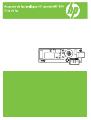 1
1
-
 2
2
-
 3
3
-
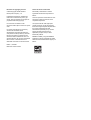 4
4
-
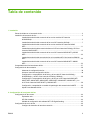 5
5
-
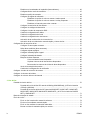 6
6
-
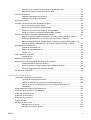 7
7
-
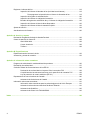 8
8
-
 9
9
-
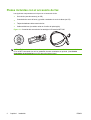 10
10
-
 11
11
-
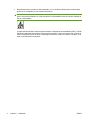 12
12
-
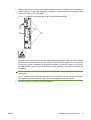 13
13
-
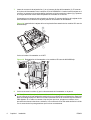 14
14
-
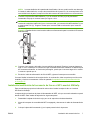 15
15
-
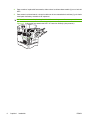 16
16
-
 17
17
-
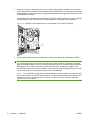 18
18
-
 19
19
-
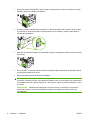 20
20
-
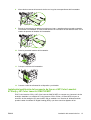 21
21
-
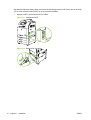 22
22
-
 23
23
-
 24
24
-
 25
25
-
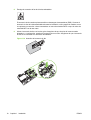 26
26
-
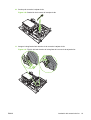 27
27
-
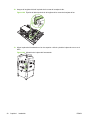 28
28
-
 29
29
-
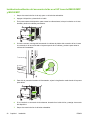 30
30
-
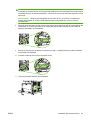 31
31
-
 32
32
-
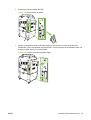 33
33
-
 34
34
-
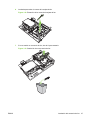 35
35
-
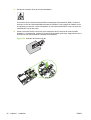 36
36
-
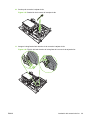 37
37
-
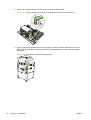 38
38
-
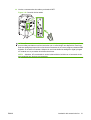 39
39
-
 40
40
-
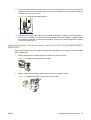 41
41
-
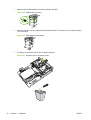 42
42
-
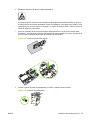 43
43
-
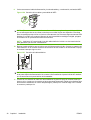 44
44
-
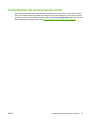 45
45
-
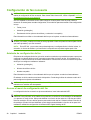 46
46
-
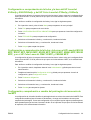 47
47
-
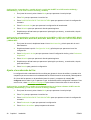 48
48
-
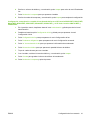 49
49
-
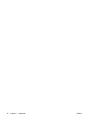 50
50
-
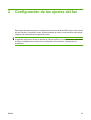 51
51
-
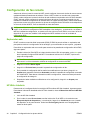 52
52
-
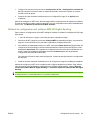 53
53
-
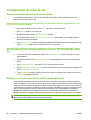 54
54
-
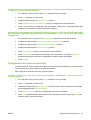 55
55
-
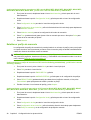 56
56
-
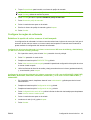 57
57
-
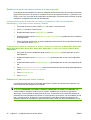 58
58
-
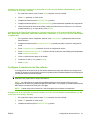 59
59
-
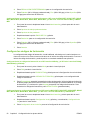 60
60
-
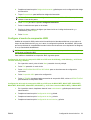 61
61
-
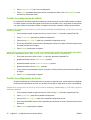 62
62
-
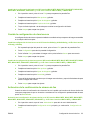 63
63
-
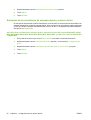 64
64
-
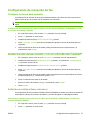 65
65
-
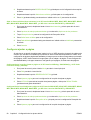 66
66
-
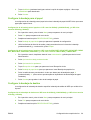 67
67
-
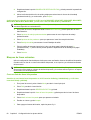 68
68
-
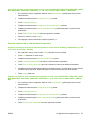 69
69
-
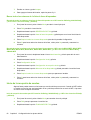 70
70
-
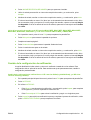 71
71
-
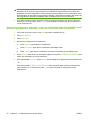 72
72
-
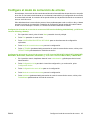 73
73
-
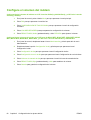 74
74
-
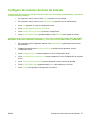 75
75
-
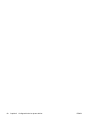 76
76
-
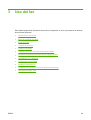 77
77
-
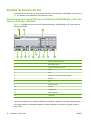 78
78
-
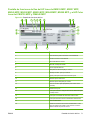 79
79
-
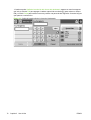 80
80
-
 81
81
-
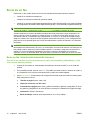 82
82
-
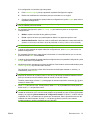 83
83
-
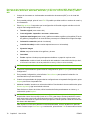 84
84
-
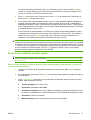 85
85
-
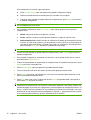 86
86
-
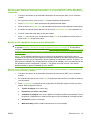 87
87
-
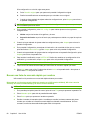 88
88
-
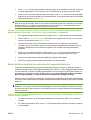 89
89
-
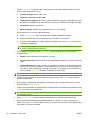 90
90
-
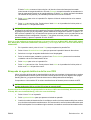 91
91
-
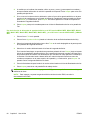 92
92
-
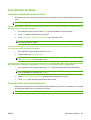 93
93
-
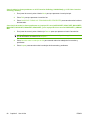 94
94
-
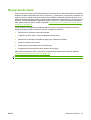 95
95
-
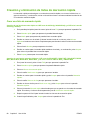 96
96
-
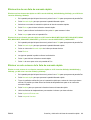 97
97
-
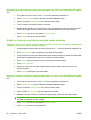 98
98
-
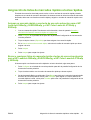 99
99
-
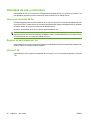 100
100
-
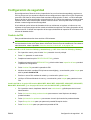 101
101
-
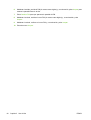 102
102
-
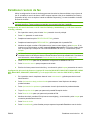 103
103
-
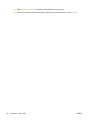 104
104
-
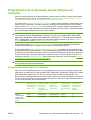 105
105
-
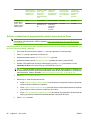 106
106
-
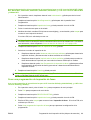 107
107
-
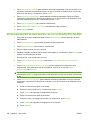 108
108
-
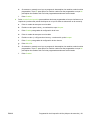 109
109
-
 110
110
-
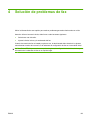 111
111
-
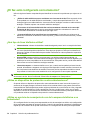 112
112
-
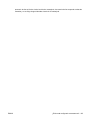 113
113
-
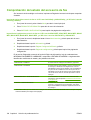 114
114
-
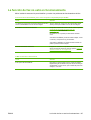 115
115
-
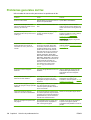 116
116
-
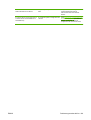 117
117
-
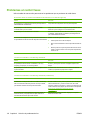 118
118
-
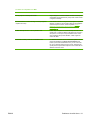 119
119
-
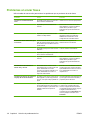 120
120
-
 121
121
-
 122
122
-
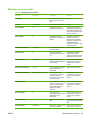 123
123
-
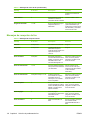 124
124
-
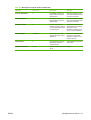 125
125
-
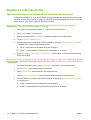 126
126
-
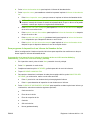 127
127
-
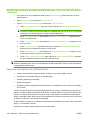 128
128
-
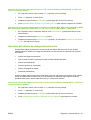 129
129
-
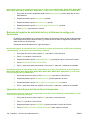 130
130
-
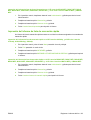 131
131
-
 132
132
-
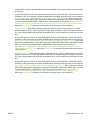 133
133
-
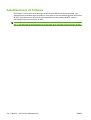 134
134
-
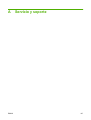 135
135
-
 136
136
-
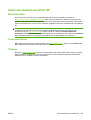 137
137
-
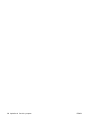 138
138
-
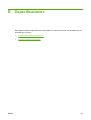 139
139
-
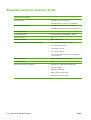 140
140
-
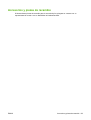 141
141
-
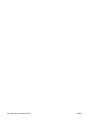 142
142
-
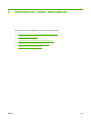 143
143
-
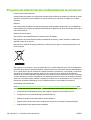 144
144
-
 145
145
-
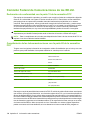 146
146
-
 147
147
-
 148
148
-
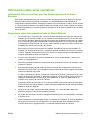 149
149
-
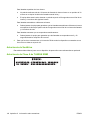 150
150
-
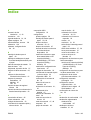 151
151
-
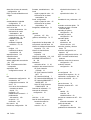 152
152
-
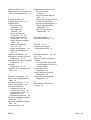 153
153
-
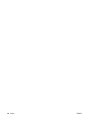 154
154
-
 155
155
-
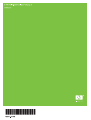 156
156
HP LaserJet M3027 Multifunction Printer series Guía del usuario
- Tipo
- Guía del usuario
- Este manual también es adecuado para
-
- Color LaserJet 4730 Multifunction Printer series
- Color LaserJet 9500 Multifunction Printer series
- Color LaserJet CM4730 Multifunction Printer series
- LaserJet 4345 Multifunction Printer series
- LaserJet 9040/9050 Multifunction Printer series
- LaserJet M3035 Multifunction Printer series
- LaserJet M4345 Multifunction Printer series
- LaserJet M5025 Multifunction Printer series
- LaserJet M5035 Multifunction Printer series
Artículos relacionados
-
HP Color LaserJet 9500 Multifunction Printer series Manual de usuario
-
HP Color LaserJet CM4730 Multifunction Printer series El manual del propietario
-
HP Color LaserJet 4730 Multifunction Printer series El manual del propietario
-
HP LaserJet 4345 Multifunction Printer series El manual del propietario
-
HP Color LaserJet CM6030/CM6040 Multifunction Printer series El manual del propietario
-
HP LaserJet 9040/9050 Multifunction Printer series El manual del propietario
-
HP LaserJet M9040/M9050 Multifunction Printer series El manual del propietario
-
HP LaserJet M4349 Multifunction Printer series El manual del propietario
-
HP Color LaserJet CM3530 Multifunction Printer series El manual del propietario
-
HP Color LaserJet CM6049f Multifunction Printer series El manual del propietario